Page 1
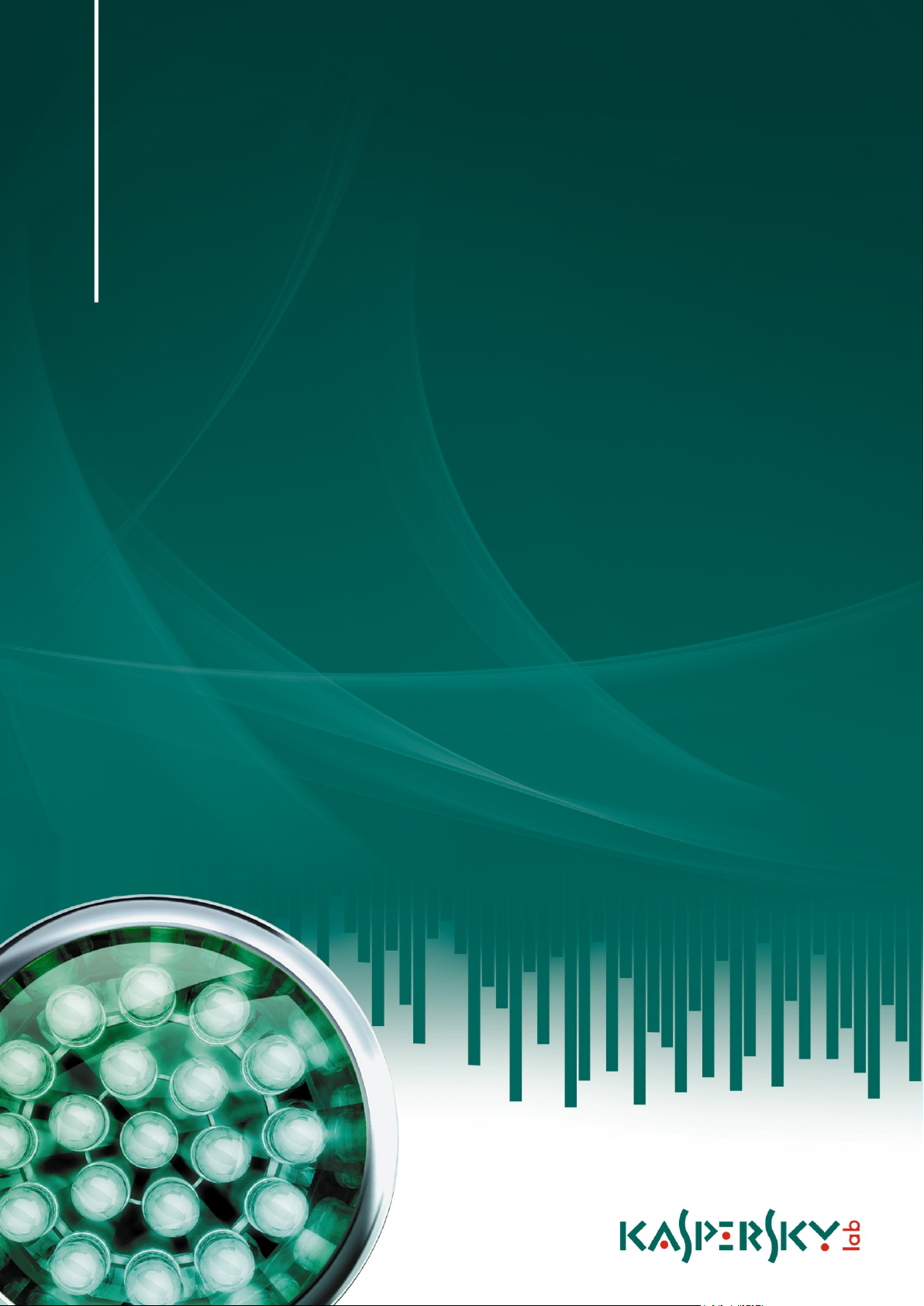
Kaspersky Anti-Virus 2011
KÄYTTÖOPAS
S O V E L L USVERSIO: 1 1 . 0 CRIT I C A L F IX 1 (KRI I T T INEN KO R J A U S 1 )
Page 2
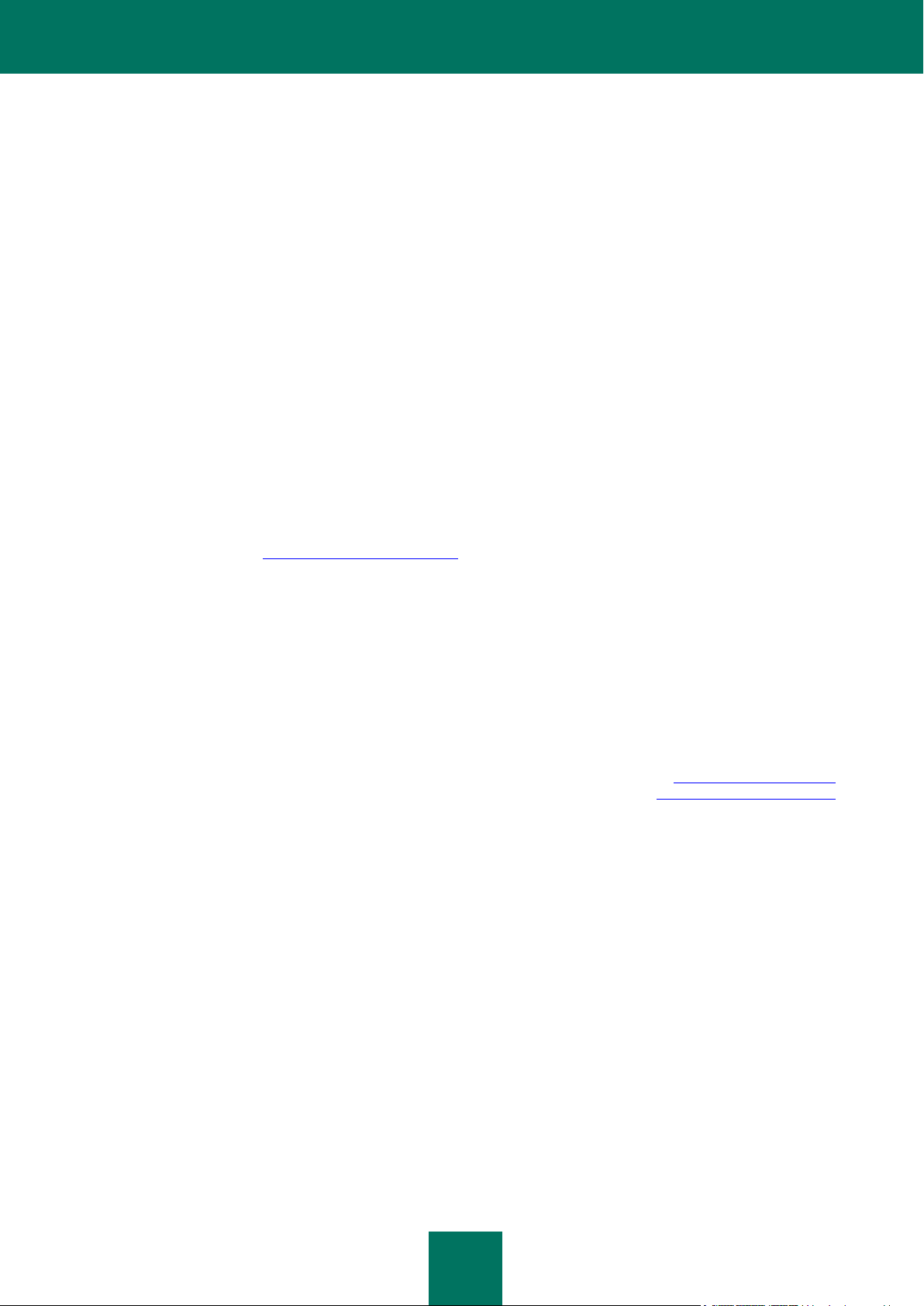
2
Arvoisa käyttäjä!
Kiitos tuotteemme valinnasta. Toivomme, että tämä asiakirja on hyödyllinen ja tarjoaa vastaukset useimpiin esille tuleviin
kysymyksiin.
Varoitus! Tämä asiakirja on Kaspersky Lab ZAO:n omaisuutta (viitataan myös nimellä Kaspersky Lab): kaikki oikeudet
tähän asiakirjaan ovat Venäjän federaation tekijänoikeuksien ja kansainvälisten sopimusten alaisia. Tämän asiakirjan tai
sen osien laittomasta jäljentämisestä tai jakelusta seuraa sovellettavan lain mukainen siviili-, hallinto- tai
rikosoikeudellinen vastuu.
Kaikenlainen materiaalien jäljennös tai jakelu, mukaan lukien käännökset, on sallittua vain Kaspersky Labin kirjallisella
luvalla.
Tätä asiakirjaa ja siihen liittyviä kuvia voidaan käyttää vain yksinomaan informatiivisesti, ei-kaupallisesti tai
henkilökohtaisiin tarkoituksiin.
Tätä asiakirjaa voidaan muuttaa ilman erillistä ilmoitusta. Tämän asiakirjan uusin versio on saatavilla Kaspersky Labin
verkkosivustolta osoitteesta http://www.kaspersky.com/docs.
Kaspersky Lab ei ole vastuussa tässä asiakirjassa käytettyjen kolmansien osapuolten omistamien materiaalien
sisällöstä, laadusta, asiaankuuluvuudesta tai oikeellisuudesta tai mahdollisista menetyksistä liittyen materiaalien
käyttöön.
Tähän asiakirjaan sisältyvät rekisteröidyt tavaramerkit ja palvelumerkit ovat niiden omistajiensa omaisuutta.
Asiakirjan muutospäivämäärä: 24.6.2010
© 1997-2010 Kaspersky Lab ZAO. Kaikki oikeudet pidätetään.
http://www.kaspersky.com
http://support.kaspersky.com
Page 3
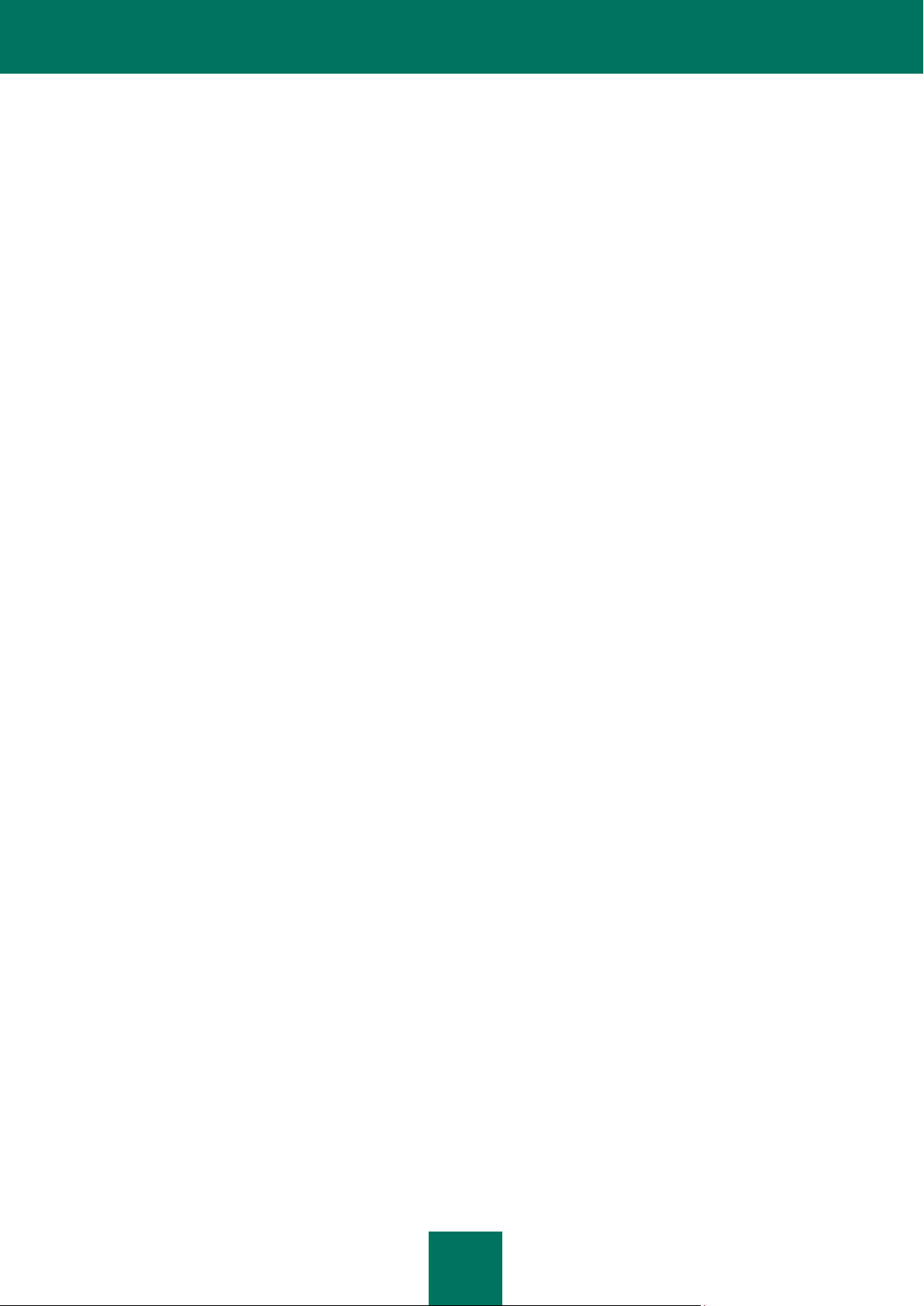
3
SISÄLLYS
KASPERSKY LAB -KÄYTTÖOIKEUSSOPIMUS (EULA)............................................................................................... 9
TIETOJA TÄSTÄ OPPAASTA ...................................................................................................................................... 15
Tässä asiakirjassa .................................................................................................................................................. 15
Asiakirjamerkinnät .................................................................................................................................................. 17
LISÄTIETOLÄHTEET ................................................................................................................................................... 18
Tietolähteitä itsenäiseen tutkimukseen ................................................................................................................... 18
Keskusteleminen Kaspersky Lab -sovelluksista verkkofoorumilla .......................................................................... 19
Yhteydenotto myyntiosastoomme ........................................................................................................................... 19
Yhteydenotto dokumentaation kehitysryhmään ...................................................................................................... 19
KASPERSKY ANTI-VIRUS 2011 ................................................................................................................................. 20
Mitä uutta ................................................................................................................................................................ 20
Tietokoneesi suojauksen varmistus ........................................................................................................................ 20
Jakelupakkaus ........................................................................................................................................................ 22
Palvelu rekisteröidyille käyttäjille ............................................................................................................................ 22
Laitteisto- ja ohjelmistovaatimukset ........................................................................................................................ 22
SOVELLUKSEN ASENTAMINEN JA POISTAMINEN ................................................................................................. 24
Tavallinen asennusmenettely ................................................................................................................................. 24
Vaihe 1. Sovelluksen uudemman version löytäminen ....................................................................................... 25
Vaihe 2. Asennuksen vaatimusten täyttymisen varmistaminen......................................................................... 25
Vaihe 3. Valitse asennustyyppi ......................................................................................................................... 26
Vaihe 4. Tutustuminen käyttöoikeussopimukseen ............................................................................................ 26
Vaihe 5. Kaspersky Security Network -tiedonkeruulauseke .............................................................................. 26
Vaihe 6. Epäyhteensopivien sovellusten paikantaminen .................................................................................. 26
Vaihe 7. Kohdekansion valinta .......................................................................................................................... 27
Vaihe 8. Asennuksen valmisteleminen ............................................................................................................. 27
Vaihe 9. Asennus .............................................................................................................................................. 28
Vaihe 10. Sovelluksen aktivointi ........................................................................................................................ 28
Vaihe 11. Käyttäjän rekisteröinti ........................................................................................................................ 28
Vaihe 12. Aktivoinnin suorittaminen loppuun .................................................................................................... 29
Vaihe 13. Ohjatun toiminnon viimeistely ........................................................................................................... 29
Aiemman Kaspersky Anti-Virus -version päivitys .................................................................................................... 29
Vaihe 1. Sovelluksen uudemman version löytäminen ....................................................................................... 30
Vaihe 2. Asennuksen vaatimusten täyttymisen varmistaminen......................................................................... 30
Vaihe 3. Valitse asennustyyppi ......................................................................................................................... 31
Vaihe 4. Tutustuminen käyttöoikeussopimukseen ............................................................................................ 31
Vaihe 5. Kaspersky Security Network -tiedonkeruulauseke .............................................................................. 31
Vaihe 6. Epäyhteensopivien sovellusten paikantaminen .................................................................................. 31
Vaihe 7. Kohdekansion valinta .......................................................................................................................... 32
Vaihe 8. Asennuksen valmisteleminen ............................................................................................................. 32
Vaihe 9. Asennus .............................................................................................................................................. 33
Vaihe 10. Aktivoinnin suorittaminen loppuun .................................................................................................... 33
Vaihe 11. Ohjatun toiminnon viimeistely ........................................................................................................... 33
Tavallisesta poikkeavat asennustilanteet ............................................................................................................... 33
Sovelluksen käytön aloittaminen ............................................................................................................................ 34
Page 4
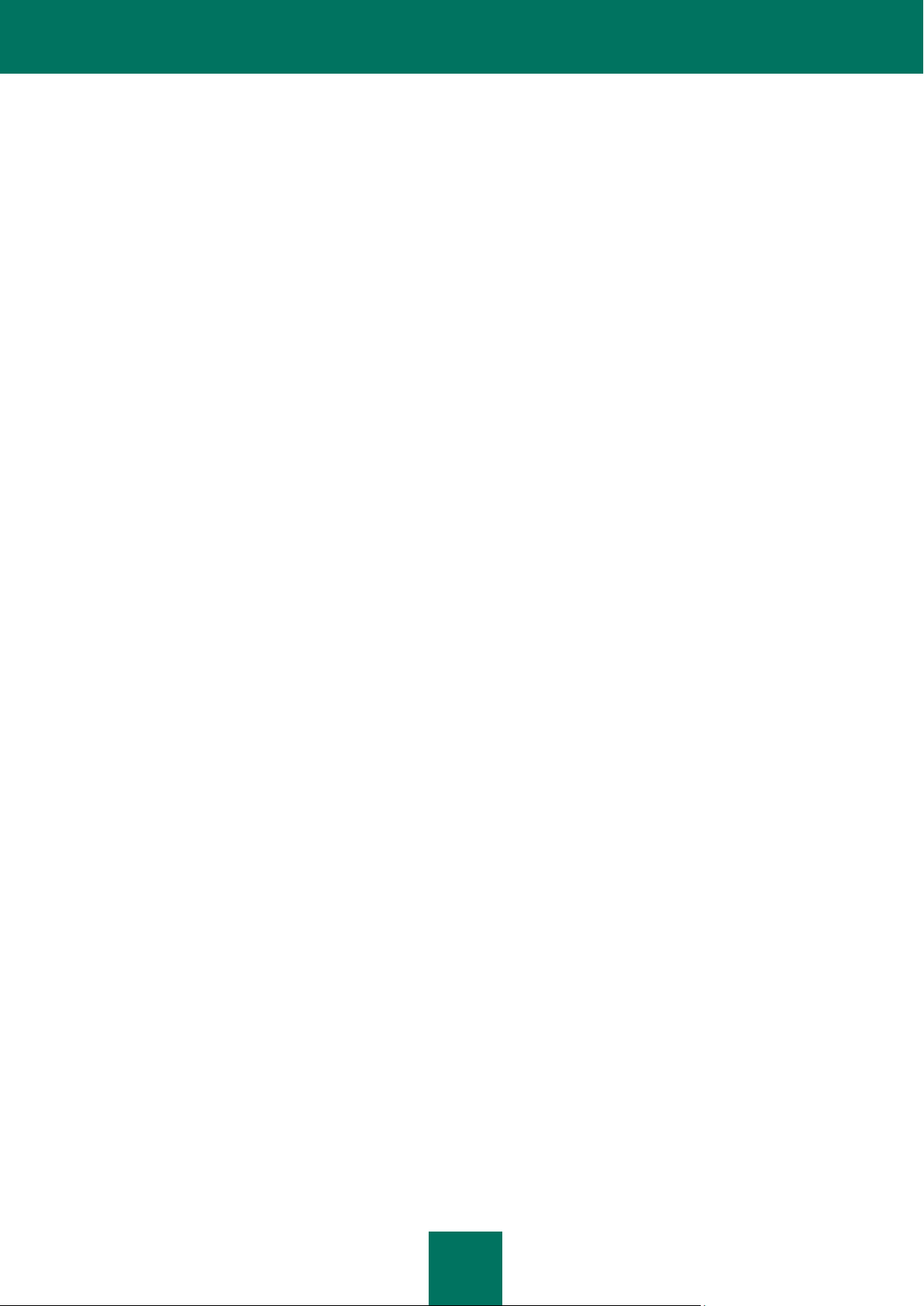
K Ä Y T T Ö O P A S
4
Sovelluksen poisto .................................................................................................................................................. 34
Vaihe 1. Tietojen tallennus toistuvaan käyttöön ................................................................................................ 34
Vaihe 2. Sovelluksen poiston vahvistaminen .................................................................................................... 35
Vaihe 3. Sovelluksen poisto. Poiston viimeistely ............................................................................................... 35
KÄYTTÖOIKEUDEN HALLINTA .................................................................................................................................. 36
Tietoja käyttäjän käyttöoikeussopimuksesta ........................................................................................................... 36
Tietoja käyttöoikeudesta ......................................................................................................................................... 36
Tietoja aktivointikoodista......................................................................................................................................... 37
Käyttöoikeustiedon tarkastelu ................................................................................................................................. 37
SOVELLUKSEN KÄYTTÖLIITTYMÄ............................................................................................................................ 39
Ilmoitusalueen kuvake ............................................................................................................................................ 39
Pikavalikko .............................................................................................................................................................. 40
Kaspersky Anti-Virus -pääikkuna ............................................................................................................................ 41
Ilmoitusikkunat ja ponnahdusviestit ........................................................................................................................ 43
Sovellusasetukset-ikkuna ....................................................................................................................................... 45
Kaspersky Gadget .................................................................................................................................................. 46
SOVELLUKSEN KÄYNNISTYS JA PYSÄYTYS .......................................................................................................... 47
Automaattisen käynnistyksen käyttöönotto ja käytöstä poistaminen ...................................................................... 47
Sovelluksen käynnistys ja pysäytys manuaalisesti ................................................................................................. 47
TIETOKONEEN SUOJAUSTILA .................................................................................................................................. 49
Tietokoneen suojauksen diagnostiikka ja ongelmien poistaminen .......................................................................... 49
Suojauksen ottaminen käyttöön tai pois käytöstä ................................................................................................... 51
Suojauksen keskeyttäminen ja jatkaminen ............................................................................................................. 52
TYYPILLISTEN TEHTÄVIEN RATKAISEMINEN ......................................................................................................... 53
Miten sovellus aktivoidaan ...................................................................................................................................... 53
Miten käyttöoikeus hankitaan tai uusitaan .............................................................................................................. 54
Miten toimia sovelluksen esittäessä ilmoituksia ...................................................................................................... 55
Miten sovelluksen tietokannat ja modulit päivitetään .............................................................................................. 55
Miten suoritetaan tietokoneen kriittisten alueiden virustarkistus ............................................................................. 56
Miten suoritetaan tiedoston, kansion, levyn tai muun objektin virustarkistus .......................................................... 57
Miten suoritetaan tietokoneen täydellinen virustarkistus ......................................................................................... 58
Tietokoneen heikkoustarkistus ............................................................................................................................... 59
Henkilökohtaisten tietojen varkaussuojaus ............................................................................................................. 59
Suojaus verkkohuijauksilta ................................................................................................................................ 60
Virtuaalinen näppäimistö ................................................................................................................................... 60
Mitä teet, kun epäilet objektin saaneen virustartunnan ........................................................................................... 61
Mitä tehdä, jos epäilet tietokoneesi saaneen tartunnan .......................................................................................... 62
Miten sovelluksen poistama tai puhdistama objekti palautetaan ............................................................................ 63
Pelastuslevyn luominen ja käyttö ............................................................................................................................ 64
Luo pelastuslevy ............................................................................................................................................... 64
Tietokoneen käynnistäminen Pelastuslevyltä.................................................................................................... 66
Miten voit tarkastella raporttia sovelluksen toiminnasta .......................................................................................... 67
Miten sovelluksen oletusasetukset palautetaan ...................................................................................................... 67
Miten sovellusasetukset tuodaan toiselle tietokoneelle asennettuun Kaspersky Anti-Virus -ohjelmistoon ............. 68
Vaihtaminen Kaspersky Anti-Viruksesta Kaspersky Internet Securityyn ................................................................ 69
Vaihtaminen kaupalliseen versioon ................................................................................................................... 69
Vaihtaminen väliaikaisesti kokeiluversioon ....................................................................................................... 70
Page 5
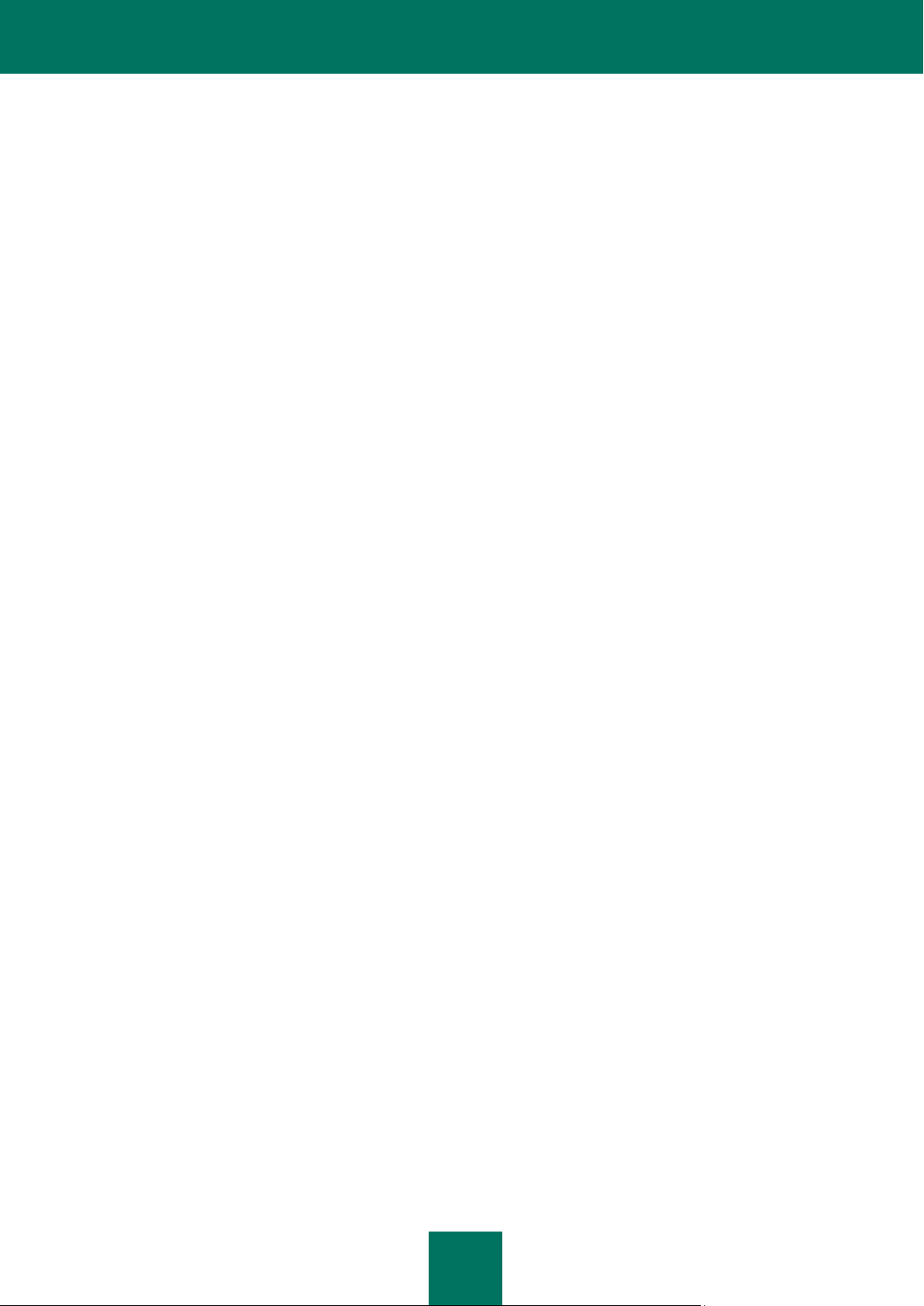
S I S Ä L L Y S
5
Kaspersky Gadgetin käyttö ..................................................................................................................................... 71
SOVELLUKSEN LISÄASETUKSET ............................................................................................................................. 73
Yleiset suojausasetukset ........................................................................................................................................ 74
Kaspersky Anti-Virus -ohjelmiston käytön rajoittaminen ................................................................................... 74
Suojaustilan valinta ........................................................................................................................................... 75
Tarkistus ................................................................................................................................................................. 75
Virustarkistus .................................................................................................................................................... 75
Heikkoustarkistus .............................................................................................................................................. 83
Päivitys ................................................................................................................................................................... 83
Päivityslähteen valitseminen ............................................................................................................................. 84
Päivityksen käynnistysaikataulun luominen ...................................................................................................... 86
Edellisen päivityksen palautus .......................................................................................................................... 86
Karanteenin tarkistaminen päivityksen jälkeen ................................................................................................. 87
Välipalvelimen käyttö ........................................................................................................................................ 87
Päivitysten suorittaminen käyttäen eri käyttäjätiliä ............................................................................................ 87
Tiedoston virustorjunta ........................................................................................................................................... 88
Tiedoston virustorjunnan ottaminen käyttöön ja poistaminen käytöstä ............................................................. 89
Tiedoston virustorjunnan automaattinen keskeytys .......................................................................................... 89
Suojauksen laajuuden luonti ............................................................................................................................. 90
Suojaustason muuttaminen ja palauttaminen ................................................................................................... 91
Tarkistustilan valitseminen ................................................................................................................................ 91
Heuristisen analyysin käyttö.............................................................................................................................. 92
Tarkistustekniikan valitseminen ........................................................................................................................ 92
Löydettyjen objektien kohdalla suoritettavien toimenpiteiden valitseminen ....................................................... 92
Yhdistelmätiedostojen tarkistus ......................................................................................................................... 92
Tarkistuksen optimointi ..................................................................................................................................... 93
Sähköpostin virustorjunta ....................................................................................................................................... 94
Sähköpostin virustorjunnan ottaminen käyttöön ja poistaminen käytöstä ......................................................... 95
Suojauksen laajuuden luonti ............................................................................................................................. 95
Suojaustason muuttaminen ja palauttaminen ................................................................................................... 96
Heuristisen analyysin käyttö.............................................................................................................................. 97
Löydettyjen objektien kohdalla suoritettavien toimenpiteiden valitseminen ....................................................... 97
Liitteiden suodatus ............................................................................................................................................ 97
Yhdistelmätiedostojen tarkistus ......................................................................................................................... 98
Sähköpostien tarkistus Microsoft Office Outlook -ohjelmistossa ....................................................................... 98
Sähköpostin tarkistus The Bat! -ohjelmistossa .................................................................................................. 98
Verkon virustorjunta ................................................................................................................................................ 99
Verkon virustorjunnan ottaminen käyttöön ja poistaminen käytöstä ................................................................ 101
Verkon virustorjunnan tietoturvatason valitseminen ........................................................................................ 101
Vaarallisten objektien kohdalla suoritettavien toimintojen muuttaminen ......................................................... 102
URL-osoitteiden vertaaminen epäilyttävien ja verkkohuijausosoitteiden tietokantaan. ................................... 102
Heuristisen analyysin käyttö............................................................................................................................ 103
Vaarallisten komentosarjojen esto .................................................................................................................. 103
Tarkistuksen optimointi ................................................................................................................................... 103
Kaspersky URL Advisor .................................................................................................................................. 104
Luotettujen osoitteiden luettelon luominen ...................................................................................................... 105
Verkon virustorjunnan oletusasetusten palauttaminen .................................................................................... 105
Pikaviestinnän virustorjunta .................................................................................................................................. 106
Page 6
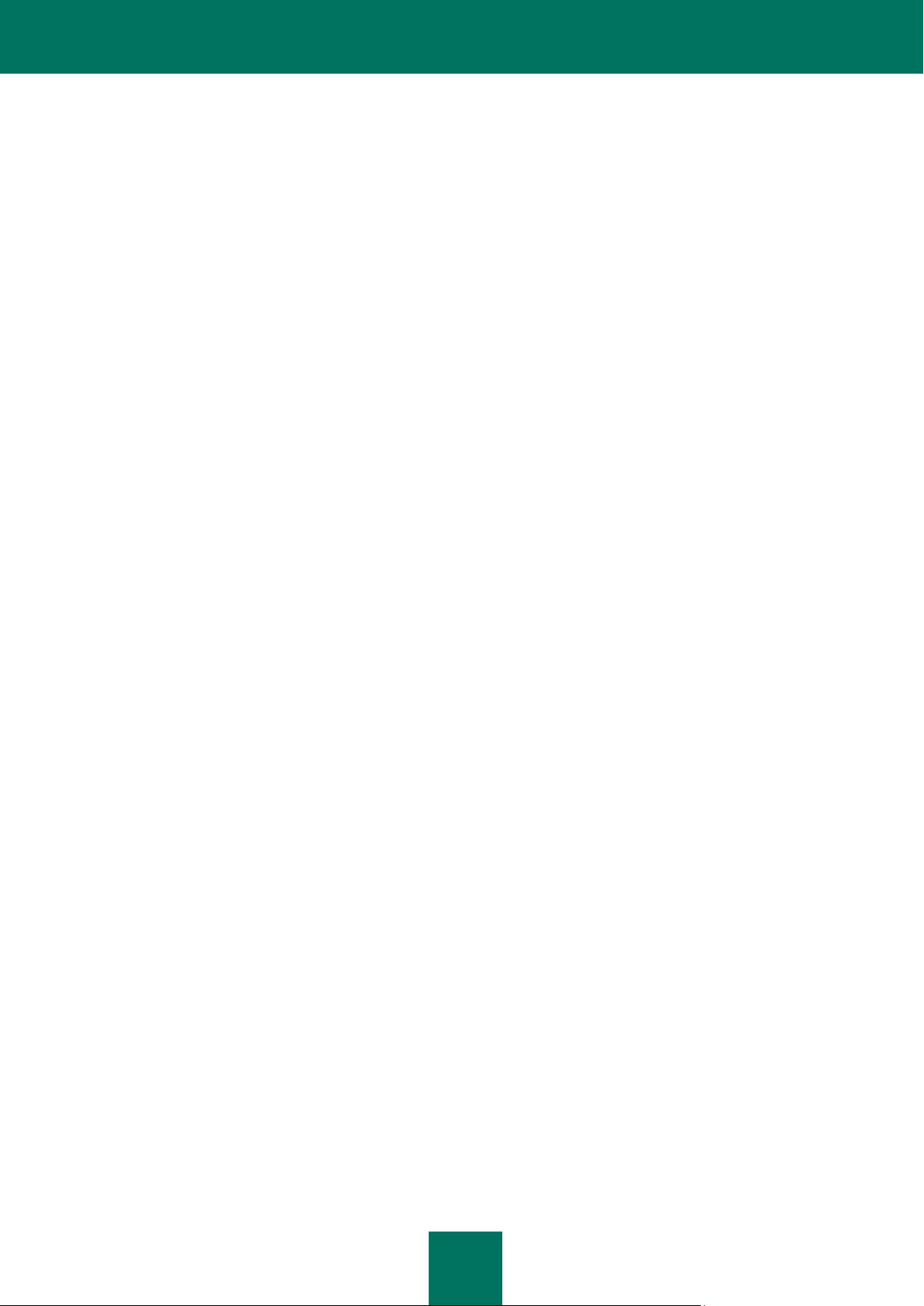
K Ä Y T T Ö O P A S
6
Pikaviestinnän virustorjunnan ottaminen käyttöön ja poistaminen käytöstä .................................................... 106
Suojauksen laajuuden luonti ........................................................................................................................... 106
Tarkistustavan valitseminen ............................................................................................................................ 107
Ennakoiva puolustus ............................................................................................................................................ 107
Ennakoivan puolustuksen ottaminen käyttöön ja poistaminen käytöstä .......................................................... 108
Luotettujen sovellusten ryhmän luominen ....................................................................................................... 108
Vaarallisten toimintojen luettelon käyttäminen ................................................................................................ 108
Vaarallisen toiminnon valvontasäännön muuttaminen .................................................................................... 109
Järjestelmän tarkkailu ........................................................................................................................................... 109
Järjestelmän Tarkkailun ottaminen käyttöön ja poistaminen käytöstä ............................................................. 110
Vaarallisen toiminnan allekirjoitusten (BSS) käyttäminen ............................................................................... 110
Haittaohjelman toimenpiteiden palautus ......................................................................................................... 111
Verkon suojaus ..................................................................................................................................................... 111
Salattujen yhteyksien tarkistus ........................................................................................................................ 111
Välipalvelimen määrittäminen ......................................................................................................................... 114
Valvottujen porttien luettelon luominen ........................................................................................................... 114
Luotettu alue ......................................................................................................................................................... 115
Luotettujen sovellusten luettelon luominen ..................................................................................................... 116
Poissulkemissääntöjen luominen .................................................................................................................... 116
Suorituskyky ja yhteensopivuus muiden sovellusten kanssa ................................................................................ 117
Havaittavien uhkaluokkien valinta ................................................................................................................... 117
Kehittynyt tartunnan poistotekniikka ................................................................................................................ 118
Tietokoneen resurssien jakaminen virustarkistuksen aikana .......................................................................... 118
Tehtävien suoritus taustatilassa ...................................................................................................................... 118
Sovelluksen täyden näytön tilan asetukset Peliprofiili ..................................................................................... 119
Akunsäästö ..................................................................................................................................................... 120
Kaspersky Anti-Viruksen itsepuolustus ................................................................................................................. 120
Itsesuojauksen ottaminen käyttöön tai pois käytöstä ...................................................................................... 120
Suojaus ulkoiselta hallinnalta .......................................................................................................................... 120
Karanteeni ja varmuuskopiointi ............................................................................................................................. 121
Karanteeni- ja varmuuskopiokohteiden tallennus ............................................................................................ 121
Karanteeniin asetettujen objektien käyttö ....................................................................................................... 122
Lisätyökalut tarjoavat paremman suojauksen tietokoneelle .................................................................................. 123
Yksityisten tietojen poistaja ............................................................................................................................. 124
Selaimen määritys .......................................................................................................................................... 126
Ohjattujen toimintojen tekemien muutosten parantaminen ............................................................................. 127
Raportit ................................................................................................................................................................. 128
Raportin luominen valittua komponenttia varten ............................................................................................. 128
Tietojen suodatus ............................................................................................................................................ 129
Tapahtumahaku .............................................................................................................................................. 129
Raportin tallentaminen tiedostoon ................................................................................................................... 130
Raporttien tallennus ........................................................................................................................................ 130
Sovellusraporttien tyhjentäminen .................................................................................................................... 131
Ei-kriittisten tapahtumien kirjaaminen lokiin .................................................................................................... 131
Muistutuksen asettaminen raportin ollessa saatavissa ................................................................................... 131
Sovelluksen ulkonäkö ........................................................................................................................................... 132
Sovelluksen olemus ........................................................................................................................................ 132
Aktiiviset käyttöliittymäelementit ...................................................................................................................... 132
Uutisagentti ..................................................................................................................................................... 132
Page 7
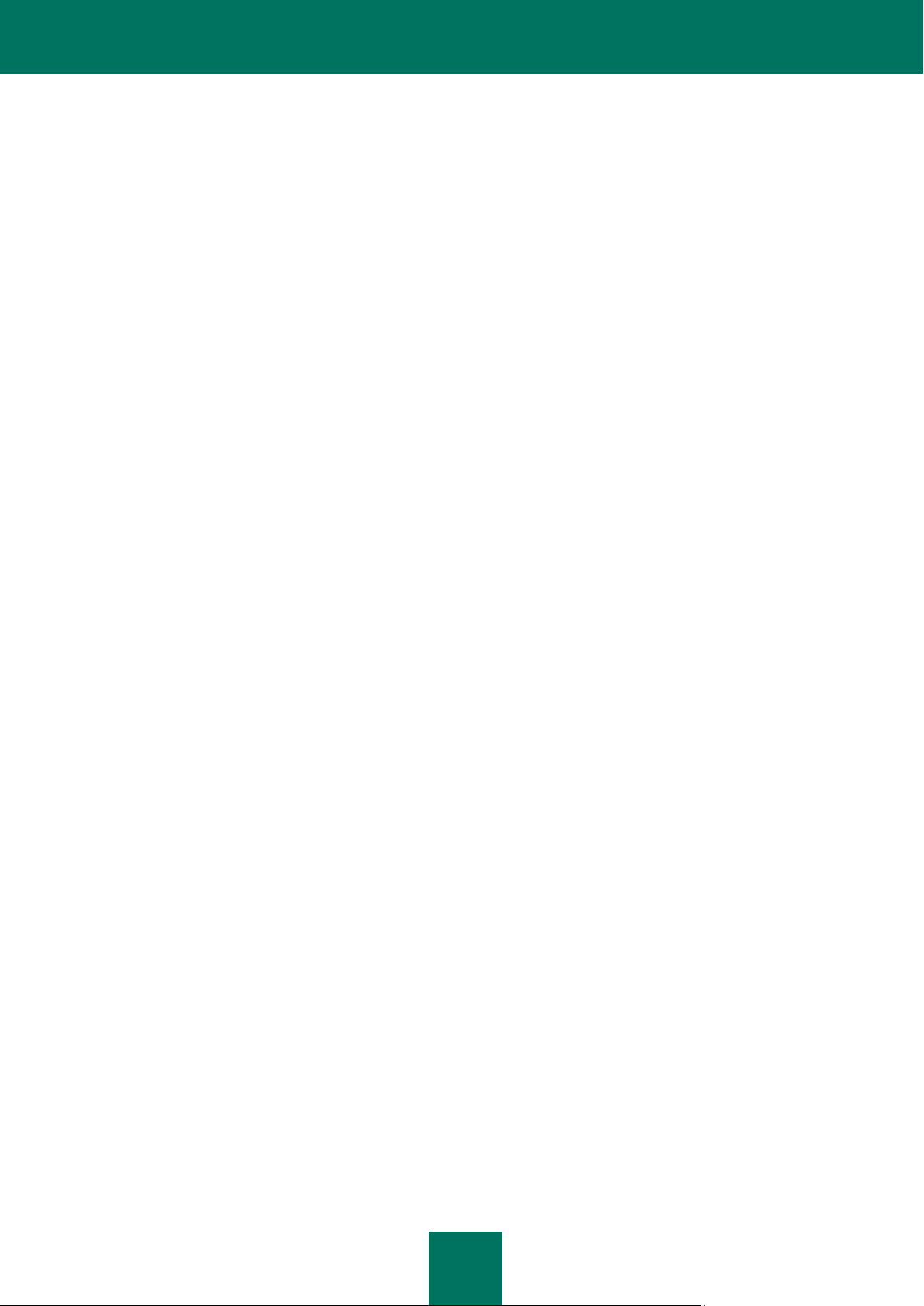
S I S Ä L L Y S
7
Ilmoitukset ............................................................................................................................................................ 133
Ilmoitusten ottaminen käyttöön tai pois käytöstä ............................................................................................. 134
Ilmoitusmenettelyn määrittäminen .................................................................................................................. 134
Osallistuminen Kaspersky Security Network -verkostoon ..................................................................................... 135
KASPERSKY ANTI-VIRUS ASETUSTEN VAHVISTAMINEN .................................................................................... 136
"Testivirus" EICAR ja sen muunnokset ................................................................................................................. 136
HTTP-liikenteen suojauksen testaaminen ............................................................................................................ 137
SMTP-liikenteen suojauksen testaaminen ............................................................................................................ 138
Tiedoston virustorjunnan asetusten vahvistaminen .............................................................................................. 138
Virustarkistustehtävän asetusten vahvistaminen .................................................................................................. 138
Roskapostin eston asetusten vahvistaminen ........................................................................................................ 139
YHTEYDENOTTO TEKNISEEN TUKIPALVELUUN .................................................................................................. 140
Oma Kaspersky-tili ............................................................................................................................................... 140
Tekninen tuki puhelimitse ..................................................................................................................................... 141
Järjestelmän tilaraportin luominen ........................................................................................................................ 141
Seurantatiedoston luominen ................................................................................................................................. 142
Datatiedostojen lähettäminen ............................................................................................................................... 142
AVZ-komentosarjan suoritus ................................................................................................................................ 143
LIITE........................................................................................................................................................................... 144
Tilauksen tilat ........................................................................................................................................................ 144
Kaspersky Anti-Virus -ilmoitusluettelo .................................................................................................................. 145
Ilmoitukset missä tahansa suojaustilassa ....................................................................................................... 145
Ilmoitukset interaktiivisessa suojaustilassa ..................................................................................................... 150
Sovelluksen käyttäminen komentoriviltä ............................................................................................................... 158
Sovelluksen aktivointi ...................................................................................................................................... 159
Sovelluksen käynnistäminen ........................................................................................................................... 159
Sovelluksen pysäyttäminen............................................................................................................................. 159
Sovelluksen komponenttien ja tehtävien hallinta ............................................................................................. 160
Virustarkistus .................................................................................................................................................. 161
Sovelluksen päivittäminen............................................................................................................................... 164
Edellisen päivityksen palautus ........................................................................................................................ 165
Suojausasetusten vieminen ............................................................................................................................ 165
Suojausasetusten tuominen ............................................................................................................................ 165
Seurantatiedoston luominen ........................................................................................................................... 166
Ohjeen tarkastelu ............................................................................................................................................ 166
Komentorivin palautuskoodit ........................................................................................................................... 166
SANASTO .................................................................................................................................................................. 168
KASPERSKY LAB ...................................................................................................................................................... 177
TIETOJA KOLMANNEN OSAPUOLEN KOODISTA .................................................................................................. 178
Ohjelmakoodi ........................................................................................................................................................ 178
AGG 2.4 .......................................................................................................................................................... 180
ADOBE ABI-SAFE CONTAINERS 1.0 ............................................................................................................ 181
BOOST 1.39.0 ................................................................................................................................................ 181
BZIP2/LIBBZIP2 1.0.5 ..................................................................................................................................... 181
CONVERTUTF ............................................................................................................................................... 182
CURL 7.19.4 ................................................................................................................................................... 182
Page 8
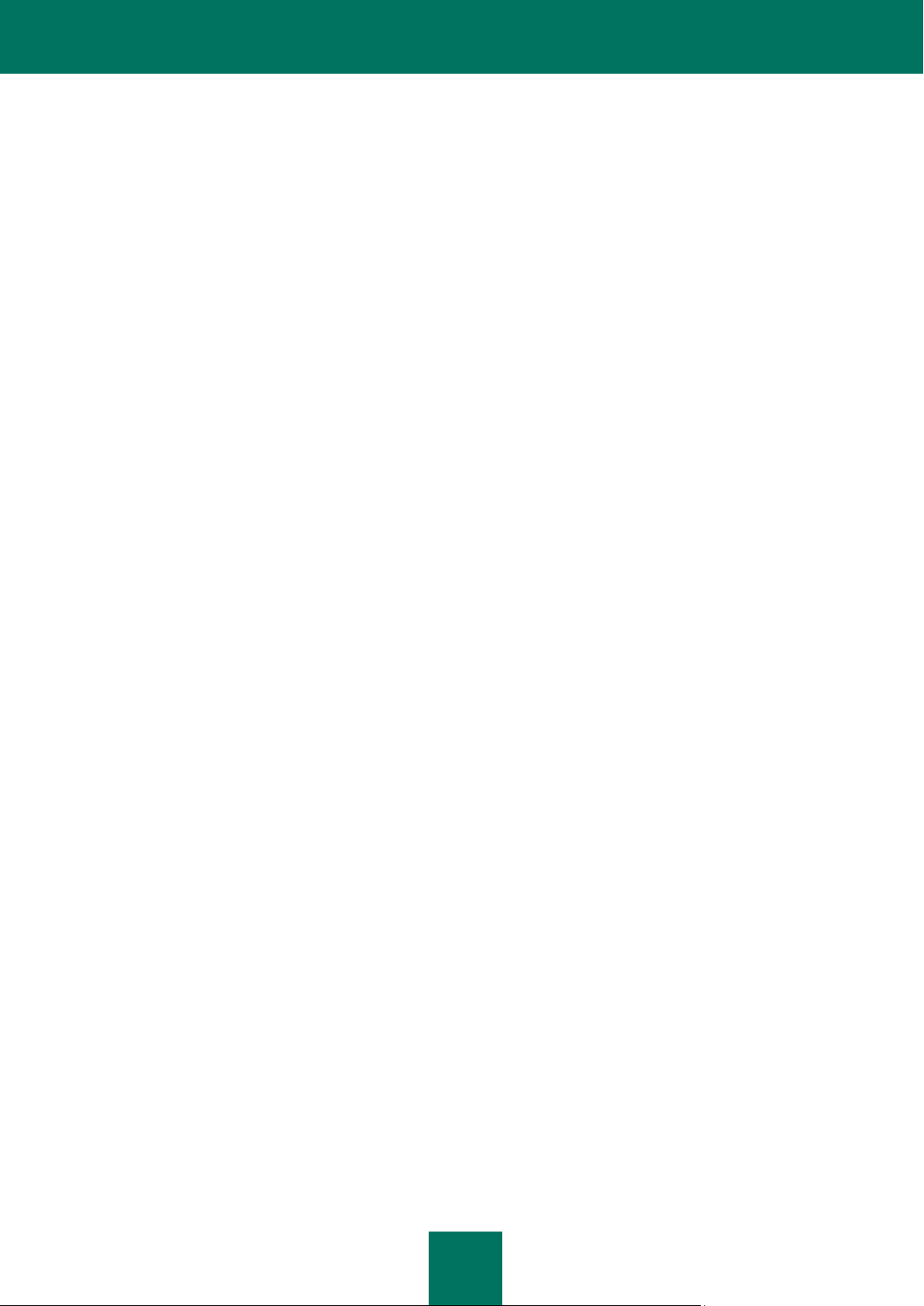
K Ä Y T T Ö O P A S
8
DEELX - REGULAR EXPRESSION ENGINE 1.2 ........................................................................................... 183
EXPAT 1.2, 2.0.1 ............................................................................................................................................ 183
FASTSCRIPT 1.90 .......................................................................................................................................... 183
FDLIBM 5.3 ..................................................................................................................................................... 183
FLEX: THE FAST LEXICAL ANALYZER 2.5.4 ............................................................................................... 184
FMT.H ............................................................................................................................................................. 184
GDTOA ........................................................................................................................................................... 184
GECKO SDK 1.8, 1.9, 1.9.1 ............................................................................................................................ 185
ICU4C 4.0.1 .................................................................................................................................................... 192
INFO-ZIP 5.51 ................................................................................................................................................. 193
JSON4LUA 0.9.30 .......................................................................................................................................... 194
LIBGD 2.0.35 .................................................................................................................................................. 194
LIBJPEG 6B .................................................................................................................................................... 195
LIBM (lrint.c v 1.4, lrintf.c,v 1.5) ....................................................................................................................... 196
LIBPNG 1.2.8, 1.2.9, 1.2.42 ............................................................................................................................ 196
LIBUNGIF 3.0 ................................................................................................................................................. 198
LIBXDR ........................................................................................................................................................... 198
LREXLIB 2.4 ................................................................................................................................................... 199
LUA 5.1.4 ........................................................................................................................................................ 199
LZMALIB 4.43 ................................................................................................................................................. 200
MD5.H ............................................................................................................................................................. 200
MD5.H ............................................................................................................................................................. 200
MD5-CC 1.02 .................................................................................................................................................. 200
OPENSSL 0.9.8K ............................................................................................................................................ 201
PCRE 7.7, 7.9 ................................................................................................................................................. 203
SHA1.C 1.2 ..................................................................................................................................................... 204
STLPORT 5.2.1 .............................................................................................................................................. 204
SVCCTL.IDL ................................................................................................................................................... 204
TINYXML 2.5.3 ............................................................................................................................................... 205
VISUAL STUDIO CRT SOURCE CODE 8.0 ................................................................................................... 205
WINDOWS TEMPLATE LIBRARY 8.0 ............................................................................................................ 205
ZLIB 1.0.4, 1.0.8, 1.2.2, 1.2.3.......................................................................................................................... 208
Kehitystyökalut ..................................................................................................................................................... 208
MS DDK 4.0, 2000 .......................................................................................................................................... 208
MS WDK 6000, 6001, 6002 ............................................................................................................................ 209
WINDOWS INSTALLER XML (WIX) TOOLSET 3.0 ....................................................................................... 209
Hajautettu ohjelmakoodi ....................................................................................................................................... 211
GRUB4DOS 0.4.4-2009-10-16 (FILE GRLDR) ............................................................................................... 212
GRUBINST 1.1 ............................................................................................................................................... 216
Muut tiedot ............................................................................................................................................................ 223
HAKEMISTO .............................................................................................................................................................. 224
Page 9
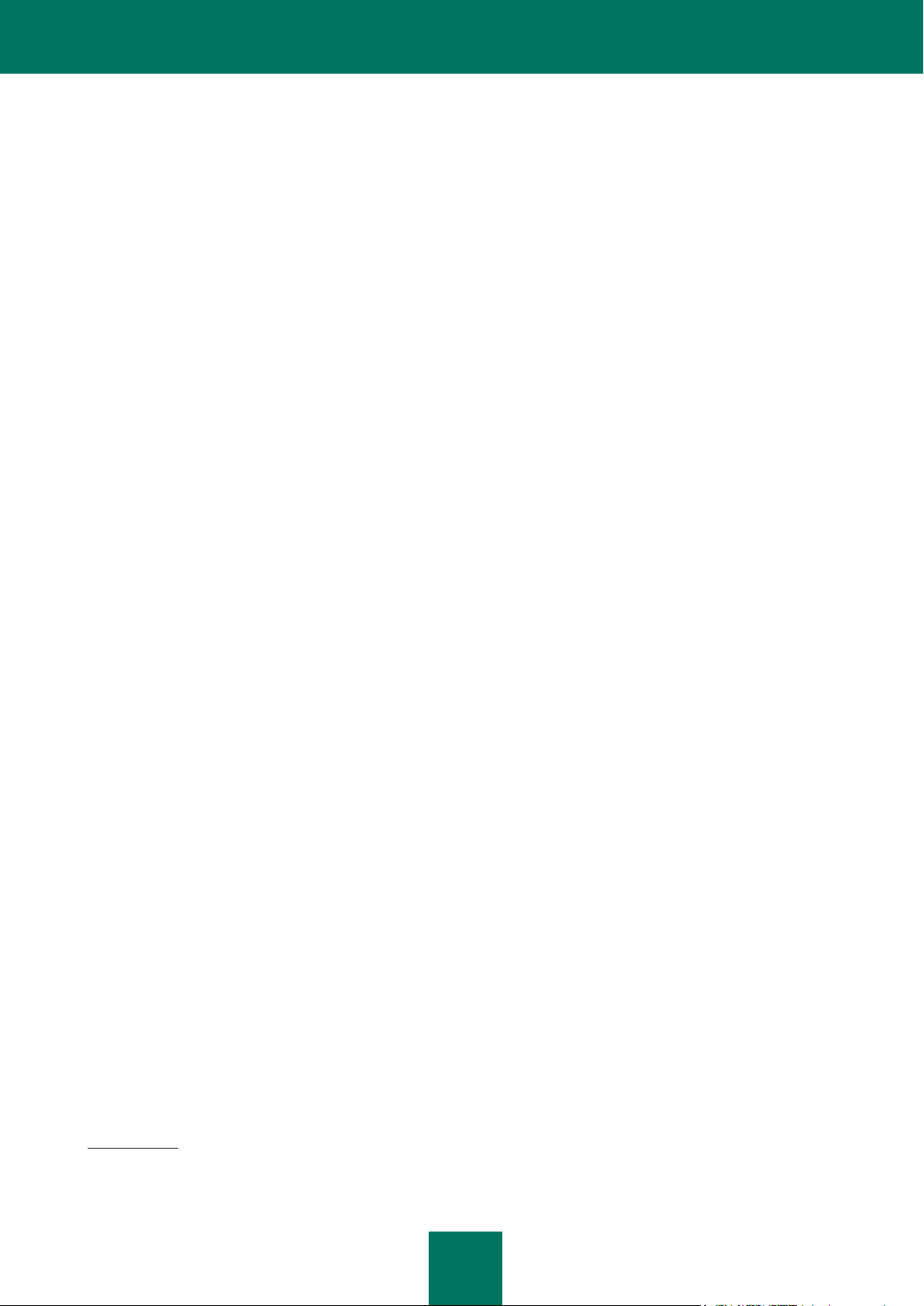
9
KASPERSKY LAB KÄYTTÖOIKEUSSOPIMUS (EULA)
TÄRKEÄ LAILLINEN TIEDOTE KAIKILLE KÄYTTÄJILLE: LUE HUOLELLISESTI SEURAAVA LAILLINEN
SOPIMUS ENNEN OHJELMISTON KÄYTTÄMISTÄ.
PAINAMALLA HYVÄKSYN-PAINIKETTA LISENSSISOPIMUSIKKUNASSA TAI SYÖTTÄMÄLLÄ
VASTAAVAN MERKIN (MERKIT) HYVÄKSYT SITOUTUVASI TÄMÄN SOPIMUKSEN EHTOIHIN. TÄMÄ
TOIMINTO VASTAA NIMIKIRJOITUSTASI JA SUOSTUT SITOUTUVASI TÄMÄN SOPIMUKSEN
EHTOIHIN JA OLEMAAN SEN OSAPUOLI. HYVÄKSYT TÄMÄN SOPIMUKSEN OLEVAN
LAINVOIMAINEN KUTEN MIKÄ TAHANSA KIRJALLISESTI SOVITTU SOPIMUS, JONKA OLET
ALLEKIRJOITTANUT. JOS ET HYVÄKSY KAIKKIA TÄMÄN SOPIMUKSEN EHTOJA, PERUUTA
OHJELMISTON ASENNUS ÄLÄKÄ ASENNA OHJELMISTOA.
NAPSAUTTAMALLA HYVÄKSYN-PAINIKETTA LISENSSISOPIMUSIKKUNASSA TAI SYÖTTÄMÄLLÄ
VASTAAVAN MERKIN (MERKIT) SINULLA ON OIKEUS KÄYTTÄÄ OHJELMISTOA TÄMÄN SOPIMUKSEN
EHTOJEN MUKAISESTI.
1. Määritelmät
1.1. Ohjelmisto tarkoittaa ohjelmistoa mukaan lukien Päivitykset ja niihin liittyvät materiaalit.
1.2. Oikeuksienhaltija (omistaa kaikki Ohjelmiston oikeudet joko yksinomaiset tai muut) tarkoittaa Kaspersky Lab
ZAO:ta. Tämä on Venäjän federaation lakien mukaan kaupparekisteriin merkitty yhtiö.
1.3. Tietokone(koneet) tarkoittaa laitteistoja kuten henkilökohtaiset tietokoneet, kannettavat tietokoneet, työasemat,
henkilökohtaiset digitaaliset avustajat, ’älypuhelimet’, käsilaitteet tai muut elektroniset laitteet, joita varten Ohjelmisto on
suunniteltu ja joihin Ohjelmisto asennetaan tai joissa sitä käytetään.
1.4. Käyttäjä (Sinä/Sinun) tarkoittaa yksilöitä, jotka asentavat tai käyttävät Ohjelmistoa omaan käyttöönsä tai jotka
laillisesti käyttävät Ohjelmiston kopioita, tai jos Ohjelmistoa ladataan tai asennetaan sellaisen organisaation kuten
työnantajan puolesta, "Sinä" myös tarkoittaa sitä organisaatiota, jonka puolesta Ohjelmistot ladataan tai asennetaan ja
tässä esitetään, että sellainen organisaatio on valtuuttanut tämän sopimuksen hyväksyvän henkilön hyväksymään sen
heidän puolestaan. Tämän sopimuksen tarkoituksiin termi "organisaatio", ilman rajoituksia, tarkoittaa kaikkia avoimia
yhtiöitä, rajoitettuvastuisia yhtiöitä, korporaatioita, liittoja, osakeyhtiöitä, säätiöitä, konsortioita, työmarkkinajärjestöjä,
rekisteröimättömiä organisaatioita tai valtiollisia auktoriteetteja.
1.5. Liikekumppani(t) tarkoittaa organisaatioita tai yksilöitä, jotka jakavat sopimukseen ja Oikeuksienhaltijan lisenssiin
pohjautuvia Ohjelmistoja.
1.6. Päivitys(päivitykset) tarkoittaa kaikkia päivitettyjä versioita, muutoksia, ohjelmakorjauksia, lisätoimintoja,
korjauksia, modifikaatioita, kopioita, lisäyksiä tai ylläpitopakkauksia, jne.
1.7. Käyttöopas tarkoittaa käyttäjän opasta, järjestelmänvalvojan opasta, hakuopasta tai aiheeseen liittyviä selittäviä tai
muita materiaaleja.
2. Lisenssilupa
2.1. Oikeuksienhaltija täten myöntää sinulle ei-yksityisen luvan säilyttää, ladata, asentaa, suorittaa ja näyttää ("käyttää")
Ohjelmistoa tietyillä tietokoneilla auttaakseen suojelemaan tietokonettasi, johon Ohjelmisto on asennettu käyttöoppaassa
mainituilta uhkatilanteilta, kaikkien käyttöoppaassa sekä tässä Sopimuksessa ("Lisenssi") mainittujen teknisten
vaatimusten mukaan, ja sinä hyväksyt tämän lisenssin.
Kokeiluversio. Jos olet vastaanottanut, ladannut ja/tai asentanut Ohjelmiston kokeiluversion olet täten saanut
Ohjelmiston arviointilisenssin, voit käyttää Ohjelmistoa vain arviointitarkoitukseen ja vain sen yhden arviointikauden ajan,
Page 10
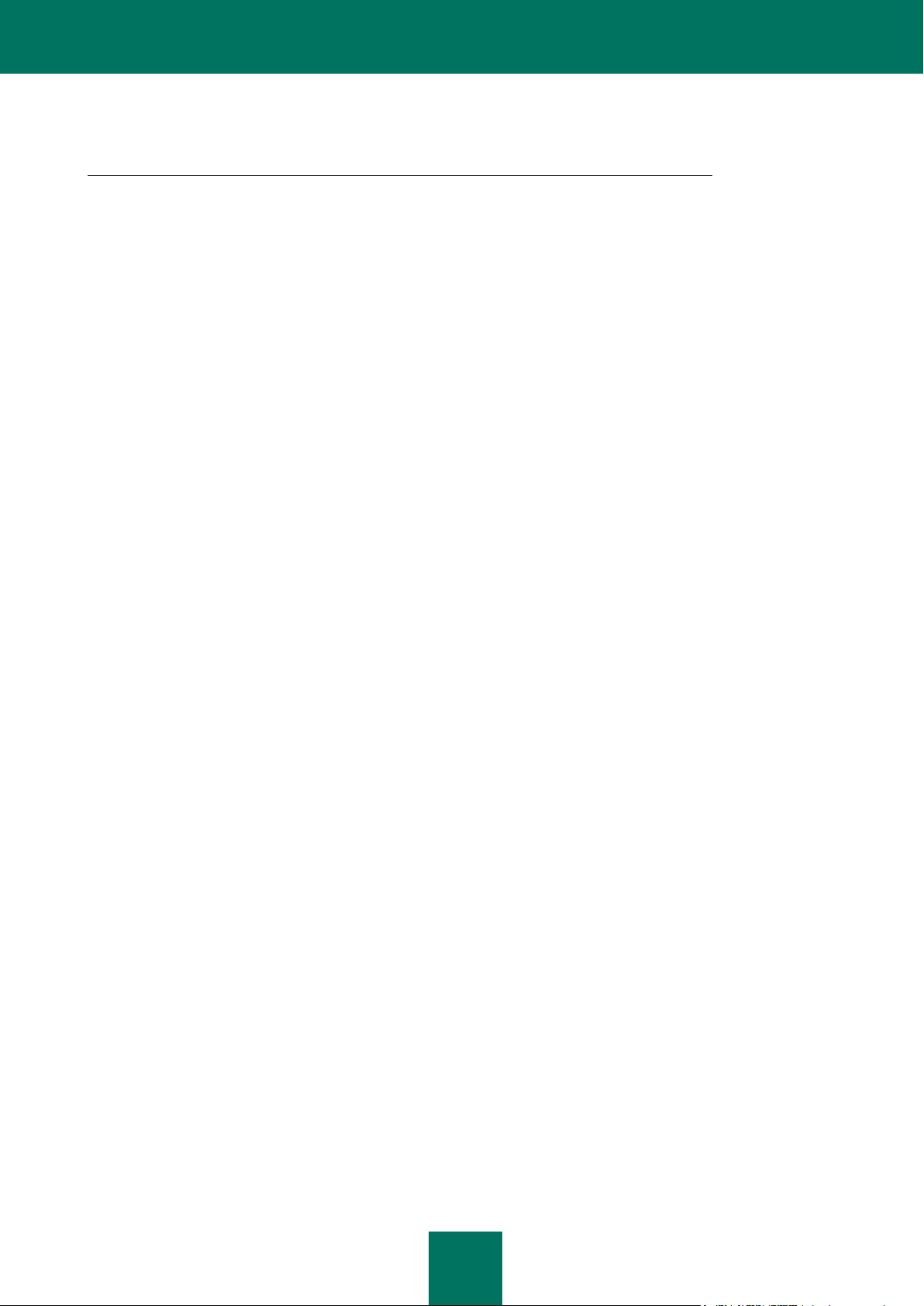
K Ä Y T T Ö O P A S
10
paitsi jos muuten on sovittu, alkaen alkuperäisen asennuksen päivästä. Ohjelmiston mikään muu käyttö tai käyttö
arviointiajan loppumisen jälkeen on ankarasti kielletty.
Moniympäristöohjelmisto, Monikieliset ohjelmistot, Kahden median Ohjelmisto, Useat kopiot, Kimput. Jos käytät
Ohjelmistojen eri versioita tai eri kielisiä laitoksia, jos vastaanotat Ohjelmiston monella tietovälineellä, jos muuten
vastaanotat useita kopiota Ohjelmistosta tai jos vastaanotat Ohjelmistoja, jotka on kimputettu muiden Ohjelmistojen
kanssa, kokonaisen sallitun määrä tietokoneellasi, johon kaikki Ohjelmiston versiot on asennettu, täytyy vastata sitä
tietokoneiden määrää, joihin olet saanut lisenssit Oikeuksienhaltijalta edellyttäen, että ellei lisenssiehdoissa toisin
mainita, jokainen hankittu lisenssi oikeuttaa sinut asentamaan ja käyttämään ohjelmistoja niissä tietokoneissa, jotka on
määritelty lausekkeissa 2.2 ja 2.3.
2.2. Jos Ohjelmisto hankittiin fyysisellä tietovälineellä, sinulla on oikeus käyttää Ohjelmistoa niiden tietokoneiden
suojeluun, jotka on mainittu ohjelmistopaketeissa.
2.3 Jos Ohjelmisto hankittiin Internetin kautta, Sinulla on oikeus käyttää Ohjelmistoa niiden tietokoneiden suojeluun, jotka
on mainittu Ohjelmiston lisenssien hankkimisen yhteydessä.
2.4. Sinulla on oikeus kopioida Ohjelmisto vain varmuuskopiointia varten and vain korvataksesi laillisesti omistetun
kopion, jos sellainen kopio on hävinnyt, tuhoutunut tai on käyttökelvoton. Tätä varmuuskopiota ei voi käyttää muihin
tarkoituksiin ja se täytyy tuhota menettäessäsi oikeuden käyttää Ohjelmistoa lisenssisi umpeennuttua tai se päättyy
jostain muusta syystä käytännössä olevan lainsäädännön mukaan pääasiallisen kotipaikkasi maassa tai maassa, jossa
käytät Ohjelmistoa.
2.5. Voit siirtää ei-yksityisen lisenssin toisten käyttäjien Ohjelmiston käyttöä varten lisenssin laajuuden mukaan, jonka
Oikeuksienhaltija on antanut sinulle edellyttäen, että vastaanottaja suostuu hyväksymään kaikki sopimuksen ehdot ja
korvaa sinut täydellisesti oikeudenhaltijalta saadussa lisenssissä. Siinä tapauksessa, että siirrät oikeudenhaltijalta saadut
täydet oikeudet käyttää Ohjelmistoa, sinun täytyy tuhota kaikki Ohjelmiston kopiot mukaan lukien varmuuskopio. Jos olet
siirretyn lisenssin vastaanottoja, sinun täytyy suostua noudattamaan kaikkia sopimuksen ehtoja. Jos kieltäydyt tämän
sopimuksen ehtojen noudattamisesta, sinulla ei ole lupaa asentaa ja/tai käyttää Ohjelmistoa. Suostut myös siirretyn
lisenssin vastaanottajana siihen, ettei sinulla ole muita tai parempia oikeuksia kuin alkuperäisellä Loppukäyttäjällä, joka
hankki Ohjelmiston Oikeuksienhaltijalta.
2.6. Ohjelmiston aktivoinnin tai lisenssin avaintiedoston asennuksen alkamisen jälkeen (paitsi Ohjelmiston
kokeiluversion) sinulla on oikeus vastaanottaa seuraavat palvelut määrättynä aikana, mikä ohjelmapaketissa on
määritelty (jos Ohjelmisto hankittiin fyysisellä tietovälineellä) tai jotka on määritelty hankkimisen aikana (jos Ohjelmisto
hankittiin Internetin kautta).
- Ohjelmiston päivitykset Internetissä silloin kun Oikeuksienhaltija julkaisee ne Internet-sivuillaan tai muiden onlinepalvelujen kautta. Kaikki mahdolliset vastaanottamasi päivitykset tulevat olemaan osa Ohjelmistoa ja tämän Sopimuksen
ehdot sovelletaan niihin;
- Tekninen tuki Internetissä ja tekninen tuki puhelimen kuumalla linjalla.
3. Aktivointi ja ajanjakso
3.1. Jos muuntelet tietokonettasi tai teet muutoksia toisten myyjien siihen asennettuihin ohjelmiin, Oikeuksienhaltija voi
vaatia Sinua toistamaan Ohjelmiston tai avaintiedoston asennuksen aktivoinnin. Oikeuksienhaltijalla on oikeus käyttää
kaikkia keinoja ja tarkastuksia todetakseen Lisenssin kelpoisuuden ja/tai tietokoneeseesi asennettujen ja/tai siinä
käytettyjen Ohjelmiston kopioiden laillisuuden.
3.2. Jos Ohjelmisto hankittiin fyysisellä tietovälineellä, Ohjelmistoa voi käyttää tämän Sopimuksen hyväksymisen jälkeen
sen ajan, mikä on määritelty paketissa tämän Sopimuksen hyväksymisen aikana.
3.3. Jos Ohjelmisto hankittiin Internetin kautta, Ohjelmistoa voi käyttää tämän sopimuksen hyväksymisen jälkeen sen
ajan, mikä on määritelty paketissa tämän sopimuksen hyväksymisen aikana.
3.4. Sinulla on oikeus käyttää Ohjelmiston kokeiluversioita kuten lausekkeessa 2.1 on määritelty, ilman maksua yhden
ainoan arviointikauden (30 päivää) aikana Ohjelmiston aktivoinnista lähtien tämän Sopimuksen mukaisesti, edellyttäen
että kokeiluversio ei oikeuta sinua päivityksiin tai tekniseen tukeen Internetissä eikä tekniseen tukeen puhelimen
kuumalla linjalla. Jos Oikeuksienhaltija asettaa toisen määräajan yhdelle arviointi jaksolle, saat siitä tiedon.
3.5. Lisenssisi käyttää Ohjelmistoa on rajoitettu lausekkeessa 3.2 tai 3.3 määriteltyyn aikaan (kuten sovellettavissa) ja
loppuaikana voi toimia Käyttöoppaan mukaan.
Page 11
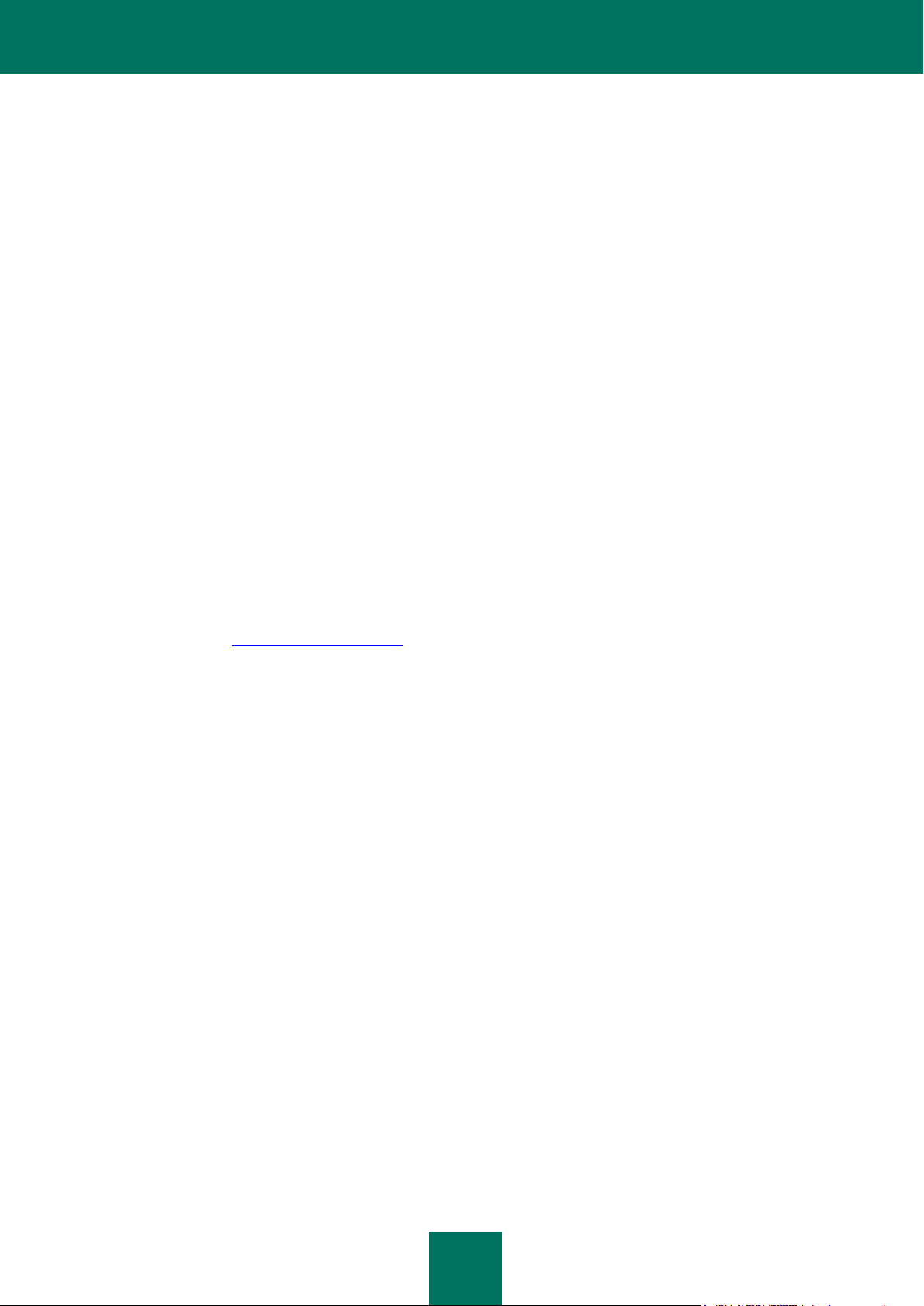
K A S P E R S K Y L AB -K Ä Y T T Ö O I K E U S S O P I M U S ( E U L A )
11
3.6 Jos olet hankkinut Ohjelmiston, jota on tarkoitus käyttää useammassa kuin yhdessä Tietokoneessa, Lisenssisi
käyttää Ohjelmistoa on rajoitettu aikaan, joka alkaa Ohjelmiston aktivoinnista tai lisenssin avaintiedoston asennuksesta
ensimmäiseen tietokoneeseen.
3.7. Rajoittamatta muita laillisia korvauksia tai Oikeuksienhaltijan muita mahdollisia oikeudenmukaisia oikeuksia siinä
tapauksessa, että sinä rikot yhtään Sopimuksen ehtoa, Oikeuksienhaltijalla on oikeus ilman ennakkovaroitusta sinulle
päättää tämän Ohjelmiston käyttölisenssin palauttamatta ostohintaa ja sen mitään osaa.
3.8 Suostut siihen, että käyttäessäsi Ohjelmistoa ja käyttäessäsi mitään raporttia tai tietoa, jonka sait tätä Ohjelmistoa
käyttämällä noudatat kaikkia kansainvälisiä, kansallisia, valtiollisia, alueellisia ja paikallisia sääntöjä ja määräyksiä, joihin
rajoituksetta kuuluu yksityisyys, tekijänoikeus, vientikontrolli ja epäsiveellisyyslaki.
3.9. Paitsi jos muuten tässä on erityisesti määritelty, et saa siirtää tai antaa mitään sinulle annettuja oikeuksia tämän
Sopimuksen puitteissa tai velvoitteitasi tämän nojalla.
3.10. Oikeuksienhaltija pidättää oikeuden rajoittaa aktivointia sen alueen ulkopuolella, mistä Ohjelmisto hankittiin
Oikeuksienhaltijalta ja/ tai sen Partnereilta.
3.11 Jos olet hankkinut Ohjelmiston aktivointikoodia käyttämällä, joka on voimassa Ohjelmiston kielilokaalisaatiolla sillä
alueella, missä se hankittiin Oikeuksienhaltijalta ja/tai sen partnerilta, et voi aktivoida Ohjelmistoa käyttämällä
aktivointikoodia, joka on tarkoitettu muun kielen lokalisaatioon.
3.12 Lausekkeissa 3.10 ja 3.11 mainittujen rajoitusten ollessa kyseessä, tieto näistä rajoituksista määritellään paketissa
ja/tai Oikeuksienhaltijan ja/tai sen Partnerin Internet-sivuilla.
4. Tekninen tuki
Tämän sopimuksen lausekkeessa 2.6 määritelty tekninen tuki annetaan sinulle, kun viimeisin Ohjelmiston päivitys on
asennettu (paitsi Ohjelmiston kokeiluversioissa).
Teknisen tuen palvelu: http://support.kasperky.com
5. Tietojen kerääminen
5.1. Suostumalla tämän Sopimuksen ehtoihin annat luvan luovuttaa tietoja Oikeuksienhaltijalle suoritettavissa olevista
tiedostoista ja niiden tarkistussummista turvasuojatasosi parantamiseksi.
5.2. Turvatietoisuuden parantamiseksi uusista uhkista ja niiden lähteistä ja sinun turvasuojatason parantamiseksi
Oikeuksienhaltija sinun luvallasi, joka on erityisesti vahvistettu Kaspersky Security Network Data Collection
Statementissa, on nimenomaan oikeutettu saamaan sellaista tietoa. Voit deaktivoida Kaspersky Security Network -
palvelun asennuksen yhteydessä. Voit myös joko aktivoida tai deaktivoida Kaspersky Security Network -palvelun milloin
tahansa Ohjelmiston asetusten sivulta. Lisäksi myönnät ja hyväksyt, että Oikeuksienhaltijan hankkimia tietoja voidaan
käyttää jäljittämään ja julkaisemaan raportteja turvariskitrendeistä Oikeuksienhaltijan yksinomaisella harkintavallalla.
5.3 Ohjelmisto ei prosessoi mitään henkilökohtaisesti tunnistettavaa tietoa eikä yhdistä prosessoitavaa tietoa mihinkään
henkilökohtaiseen tietoon.
5.4. Jos et halua Ohjelmiston kokoamaa tietoa lähetettäväksi Oikeuksienhaltijalle, älä aktivoi ja/tai deaktivoi Kaspersky
Security Network -palvelua.
6. Rajoitukset
6.1 Sinulla ei ole oikeutta emuloida, kloonata, vuokrata, lainata, liisata, myydä, muokata, hajottaa tai muuttaa
lähdekoodiksi tai purkaa Ohjelmistoa tai luoda johdannaisia töitä, jotka perustuvat ohjelmistoon tai sen osiin. Ainoa
poikkeus tästä on pakollinen oikeus, joka annetaan sinulle sopivan lainsäädännön kautta, etkä saa muutenkaan alentaa
mitään ohjelmiston osaa ihmisten luettavaan muotoon tai siirtää lisensioitua ohjelmistoa tai mitään lisensioidun
Ohjelmiston osajoukkoa, etkä sallia minkään kolmannen osapuolen tekevän sitä, paitsi siinä määrin missä edellä mainittu
rajoitus on erityisesti kielletty sovellettavissa olevassa laissa. Myöskään ohjelmiston binaarikoodia tai lähdettä ei saa
käyttää tai takaisinmallintaa Ohjelmiston algoritmiin, johon on omistusoikeus. Kaikki oikeudet, mitä ei erityisesti ole
annettu tässä, kuuluvat Oikeuksienhaltijalle ja/tai sen hankkijalle, sovellutuksen mukaan. Kaikki luvaton ohjelmiston
käyttö johtaa heti automaattiseen sopimuksen ja lisenssin päättämiseen ja saattaa johtaa syytteeseenpanoon ja/tai
siviilioikeuteen sinua vastaan.
Page 12
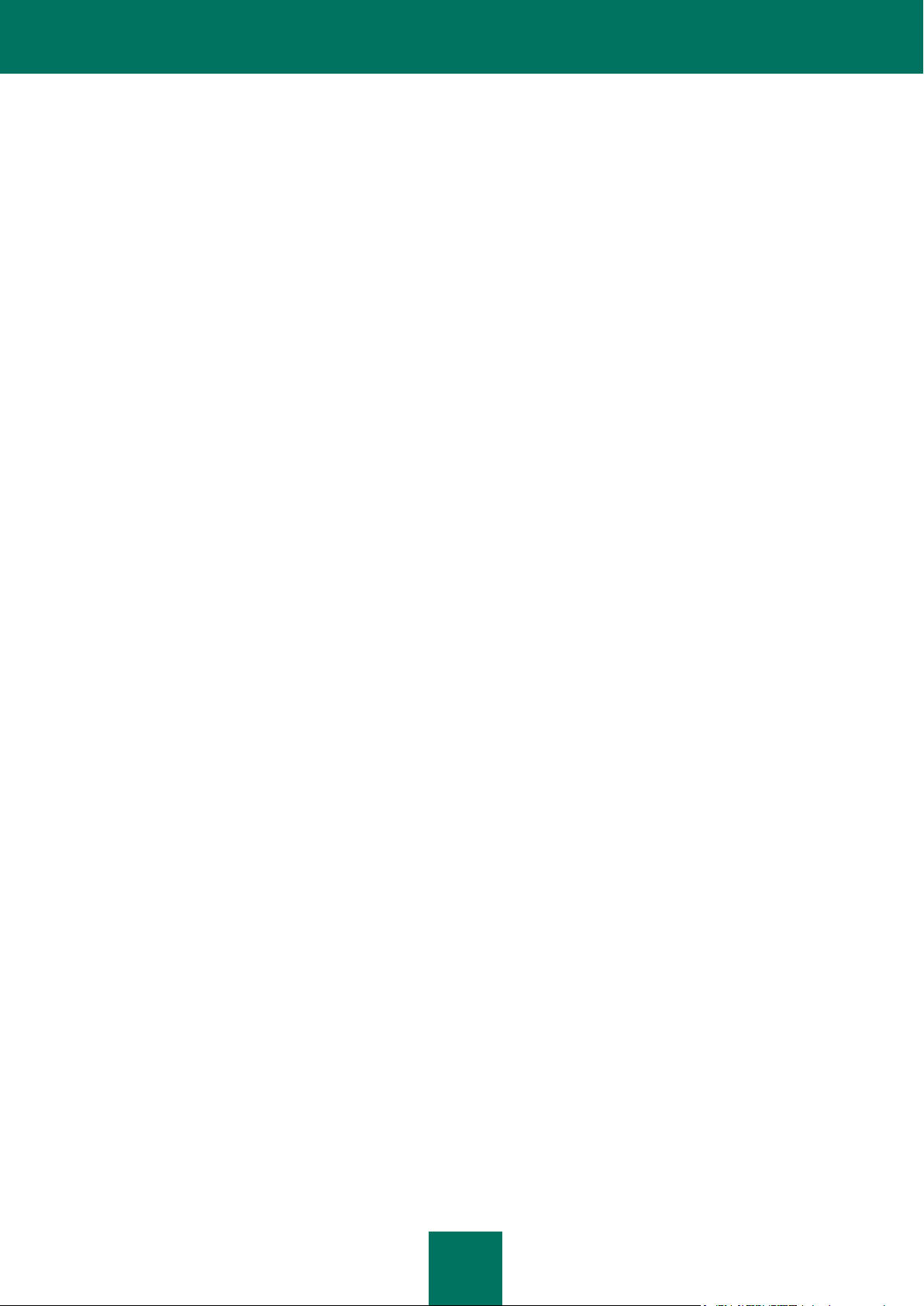
K Ä Y T T Ö O P A S
12
6.2. Sinä et saa siirtää oikeuttasi käyttää ohjelmistoa kolmannelle osapuolelle paitsi tämän Sopimuksen lausekkeen 2.5
mukaisesti.
6.3. Et saa antaa aktivointikoodia ja/tai lisenssiavaintiedostoa kolmansille osapuolille tai sallia kolmansille osapuolille
pääsyä aktivointikoodiin ja/tai lisenssiavaimeen, jotka ovat Oikeuksienhaltijan luottamuksellisia tietoja ja suojelet
aktivointikoodia ja/tai lisenssiavainta luottamuksellisesti kohtuullisen huolellisesti edellyttäen, että voit siirtää
aktivointikoodin ja/tai lisenssiavaimen kolmansille osapuolille tämän sopimuksen lausekkeen 2.5 mukaisesti.
6.5 Et saa käyttää Ohjelmistoa tietojen tai ohjelmien luomiseksi, joita käytetään käyttöoppaassa kuvattujen
uhkatilanteiden havaitsemiseksi, estämiseksi tai käsittelemiseksi.
6.6. Oikeuksienhaltijalla on oikeus estää avaintiedosto tai päättää Lisenssisi käyttää Ohjelmistoa siinä tapauksessa, että
loukkaat mitä tahansa tämän Sopimuksen kohtaa, ilman korvausta Sinulle.
6.7. Jos käytät Ohjelmiston kokeiluversiota, sinulla ei ole oikeutta saada tämän Sopimuksen lausekkeessa 4 mainittua
teknistä tukea eikä sinulla ole oikeutta siirtää lupaa tai ohjelmiston käyttöoikeutta kenellekään kolmannelle osapuolelle.
7. Rajoitettu takuu ja vastuuvapauslauseke
7.1. Oikeuksienhaltija takaa, että ohjelmisto toimii odotuksia paremmin spesifikaatioiden ja kuvausten mukaan kuten
Käyttäjäoppaassa neuvotaan, kuitenkin edellyttäen että sellaista rajoitettua takuuta ei sovelleta seuraaviin: (w)
Tietokoneesi puutteet ja loukkaukset, joihin Oikeuksienhaltija nimenomaan hakee vastuuvapautta, (x) käyttöhäiriöt, viat,
tai toimintahäiriöt, jotka johtuvat väärinkäytöstä, virheellisestä käytöstä, onnettomuudesta, laiminlyönnistä, väärästä
asennuksesta, käytöstä tai huollosta; varkaudesta, vandalismista; ylivoimaisista esteistä, terrorismista; sähkökatkoksista
tai virtapiikeistä; vahingosta; muutoksista, luvattomista muutoksista tai korjauksista, jotka on suorittanut muu kuin
Oikeuksienhaltija; tai joku muu kolmas osapuoli tai Sinun toiminnat tai syyt, jotka ovat Oikeuksienhaltijan kohtuullisen
kontrollin ulkopuolella, (y) mikä tahansa vika, josta et ole ilmoittanut Oikeuksienhaltijalle heti, kun on ollut käytännöllistä
vian ensin ilmennyttyä ja (z) yhteensopimattomuus, joka on sinun asentamien laitteiston ja/tai Ohjelmiston osien
aiheuttama.
7.2. Sinä tunnustat, hyväksyt ja myönnät, etteivät mitkään ohjelmistot ole virheettömiä ja sinua neuvotaan
varmuuskopiomaan Tietokone usein ja luotettavasti niin kuin sinulle sopii.
7.3 Oikeuksienhaltija ei takaa, että Ohjelmisto toimii oikein, jos Käyttöoppaan tai tämän Sopimuksen sisältämiä ehtoja
rikotaan.
7.4. Oikeuksienhaltija ei takaa, että Ohjelmisto toimii oikein, jos et säännöllisesti lataa päivityksiä kuten sopimuksen
lausekkeessa 2.6 on määritelty.
7.5. Oikeuksienhaltija ei takaa suojaa uhkilta, jotka on selitetty Käyttöoppaassa sen ajanjakson päätyttyä, joka mainitaan
tämän Sopimuksen lausekkeissa 3.2 tai 3.3 tai sen jälkeen kun Lisenssi ohjelmiston käyttöön on päätetty mistä tahansa
syystä.
7.6 OHJELMISTO TOIMITETAAN SELLAISENAAN JA OIKEUKSIENHALTIJA EI TEE MITÄÄN EDUSTUSTA EIKÄ
ANNA MITÄÄN TAKUUTA SEN KÄYTÖSTÄ TAI SUORITUSKYVYSTÄ, PAITSI SELLAISESTA TAKUUSTA,
KUNNOSTA, EDUSTUKSESTA TAI AJANJAKSOSTA, MINKÄ LAAJUUTTA EI VOI SULKEA POIS TAI RAJOITTAA
SOVELLETTAVASSA LAISSA. OIKEUKSIENHALTIJA JA SEN PARTNERIT EIVÄT ANNA MITÄÄN TAKUUTA,
EHTOJA, EDUSTUSTA TAI AIKAVÄLIÄ (JOKO ILMAISTUA TAI KONKLUDENTTISTA) JOKO ASETUKSELLA,
YLEISELLÄ LAILLA, KÄYTÖLLÄ TAI MUUTEN, MITÄ LIITTYY RAJOITUKSETTA, RIKKOMATTTA KOLMANNEN
OSAPUOLEN OIKEUKSIA, KAUPATTAVUUTTA, TYYDYTTÄVÄÄ LAATUA, INTEGRAATIOTA TAI SOPIVUUTTA
TIETTYYN TARKOITUKSEEN. SINÄ HYVÄKSYT KAIKKI VIAT JA KAIKKI RISKIT MITÄ SUORITUKSEEN TULEE JA
OTAT VASTUUN OHJELMISTON VALITSEMISESTA TOIVOTTUJEN TULOSTEN SAAVUTTAMISEKSI, SEKÄ
ASENNUKSESTA, KÄYTÖSTÄ JA TULOKSISTA JOTKA SAADAAN OHJELMISTOSTA. RAJOITTAMATTA EDELLÄ
MAINITTUJA EHTOJA, OIKEUKSIENHALTIJA EI TEE EDUSTUSTA EIKÄ ANNA TAKUITA ETTÄ OHJELMISSA EI
OLE VIRHEITÄ TAI ETTEI SIIHEN TULE KATKOKSIA TAI MUITA VIKOJA TAI ETTÄ OHJELMISTO ON KAIKKIEN
VAATIMUSTESI MUKAINEN RIIPPUMATTA SIITÄ, ONKO NIISTÄ ILMOITETTU OIKEUKSIENHALTIJALLE.
8. Pois sulkemiset ja vastuun rajoitukset
8.1. SOVELLETTAVAN LAIN SALLIMASSA ENIMMÄISLAAJUUDESSA, MISSÄÄN TAPAUKSESSA
OIKEUKSIENHALTIJA TAI SEN PARTNERIT EIVÄT OLE VASTUUSSA MISTÄÄN ERIKOISISTA, SATUNNAISISTA,
RANKAISEVASTA, VÄLILLISISTÄ TAI SEURAAMUKSELLISISTA VAHINGOISTA (MUKAAN LUKIEN
Page 13
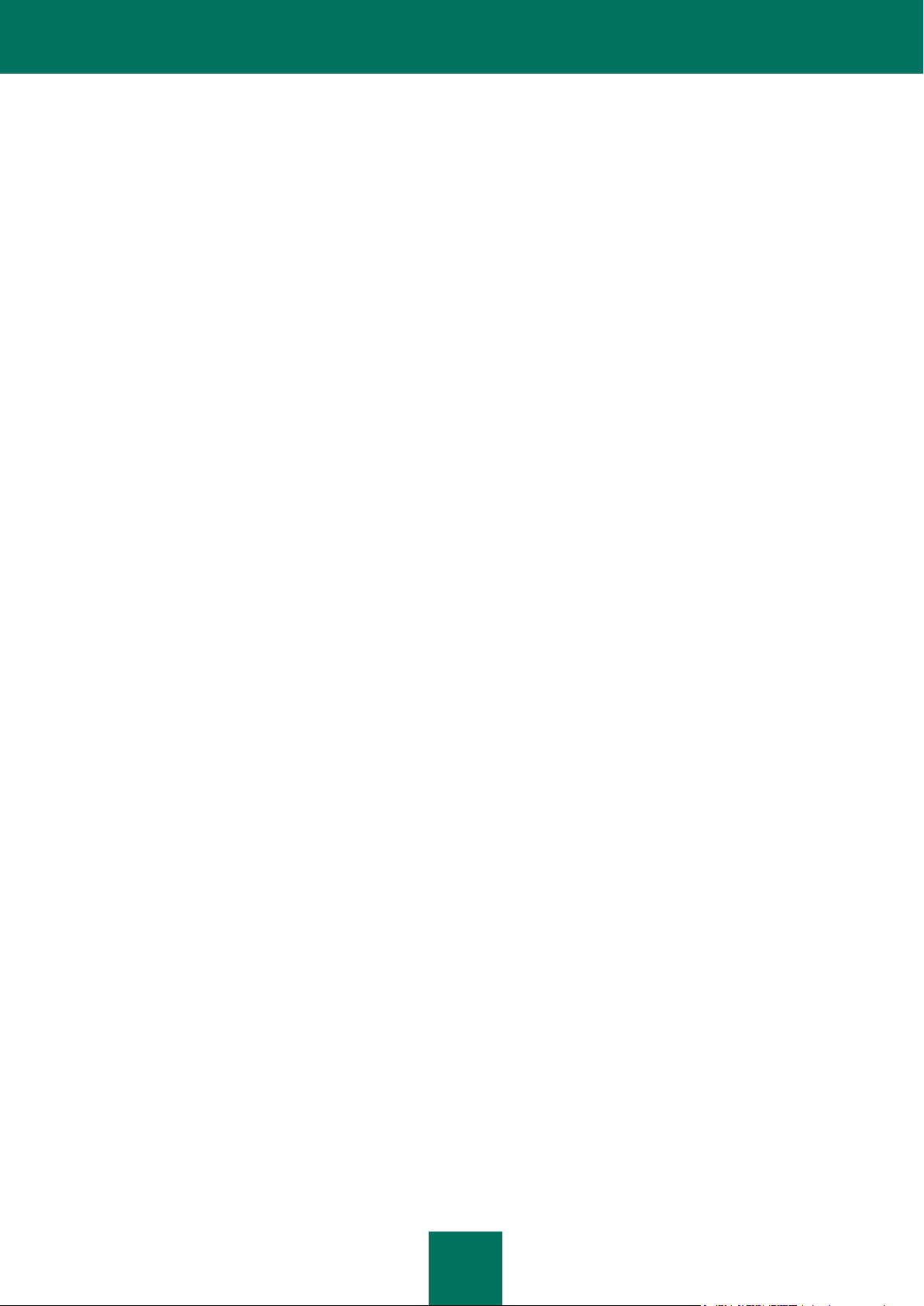
K A S P E R S K Y L AB -K Ä Y T T Ö O I K E U S S O P I M U S ( E U L A )
13
RAJOITTUMATTA) LIIKEVOITTOJEN TAI LUOTTAMUKSELLISTEN TAI MUIDEN TIETOJEN MENETYKSESTÄ
AIHEUTUNEISTA VAHINGOISTA, LIIKETOIMINNAN KESKEYTYKSESTÄ, YKSITYISYYDEN MENETYKSESTÄ,
KORRUPTIOSTA, VAHINGOISTA TAI TIETOJEN JA OHJELMIEN MENETYKSESTÄ, TAI SUORITUSTEN
VELVOLLISUUKSISTA, JOIHIN KUULUU LAILLISET VELVOLLISUUDET, HYVÄN USKON VELVOLLISUUDET TAI
KOHTUULLISEN HUOLENPIDON VELVOLLISUUDET, LAIMINLYÖNTI, TALOUDELLISET TAPPIOT, TAI MISTÄÄN
MUUSTA RANKAISEVASTA TAI MUUSTA TAPPIOSTA), JOTKA LIITTYVÄT TAI OVAT MITENKÄÄN SUHTEESSA
OHJELMISTON KÄYTTÖÖN TAI KYVYTTÖMYYTEEN KÄYTTÄÄ SITÄ, TUEN TAI MUIDEN PALVELUJEN
TARJONNASTA TAI NIIDEN PUUTTEESTA, INFORMAATIOSTA, OHJELMISTA JA MUISTA NIIHIN LIITTYVISTÄ
SISÄLLÖISTÄ OHJELMISTON KAUTTA TAI MUUTEN, JOTKA SYNTYVÄT OHJELMISTON KÄYTÖSTÄ, TAI MUUTEN
LIITTYEN TÄHÄN SOPIMUKSEEN, TAI SOPIMUKSEN RIKKOMISESTA TAI MISTÄÄN OIKEUDENLUOVUTUKSESTA
(SISÄLTÄEN HUOLIMATTOMUUDEN, VÄÄRÄN ILMOITUKSEN, VASTUUVELVOLLISUUDEN TAI MUUN
VELVOLLISUUDEN), TAI MISTÄÄN LAILLISEN VELVOLLISUUDEN RIKKOMISESTA, TAI MISTÄÄN
OIKEUKSIENHALTIJAN TAI SEN PARTNERIEN TAKUUN RIKKOMISESTA VAIKKA OIKEUKSIENHALTIJALLE TAI
SEN PARTNEREILLE OLISI ILMOITETTU SELLAISTEN VAHINKOJEN MAHDOLLISUUDESTA.
HYVÄKSYT, ETTÄ SIINÄ TAPAUKSESSA ETTÄ OIKEUKSIENHALTIJA JA/TAI SEN PARTNERIT OVAT VASTUUSSA,
OIKEUKSIEN -HALTIJAN JA/TAI SEN PARTNERIEN VASTUU RAJOITTUU OHJELMISTON KUSTANNUKSIIN.
MISSÄÄN TAPAUKSESSA OIKEUKSIENHALTIJAN JA SEN PARTNERIEN VASTUU EI YLITÄ
OIKEUKSIENHALTIJALLE TAI SEN PARTNEREILLE OHJELMISTOSTA MAKSETTUA HINTAA (KUTEN
SOVELLETTAVISSA).
MIKÄÄN TÄSSÄ SOPIMUKSESSA EI SULJE POIS TAI RAJOITA KUOLEMASTA TAI HENKILÖKOHTAISESTA
ONNETTOMUUDESTA AIHEUTUVAA VAADETTA. SIINÄ TAPAUKSESSA, ETTÄ TÄSSÄ SOPIMUKSESSA
MAINITTUA VASTUUVAPAUTUSTA, POIS SULKEMISTA TAI RAJOITUSTA EI VOIDA SULKEA POIS TAI RAJOITTAA
SOVELLETTAVAN LAIN MUKAISESTI, VAIN SELLAINEN VASTUUVAPAUS, POIS SULKEMINEN TAI RAJOITUS EI
KOSKE SINUA JA JÄLJELLÄ OLEVAT VASTUUVAPAUDET, POIS SULKEMISET JA RAJOITUKSET JÄÄVÄT
EDELLEEN VOIMAAN JA SITOVAT SINUA.
9. GNU ja muut kolmannen osapuolen lisenssit
9.1. Ohjelmistossa saattaa olla ohjelmia, jotka on lisensioitu (tai alilisensioitu) käyttäjälle GNU:n, General Public License
(GPL) tai muun samankaltaisen ilmaisen ohjelmistolisenssin mukaisesti, jotka, muiden oikeuksien lisäksi sallivat
käyttäjän kopioida, muuttaa ja uudelleen jakaa tiettyjä ohjelmia tai niiden osia ja antaa käyttöoikeuden lähdekoodiin
("Avoimen lähteen ohjelmat"). Tällaiset lisenssit edellyttävät, että mikä tahansa ohjelmisto, joka jaetaan suoritettavassa
binaarimuodossa, että lähdekoodi on myös saatavilla sellaisille käyttäjille, jolloin lähdekoodin pitäisi olla saatavilla
lähettämällä pyyntö source@kaspersky.com tai lähdekoodi tulee Ohjelmiston mukana. Jos mitkään avoimen lähdekoodin
ohjelmien lisenssit vaativat Oikeuksienhaltijaa antamaan oikeudet käyttää, kopioida tai muuttaa avoimen lähdekoodin
ohjelmia, jotka ovat laajemmat kuin tässä sopimuksessa annetut oikeudet, silloin sellaiset oikeudet ovat etusijalla
mainittuihin oikeuksiin ja rajoituksiin nähden.
10. Immateriaaliomaisuuden omistus
10.1 Hyväksyt, että Ohjelmisto ja sen laatija, järjestelmät, ideat, operaatiomuodot, dokumentaatiot ja muu Ohjelmiston
sisältämä informaatio ovat Oikeuksienhaltijan ja sen partnerien omistamaa immateriaalioikeutta ja/tai arvokkaita
kauppasalaisuuksia ja että Oikeuksienhaltija ja sen partnerit, kuten sovellettavissa, ovat Venäjän federaation, Euroopan
unionin ja Yhdysvaltojen siviili- tai rikoslakien sekä kopiointi-, kauppasalaisuus-, tuotemerkki- ja patenttilakien, sekä
muiden maiden ja kansainvälisten sopimusten suojaamia. Tämä Sopimus ei anna sinulle mitään oikeutta
Oikeuksienhaltijan ja/tai sen partnerien immateriaaliomaisuuteen mukaan lukien Tavaramerkkeihin tai Palvelumerkkeihin
("Palvelumerkit"). Voit käyttää tuotemerkkejä vain tunnistaaksesi Ohjelmiston tuotannon hyväksytyn
tuotemerkkikäytännön mukaan, johon sisältyy Tuotemerkin omistajan nimi. Sellainen Tuotemerkkien käyttö ei oikeuta
sinua sen Tuotemerkin omistukseen. Oikeuksienhaltija ja/tai sen partnerit omistavat ja pidättävät kaikki oikeudet,
omistuksen ja intressit Ohjelmistoon, mukaan lukien rajoituksetta virheiden korjaukset, lisätoiminnot, päivitykset tai muut
muutokset Ohjelmistoon huolimatta siitä, onko ne tehnyt joko Oikeuksienhaltija tai joku kolmas osapuoli, sekä kaikki
kopiointioikeudet, patentit, kauppasalaisuudet, tavaramerkit sekä immateriaaliomaisuuden oikeudet. Ohjelmiston
omistus, asennus tai käyttö ei siirrä Sinulle mitään oikeutta immateriaaliomaisuuden omistukseen, etkä saa mitään
oikeuksia Ohjelmistoon paitsi mitä on erityisesti mainittu tässä sopimuksessa. Kaikkien Ohjelmiston kopioiden tulee
sisältää samat valmistajakohtaiset ilmoitukset, jotka ovat Ohjelmistossa. Tässä mainittua lukuun ottamatta tämä Sopimus
ei anna sinulle mitään immateriaaliomaisuuden oikeuksia Ohjelmistoon, ja hyväksyt, että Lisenssi, kuten tässä vielä
määritelty, myönnetty tämän sopimuksen puitteissa, antaa sinulle vain oikeuden rajoitettuun käyttöön tämän Sopimuksen
ehtojen mukaisesti. Oikeuksienhaltija pidättää kaikki oikeudet, joita ei ole erikseen annettu sinulle tässä sopimuksessa.
Page 14
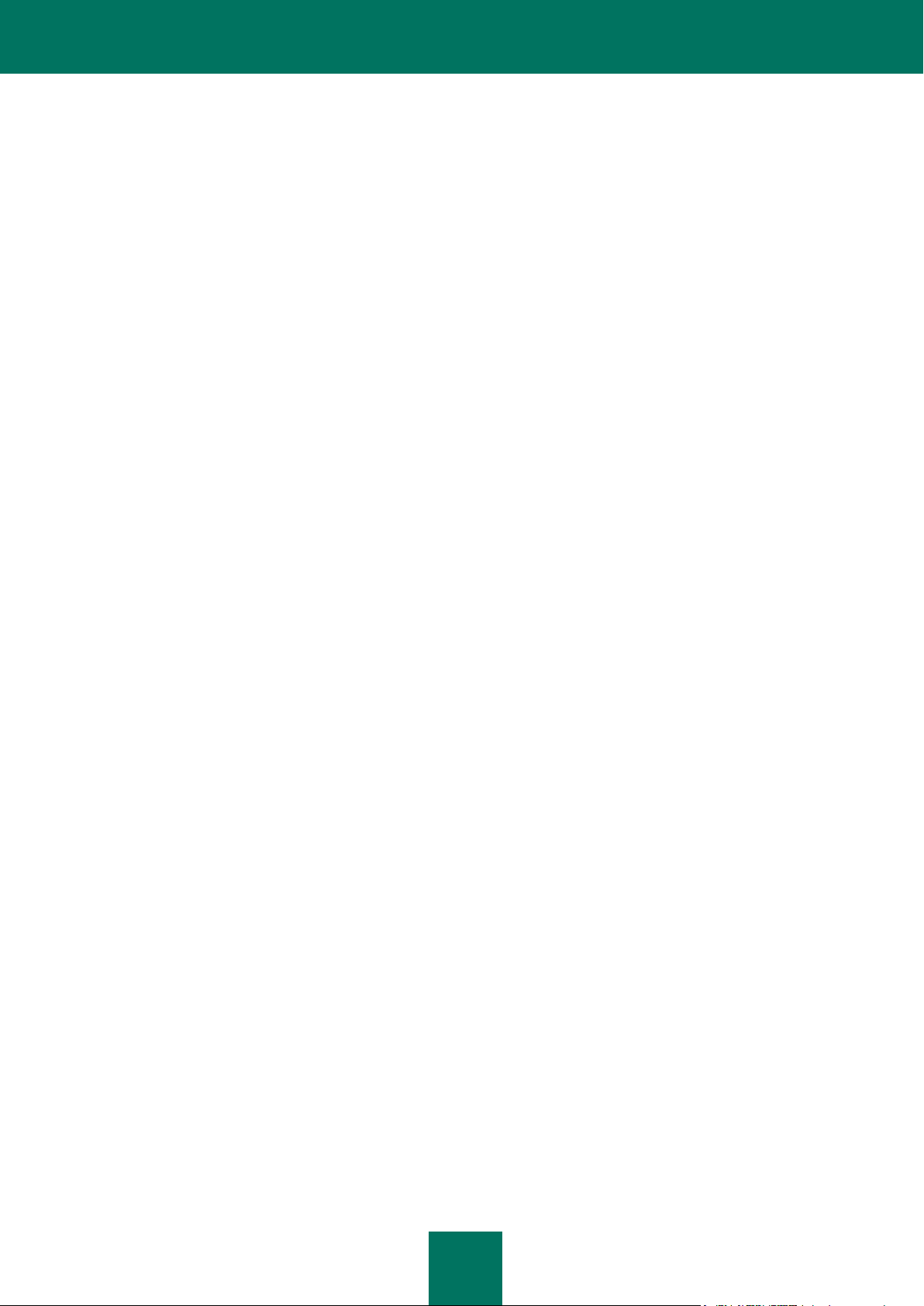
K Ä Y T T Ö O P A S
14
10.2 Hyväksyt olla korjaamatta tai muuttamatta Ohjelmistoa millään tavalla. Et saa poistaa tai muuttaa mitään
tekijänoikeusilmoituksia tai muita valmistajakohtaisia ilmoituksia missään Ohjelmiston kopioissa.
11. Vallitseva laki; sovittelu
11.1 Tätä sopimusta hallitsee ja tulkitsee Venäjän federaation laki viittaamatta lakisääntöjen ja periaatteiden konflikteihin.
Tätä sopimusta ei hallitse YK:n kansainvälistä tavaran kauppaa koskeva kauppakonventio, jonka käyttö on erityisesti
kielletty. Kaikki erimielisyydet, jotka johtuvat tämän sopimuksen tulkinnasta tai käytöstä tai mikä tahansa rikkomus, jollei
sitä ratkaista suorissa neuvotteluissa, ratkaistaan Kansainvälisen välimiesoikeuden tuomioistuimessa Venäjän
federaation kauppa- ja teollisuuskamarissa Moskovassa, Venäjän federaatiossa. Kaikki sovittelijan myöntämät palkkiot
ovat lopullisia ja sitovat kaikkia osapuolia ja kaikki sovittelupalkkioon liittyvät päätökset ovat vahvistettavissa pätevän
lainsäädännön oikeudessa. Mikään ei tässä pykälässä 11 estä ketään osapuolta hakemasta tai saamasta kohtuullista
korvausta pätevän lainsäädännön oikeudessa, tapahtui se sitten ennen sovittelukäytäntöä, sen kuluessa tai sen jälkeen.
12. Kanteennostoaika
12.1. Kumpikaan osapuoli ei voi nostaa mitään tämän sopimuksen alaisesta transaktiosta syntyvää kannetta, jos aikaa
on kulunut enemmän kuin yksi (1) vuosi kanteen syyn tapahtumisen jälkeen, tai kun sen on havaittu tapahtuneen,
mukaan lukematta kannetta immateriaaliomaisuuden oikeuksien rikkomisesta, joka voidaan tuoda suurimman
sovellettavissa olevan lakisääteisen ajan kuluessa.
13. Koko sopimus: ositettavuus; ei oikeudesta luopumista
13.1. Tämä sopimus on koko sopimus sinun ja Oikeuksienhaltijan välillä ja se korvaa kaikki entiset sopimukset, esitykset,
kommunikaatiot ja mainokset, joko suulliset tai kirjalliset, mitä tämän sopimuksen ohjelmiin tai kohteisiin tulee. Myönnät
lukeneesi tämän sopimuksen, ymmärtäneesi sen, ja suostut sen ehtoihin. Mikäli tämän sopimuksen joku ehto on pätevän
lainsäädännön mukaan pätemätön, mitätön, jostain syystä täytäntöönpanematon joko kokonaan tai osittain, sellainen
ehto tulkitaan kapeammin niin että siitä tulee laillinen ja täytäntöönpanollinen, eikä koko sopimus epäonnistu sen vuoksi
ja sopimuksen loppu jatkuu täydessä voimassa ja vaikutuksessa maksimiin laajuuteen lain sallimissa merkeissä tai
kohtuudessa samaan aikaan sallien sen alkuperäisen tarkoituksen mahdollisimman täydessä laajuudessa. Mikään
oikeudesta luopuminen tai ehto tässä ei ole voimassa, jos se ei ole kirjallinen ja sinun ja Oikeuksienhaltijan valtuuttaman
edustajan allekirjoittama edellyttäen, ettei tämän sopimuksen minkään ehdon rikkominen muodosta oikeudesta
luopumista entisestä, rinnakkaisesta tai jälkeisestä rikkomuksesta. Jos Oikeuksienhaltija ei pysy vaatimuksessaan tai ei
toimeenpane tämän sopimuksen minkään ehdon tarkkaa toimintaa tai mitään oikeutta, sitä ei tulkita minkään ehdon
oikeudesta luopumiseksi.
14. Oikeuksienhaltijan yhteystiedot
Jos sinulla on kysymyksiä tästä sopimuksesta tai haluat ottaa yhteyttä Oikeuksienhaltijaan, ota yhteyttä
asiakaspalveluosastoomme:
Kaspersky Lab ZAO, 10 build. 1, 1st Volokolamsky Proezd
Moscow, 123060
Russian Federation
Puh: +7-495-797-8700
Faksi: +7-495-645-7939
Sähköposti: info@kaspersky.com
Internet: www.kaspersky.com
© 1997 – 2010 Kaspersky Lab ZAO. Kaikki oikeudet pidätetään. Ohjelmisto ja sen mukana toimitettu dokumentaatio ovat
tekijänoikeudella suojattuja ja tekijänoikeuslakien ja kansainvälisten tekijänoikeussopimusten sekä muiden
immateriaaliomaisuuksien lakien ja sopimusten suojaamat.
Page 15
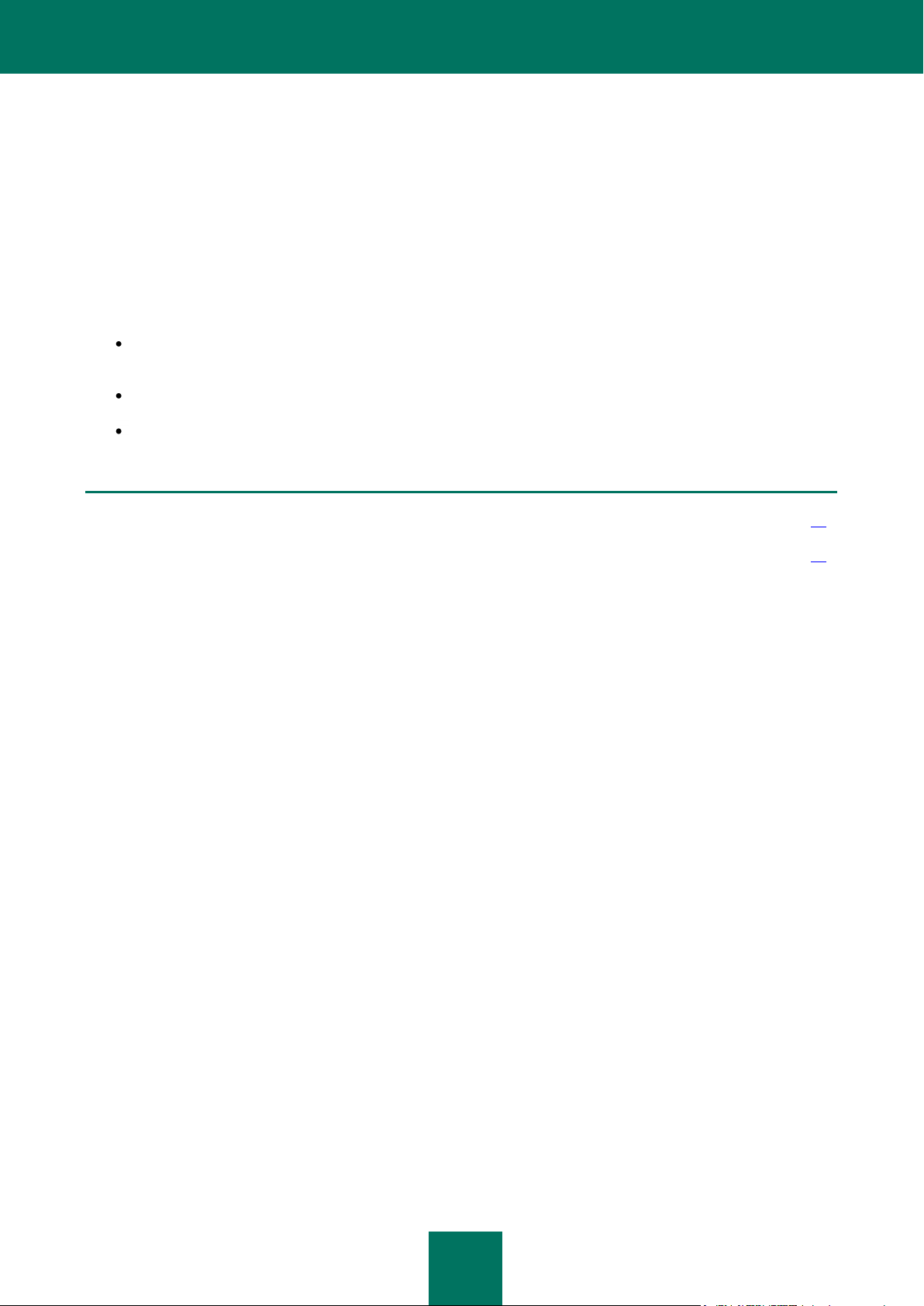
15
TIETOJA TÄSTÄ OPPAASTA
TÄSSÄ OSIOSSA:
Tässä asiakirjassa ........................................................................................................................................................... 15
Asiakirjamerkinnät ........................................................................................................................................................... 16
Tämä asiakirja on opas Kaspersky Anti-Virus 2011 -sovelluksen (tästä eteenpäin Kaspersky Anti-Virus) asennukseen,
määrittämiseen ja käyttämiseen. Asiakirja on tarkoitettu laajalle yleisölle. Sovelluksen käyttäjien on hallittava
henkilökohtaisen tietokoneen käytön perustiedot: tunnettava Microsoft Windows -käyttöjärjestelmän käyttöliittymä ja siinä
liikkuminen sekä tiedettävä, kuinka yleisimpiä sähköposti- ja internetohjelmistoja käytetään. Näitä ovat esim. Microsoft
Office Outlook ja Microsoft Internet Explorer.
Asiakirjan tarkoitus:
auttaa käyttäjiä itsenäisesti asentamaan sovellus tietokoneeseen, aktivoimaan se ja määrittämään käyttäjän
tehtävät;
tarjota nopeasti saatavilla oleva sovellusta koskevan tiedon lähde;
esittää vaihtoehtoisia lähteitä tiedon saamiseen sovelluksesta sekä menetelmiä teknisen tuen saamiseen.
TÄSSÄ ASIAKIRJASSA
Tämä asiakirja sisältää seuraavat osiot:
Lisätietolähteet
Tässä osiossa kuvataan sovellusta koskevat lisätietolähteet sekä internetresurssi, jossa voit keskustella sovelluksesta,
jakaa ideoita, kysyä kysymyksiä ja saada vastauksia.
Kaspersky Anti-Virus 2011
Tässä osiossa kuvataan sovelluksen uudet ominaisuudet sekä annetaan lyhyesti tietoa sen yksittäisistä komponenteista
ja perustoiminnoista. Se esittää toimitetun paketin kunkin osan toiminnan ja sovelluksen rekisteröidyille käyttäjille
saatavissa olevat palvelut. Osio sisältää laitteisto- ja ohjelmistovaatimukset, jotka tietokoneen on täytettävä, jotta
Kaspersky Anti-Virus voidaan asentaa siihen.
Sovelluksen asentaminen ja poistaminen
Tässä osiossa on ohjeita, joiden avulla voit asentaa sovelluksen tietokoneeseesi tai päivittää aiemman version. Tämä
osio kuvaa myös sovelluksen asennuksen poistotoimenpiteet.
Käyttöoikeuden hallinta
Tämä osio sisältää sovelluksen lisensointia koskevia tietoja. Lisäksi tämä osio tarjoaa ohjeita käyttöoikeuden
automaattiseen jatkamiseen sekä nykyisen käyttöoikeuden tietojen tarkasteluun.
Page 16
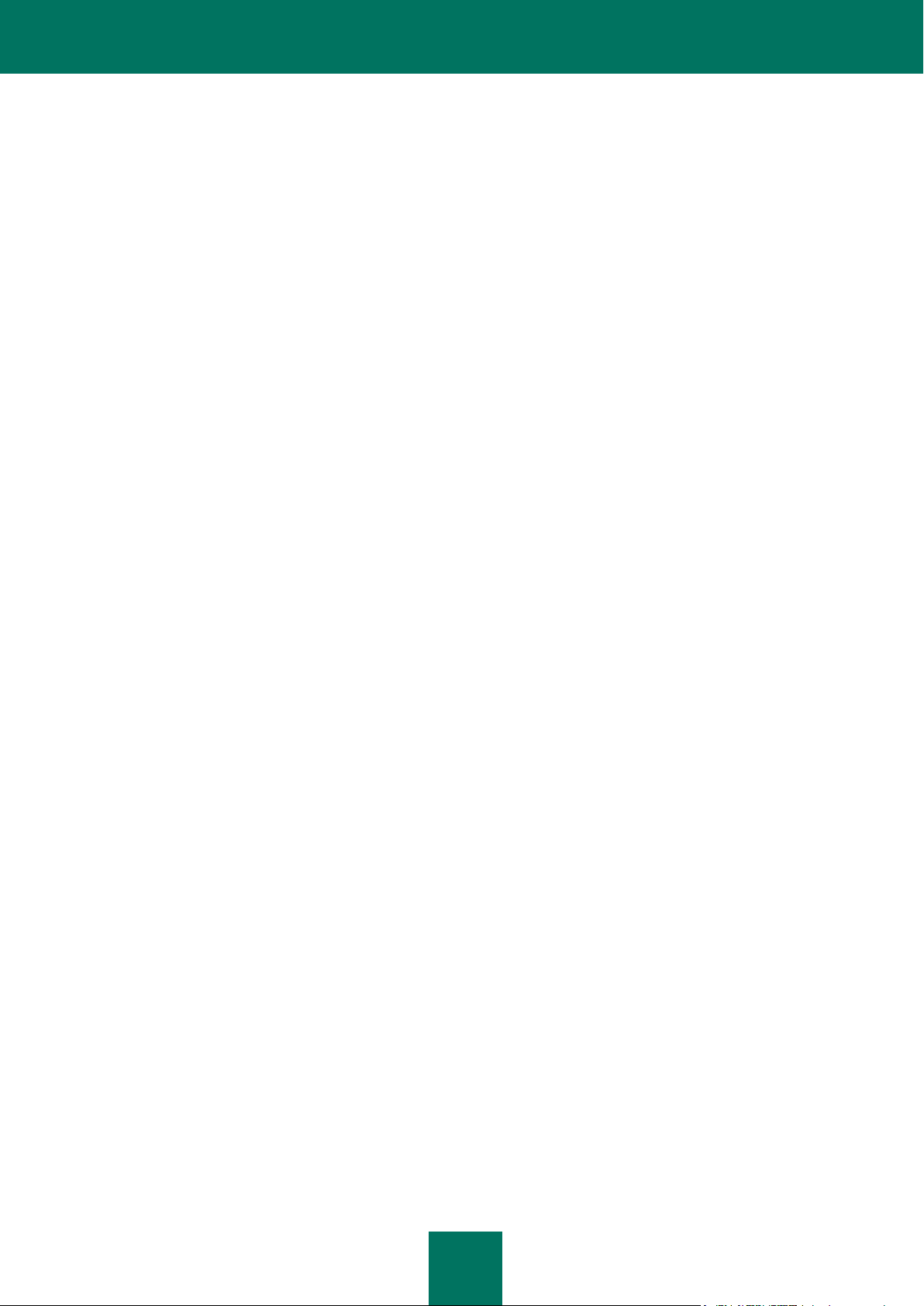
K Ä Y T T Ö O P A S
16
Sovelluksen käyttöliittymä
Tämä osio sisältää kuvauksen sovelluksen käyttöliittymän peruselementeistä kuvake- ja pikavalikko, sovelluksen
pääikkuna, asetusikkuna ja ilmoitusikkunat.
Sovelluksen käynnistys ja pysäytys
Tämä osio sisältää tiedot sovelluksen käynnistyksestä ja sammuttamisesta.
Tietokoneen suojaustila
Tämä osio sisältää tiedot sen määrittämisestä, onko tietokoneesi sillä hetkellä suojattu vaii onko sen turvallisuus
uhattuna, sekä uusien uhkien poistamisesta. Tästä osiosta löydät myös tiedot Kaspersky Anti-Virus -ohjelmiston
suojauksen ottamisesta käyttöön, käytöstä poistamisesta sekä keskeyttämisestä.
Tyypillisten tehtävien ratkaiseminen
Tämä osio sisältää ohjeet perustehtäviin, jotka useimmat kayttäjät kohtaavat sovellusta käyttäessään.
Sovelluksen lisäasetukset
Tässä osiossa on yksityiskohtaiset tiedot kustakin sovelluksen osasta ja kuvaus kunkin osan toiminnasta ja
konfigurointialgoritmeista.
Sovelluksen asetusten yhteneväisyyden tarkistus
Tämä osio sisältää suositukset siitä, miten tarkistat, toimivatko sovelluksen osat oikein.
Yhteydenotto Tekniseen tukipalveluun
Tämä osio sisältää suositukset koskien yhteydenottoa Kaspersky Labiin Omalta Kaspersky-tililtä Teknisen tukipalvelun
verkkosivustossa sekä puhelimitse.
Liite
Tämä osio sisältää tätä asiakirjaa täydentävien tietojen viitteet.
Sanasto
Tämä osio sisältää luettelon termeistä, joita on käytetty tässä asiakirjassa, sekä niiden määritelmät.
Page 17
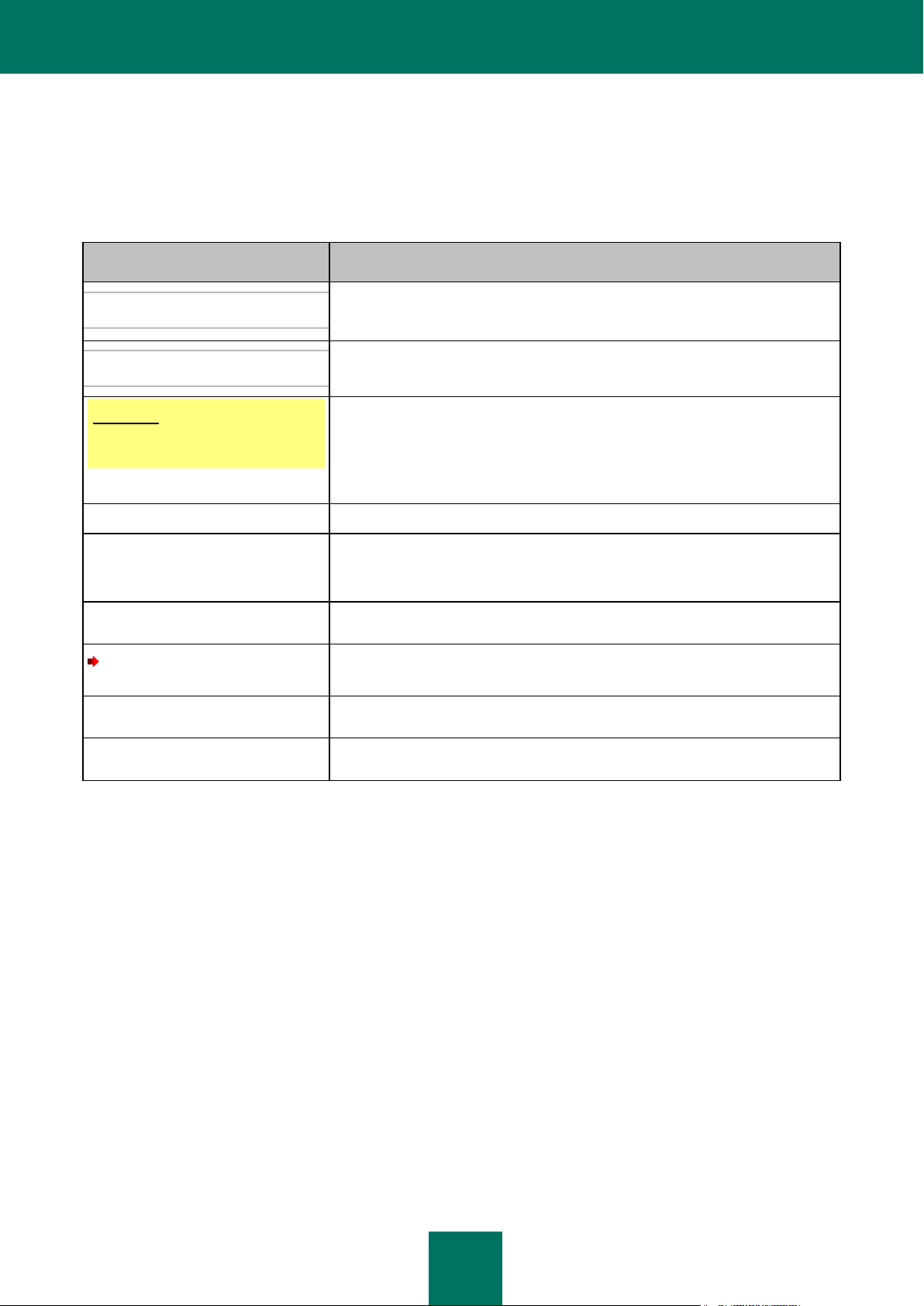
T I E T O J A T Ä S T Ä O P P A A S T A
17
ESIMERKKITEKSTI
ASIAKIRJAMERKINTÖJEN KUVAUS
Huomaa, että...
Varoitukset on korostettu punaisella ja ympäröity reunaviivoin. Varoitukset
sisältävät tärkeitä tietoja, esimerkiksi tietokonetoimintoja, jotka ovat kriittisiä sen
turvallisuudelle.
On suositeltua käyttää...
Huomautukset on ympäröity reunaviivoin. Huomautukset sisältävät lisä- ja
viitetietoja.
Esimerkki:
...
Esimerkit on annettu osiossa keltaisella taustalla ja otsikon "Esimerkki" alla.
Päivitys tarkoittaa...
Uudet termit on merkitty kursiivilla.
ALT+F4
Näppäimistön merkkien nimet on lihavoitu ja kirjoitettu isoilla kirjaimilla.
Merkkien nimet yhdessä plus-merkin kanssa ilmaisevat näppäinyhdistelmän
käyttöä.
Ota käyttöön
Käyttöliittymän osien nimet, esimerkiksi syöttökentät, valikkokäskyt, painikkeet
jne. on lihavoitu.
Voit määrittää tehtäväaikataulun
seuraavasti:
Ohjeet on merkitty nuolisymbolilla.
Ohjeiden johdantoilmaisut on kursivoitu.
ohje
Käskyrivillä tai näytöllä näkyvät viestit on kirjoitettu erityisellä kirjasintyypillä.
<Tietokoneesi IP-osoite>
Muuttujat on merkitty kulmasulkeisiin. Muuttujien paikalle tulee kussakin
tapauksessa sijoittaa oikea arvo ilman kulmasulkeita.
ASIAKIRJAMERKINNÄT
Tässä oppaassa käytetyt asiakirjamerkinnät on kuvattu alla olevassa taulukossa.
Taulukko 1. Asiakirjamerkinnät
Page 18
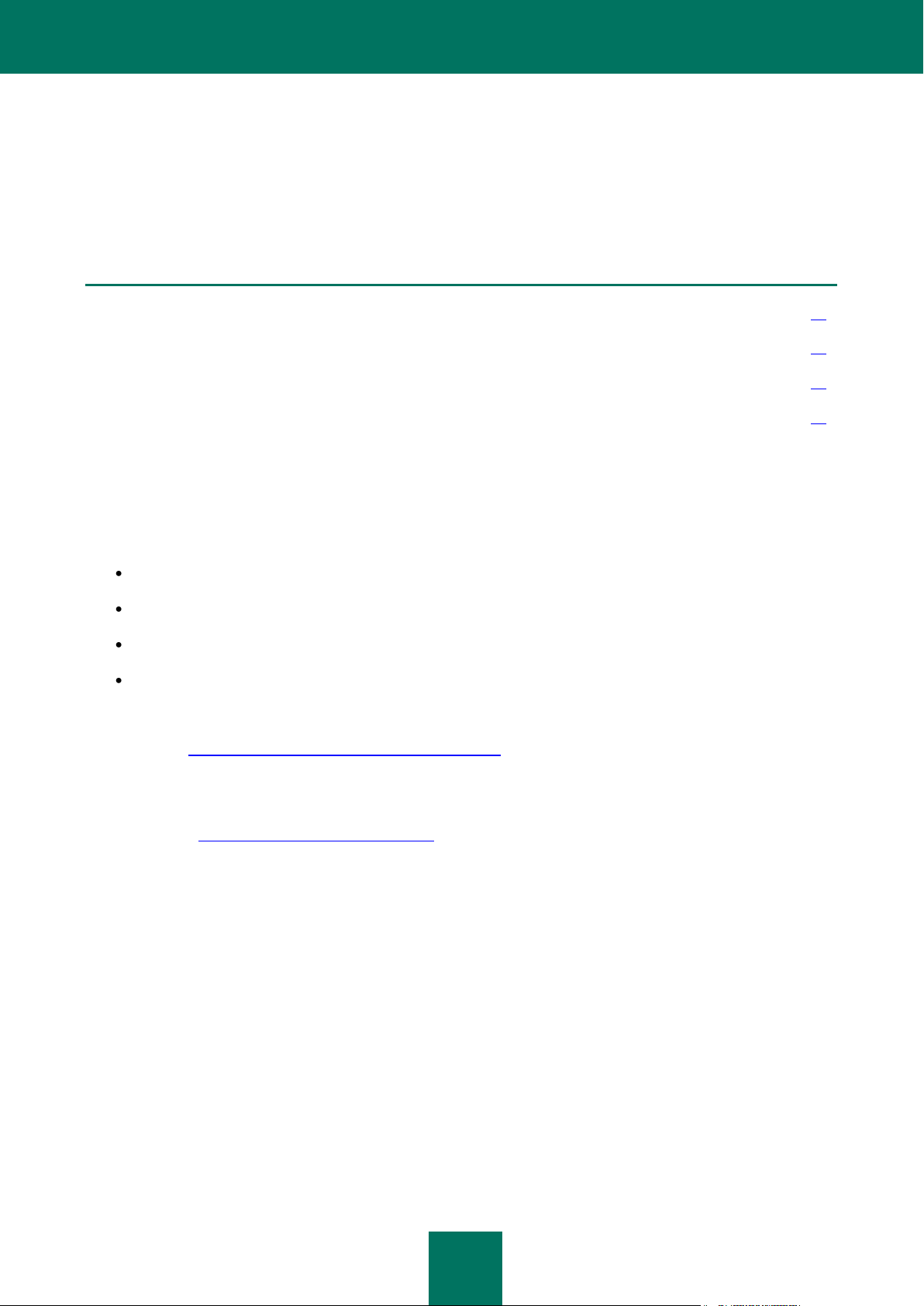
18
LISÄTIETOLÄHTEET
TÄSSÄ OSIOSSA:
Tietolähteitä itsenäiseen tutkimukseen............................................................................................................................ 18
Keskusteleminen Kaspersky Lab -sovelluksista verkkofoorumilla ................................................................................... 19
Yhteydenotto myyntiosastoomme ................................................................................................................................... 19
Yhteydenotto dokumentaation kehitysryhmään ............................................................................................................... 19
Jos sinulla on kysymyksiä koskien Kaspersky Anti-Virus -ohjelmiston valintaa, ostoa, asennusta tai käyttöä, käytössäsi
on joukko tietolähteitä. Voit valita kysymyksen tärkeyden ja kiireellisyyden perusteella sopivimman tietolähteen.
TIETOLÄHTEITÄ ITSENÄISEEN TUTKIMUKSEEN
Kaspersky Lab tarjoaa seuraavat tietolähteet sovellukselle:
sovellussivu Kaspersky Labin verkkosivustossa;
sovellussivu teknisen tukipalvelun verkkosivuilla (tietokannassa);
Pikatuen palvelusivu;
ohjejärjestelmä.
Sovellussivu Kaspersky Labin verkkosivustossa
Tämä sivu (http://www.kaspersky.com/se/kaspersky_anti-virus) antaa sinulle yleistietoja sovelluksesta, sen
ominaisuuksista ja vaihtoehdoista.
Sovellussivu teknisen tukipalvelun verkkosivuilla (tietokannassa)
Tältä sivulta (http://support.kaspersky.com/kav2011) löydät teknisen tukipalvelun asiantuntijoiden kirjoittamia
artikkeleita.
Nämä artikkelit sisältävät hyödyllisiä tietoja, suosituksia ja usein kysyttyjä kysymyksia sovelluksen ostosta,
asennuksesta ja käytöstä. Ne on lajiteltu aiheen mukaan, esimerkiksi käyttöoikeushallinta, päivityksen määritys tai
käyttövirheiden poisto. Artikkelit voivat antaa vastauksia kysymyksiin, jotka eivät koske vain tätä sovellusta, vaan
myös muita Kaspersky Lab tuotteita. Artikkelit voivat myös sisältää teknisen tukipalvelun uutisia.
Pikatukipalvelu
Tältä palvelusivulta löydät sovellusta koskevien usein kysyttyjen kysymysten tietokannan vastauksineen. Palvelun
käyttö vaatii internetyhteyden.
Mene palvelusivulle napsauttamalla sovelluksen pääikkunassa Tuki-linkkiä ja sitten avautuvassa ikkunassa
FastTrack-tuki-painiketta.
Ohjejärjestelmä
Sovelluksen asennuspaketti sisältää täydellisen ohjetiedoston ja pikaohjetiedoston. Se sisältää tietoa tietokoneen
suojauksen hallinnasta (suojaustilan tarkastelemisesta, eri tietokonealueiden tarkistamisesta virusten varalta sekä
muiden tehtävien suorittamisesta). Täydellinen ohje- ja pikaohjetiedosto tarjoaa tietoa kaikista sovelluksen
komponenteista, luetteloista sekä asetusten ja niihin liittyvien tehtävien kuvauksen.
Page 19
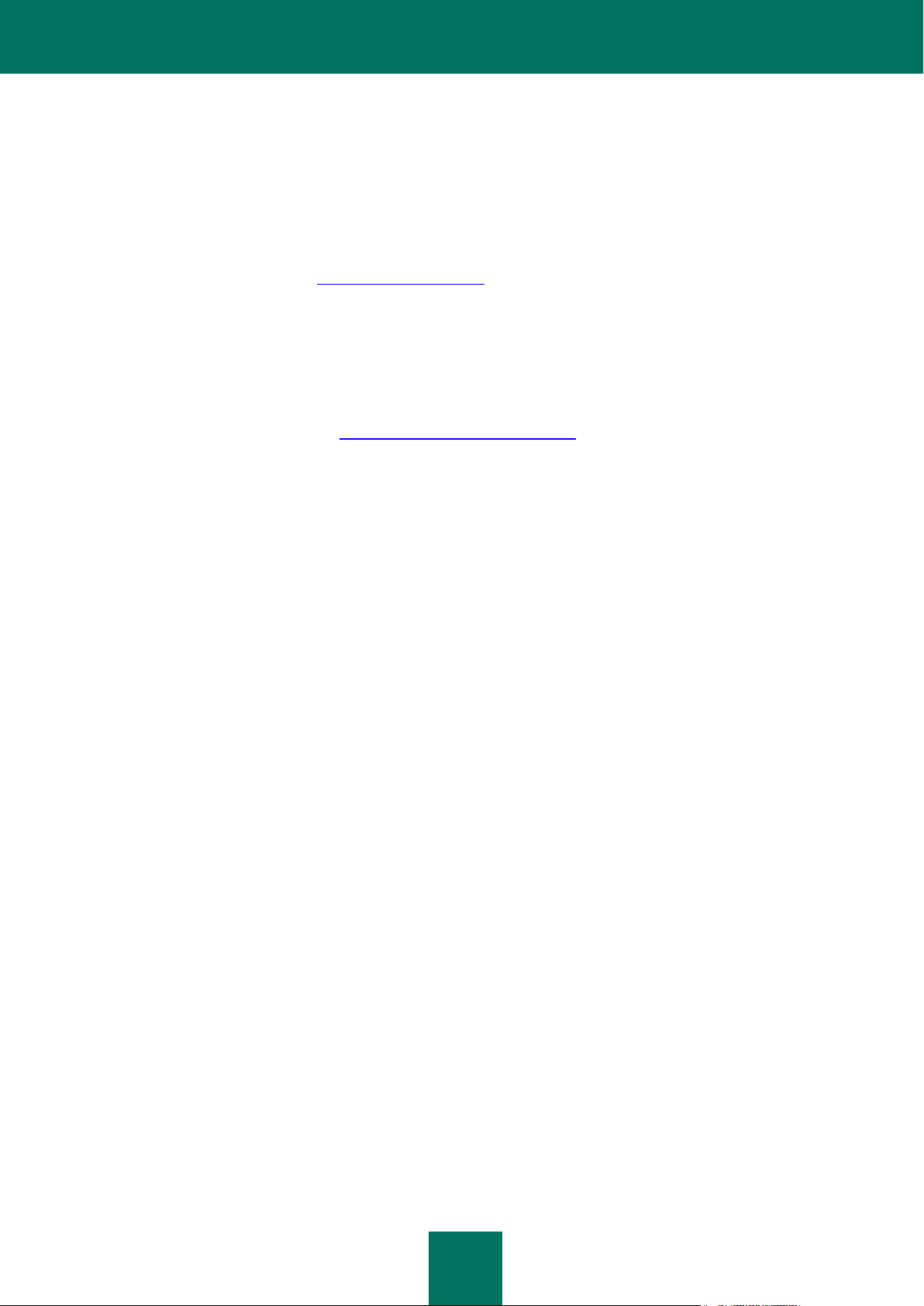
L I S Ä T I E T O L Ä H T E E T
19
Voit avata ohjetiedoston napsauttamalla Ohje-painiketta vaadittavassa ikkunassa tai painamalla F1-näppäintä.
KESKUSTELEMINEN KASPERSKY LAB -SOVELLUKSISTA
VERKKOFOORUMILLA
Jos kysymykseesi ei tarvita vastausta välittömästi, voit keskustella siitä Kaspersky Labin asiantuntijoiden sekä muiden
käyttäjien kanssa foorumillamme os. http://forum.kaspersky.com.
Tässä foorumissa voit tarkastella nykyisiä aiheita, jättää kommenttisi, luoda uusia aiheita tai käyttää hakumoottoria.
YHTEYDENOTTO MYYNTIOSASTOOMME
Jos sinulla on kysyttävää Kaspersky Anti-Viruksen valinnasta tai hankinnasta ja käyttöoikeuden jatkamisesta, voit ottaa
yhteyttä myyntiosastoomme osoitteessa http://www.kaspersky.com/se/contacts.
Voit lähettää kysymyksesi myyntiosastolle myös sähköpostitse os. sales@kaspersky.se.
YHTEYDENOTTO DOKUMENTAATION KEHITYSRYHMÄÄN
Jos sinulla on dokumentaatiota koskevia kysymyksiä, olet löytänyt virheen tai haluat antaa palautetta, ota yhteys
teknisen dokumentaation kehitysryhmään. Voit ottaa yhteyttä dokumentaation kehitysryhmään lähettämällä sähköpostia
osoitteeseen: docfeedback@kaspersky.com. Kirjoita seuraava teksti viestin aihekenttään: "Kaspersky Help Feedback:
Kaspersky Anti-Virus".
Page 20
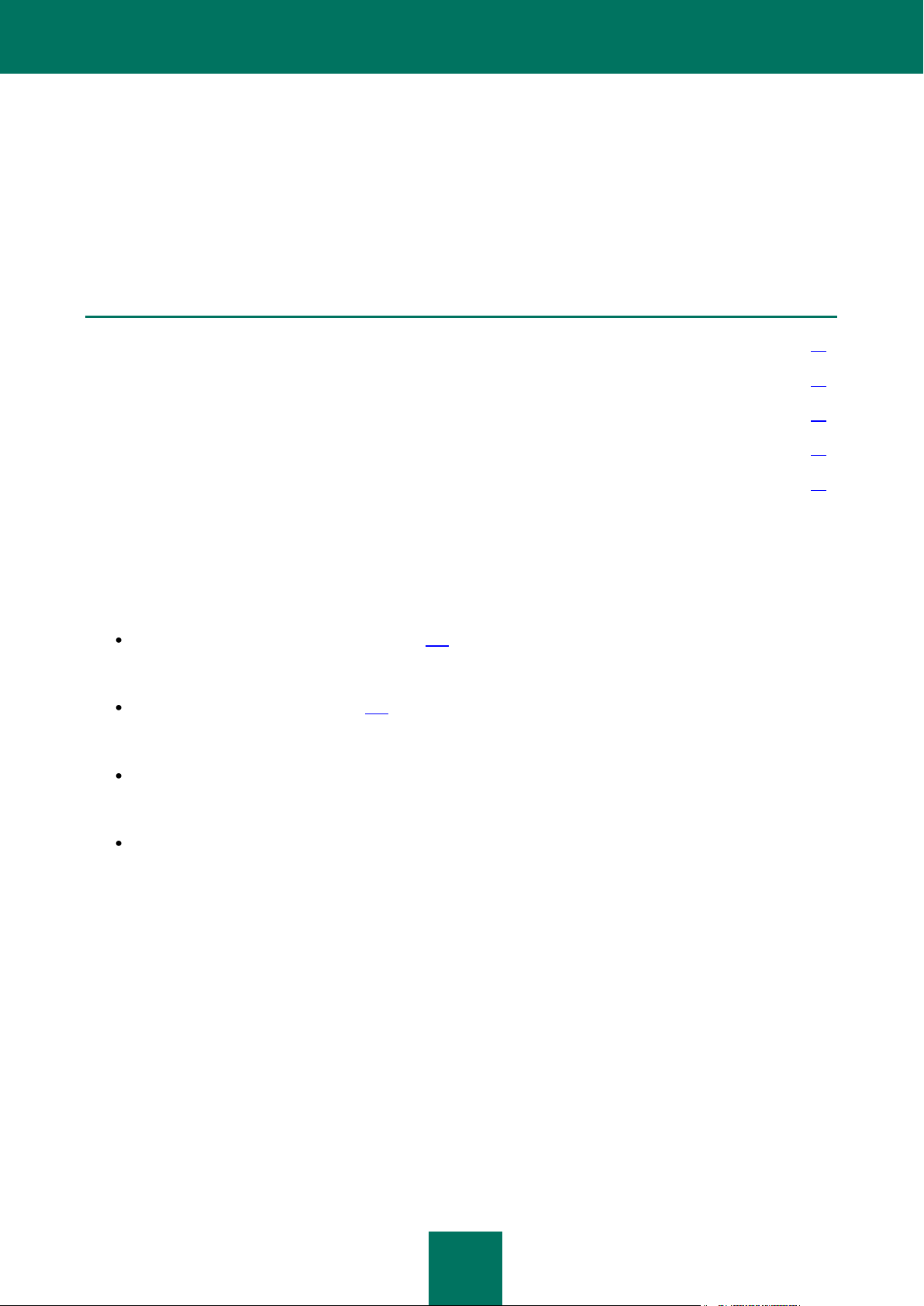
20
KASPERSKY ANTI-VIRUS 2011
TÄSSÄ OSIOSSA:
Mitä uutta ........................................................................................................................................................................ 20
Tietokoneesi suojauksen varmistus ................................................................................................................................ 20
Jakelupakkaus ................................................................................................................................................................ 22
Palvelu rekisteröidyille käyttäjille ..................................................................................................................................... 22
Laitteisto- ja ohjelmistovaatimukset ................................................................................................................................. 22
Tässä osiossa kuvataan sovelluksen uudet ominaisuudet sekä annetaan lyhyesti tietoa sen yksittäisistä komponenteista
ja perustoiminnoista. Se esittää toimitetun paketin kunkin osan toiminnan ja sovelluksen rekisteröidyille käyttäjille
saatavissa olevat palvelut. Osio sisältää laitteisto- ja ohjelmistovaatimukset, jotka tietokoneen on täytettävä, jotta
Kaspersky Anti-Virus voidaan asentaa siihen.
MITÄ UUTTA
Kaspersky Anti-Virus esittelee seuraavat innovaatiot:
Uusi Järjestelmävahti-suojausosa (katso sivu 109) suorittaa sovellusaktiviteetin valvontaa järjestelmässä ja
tuottaa yksityiskohtaiset tiedot muille suojauksen osille. Koska sovellusten toiminnan historia voidaan palauttaa,
komponentti osaa haitallisen sovelluksen toiminnot eri suojausosien havaitessa haitallisia toimintoja.
Joutotarkistus-moduulin (katso sivu 118) avulla tietokone voidaan tarkistaa virusten varalta, kun et käytä sitä.
Tarkistus lopetetaan, kun alat taas käyttää konetta. Näin voit suorittaa tarkistuksen säännöllisesti ja samalla
estää tietokoneen nopeuden laskun konetta käyttäessäsi.
Kun Kaspersky Anti-Virus on asennettu tietokoneelle, voit väliaikaisesti vaihtaa Kaspersky Internet Securityyn ja
arvioida sen ominaisuudet. Voit myös ostaa käyttöoikeuden, jonka avulla voit jatkaa sovelluksen käyttämistä.
Sinun ei tarvitse asentaa Kaspersky Internet Securitya erikseen Kaspersky Anti-Virus -ohjelmiston lisäksi.
Kun Kaspersky Anti-Virus on käytössä Microsoft Windows Vista- tai Microsoft Windows 7 -käyttöjärjestelmää
käyttävässä tietokoneessa, voit käyttää myös Kaspersky Gadgetia (myöhempänä tähän viitataan nimellä
gadget). Kaspersky Gadget on suunniteltu tarjoamaan nopea pääsy sovelluksen pääominaisuuksiin:
suojaustilan näyttöön, objektien virustarkistukseen, sovelluksen toimintaraportteihin jne.
TIETOKONEESI SUOJAUKSEN VARMISTUS
Kaspersky Anti-Virus antaa tietokoneellesi kattavan suojauksen tunnettuja ja tuntemattomia uhkia, verkko- ja
tunkeutumishyökkäyksiä, roskapostia ja muita ei-haluttuja tietoja vastaan.
Kukin uhkatyyppi käsitellään yksittäisen suojausosan toimesta (katso osien kuvauksia jäljempänä tässä osiossa). Osat
voidaan ottaa käyttöön tai poistaa käytöstä toisistaan riippumattomasti ja määrittää vastaavasti.
Turvallisuuskomponenttien antaman jatkuvan suojauksen lisäksi suosittelemme, että virustarkistat tietokoneesi
säännöllisesti. On välttämätöntä virustarkistaa tietokone säännöllisesti, jotta voidaan poistaa sellaisten haitallisten
ohjelmien leviäminen, joita suojauskomponentit eivät ole havainneet esim. alhaiseksi asetetun turvallisuustason tai muun
syyn vuoksi.
Page 21
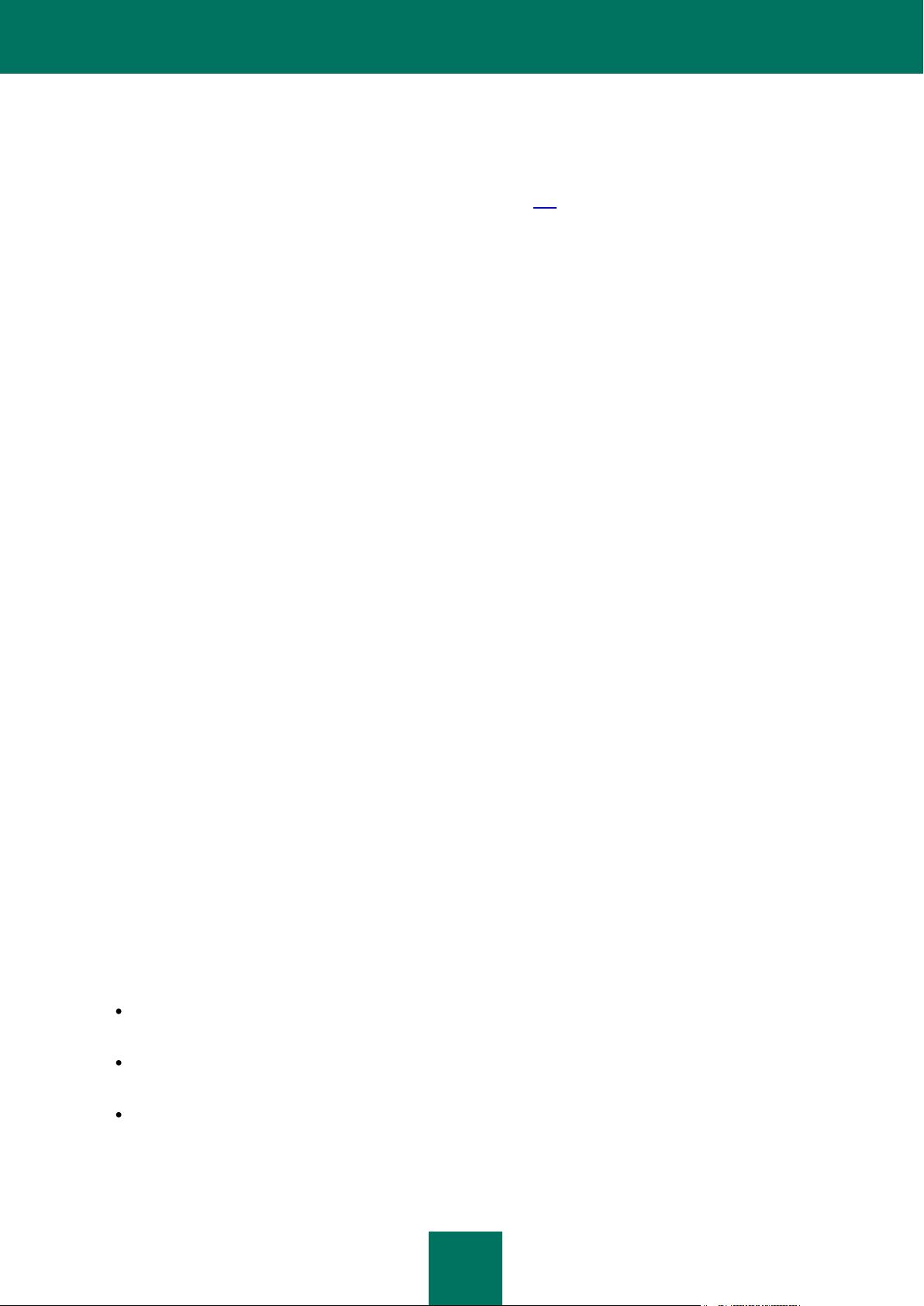
K A S P E R S K Y A N T I - V I R U S 2 0 1 1
21
Kaspersky Anti-Virus -ohjelmiston pitäminen ajan tasalla edellyttää, että sovelluksen tietokannat ja sovellusmoduulit
päivitetään. Oletusarvoisesti sovellus päivitetään automaattisesti. Voit kuitenkin aina tarvittaessa päivittää tietokannat ja
ohjelmistomoduulit manuaalisesti.
Tiettyjä ajoittain suoritettavia tehtäviä voidaan suorittaa kehittyneiden työkalujen ja ohjattujen toimintojen avulla (katso
osio "Lisätyökalut tarjoavat paremman suojauksen tietokoneelle" sivulta 123), kuten Microsoft Internet Explorerin
määrittäminen tai käyttäjätoimintojen jälkien poistaminen järjestelmästä.
Suojauskomponentit
Seuraavat suojausosat suojaavat tietokonettasi reaaliaikaisesti:
Tiedoston virustorjunta
Tiedoston virustorjunta estää tietokoneen tiedostojärjestelmän tartunnan. Komponentti käynnistyy käyttöjärjestelmän
käynnistyksen yhteydessä, pysyy jatkuvasti tietokoneen RAM-muistissa ja tarkistaa kaikki tietokoneesta tai kaikilta
kytketyiltä asemilta avatut, tallennetut tai käynnistetyt tiedostot. Kaspersky Anti-Virus keskeyttää kaikki yritykset
päästä tiedostoon ja suorittaa tiedostolle tunnettujen virusten virustarkistuksen. Tiedoston käyttöä voidaan jatkaa
vain, jos tiedosto ei ole saastunut, tai jos sovellus on korjannut sen. Jos tiedostoa ei voida jostain syystä puhdistaa,
se poistetaan. Tiedoston kopio tallennetaan varmuuskopioon tai siirretään karanteeniin.
Sähköpostin virustorjunta
Sähköpostin virustorjunta tarkistaa tietokoneellesi tulevat ja siitä lähtevät sähköpostiviestit. Sähköposti on
vastaanottajan käytettävissä vain, jos se ei sisällä vaarallisia objekteja.
Verkon virustorjunta
Verkon virustorjunta keskeyttää ja estää verkkosivujen komentosarjat, jos ne uhkaavat tietokonetta. Kaikkea web-
liikennettä valvotaan myös tarkasti. Lisäksi osa estää pääsyn haitallisiin verkkosivustoihin.
Pikaviestinnän virustorjunta
Pikaviestinnän virustorjunta varmistaa pikaviestiohjelmien turvallisen käytön. Osa suojaa pikaviestintäprotokollien
kautta tietokoneeseesi tulevia tietoja. Pikaviestinnän virustorjunta varmistaa pikaviestinnän eri sovellusten turvallisen
käytön.
Ennakoiva puolustus
Ennakoiva puolustus mahdollistaa uusien haittaohjelmien havaitsemisen ennen kuin ne suorittavat
haittatoimenpiteen. Osan toiminta perustuu kaikkien tietokoneellesi asennettujen sovellusten valvontaan ja
analysointiin. Riippuen suoritettavista toiminnoista Kaspersky Anti-Virus tekee päätöksen, onko sovellus
mahdollisesti vaarallinen vai ei. Niinpä tietokoneesi ei ole suojattu vain tunnettuja, vaan myös uusia ja vielä
löytämättömiä viruksia vastaan.
Verkkohuijausten esto
Verkon virustorjuntaan ja Pikaviestinnän virustorjuntaan integroitu osa, joka tarkistaa verkko-osoitteet sen varalta,
ovatko ne mukana tiedon kalastelun ja epäilyttävien verkko-osoitteiden luettelossa.
Sovelluksen osien suojaamat objektit jakautuvat kolmeen ryhmään:
Tiedostot, tunnistustiedot, käyttäjänimet ja salasanat, tiedot pankkikorteista jne. Näitä tiedostoja suojaavat
Tiedoston virustorjunta ja Ennakoiva puolustus.
Tietokoneellesi asennetut sovellukset ja käyttöjärjestelmäobjektit. Näitä tiedostoja suojaavat Sähköpostin
virustorjunta, Verkon virustorjunta, Pikaviestinnän virustorjunta ja Ennakoiva puolustus.
Verkkotoiminnot: sähköisten maksujärjestelmien käyttö, sähköpostin suojaus roskapostia ja viruksia vastaan
jne. Näitä tiedostoja suojaavat Sähköpostin virustorjunta, Verkon virustorjunta, Pikaviestinnän virustorjunta ja
Verkkohuijausten esto.
Page 22
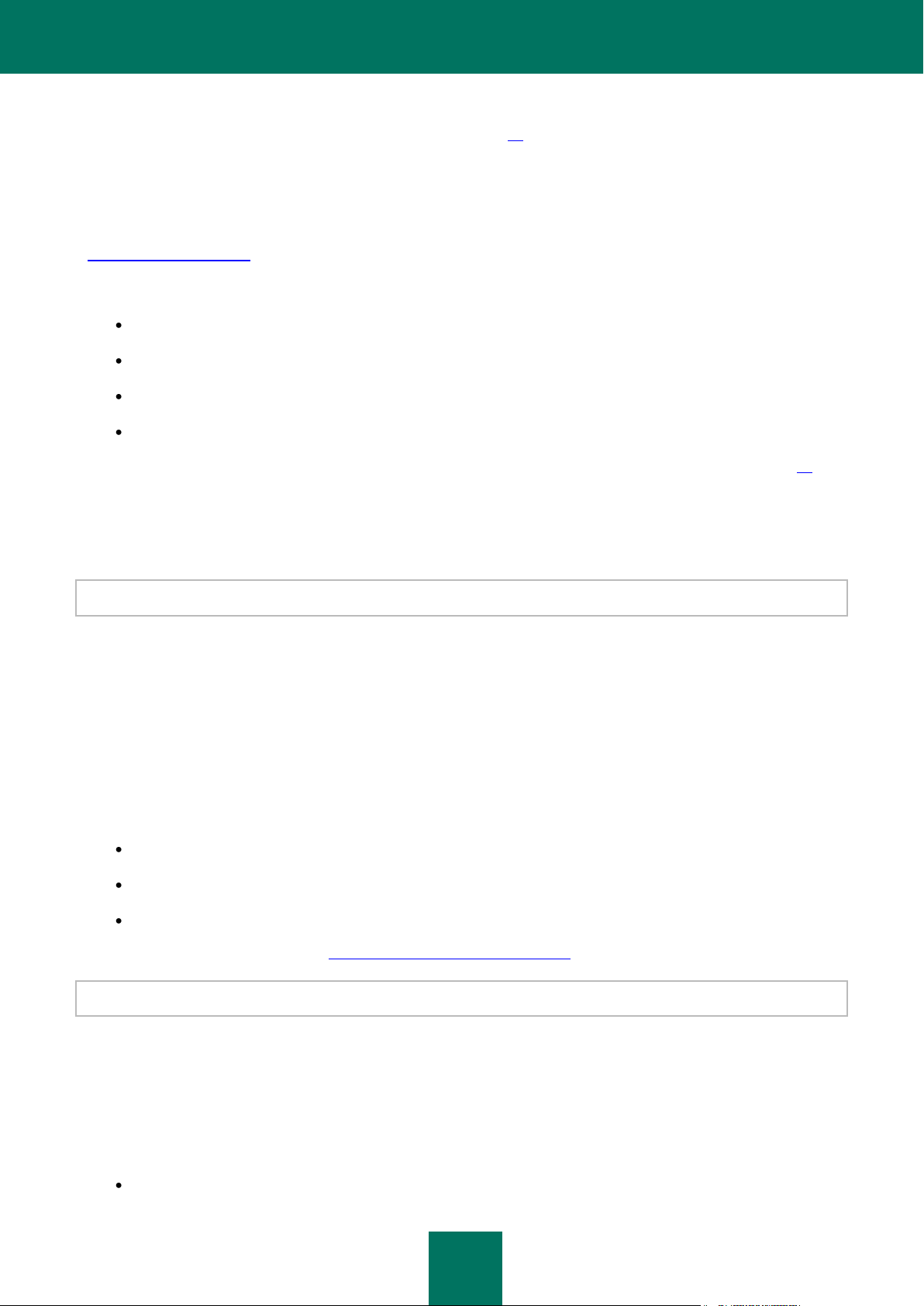
K Ä Y T T Ö O P A S
22
Osien ryhmittely riippuen niiden suojaamista kohteista on näytetty graafisesti Suojauskeskus-osiossa sovelluksen
pääikkunassa (katso osio "Kaspersky Anti-Virus -pääikkuna" sivulta 41).
JAKELUPAKKAUS
Voit ostaa Kaspersky Anti-Virus pakatun version jälleenmyyjiltämme, tai ostaa sen verkossa Internet kaupoista, kuten
http://www.kaspersky.com eStore -osio.
Jos ostat ohjelman pakatun version, pakkaus sisältää seuraavaa:
suljetun kuoren, jossa on asennus-CD-levy. Levy sisältää ohjelmatiedostot ja dokumentaation PDF-muodossa.
dokumentaation painetussa muodossa, erityisesti Pikakäynnistysoppaan ja Käyttöoppaan (riippuen alueesta).
käyttöoikeussopimuksen (riippuen alueesta).
aktivointikortin, joka sisältää aktivointikoodin (riippuen alueesta).
Lue EULA (käyttöoikeussopimus) läpi huolellisesti (katso osio "Tietoja käyttäjän käyttöoikeussopimuksesta" sivulta 36).
Jos et hyväksy EULA-ehtoja, voit palauttaa tuotepakkauksen jälleenmyyjälle, jolta ostit tuotteen. Saat takaisin tuotteesta
maksamasi hinnan, edellyttäen, että asennuslevyn sisältävä kuori on edelleen avaamaton.
Avaamalla suljetun asennuslevyn hyväksyt kaikki EULA-ehdot.
Ennen asennuslevyn kuoren sinetin murtamista lue EULA huolellisesti.
Jos ostat Kaspersky Anti-Virus -ohjelmiston eStore-kaupasta, lataat tuotteen Kaspersky Lab -verkkosivustolta, jolloin
nykyinen käyttöopas on mukana asennuspaketissa. Sinulle lähetetään aktivointikoodi sähköpostitse, kun maksusi on
vastaanotettu.
PALVELU REKISTERÖIDYILLE KÄYTTÄJILLE
Kaspersky Lab tarjoaa laillisille käyttäjille joukon palveluita, jotka mahdollistavat sovelluksen tehokkaamman käytön.
Ostaessasi käyttöoikeuden sinusta tulee rekisteröity käyttäjä, mikä oikeuttaa sinut seuraaviin palveluihin:
joka tunti päivitettävän sovellustietokannan sekä uudet tuoteversiot;
opastus tuotteen asennukseen, määrittämiseen ja käyttöön - puhelimitse tai henkilökohtaisen lokerosi kautta;
ilmoitukset Kaspersky Labin julkaisemista uusista ohjelmistotuotteista ja uusista eri puolilla maailmaa löytyvistä
viruksista. Tämä palvelu toimitetaan käyttäjille, jotka ovat tilanneet Kaspersky Labin uutistoimituksen Tekninen
Opastus ei kata käyttöjärjestelmien, kolmansien osapuolien ohjelmistojen ja erilaisten tekniikoiden toimintaa ja käyttöä.
tukipalvelu - verkkosivustolla (http://support.kaspersky.com/subscribe).
LAITTEISTO- JA OHJELMISTOVAATIMUKSET
Jotta Kaspersky Anti-Virus toimisi oikein, tietokoneen tulee täyttää tiettyjä vaatimuksia.
Yleiset vaatimukset:
480 Mt vapaata levytilaa.
Page 23
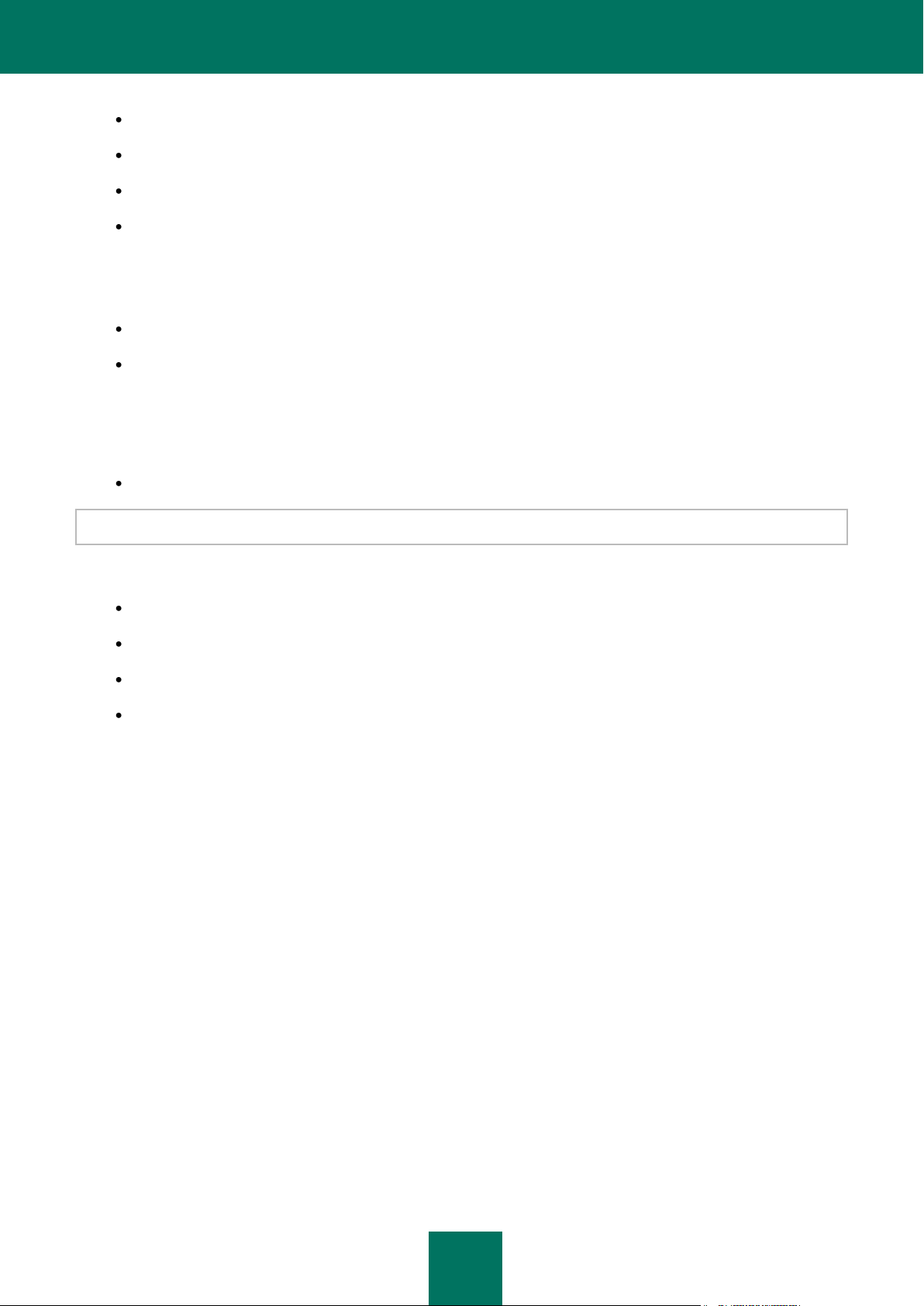
K A S P E R S K Y A N T I - V I R U S 2 0 1 1
23
CD / DVD-ROM (Kaspersky Anti-Virus -ohjelmiston asentamiseen asennus-CD-levyltä).
Internetyhteys (tietokantojen ja sovellusmoduulien päivitykseen).
Microsoft Internet Explorer 6.0 tai uudempi.
Microsoft Windows Installer 2.0.
Vaatimukset käyttöjärjestelmille Microsoft Windows XP Home Edition (Service Pack 2 tai uudempii), Microsoft Windows
XP Professional (Service Pack 2 tai uudempi), Microsoft Windows XP Professional x64 Edition (Service Pack 2 tai
uudempi):
Vähintään Intel Pentium 800 MHz 32-bit (x86) / 64-bit (x64) -suoritin (tai vastaava yhteensopiva suoritin);
512 Mt vapaata RAM-muistia.
Vaatimukset käyttöjärjestelmille Microsoft Windows Vista Home Basic, Microsoft Windows Vista Home Premium,
Microsoft Windows Vista Business, Microsoft Windows Vista Enterprise, Microsoft Windows Vista Ultimate, Microsoft
Windows 7 Starter, Microsoft Windows 7 Home Basic, Microsoft Windows 7 Home Premium, Microsoft Windows 7
Professional, Microsoft Windows 7 Ultimate:
Vähintään Intel Pentium 1 GHz 32-bit (x86) / 64-bit (x64) -suoritin (tai vastaava yhteensopiva suoritin);
1 Gt vapaata RAM-muistia (32-bit); 2 Gt vapaata RAM-muistia (64-bit).
Vaatimukset minikannettaville:
1,33 GHz:n Intel Atom -suoritin (Z520) tai vastaava.
Intel GMA950-näytönohjain, jossa yli 64 Mt RAM-näyttömuistia (tai vastaava).
Vähintään 10,1 tuuman näyttö.
Microsoft Windows XP Home Edition tai uudempi versio.
Page 24
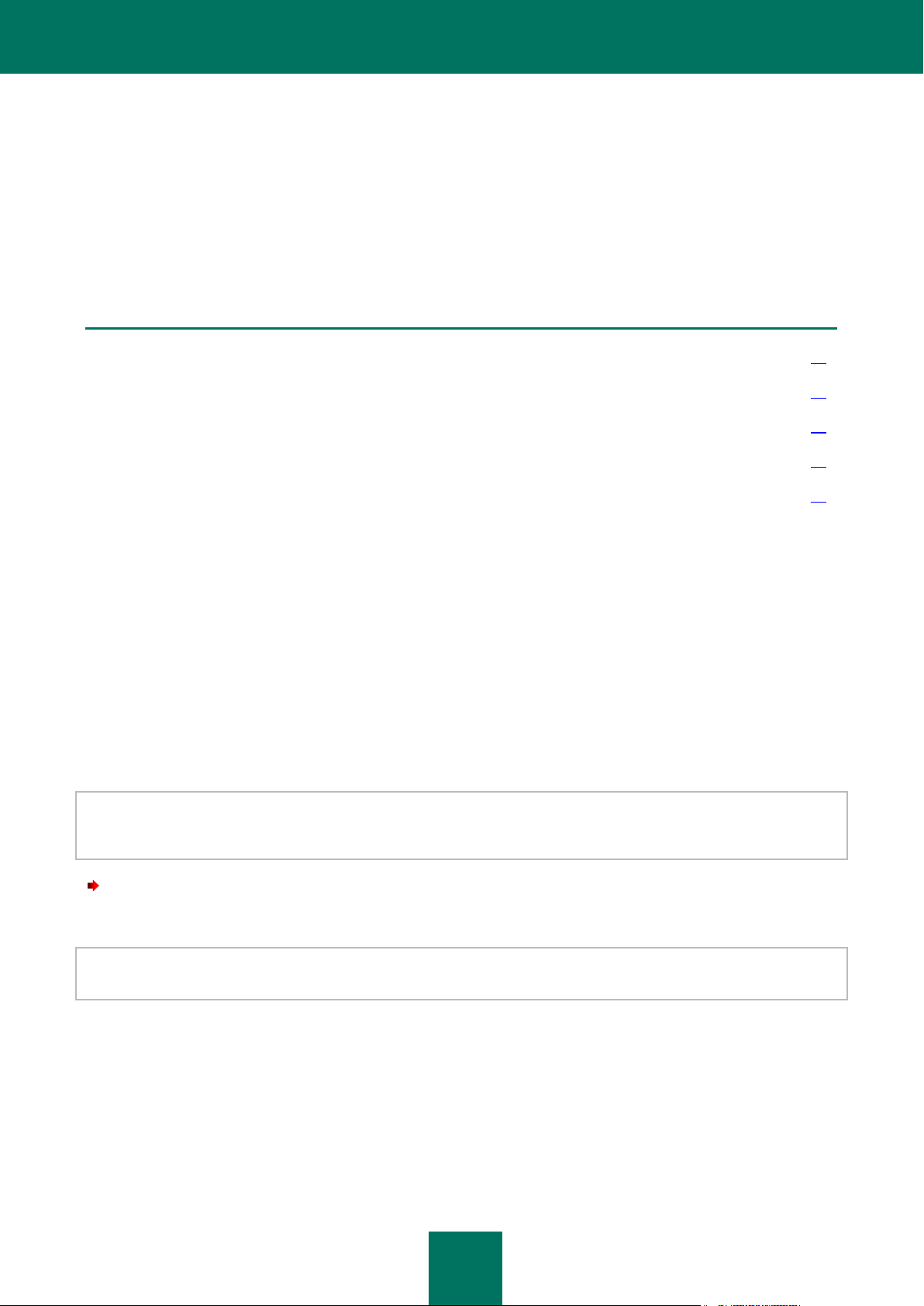
24
SOVELLUKSEN ASENTAMINEN JA
TÄSSÄ OSIOSSA:
Tavallinen asennusmenettely .......................................................................................................................................... 24
Aiemman Kaspersky Anti-Virus -version päivitys ............................................................................................................ 29
Tavallisesta poikkeavat asennustilanteet ........................................................................................................................ 33
Sovelluksen käytön aloittaminen ..................................................................................................................................... 34
Sovelluksen poisto .......................................................................................................................................................... 34
POISTAMINEN
Tässä osiossa on ohjeita, joiden avulla voit asentaa sovelluksen tietokoneeseesi tai päivittää aiemman version. Tämä
osio kuvaa myös sovelluksen asennuksen poistotoimenpiteet.
TAVALLINEN ASENNUSMENETTELY
Kaspersky Anti-Viruksen asennus suoritetaan tietokoneella interaktiivisessa tilassa käyttämällä ohjattua
asennustoimintoa.
Ohjattu luontiohjelma käsittää sarjan ikkunoita (eli vaiheita), joissa liikutaan käyttämällä painikkeita Edellinen ja
Seuraava. Voit sulkea ohjatun toiminnon valmistumisen jälkeen napsauttamalla Valmis-painiketta. Voit keskeyttää
ohjatun toiminnon milloin tahansa painamalla Peruuta-painiketta.
Kun Kaspersky Anti-Virus on asennettu tietokoneelle, voit väliaikaisesti vaihtaa Kaspersky Internet Securityyn ja arvioida
sen ominaisuuksia. Voit myös ostaa käyttöoikeuden. Sinun ei tarvitse asentaa Kaspersky Internet Securitya erikseen
Kaspersky Anti-Virus -ohjelmiston lisäksi.
Jos sovellusta käytetään useamman kuin yhden tietokoneen suojaamiseen, se tulisi asentaa samalla tavalla jokaiseen
tietokoneeseen. Huomaa, että tässä tapauksessa sovelluksen oikeutettu käyttöaika alkaa ensimmäisestä
aktivointipäivästä, kuten käyttöoikeussopimuksessa todetaan.
Kaspersky Anti-Viruksen asentaminen tietokoneelle
suorittamalla asennustiedosto (tiedostopääte *.exe) tuotteen sisältävältä CD-levyltä.
Kaspersky Anti-Viruksen asentaminen internetistä ladatusta asennuspaketista on identtinen asennus-CD:ltä
asentamisen kanssa.
Page 25
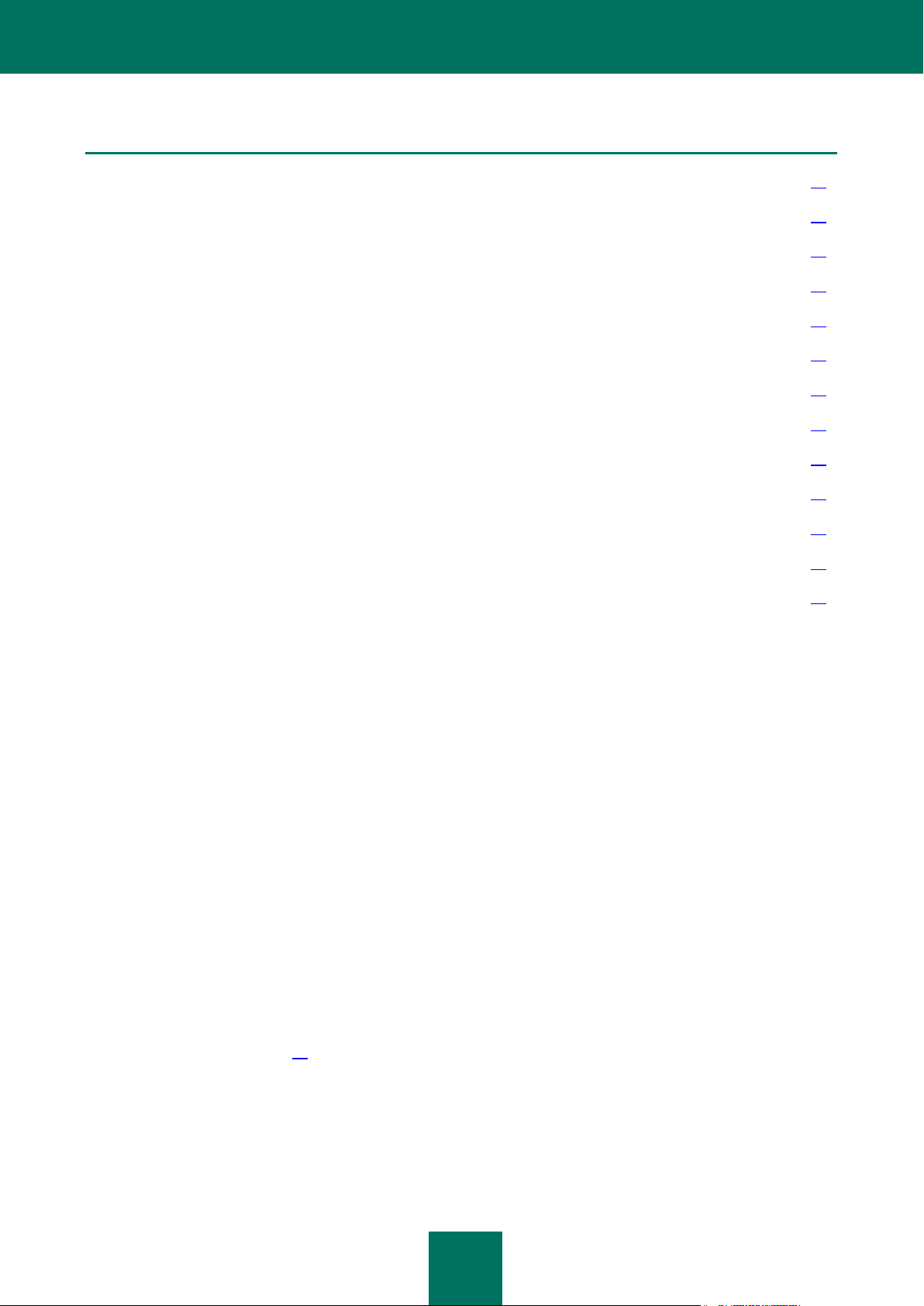
S O V E L L U K S E N A S E N T A M I N E N J A P O I S T A M I N E N
25
TÄSSÄ OSIOSSA:
Vaihe 1. Sovelluksen uudemman version löytäminen ..................................................................................................... 25
Vaihe 2. Asennuksen vaatimusten täyttymisen varmistaminen ....................................................................................... 25
Vaihe 3. Valitse asennustyyppi ....................................................................................................................................... 26
Vaihe 4. Tutustuminen käyttöoikeussopimukseen .......................................................................................................... 26
Vaihe 5. Kaspersky Security Network -tiedonkeruulauseke ............................................................................................ 26
Vaihe 6. Epäyhteensopivien sovellusten paikantaminen ................................................................................................. 26
Vaihe 7. Kohdekansion valinta ........................................................................................................................................ 27
Vaihe 8. Asennuksen valmisteleminen ............................................................................................................................ 27
Vaihe 9. Asennus ............................................................................................................................................................ 28
Vaihe 10. Sovelluksen aktivointi ...................................................................................................................................... 28
Vaihe 11. Käyttäjän rekisteröinti ...................................................................................................................................... 28
Vaihe 12. Aktivoinnin suorittaminen loppuun ................................................................................................................... 29
Vaihe 13. Ohjatun toiminnon viimeistely ......................................................................................................................... 29
VAIHE 1. SOVELLUKSEN UUDEMMAN VERSION LÖYTÄMINEN
Asennusohjelma tarkistaa ennen asennusta, onko Kaspersky Labin päivityspalvelimilla uudempaa Kaspersky Anti-Virus versiota.
Jos Kaspersky Labin päivityspalvelimilta ei löydy uudempaa tuoteversiota, nykyisen version ohjattu asennustoiminto
käynnistetään.
Jos päivityspalvelimilta löytyy Kaspersky Anti-Viruksen uudempi versio, näet kehotteen, jossa pyydetään lataamaan ja
asentamaan se tietokoneeseen. Suosittelemme asentamaan sovelluksen uuden version, sillä uudemmissa versioissa on
enemmän parannuksia, jotka varmistavat tietokoneesi luotettavamman suojauksen. Jos peruutat uuden version
lataamisen, käynnistetään nykyisen version ohjattu asennusohjelma. Jos päätät asentaa uudemman version, tuotteen
jakelutiedostot ladataan tietokoneeseesi ja uuden version Ohjattu Asennusohjelma käynnistetään automaattisesti.
Tarkempi kuvaus uudemman version asennuksesta on sen dokumentaatiossa.
VAIHE 2. ASENNUKSEN VAATIMUSTEN TÄYTTYMISEN
VARMISTAMINEN
Ennen kuin Kaspersky Anti-Virus asennetaan tietokoneeseesi, asennusohjelma tarkistaa, että tietokoneen
käyttöjärjestelmä ja service pack -päivitykset täyttävät tuotteen asennuksen ohjelmistovaatimukset (katso osio "Laitteistoja ohjelmistovaatimukset" sivulta 22). Lisäksi asennusohjelma tarkistaa, että tarvittavat ohjelmistot on asennettu ja
käyttäjän oikeudet riittävät sovellusten asentamiseen. Jos jotakin yllä mainituista vaatimuksista ei täytetä, näytöllä näkyy
tästä vastaava ilmoitus..
Jos tietokone täyttää vaatimukset, ohjattu toiminto etsii Kaspersky Lab -sovelluksia, jotka voivat aiheuttaa ristiriitoja, jos
niitä käytetään yhdessä Kaspersky Anti-Virus -ohjelmiston kanssa. Jos tällaisia sovelluksia löytyy, niiden poistamista
manuaalisesti pyydetään.
Page 26
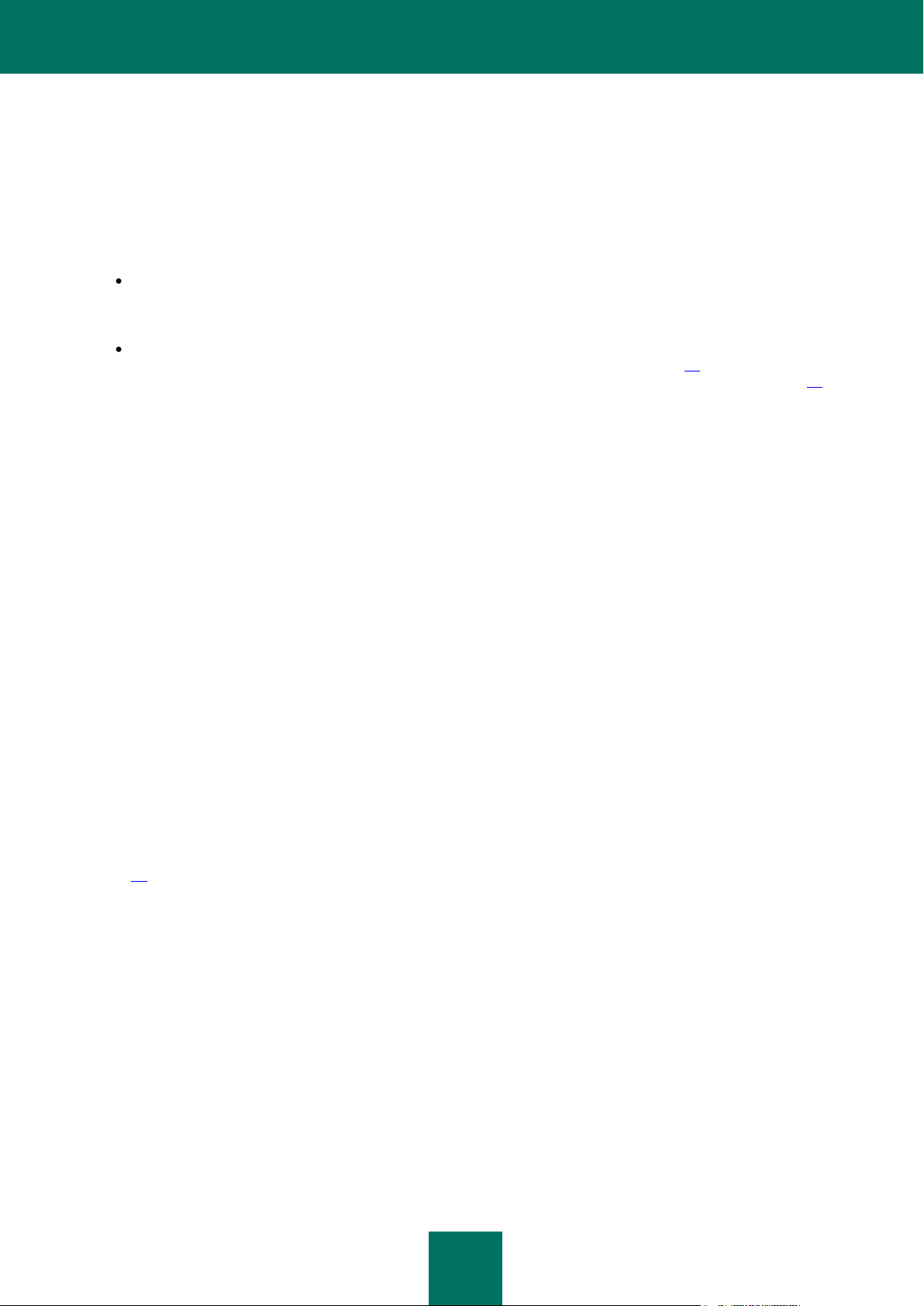
K Ä Y T T Ö O P A S
26
Jos asennusohjelma löytää aiemman version Kaspersky Anti-Virus- tai Kaspersky Internet Security -sovelluksesta, kaikki
tiedot, joita Kaspersky Anti-Virus 2011 voi käyttää (aktivointitiedot, sovelluksen asetukset jne.) tallennetaan ja käytetään
sovelluksen asennuksessa. Aiempi versio poistetaan automaattisesti.
VAIHE 3. VALITSE ASENNUSTYYPPI
Tässä vaiheessa voit valita sopivimman tavan asentaa Kaspersky Anti-Virus:
Normaali asennus. Jos valitset tämän vaihtoehdon (Muuta asennusasetuksia -valintaruutua ei ole valittu),
sovelluksesta asennetaan tietokoneeseesi täysi versio, jossa käytetään Kaspersky Labin asiantuntijoiden
suosittelemia suojausasetuksia.
Mukautettu asennus. Tässä tapauksessa (Muuta asennusasetuksia -valintaruutu on valittu) voit määrittää
kansion, johon sovellus asennetaan (katso osio "Vaihe 7. Kohdekansion valinta" sivulta 27) ja poista
asennusprosessin suojaus käytöstä tarvittaessa (katso osio "Vaihe 8. Asennuksen valmisteleminen" sivulta 27).
Jatka asennusta napsauttamalla Seuraava-painiketta.
VAIHE 4. TUTUSTUMINEN KÄYTTÖOIKEUSSOPIMUKSEEN
Tässä vaiheessa sinun tulisi tutustua käyttöoikeussopimukseen, joka solmitaan itsesi ja Kaspersky Labin välillä.
Lue sopimus huolellisesti ja ilmaise hyväksyntäsi napsauttamalla Hyväksyn-painiketta. Asennusta jatketaan.
Jos et hyväksy käyttöoikeussopimusta, peruuta asennus napsauttamalla Peruuta-painiketta.
VAIHE 5. KASPERSKY SECURITY NETWORK -
TIEDONKERUULAUSEKE
Tässä vaiheessa sinut kutsutaan Kaspersky Security Network -verkostoon. Ohjelmaan osallistuminen tarkoittaa, että
tietokoneessasi, käyttämissäsi sovelluksissa ja ladatuissa allekirjoitetuissa sovelluksissa havaittuja uhkatekijöitä koskevia
tietoja lähetetään Kaspersky Labille. Näiden tietojen kanssa lähetetään myös Kaspersky Anti-Virus -sovelluskopiollesi ja
järjestelmätiedoillesi annettu yksilöllinen tunniste. Takaamme, että mitään henkilökohtaisia tietojasi ei lähetetä.
Tarkista Kaspersky Security Network -tiedonkeruulauseke. Voit lukea lausekkeen kokonaan napsauttamalla Koko KSNsopimus -painiketta. Jos hyväksyt kaikki lausunnon kohdat, valitse ohjatun toiminnon Hyväksyn osallistumiseni
Kaspersky Security Networkiin -valintaruutu.
Napsauta Seuraava-painiketta, jos suoritat mukautetun asennuksen (katso osio "Vaihe 3. Valitse asennustyyppi"
sivulta 26). Jos suoritat normaalia asennusta, napsauta Asenna-painiketta. Asennusta jatketaan.
VAIHE 6. EPÄYHTEENSOPIVIEN SOVELLUSTEN PAIKANTAMINEN
Tässä vaiheessa ohjelma tarkistaa, onko tietokoneeseesi asennettu sovelluksia, jotka eivät ole yhteensopivia Kaspersky
Anti-Virus -ohjelmston kanssa.
Jos tällaisia sovelluksia ei löydetä, ohjattu toiminto siirtyy automaattisesti seuraavaan vaiheeseen.
Jos epäyhteensopivia sovelluksia havaitaan, ne esitetään luettelona, ja sinulle tarjotaan mahdollisuus poistaa ne
automaattisesti. Sovellukset, joita Kaspersky Anti-Virus ei automaattisesti poista, tulee poistaa käsin. Epäyhteensopivien
sovellusten poistamisen jälkeen käyttöjärjestelmä on käynnistettävä uudelleen. Tämän jälkeen Kaspersky Anti-Virus -
ohjelmiston asennusta jatketaan automaattisesti.
Jatka asennusta napsauttamalla Seuraava-painiketta.
Page 27
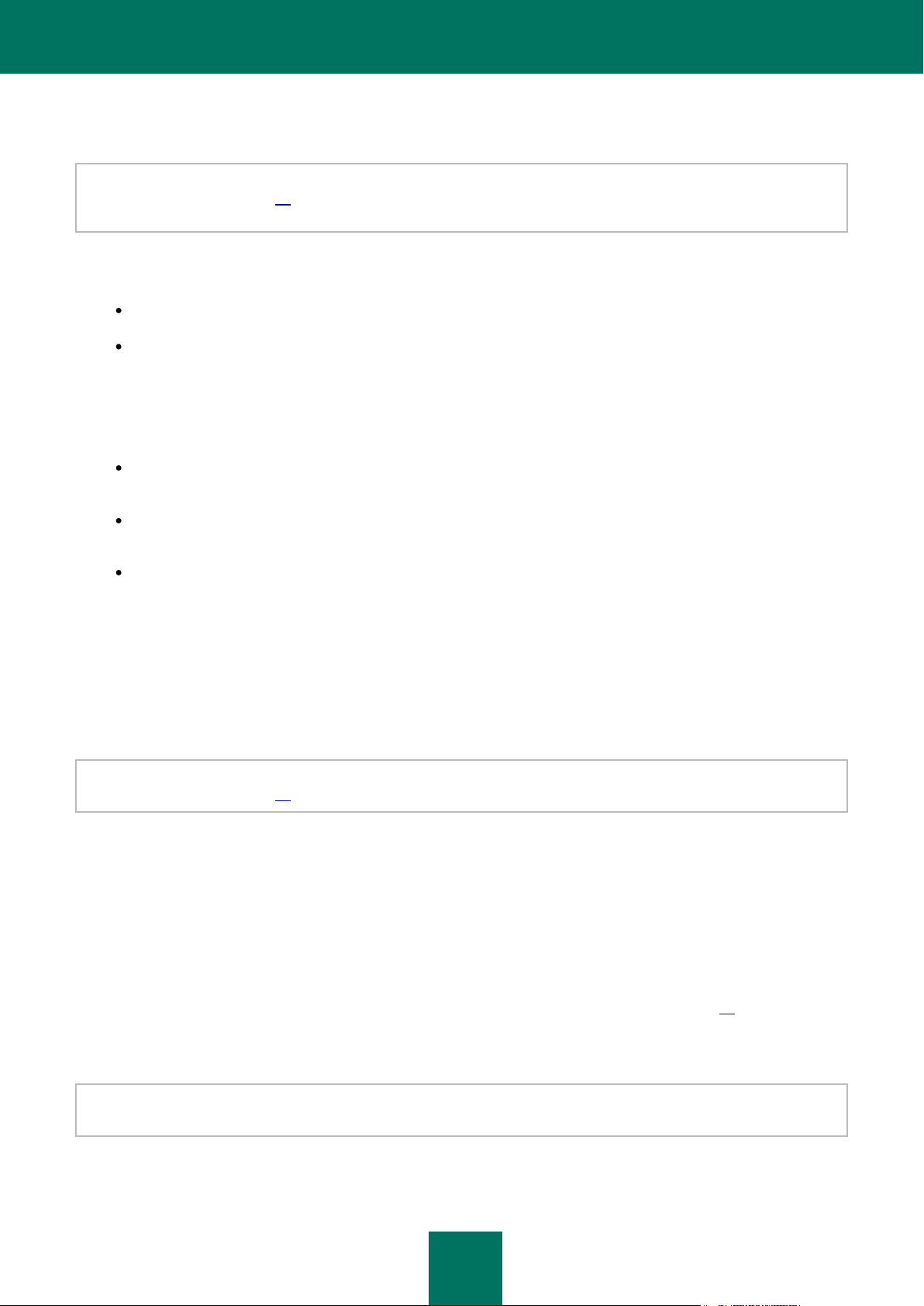
S O V E L L U K S E N A S E N T A M I N E N J A P O I S T A M I N E N
27
VAIHE 7. KOHDEKANSION VALINTA
Tämä ohjatun asennustoiminnon vaihe on käytettävissä vain, jos mukautettu asennus on valittu (katso osio "Vaihe 3.
Valitse asennustyyppi" sivulta 26). Normaalissa asennuksessa tämä vaihe ohitetaan ja sovellus asennetaan
oletuskansioon.
Tässä vaiheessa sinua pyydetään valitsemaan kansio, johon Kaspersky Anti-Virus asennetaan. Seuraava polku on
oletussijainti:
<levy>\Ohjelmatiedostot\Kaspersky Lab \ Kaspersky Anti-Virus 2011 – 32-bittisille järjestelmille;
<levy>\Ohjelmatiedostot (x86)\Kaspersky Lab\Kaspersky Anti-Virus 2011 – 64-bittisille järjestelmille;
Jos haluat asentaa Kaspersky Anti-Virus -ohjelmiston eri kansioon, määritä kansion hakemistopolku tekstikentässä tai
napsauta Selaa-painiketta ja valitse kansio avautuvassa ikkunassa.
Muista seuraavat rajoitukset:
Sovellusta ei voida asentaa verkkoasemalle, siirrettävälle asemalle tai virtuaaliasemalle (SUBST-komennolla
luodut asemat).
Suosittelemme, että sovellusta ei asenneta kansioon, jossa on jo tiedostoja tai toisia kansioita, sillä ko. kansion
muokkaus estetään asennuksen kuluessa.
Asennuskansion hakemistopolku voi olla enintään 160 merkkiä pitkä, ja se ei saa sisältää erikoismerkkejä
/, ?, :, *, ", >, < ja |.
Voit tarkistaa, onko tietokoneessasi riittävästi levytilaa sovelluksen asentamista varten napsauttamalla Asema-painiketta.
Seuraavaksi esitetyssä ikkunassa näytetään levytilatiedot. Sulje tämä ikkuna napsauttamalla OK.
Jatka asennusta napsauttamalla Seuraava-painiketta ohjatussa toiminnossa.
VAIHE 8. ASENNUKSEN VALMISTELEMINEN
Tämä ohjatun asennustoiminnon vaihe on käytettävissä vain, jos mukautettu asennus on valittu (katso osio "Vaihe 3.
Valitse asennustyyppi" sivulta 26). Normaaliasennuksessa tämä vaihe ohitetaan.
Koska tietokoneesi voi sisältää haittaohjelmia, jotka saattavat vaikuttaa Kaspersky Anti-Virus -ohjelmiston asennukseen,
asennusprosessi tulisi suojata.
Oletusasetuksena on, että asennusprosessin suojaus on käytössä – Suojaa asennusprosessi -valintaruutu on valittuna
ohjatun toiminnon ikkunassa.
Valinnan poistamista tästä valintaruudusta suositellaan, jos sovelluksen asennus ei onnistu (esimerkiksi suoritettaessa
etäasennusta Windowsin Etätyöpöytää käyttäen). Käytössä oleva suojaus saattaa olla syynä.
Tässä tapauksessa sinun tulee keskeyttää asennus, käynnistää se uudelleen, valita Muuta asennusasetuksia -
valintaruutu Asennustyypin valinta -vaiheessa (katso osio "Vaihe 3. Valitse asennuksen tyyppi" sivulta 26). Kun pääset
Asennuksen valmisteleminen -vaiheeseen, poista merkintä Suojaa asennusprosessi -valintaruudusta.
Jatka asennusta napsauttamalla Asenna-painiketta.
Kun sovellus asennetaan tietokoneeseen, jossa on käytössä Microsoft Windows XP, aktiiviset verkkoyhteydet
katkaistaan. Suurin osa katkaistuista yhteyksistä palautetaan takaisin tauon jälkeen.
Page 28
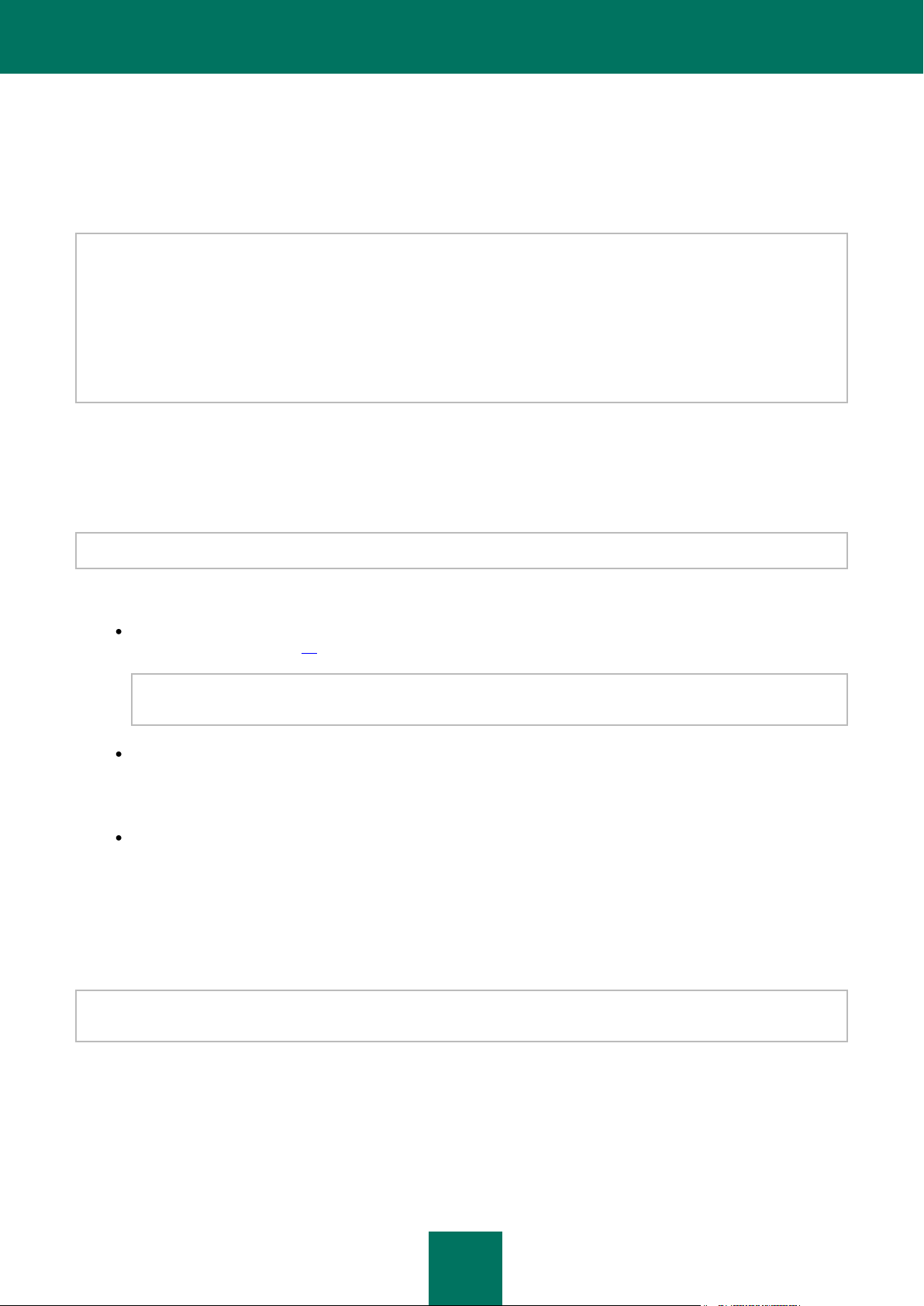
K Ä Y T T Ö O P A S
28
VAIHE 9. ASENNUS
Sovelluksen asentaminen vie jonkin aikaa. Odota, kunnes asennus on valmis.
Kun asennus on viety loppuun, ohjattu toiminto siirtyy automaattisesti seuraavaan vaiheeseen.
Jos asennusvirheen syynä ovat haittaohjelmat, jotka estävät virustorjuntsovellusten asentamisen tietokoneeseen, ohjattu
asennustoiminto pyytää lataamaan Kaspersky Virus Removal Tool -apuohjelman, joka on erityinen tartunnan poistoon
tarkoitettu työkalu.
Jos sallit apuohjelman asentamisen, ohjattu asennustoiminto lataa sen automaattisesti Kaspersky Labin palvelimista.
Apuohjelma asennetaan tämän jälkeen automaattisesti. Jos ohjattu toiminto ei pysty lataamaan apuohjelmaa, sinua
kehotetaan lataamaan se itse napsauttamalla annettua linkkiä.
Kun olet lopettanut apuohjelman käytön, sinun tulisi poistaa se ja käynnistää Kaspersky Anti-Virus -asennus uudelleen.
VAIHE 10. SOVELLUKSEN AKTIVOINTI
Aktivointi on menettely, jonka avulla käyttöoikeus aktivoidaan ja joka sallii sinun käyttää sovelluksen täysin toimivaa
versiota, kunnes sen käyttöoikeusaika päättyy.
Sovelluksen aktivoiminen edellyttää Internet-yhteyttä.
Voit valita minkä tahansa seuraavista vaihtoehdoista, kun aktivoit Kaspersky Anti-Virus -ohjelmiston:
Aktivoi kaupallinen versio. Valitse tämä vaihtoehto ja syötä aktivointikoodi (katso osio "Tietoja
aktivointikoodista" sivulta 37), jos olet ostanut kaupallisen sovellusversion.
Jos syötät Kaspersky Internet Securityn aktivointikoodin kenttään, aktivoinnin päättyessä alkava prosessi
mahdollistaa vaihtamisen Kaspersky Internet Securityyn.
Aktivoi kokeiluversio. Käytä tätä aktivointivaihtoehtoa, jos haluat asentaa sovelluksen kokeiluversion ennen
kuin teet päätöksen kaupallisen version hankkimisesta. Voit käyttää täysin toimivaa versiota sovelluksesta sen
kokeiluversion käyttöoikeussopimuksessa määritetyn ajan mukaisesti. Kun käyttöoikeus päättyy, sitä ei ole
mahdollista aktivoida uudelleen.
Aktivoi myöhemmin. Jos valitset tämän vaihtoehdon, Kaspersky Anti-Virus -ohjelmiston aktivointivaihe
ohitetaan. Sovellus asennetaan tietokoneeseen kaikkine toimintoineen lukuun ottamatta päivityksiä. Voit
päivittää Kaspersky Anti-Virus -ohjelmiston virustorjuntatietokannat ja moduulit vain kerran asennuksen jälkeen.
Aktivoi myöhemmin -vaihtoehto on käytettävissä vain ohjatun asennustoiminnon ensimmäisen käynnistyksen
yhteydessä välittömästi sovelluksen asentamisen jälkeen.
VAIHE 11. KÄYTTÄJÄN REKISTERÖINTI
Tämä vaihe on käytettävissä vain aktivoitaessa tuotteen kaupallista versiota. Kokeiluversion aktivoinnin yhteydessä tämä
vaihe ohitetaan.
Sinun on rekisteröidyttävä, jotta voit tarvittaessa ottaa yhteyttä Kaspersky Labin tekniseen tukeen tulevaisuudessa.
Jos hyväksyt rekisteröitymisen, määritä rekisteröitymistä varten vaadittavat tiedot oheisissa kentissä ja napsauta
Seuraava-painiketta.
Page 29
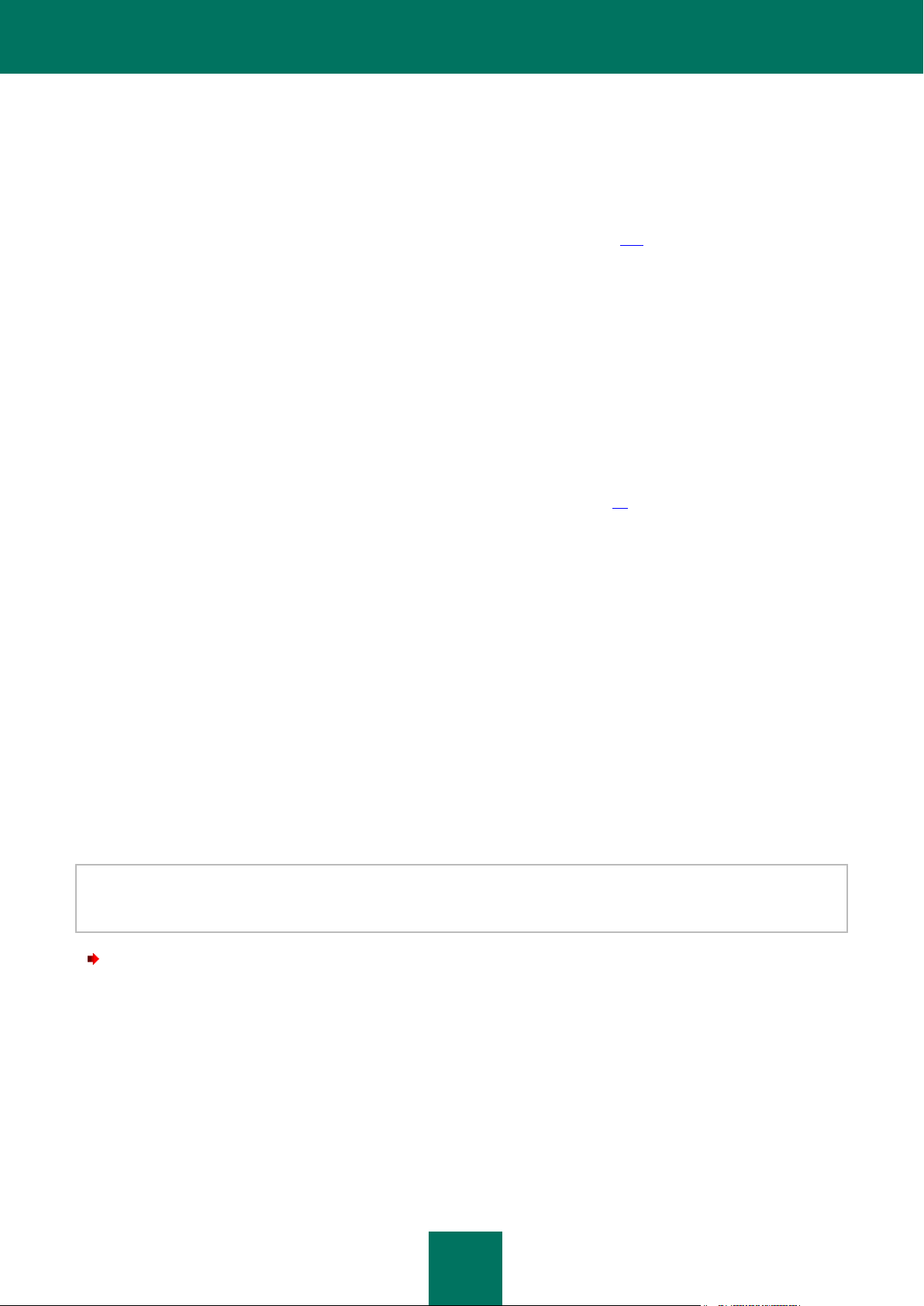
S O V E L L U K S E N A S E N T A M I N E N J A P O I S T A M I N E N
29
VAIHE 12. AKTIVOINNIN SUORITTAMINEN LOPPUUN
Ohjattu toiminto ilmoittaa, että Kaspersky Anti-Viruksen aktivointi onnistui. Lisäksi saat käyttöoikeutta koskevia tietoja:
käyttöoikeustyyppi (kaupallinen versio tai kokeiluversio), voimassaolon päättymispäivä sekä isäntätietokoneiden sallittu
määrä.
Jos olet aktivoinut tilauksen, tietoja tilauksen tilasta (katso osio "Tilauksen tilat" sivulta 144) näkyy käyttöoikeuden
vanhenemispäivän sijasta.
Jatka ohjattua asennusta napsauttamalla Seuraava-painiketta.
VAIHE 13. OHJATUN TOIMINNON VIIMEISTELY
Ohjatun toiminnon viimeinen ikkuna ilmoittaa sinulle sovelluksen asennuksen onnistumisesta. Varmista, että Käynnistä
Kaspersky Anti-Virus -ruutu on valittu ja napsauta Lopeta-painiketta.
Joissakin tapauksissa käyttöjärjestelmä on käynnistettävä uudelleen. Jos Suorita Kaspersky Anti-Virus -ruutu on
valittuna, sovellus suoritetaan automaattisesti, kun käynnistät käyttöjärjestelmän uudelleen.
Jos olet poistanut merkinnän valintaruudusta ennen ohjatun toiminnon sulkemista, sinun täytyy käynnistää sovellus
manuaalisesti (katso osio "Sovelluksen käynnistys ja pysäytys manuaalisesti" sivulta 47).
AIEMMAN KASPERSKY ANTI-VIRUS -VERSION PÄIVITYS
Jos tietokoneeseesi on jo asennettu Kaspersky Anti-Virus 2010, sovellus tulee päivittää versioon Kaspersky Anti-Virus
2011. Jos sinulla on aktiivinen käyttöoikeus Kaspersky Anti-Virus 2010:een, sovellusta ei tarvitse aktivoida. Ohjattu
asennustoiminto saa saa tiedot Kaspersky Anti-Virus 2010:n käyttöoikeudestasi ja käyttää niitä asennusprosessin
aikana.
Kaspersky Anti-Viruksen asennus suoritetaan tietokoneella interaktiivisessa tilassa käyttämällä ohjattua
asennustoimintoa.
Ohjattu luontiohjelma käsittää sarjan ikkunoita (eli vaiheita), joissa liikutaan käyttämällä painikkeita Edellinen ja
Seuraava. Voit sulkea ohjatun toiminnon valmistumisen jälkeen napsauttamalla Valmis-painiketta. Voit keskeyttää
ohjatun toiminnon milloin tahansa painamalla Peruuta-painiketta.
Kun Kaspersky Anti-Virus on asennettu tietokoneelle, voit väliaikaisesti vaihtaa Kaspersky Internet Securityyn ja arvioida
sen ominaisuudet. Voit myös ostaa käyttöoikeuden, jonka avulla voit jatkaa sovelluksen käyttämistä. Sinun ei tarvitse
asentaa Kaspersky Internet Securitya erikseen Kaspersky Anti-Virus -ohjelmiston lisäksi.
Jos sovellusta käytetään useamman kuin yhden tietokoneen suojaamiseen, se tulisi asentaa samalla tavalla jokaiseen
tietokoneeseen. Huomaa, että tässä tapauksessa sovelluksen oikeutettu käyttöaika alkaa ensimmäisestä
aktivointipäivästä, kuten käyttöoikeussopimuksessa todetaan.
Kaspersky Anti-Viruksen asentaminen tietokoneelle
suorittamalla asennustiedosto (tiedostopääte *.exe) tuotteen sisältävältä CD-levyltä.
Kaspersky Anti-Viruksen asentaminen internetistä ladatusta asennuspaketista on identtinen asennus-CD:ltä
asentamisen kanssa.
Page 30
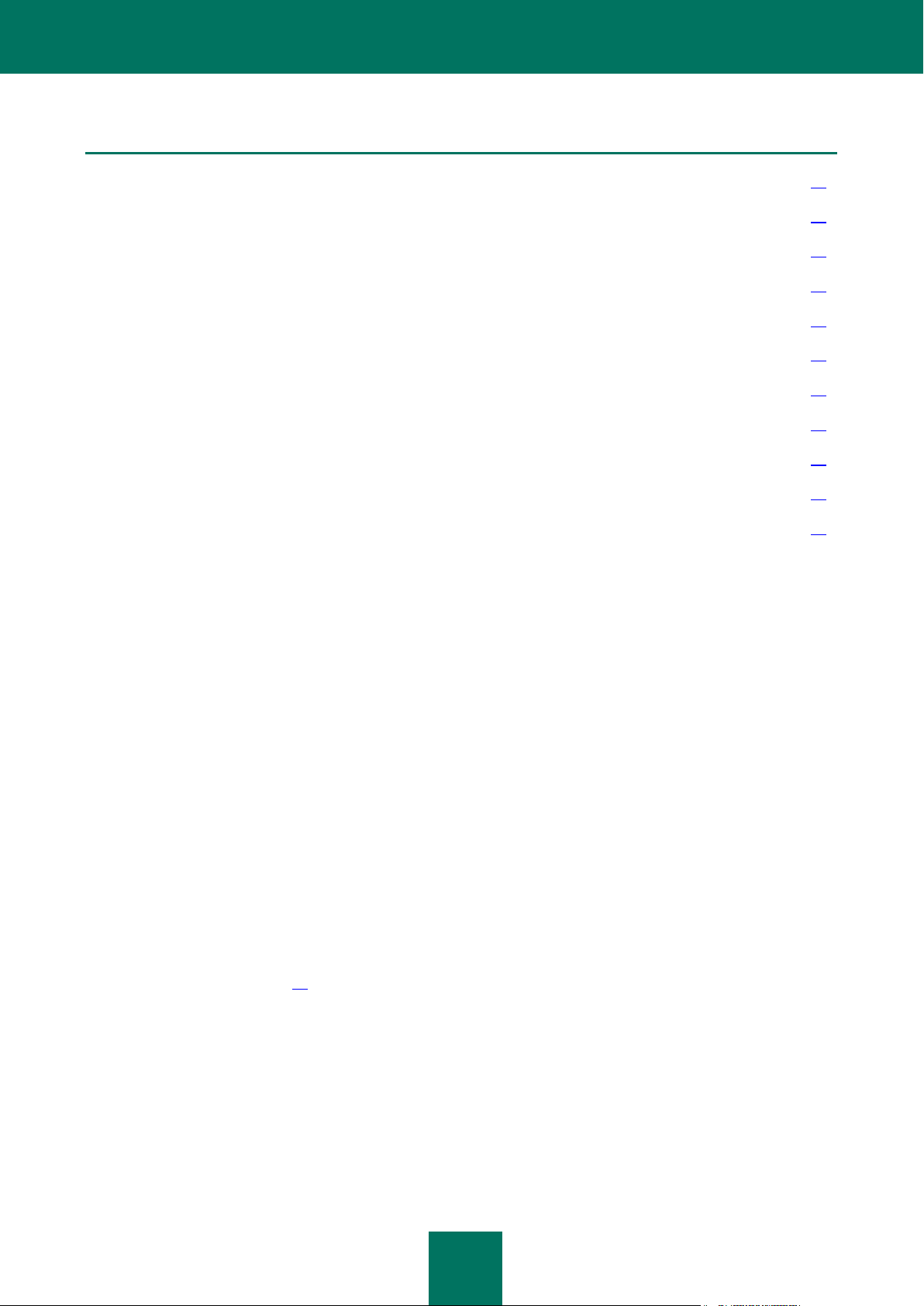
K Ä Y T T Ö O P A S
30
TÄSSÄ OSIOSSA:
Vaihe 1. Sovelluksen uudemman version löytäminen ..................................................................................................... 30
Vaihe 2. Asennuksen vaatimusten täyttymisen varmistaminen ....................................................................................... 30
Vaihe 3. Valitse asennustyyppi ....................................................................................................................................... 31
Vaihe 4. Tutustuminen käyttöoikeussopimukseen .......................................................................................................... 31
Vaihe 5. Kaspersky Security Network -tiedonkeruulauseke ............................................................................................ 31
Vaihe 6. Epäyhteensopivien sovellusten paikantaminen ................................................................................................. 31
Vaihe 7. Kohdekansion valinta ........................................................................................................................................ 32
Vaihe 8. Asennuksen valmisteleminen ............................................................................................................................ 32
Vaihe 9. Asennus ............................................................................................................................................................ 33
Vaihe 10. Aktivoinnin suorittaminen loppuun ................................................................................................................... 33
Vaihe 11. Ohjatun toiminnon viimeistely ......................................................................................................................... 33
VAIHE 1. SOVELLUKSEN UUDEMMAN VERSION LÖYTÄMINEN
Asennusohjelma tarkistaa ennen asennusta, onko Kaspersky Labin päivityspalvelimilla uudempaa Kaspersky Anti-Virus versiota.
Jos Kaspersky Labin päivityspalvelimilta ei löydy uudempaa tuoteversiota, nykyisen version ohjattu asennustoiminto
käynnistetään.
Jos päivityspalvelimilta löytyy Kaspersky Anti-Viruksen uudempi versio, näet kehotteen, jossa pyydetään lataamaan ja
asentamaan se tietokoneeseen. Suosittelemme asentamaan sovelluksen uuden version, sillä uudemmissa versioissa on
enemmän parannuksia, jotka varmistavat tietokoneesi luotettavamman suojauksen. Jos peruutat uuden version
lataamisen, käynnistetään nykyisen version ohjattu asennusohjelma. Jos päätät asentaa uudemman version, tuotteen
jakelutiedostot ladataan tietokoneeseesi ja uuden version Ohjattu Asennusohjelma käynnistetään automaattisesti.
Tarkempi kuvaus uudemman version asennuksesta on sen dokumentaatiossa.
VAIHE 2. ASENNUKSEN VAATIMUSTEN TÄYTTYMISEN
VARMISTAMINEN
Ennen kuin Kaspersky Anti-Virus asennetaan tietokoneeseesi, asennusohjelma tarkistaa, että tietokoneen
käyttöjärjestelmä ja service pack -päivitykset täyttävät tuotteen asennuksen ohjelmistovaatimukset (katso osio "Laitteistoja ohjelmistovaatimukset" sivulta 22). Lisäksi asennusohjelma tarkistaa, että tarvittavat ohjelmistot on asennettu ja
käyttäjän oikeudet riittävät sovellusten asentamiseen. Jos jotakin yllä mainituista vaatimuksista ei täytetä, näytöllä näkyy
tästä vastaava ilmoitus..
Jos tietokone täyttää vaatimukset, ohjattu toiminto etsii Kaspersky Lab -sovelluksia, jotka voivat aiheuttaa ristiriitoja, jos
niitä käytetään yhdessä Kaspersky Anti-Virus -ohjelmiston kanssa. Jos tällaisia sovelluksia löytyy, niiden poistamista
manuaalisesti pyydetään.
Jos asennusohjelma löytää aiemman version Kaspersky Anti-Virus- tai Kaspersky Internet Security -sovelluksesta, kaikki
tiedot, joita Kaspersky Anti-Virus 2011 voi käyttää (aktivointitiedot, sovelluksen asetukset jne.) tallennetaan ja käytetään
sovelluksen asennuksessa. Aiempi versio poistetaan automaattisesti.
Page 31

S O V E L L U K S E N A S E N T A M I N E N J A P O I S T A M I N E N
31
VAIHE 3. VALITSE ASENNUSTYYPPI
Tässä vaiheessa voit valita sopivimman tavan asentaa Kaspersky Anti-Virus:
Normaali asennus. Jos valitset tämän vaihtoehdon (Muuta asennusasetuksia -valintaruutua ei ole valittu),
sovelluksesta asennetaan tietokoneeseesi täysi versio, jossa käytetään Kaspersky Labin asiantuntijoiden
suosittelemia suojausasetuksia.
Mukautettu asennus. Tässä tapauksessa (Muuta asennusasetuksia -valintaruutu on valittu) voit määrittää
kansion, johon sovellus asennetaan (katso osio "Vaihe 7. Kohdekansion valinta" sivulta 27) ja poista
asennusprosessin suojaus käytöstä tarvittaessa (katso osio "Vaihe 8. Asennuksen valmisteleminen" sivulta 27).
Jatka asennusta napsauttamalla Seuraava-painiketta.
VAIHE 4. TUTUSTUMINEN KÄYTTÖOIKEUSSOPIMUKSEEN
Tässä vaiheessa sinun tulisi tutustua käyttöoikeussopimukseen, joka solmitaan itsesi ja Kaspersky Labin välillä.
Lue sopimus huolellisesti ja ilmaise hyväksyntäsi napsauttamalla Hyväksyn-painiketta. Asennusta jatketaan.
Jos et hyväksy käyttöoikeussopimusta, peruuta asennus napsauttamalla Peruuta-painiketta.
VAIHE 5. KASPERSKY SECURITY NETWORK -
TIEDONKERUULAUSEKE
Tässä vaiheessa sinut kutsutaan Kaspersky Security Network -verkostoon. Ohjelmaan osallistuminen tarkoittaa, että
tietokoneessasi, käyttämissäsi sovelluksissa ja ladatuissa allekirjoitetuissa sovelluksissa havaittuja uhkatekijöitä koskevia
tietoja lähetetään Kaspersky Labille. Näiden tietojen kanssa lähetetään myös Kaspersky Anti-Virus -sovelluskopiollesi ja
järjestelmätiedoillesi annettu yksilöllinen tunniste. Takaamme, että mitään henkilökohtaisia tietojasi ei lähetetä.
Tarkista Kaspersky Security Network -tiedonkeruulauseke. Voit lukea lausekkeen kokonaan napsauttamalla Koko KSNsopimus -painiketta. Jos hyväksyt kaikki lausunnon kohdat, valitse ohjatun toiminnon Hyväksyn osallistumiseni
Kaspersky Security Networkiin -valintaruutu.
Napsauta Seuraava-painiketta, jos suoritat mukautetun asennuksen (katso osio "Vaihe 3. Valitse asennustyyppi"
sivulta 26). Jos suoritat normaalia asennusta, napsauta Asenna-painiketta. Asennusta jatketaan.
VAIHE 6. EPÄYHTEENSOPIVIEN SOVELLUSTEN PAIKANTAMINEN
Tässä vaiheessa ohjelma tarkistaa, onko tietokoneeseesi asennettu sovelluksia, jotka eivät ole yhteensopivia Kaspersky
Anti-Virus -ohjelmston kanssa.
Jos tällaisia sovelluksia ei löydetä, ohjattu toiminto siirtyy automaattisesti seuraavaan vaiheeseen.
Jos epäyhteensopivia sovelluksia havaitaan, ne esitetään luettelona, ja sinulle tarjotaan mahdollisuus poistaa ne
automaattisesti. Sovellukset, joita Kaspersky Anti-Virus ei automaattisesti poista, tulee poistaa käsin. Epäyhteensopivien
sovellusten poistamisen jälkeen käyttöjärjestelmä on käynnistettävä uudelleen. Tämän jälkeen Kaspersky Anti-Virus -
ohjelmiston asennusta jatketaan automaattisesti.
Jatka asennusta napsauttamalla Seuraava-painiketta.
Page 32

K Ä Y T T Ö O P A S
32
VAIHE 7. KOHDEKANSION VALINTA
Tämä ohjatun asennustoiminnon vaihe on käytettävissä vain, jos mukautettu asennus on valittu (katso osio "Vaihe 3.
Valitse asennustyyppi" sivulta 26). Normaalissa asennuksessa tämä vaihe ohitetaan ja sovellus asennetaan
oletuskansioon.
Tässä vaiheessa sinua pyydetään valitsemaan kansio, johon Kaspersky Anti-Virus asennetaan. Seuraava polku on
oletussijainti:
<levy>\Ohjelmatiedostot\Kaspersky Lab \ Kaspersky Anti-Virus 2011 – 32-bittisille järjestelmille;
<levy>\Ohjelmatiedostot (x86)\Kaspersky Lab\Kaspersky Anti-Virus 2011 – 64-bittisille järjestelmille;
Jos haluat asentaa Kaspersky Anti-Virus -ohjelmiston eri kansioon, määritä kansion hakemistopolku tekstikentässä tai
napsauta Selaa-painiketta ja valitse kansio avautuvassa ikkunassa.
Muista seuraavat rajoitukset:
Sovellusta ei voida asentaa verkkoasemalle, siirrettävälle asemalle tai virtuaaliasemalle (SUBST-komennolla
luodut asemat).
Suosittelemme, että sovellusta ei asenneta kansioon, jossa on jo tiedostoja tai toisia kansioita, sillä ko. kansion
muokkaus estetään asennuksen kuluessa.
Asennuskansion hakemistopolku voi olla enintään 160 merkkiä pitkä, ja se ei saa sisältää erikoismerkkejä
/, ?, :, *, ", >, < ja |.
Voit tarkistaa, onko tietokoneessasi riittävästi levytilaa sovelluksen asentamista varten napsauttamalla Asema-painiketta.
Seuraavaksi esitetyssä ikkunassa näytetään levytilatiedot. Sulje tämä ikkuna napsauttamalla OK.
Jatka asennusta napsauttamalla Seuraava-painiketta ohjatussa toiminnossa.
VAIHE 8. ASENNUKSEN VALMISTELEMINEN
Tämä ohjatun asennustoiminnon vaihe on käytettävissä vain, jos mukautettu asennus on valittu (katso osio "Vaihe 3.
Valitse asennustyyppi" sivulta 26). Normaaliasennuksessa tämä vaihe ohitetaan.
Koska tietokoneesi voi sisältää haittaohjelmia, jotka saattavat vaikuttaa Kaspersky Anti-Virus -ohjelmiston asennukseen,
asennusprosessi tulisi suojata.
Oletusasetuksena on, että asennusprosessin suojaus on käytössä – Suojaa asennusprosessi -valintaruutu on valittuna
ohjatun toiminnon ikkunassa.
Valinnan poistamista tästä valintaruudusta suositellaan, jos sovelluksen asennus ei onnistu (esimerkiksi suoritettaessa
etäasennusta Windowsin Etätyöpöytää käyttäen). Käytössä oleva suojaus saattaa olla syynä.
Tässä tapauksessa sinun tulee keskeyttää asennus, käynnistää se uudelleen, valita Muuta asennusasetuksia -
valintaruutu Asennustyypin valinta -vaiheessa (katso osio "Vaihe 3. Valitse asennuksen tyyppi" sivulta 26). Kun pääset
Asennuksen valmisteleminen -vaiheeseen, poista merkintä Suojaa asennusprosessi -valintaruudusta.
Jatka asennusta napsauttamalla Asenna-painiketta.
Kun sovellus asennetaan tietokoneeseen, jossa on käytössä Microsoft Windows XP, aktiiviset verkkoyhteydet
katkaistaan. Suurin osa katkaistuista yhteyksistä palautetaan takaisin tauon jälkeen.
Page 33

S O V E L L U K S E N A S E N T A M I N E N J A P O I S T A M I N E N
33
VAIHE 9. ASENNUS
Sovelluksen asentaminen vie jonkin aikaa. Odota, kunnes asennus on valmis.
Kun asennus on viety loppuun, ohjattu toiminto siirtyy automaattisesti seuraavaan vaiheeseen.
Jos asennusvirheen syynä ovat haittaohjelmat, jotka estävät virustorjuntsovellusten asentamisen tietokoneeseen, ohjattu
asennustoiminto pyytää lataamaan Kaspersky Virus Removal Tool -apuohjelman, joka on erityinen tartunnan poistoon
tarkoitettu työkalu.
Jos sallit apuohjelman asentamisen, ohjattu asennustoiminto lataa sen automaattisesti Kaspersky Labin palvelimista.
Apuohjelma asennetaan tämän jälkeen automaattisesti. Jos ohjattu toiminto ei pysty lataamaan apuohjelmaa, sinua
kehotetaan lataamaan se itse napsauttamalla annettua linkkiä.
Kun olet lopettanut apuohjelman käytön, sinun tulisi poistaa se ja käynnistää Kaspersky Anti-Virus -asennus uudelleen.
VAIHE 10. AKTIVOINNIN SUORITTAMINEN LOPPUUN
Ohjattu toiminto ilmoittaa, että Kaspersky Anti-Viruksen aktivointi onnistui. Lisäksi saat käyttöoikeutta koskevia tietoja:
käyttöoikeustyyppi (kaupallinen versio tai kokeiluversio), voimassaolon päättymispäivä sekä isäntätietokoneiden sallittu
määrä.
Jos olet aktivoinut tilauksen, tietoja tilauksen tilasta (katso osio "Tilauksen tilat" sivulta 144) näkyy käyttöoikeuden
vanhenemispäivän sijasta.
Jatka ohjattua asennusta napsauttamalla Seuraava-painiketta.
VAIHE 11. OHJATUN TOIMINNON VIIMEISTELY
Ohjatun toiminnon viimeinen ikkuna ilmoittaa sinulle sovelluksen asennuksen onnistumisesta. Varmista, että Käynnistä
Kaspersky Anti-Virus -ruutu on valittu ja napsauta Lopeta-painiketta.
Joissakin tapauksissa käyttöjärjestelmä on käynnistettävä uudelleen. Jos Suorita Kaspersky Anti-Virus -ruutu on
valittuna, sovellus suoritetaan automaattisesti, kun käynnistät käyttöjärjestelmän uudelleen.
Jos olet poistanut merkinnän valintaruudusta ennen ohjatun toiminnon sulkemista, sinun täytyy käynnistää sovellus
manuaalisesti (katso osio "Sovelluksen käynnistys ja pysäytys manuaalisesti" sivulta 47).
TAVALLISESTA POIKKEAVAT ASENNUSTILANTEET
Tässä osiossa kuvataan sovelluksen asennustilanteet, jotka poikkeavat tavallisesta asennuksesta tai edellisestä
versiosta päivittämisestä.
Kaspersky Anti-Virus -ohjelmiston asennus lisäaktivoinnilla käyttäen Kaspersky Internet Security aktivointikoodia
Jos Kaspersky Anti-Virus -ohjelmiston asennuksen aikana sovelluksen aktivointivaiheessa syötät Kaspersky Internet
Security -ohjelmiston aktivointikoodin, käynnistyy vaihtoprosessi, jonka päätteeksi tietokoneeseen asennetaan
Kaspersky Internet Security.
Jos Kaspersky Anti-Virus -ohjelmiston asennuksen aikana sovelluksen aktivointivaiheessa valitset Aktivoi myöhemmin
ja aktivoit sitten sovelluksen käyttäen Kaspersky Internet Security -ohjelmiston aktivointikoodia, käynnistyy myös tällöin
vaihtoprosessi, jonka päätteeksi tietokoneeseen asennetaan Kaspersky Internet Security.
Page 34

K Ä Y T T Ö O P A S
34
Kaspersky Anti-Virus 2011:n asennus Kaspersky Internet Security 2010:n päälle
TÄSSÄ OSIOSSA:
Vaihe 1. Tietojen tallennus toistuvaan käyttöön .............................................................................................................. 34
Vaihe 2. Sovelluksen poiston vahvistaminen .................................................................................................................. 35
Vaihe 3. Sovelluksen poisto. Poiston viimeistely ............................................................................................................. 35
Jos suoritat Kaspersky Anti-Virus 2011:n asennuksen tietokoneessa, johon on jo asennettu Kaspersky Internet
Security 2010 ja aktiivinen käyttöoikeus, ohjattu asennustoiminto tunnistaa käyttöoikeuden tiedot ja tarjoaa valittavaksesi
jonkin seuraavista toimenpiteistä:
Käytä Kaspersky Internet Security 2010:n nykyistä käyttöoikeutta. Tällöin käynnistyy vaihtoprosessi, jonka
päätteeksi tietokoneeseen asennetaan Kaspersky Internet Security 2011. Voit käyttää Kaspersky Internet
Security 2011 -ohjelmistoa niin kauan, kuin Kaspersky Internet Security 2010:n käyttöoikeus on voimassa.
Jatka Kaspersky Anti-Virus 2011:n asennusta. Tällöin asennus jatkuu tavallisen asennustilanteen mukaisesti
alkaen sovelluksen aktivointivaiheesta.
SOVELLUKSEN KÄYTÖN ALOITTAMINEN
Sovellus on käyttövalmis asennuksen jälkeen. Jotta varmistetaan tietokoneesi perusteellinen suojaus, seuraavia toimia
suositellaan tehtäviksi välittömästi asennuksen ja määritysten tekemisen jälkeen:
Päivitä sovellustietokannat (katso osio "Miten sovelluksen tietokannat ja moduulit päivitetään" sivulta 55).
Tarkista tietokoneesi virusten (katso osio "Miten tietokoneen täydellinen virustarkistus tehdään" sivulta 58) ja
heikkouksien varalta (katso osio "Tietokoneen tarkistaminen heikkouksien varalta" sivulta 59).
Tarkista tietokoneesi suojaustila (sivulta 49) ja poista suojausongelmat tarvittaessa (katso osio "Tietokoneen
suojauksessa ilmenevien ongelmien diagnostiikka ja ratkaiseminen" sivulta 49).
SOVELLUKSEN POISTO
Kun Kaspersky Anti-Virus -ohjelmiston asennus on poistettu, tietokonettasi ja henkilökohtaisia tietojasi ei suojata.
Voit poistaa Kaspersky Anti-Virus -ohjelmiston asennuksen käyttämällä ohjattua asennustoimintoa.
Ohjatun toiminnon käynnistäminen:
1. Valitse Käynnistä -valikossa Ohjelmat Kaspersky Anti-Virus 2011 Korjaa tai poista.
2. Napsauta avautuvassa ikkunassa Poista-painiketta.
VAIHE 1. TIETOJEN TALLENNUS TOISTUVAAN KÄYTTÖÖN
Tässä kohdassa voit määrittää, mitkä sovelluksen käyttämät tiedot haluat pitää tallessa toistuvaa käyttöä varten
sovelluksen seuraavan asennuksen aikana (esim. sovelluksen uudemman version asennuksen jälkeen).
Oletusarvoisesti sovellus poistetaan tietokoneelta kokonaan.
Page 35

S O V E L L U K S E N A S E N T A M I N E N J A P O I S T A M I N E N
35
Voit tallentaa tiedot toistuvaan käyttöön seuraavasti:
1. Valitse Tallenna sovelluksen objekteja.
2. Valitse ruudut niiden tietojen vieressä, jotka haluat tallentaa:
Aktivointitiedot : tiedot, joiden avulla sovellus voidaan aktivoida tulevaisuudessa käyttämällä
automaattisesti nykyistä käyttöoikeutta, mikäli se ei vanhene seuraavan asennuksen yhteydessä.
Roskapostin eston tietokannat : sovelluksen lataamat ja tallentamat tietokannat, jotka sisältävät merkkejä
roskapostiviesteistä.
Varmuuskopioidut ja karanteeniin siirretyt objektit : varmuuskopiovarastoon tai karanteeniin asetettuja,
sovelluksen tarkistamia tiedostoja.
Sovelluksen käyttöasetukset : määritettäessä valitut sovelluksen asetusarvot.
iSwift- ja iChecker -tiedot : tiedostot, jotka sisältävät tiedot jo virustarkistetuista objekteista.
Turvallisen suorituksen jaetun kansion tiedot : tiedostot, jotka turvallisessa ympäristössä toimiva
sovellus on tallentanut myös normaaliympäristössä käytössä olevaan erityiskansioon.
VAIHE 2. SOVELLUKSEN POISTON VAHVISTAMINEN
Koska sovelluksen poisto uhkaa tietokoneen turvallisuutta ja henkilökohtaisia tietojasi, sinua pyydetään vahvistamaan
aikomuksesi poistaa sovellus. Suorita vahvistus napsauttamalla Poista-painiketta.
Voit pysäyttää sovelluksen poiston milloin tahansa peruuttamalla tämän toiminnon napsauttamalla Peruuta-painiketta.
VAIHE 3. SOVELLUKSEN POISTO. POISTON VIIMEISTELY
Tässä vaiheessa Ohjattu toiminto poistaa sovelluksen tietokoneestasi. Odota, kunnes poisto on valmis.
Poistettaessa sovellus käyttöjärjestelmäsi saattaa vaatia uudelleenkäynnistyksen. Jos peruutat välittömän
uudelleenkäynnistyksen, sovelluksen poiston suorittaminen loppuun viivästytetään, kunnes käyttöjärjestelmä
käynnistetään uudestaan, tai kunnes tietokone sammutetaan ja käynnistetään uudestaan.
Page 36

36
KÄYTTÖOIKEUDEN HALLINTA
TÄSSÄ OSIOSSA:
Tietoja käyttäjän käyttöoikeussopimuksesta ................................................................................................................... 36
Tietoja käyttöoikeudesta.................................................................................................................................................. 36
Tietoja aktivointikoodista ................................................................................................................................................. 37
Käyttöoikeustiedon tarkastelu ......................................................................................................................................... 37
Tämä osio sisältää sovelluksen lisensointia koskevia tietoja. Lisäksi tämä osio tarjoaa ohjeita käyttöoikeuden
automaattiseen jatkamiseen sekä nykyisen käyttöoikeuden tietojen tarkasteluun.
TIETOJA KÄYTTÄJÄN KÄYTTÖOIKEUSSOPIMUKSESTA
Käyttäjän käyttöoikeussopimus (EULA) on sopimus sellaisen luonnollisen tai laillisen henkilön kanssa, jolla on laillisesti
hallussaan kopio sovelluksesta. EULA on mukana jokaisessa Kaspersky Labin sovelluksessa. Se sisältää
yksityiskohtaisen kuvauksen oikeuksista ja Kaspersky Anti-Virus -ohjelmiston käytön rajoituksista.
EULA:n mukaisesti saat Kaspersky Lab -tuotteen oston ja asennuksen yhteydessä pysyvän oikeuden pitää hallussasi
sen kopion.
TIETOJA KÄYTTÖOIKEUDESTA
Käyttöoikeus on oikeus käyttää Kaspersky Anti-Virus -ohjelmaa ja siihen liittyviä Kaspersky Labin tai sen partnereiden
tarjoamia lisäpalveluita.
Jokaisen käyttöohjeen määrittelevät sen päättymispäivä ja tyyppi.
Käyttöoikeusaika : aikajakso, jonka aikana lisäpalvelut ovat käytettävissä:
tekninen tuki;
tietokantojen ja sovellusmoduulien päivitys.
Tarjotut palvelut riippuvat käyttöoikeustyypistä.
Seuraavat käyttöoikeustyypit ovat käytettävissä:
Kokeilu : ilmainen rajoitetun voimassaoloajan, esimerkiksi 30 päivää, käyttöoikeus Kaspersky Anti-Virus -
ohjelmistoon tutustumiseksi.
Kokeilukäyttöoikeutta voi käyttää vain kerran, eikä sitä voi käyttää kaupallisen käyttöoikeuden jälkeen!
Kokeilukäyttöoikeus toimitetaan sovelluksen kokeiluversion kanssa. Jos sinulla on kokeilukäyttöoikeus, voit
ottaa yhteyttä tekniseen tukeen vain, jos kysymyksesi koskee tuotteen aktivointia tai kaupallisen käyttöoikeuden
hankintaa. Kun kokeilukäyttöoikeus päättyy, kaikki Kaspersky Anti-Virus -ominaisuudet poistetaan käytöstä. Voit
jatkaa sovelluksen käyttöä aktivoimalla sen (katso osio "Miten sovellus aktivoidaan" sivulta 53).
Page 37

K Ä Y T T Ö O I K E U D E N H A L L I N T A
37
Kaupallinen : kaupallinen käyttöoikeus rajoitetuksi käyttöajaksi (esimerkiksi yksi vuosi). Tarjotaan ostettaessa
Kaspersky Anti-Virus -ohjelma. Yksi käyttöoikeus voi kattaa useita tietokoneita.
Jos kaupallinen käyttöoikeus aktivoidaan, kaikki sovelluksen ominaisuudet ja lisäpalvelut ovat käytettävissä.
Kaupallisen käyttöoikeuden päättyessä Kaspersky Anti-Virus säilyy täysin toimivana sovelluksena, mutta
virustorjunnan tietokantoja ei päivitetä. Voit edelleen tarkistaa tietokoneesi virusten varalta ja käyttää
suojausosia, mutta vain käyttäen tietokantoja, jotka sinulla olivat käyttöoikeuden päättyessä. Kaksi viikkoa
ennen päättymispäivää sovellus ilmoittaa sinulle tästä, jotta voit uusia käyttöoikeuden etukäteen (katso osio
"Miten käyttöoikeus hankitaan tai uusitaan" sivulta 54).
Kaupallinen päivitystilauksen kanssa ja kaupallinen päivitys- ja suojaustilauksen kanssa : maksettu
käyttöoikeus, jossa on joustava hallinta: voit keskeyttää ja palauttaa käyttöön tilauksen, jatkaa sen
voimassaoloaikaa automaattitilassa ja peruuttaa tilauksen. Tilauskäyttöoikeuksia toimittavat
palveluntarjoajat. Voit hallinnoida tilausta käyttäjän omasta lokerosta palveluntarjoajan verkkosivustossa.
Tilauksen voimassaoloaika voi olla rajoitettu (esim. yksi vuosi) tai rajoittamaton. Jos rajoitetun ajan tilaus
aktivoidaan, sinun on uudistettava tilaus tilausjakson päättyessä. Rajoittamattoman ajan tilausta jatketaan
automaattisesti, jos maksu suoritetaan palveluntarjoajalle ajoissa.
Jos tilauskausi on rajoitettu, saat sen loppuessa tilauksen uusimista varten ilmaisjakson, jonka aikana ohjelman
täysi toiminnallisuus on käytössä.
Jos tilaus uudistetaan, ilmaisjakson päättyessä Kaspersky Anti-Virus lopettaa sovelluksen tietokantojen
päivityksen (käyttöoikeus päivitystilauksella) ja lopettaa tietokoneen suojauksen tai tarkistustehtävien
suorittamisen (käyttöoikeus suojaustilauksella).
Käytettäessä tilausta et voi käyttää toista aktivointikoodia uudistamaan käyttöoikeutta. Tämä on mahdollista vain
tilauksen päättymispäivän jälkeen.
Jos sinulla on jo ollut aktivoitu, rajoitetun ajan käyttöoikeus tilauksen aktivointiajankohtana, se korvataan
tilauskäyttöoikeudella. Voit peruuttaa tilauksen ottamalla yhteyden palveluntarjoajaan, jolta ostit Kaspersky Anti-
Virus -ohjelmiston.
Palveluntarjoajasta riippuen käytettävissä olevat tilaukselle suoritettavat toimenpiteet voivat vaihdella (katso
osio "Tilauksen tilat" sivulta 144) voivat vaihdella. Ilmaisjaksoa tilauksen uudistamisen yhteydessä ei tarjota
oletuksena.
TIETOJA AKTIVOINTIKOODISTA
Aktivointikoodi on Kaspersky Anti-Virus -ohjelmiston kaupallisen käyttöoikeuden mukana toimitettu koodi. Tämä koodi
tarvitaan sovelluksen aktivointiin.
Aktivointikoodi on sarja latinalaisia kirjaimia ja numeroita, jotka on jaettu väliviivalla neljään viiden symbolin ryhmään
ilman välilyöntejä. Esimerkiksi 11111-11111-11111-11111.
KÄYTTÖOIKEUSTIEDON TARKASTELU
Voit tarkastella aktiivisen käyttöoikeuden tietoja seuraavasti:
1. Avaa sovelluksen pääikkuna.
2. Napsauta ikkunan alaosassa olevaa Käyttöoikeus-painiketta, jolloin näyttöön tulee Käyttöoikeuden hallinta -
ikkuna.
Page 38

K Ä Y T T Ö O P A S
38
Tässä ikkunassa voit käynnistää sovelluksen aktivoinnin (katso osio "Ohjeet sovelluksen aktivointia varten"
sivulta 53), hankkia uuden käyttöoikeuden tai uusia nykyisen käyttöoikeutesi (katso osio "Miten käyttöoikeus
hankitaan tai uusitaan" sivulta 54).
Kuva 1. Käyttöoikeuden hallinta -ikkuna
Page 39

39
SOVELLUKSEN KÄYTTÖLIITTYMÄ
TÄSSÄ OSIOSSA:
Ilmoitusalueen kuvake ..................................................................................................................................................... 39
Pikavalikko ...................................................................................................................................................................... 40
Kaspersky Anti-Virus -pääikkuna .................................................................................................................................... 41
Ilmoitusikkunat ja ponnahdusviestit ................................................................................................................................. 43
Sovellusasetukset-ikkuna ................................................................................................................................................ 45
Kaspersky Gadget ........................................................................................................................................................... 46
Kaspersky Anti-Virus -ohjelmiston käyttöliittymä on varsin yksinkertainen ja helppokäyttöinen. Tässä osiossa esitellään
sen perusominaisuudet yksityiskohtaisesti.
Kaspersky Anti-Virus sisältää laajennuskomponentit (liitännäiset) seuraaville ohjelmille: Microsoft Office Outlook,
Microsoft Outlook Express, The Bat!, Thunderbird, Mozilla Firefox, Microsoft Internet Explorer ja Microsoft Windows
Resurssienhallinta. Liitännäisosat laajentavat isäntäsovellusten toiminnallisuutta ja tarjoavat tavan sovellusten
komponenttien määrittämiseen käyttöliittymän kautta.
ILMOITUSALUEEN KUVAKE
Välittömästi sen jälkeen kun Kaspersky Anti-Virus on asennettu, sovelluksen kuvake tulee näkyviin Microsoft Windowsin
tehtäväpalkin ilmoitusalueella.
Microsoft Windows 7 -käyttöjärjestelmän oletusasetuksena on, että sovelluksen kuvake on piilotettuna. Halutessasi voit
kuitenkin näyttää kuvakkeen, jolloin sovelluksen käyttäminen sen kautta on helppoa (tutustu käyttöjärjestelmän
dokumentaatioon).
Kuvakkeella on seuraavat perustarkoitukset:
Se ilmaisee sovelluksen toiminnan.
Sen kautta voidaan siirtyä pikavalikkoon, sovelluksen pääikkunaan ja uutisikkunaan.
Sovelluksen toiminnan ilmaiseminen
Tämä kuvake ilmaisee sovelluksen olevan toiminnassa. Se myös kuvaa suojaustilaa ja esittää sovelluksen kullakin
hetkellä suorittamia toimintoja:
– sähköpostiviestin tarkistus;
– verkkoliikenteen tarkistus;
– tietokantojen ja sovellusmoduulien päivitys;
– tietokoneen uudelleenkäynnistys vaaditaan, jotta päivitykset voidaan ottaa käyttöön;
Page 40

K Ä Y T T Ö O P A S
40
– jonkin sovelluskomponentin toiminnassa tapahtui virhe.
Kuvake on oletuksena animoitu. Esim. sähköpostiviestin tarkistuksen aikana sovelluskuvakkeessa vilkkuu pieni
kirjesymboli, ja päivityksen aikana näkyy pyörivä maapallo. Voit poistaa animoinnin käytöstä (katso osio "Aktiiviset
käyttöliittymäelementit" sivulta 132).
Kun animaatio on kytketty pois, kuvakkeella voi olla seuraavat muodot:
(värillinen symboli) – kaikki tai jotkin suojauskomponentit ovat aktiivisia;
(mustavalkoinen symboli) – kaikki suojauskomponentit ovat poissa käytöstä.
Pääsy pikavalikkoon ja sovellusikkunoihin
Kuvakkeen kautta voit avata pikavalikon (sivulta 40) ja sovelluksen pääikkunan (katso osio "Kaspersky Anti-Virus -
pääikkuna" sivulta 41).
Jos haluat avata pikavalikon,
vie hiiren kohdistin kuvakkeen kohdalle ja napsauta sitä hiiren kakkospainikkeella.
Jos haluat avata sovelluksen pääikkunan,
vie kohdistin kuvakkeen ylle ja napsauta aluetta hiiren ykköspainikkeella.
Jos Kaspersky Lab -uutisia on saatavilla, kuvake tulee näkyviin Microsoft Windows tehtäväpalkin ilmoitusalueelle. Voit
avata Uutisagentti-ikkunan kaksoisnapsauttamalla tätä kuvaketta (katso osio "Uutisagentti" sivulta 132).
PIKAVALIKKO
Perussuojaustehtäviä on mahdollista käyttää pikavalikosta käsin.
Kaspersky Anti-Virus -valikko sisältää seuraavat kohteet:
Päivitä – suorittaa sovelluksen tietokantojen ja moduulien päivityksen.
Virtuaalinen näppäimistö – näyttää virtuaalisen näppäimistön.
Kaspersky Anti-Virus – avaa sovelluksen pääikkunan.
Keskeytä suojaus / Jatka suojausta – ottaa reaaliaikaisen suojauksen komponentit tilapäisesti käyttöön tai
poistaa ne käytöstä. Tämä valikkokohta ei vaikuta sovelluksen päivityksiin tai virustarkistusten suoritukseen.
Asetukset – avaa sovellusasetusten ikkunan.
Tietoja – avaa ikkunan, joka sisältää tietoja sovelluksesta.
Uutiset – avaa Uutisagentti-ikkunan (katso osio "Uutisagentti" sivulta 132). Tämä valikkokohta näytetään, jos
saatavilla on lukemattomia uutisia.
Page 41

S O V E L L U K S E N K Ä Y T T Ö L I I T T Y M Ä
41
Poistu – sulkee Kaspersky Anti-Virus -sovelluksen (kun tämä valitaan, sovellus poistetaan tietokoneen RAM-
muistista).
Kuva 2. Pikavalikko
Jos virustarkistus tai päivitystehtävä on käynnissä avatessasi pikavalikon, kyseisen toiminnon nimi ja edistymisen tila
(valmistumisprosentti) näytetään pikavalikossa. Kun valitset tämän toiminnon valikosta, voit siirtyä sovelluksen
pääikkunaan, jossa näet raportin tehtävän tuloksista.
Jos haluat avata pikavalikon,
vie hiiren kohdistin sovelluskuvakkeen kohdalle tehtäväpalkin ilmoitusalueella ja napsauta kuvaketta hiiren
kakkospainikkeella.
Microsoft Windows 7 -käyttöjärjestelmän oletusasetuksena on, että sovelluksen kuvake on piilotettuna. Halutessasi voit
kuitenkin näyttää kuvakkeen, jolloin sovelluksen käyttäminen sen kautta on helppoa (tutustu käyttöjärjestelmän
dokumentaatioon).
KASPERSKY ANTI-VIRUS -PÄÄIKKUNA
Sovelluksen pääikkuna sisältää käyttöliittymäelementtejä, joiden kautta on mahdollista käyttää kaikkia sovelluksen
päätoimintoja.
Pääikkuna voidaan jakaa kolmeen osaan:
Ikkunan yläosassa on suojaustilan ilmaisin, joka kertoo tietokoneen nykyisestä suojaustilasta.
Kuva 3. Tietokoneen nykyinen suojaustila
Suojaustilalla voi olla kolme mahdollista suojausarvoa: kukin tila ilmaistaan tietyllä värillä. Vihreä väri merkitsee,
että tietokoneen suojauksen tila on oikea, kun taas keltainen ja punainen väri ilmaisevat, että tietokoneen
turvallisuus on uhattuna. Haittaohjelmien lisäksi tällaisia uhkia voivat olla vanhentuneet sovellustietokannat,
käytöstä poistetut suojauskomponentit, liian alhaisten suojausasetusten valinta jne.
Turvallisuusriskit on poistettava heti niiden ilmestyttyä (katso osio "Tietokoneen suojauksen diagnostiikka ja
ongelmien poistaminen" sivulta 49).
Page 42

K Ä Y T T Ö O P A S
42
Ikkunan vasemmassa osassa voit siirtyä nopeasti sovelluksen pääominaisuuksiin: suojauskomponenttien
käyttöönotto ja käytöstä poistaminen, virustarkistustehtävien suorittaminen, tietokantojen ja ohjelmamoduulien
päivittäminen jne.
Kuva 4. Pääikkunan vasen osa
Ikkunan oikeanpuoleinen osa sisältää tietoja vasemmassa osassa valitusta sovellustoiminnosta. Tämä osa
mahdollistaa toiminnon asetusten määrityksen ja tarjoaa työkaluja virustarkistustehtävien suorittamiseen,
päivityksiin jne.
Voit myös käyttää seuraavia painikkeita ja linkkejä:
Kuva 5. Pääikkunan oikeanpuoleinen osa
Asetukset – avaa sovellusasetusten ikkunan.
Karanteeni – Karanteeniin asetettujen objektien käyttö.
Raportit – siirtyy sovelluksen kaaviomuotoisiin toimintaraportteihin.
Uutiset – uutisten lukeminen Uutisagentti-ikkunassa (katso osio "Uutisagentti" sivulta 132). Linkki tulee
näkyviin, kun sovellus vastaanottaa uutisen.
Ohje – Kaspersky Anti-Virus -sovelluksen ohjejärjestelmän käyttäminen.
Page 43

S O V E L L U K S E N K Ä Y T T Ö L I I T T Y M Ä
43
Oma Kaspersky-tili – siirtyminen käyttäjän omaan tiliin teknisen tuen verkkosivustossa (katso osio "Oma
Kaspersky-tili" sivulta 140).
Tuki – avaa ikkunan, joka sisältää tietoja järjestelmästä sekä linkkejä Kaspersky Labin informaatioresursseihin
(teknisen tuen sivusto; foorumi).
Käyttöoikeus – Kaspersky Anti-Virus -sovelluksen aktivointi; käyttöoikeuden uusiminen.
Voit muuttaa Kaspersky Anti-Virus ulkoasua käyttämällä vaihtoehtoisia olemuksia (katso osio "Sovelluksen ulkonäkö"
sivulta 132).
Jos haluat avata sovelluksen pääikkunan, toimi seuraavasti:
vie kohdistin tehtäväpalkin ilmoitusalueella olevan sovelluskuvakkeen päälleja napsauta sitä hiiren
ykköspainikkeella.
Microsoft Windows 7 -käyttöjärjestelmän oletusasetuksena on, että sovelluksen kuvake on piilotettuna.
Halutessasi voit kuitenkin näyttää kuvakkeen, jolloin sovelluksen käyttäminen sen kautta on helppoa (tutustu
käyttöjärjestelmän dokumentaatioon).
valitse Kaspersky Anti-Virus pikavalikosta (katso osio "Pikavalikko" sivulta 40);
napsauta Kaspersky Anti-Virus -kuvaketta Kaspersky Gadget -käyttöliittymässä (vain Microsoft Windows Vista
ja Microsoft Windows 7).
ILMOITUSIKKUNAT JA PONNAHDUSVIESTIT
Kaspersky Anti-Virus ilmoittaa käytön aikana tapahtuvista tärkeistä tapahtumista käyttämällä ilmoitusikkunoita sekä
ponnahdusviestejä, jotka näkyvät tehtäväpalkin ilmoitusalueella olevan sovelluskuvakkeen yläpuolella.
Ilmoitusikkunoita käytetään Kaspersky Anti-Virus -ohjelmistossa, kun tapahtumaan liittyen voidaan tehdä useita
toimenpiteitä: esim. jos haitallinen objekti havaitaan, voit estää pääsyn siihen, poistaa sen tai yrittää poistaa sen
tartunnan. Sovellus tarjoaa valittavaksi jotakin käytettävissä olevista toimenpiteistä. Ilmoitusikkuna poistuu näytöltä vain,
jos valitset jonkin toimenpiteistä.
Kuva 6. Ilmoitukset-ikkuna
Page 44

K Ä Y T T Ö O P A S
44
Ponnahdusviestejä käytetään Kaspersky Anti-Virus -ohjelmistossa ilmoittamaan tapahtumista, jotka eivät vaadi
toimenpiteen valitsemista. Joissakin ponnahdusviesteissä on linkkejä, joiden avulla voit tehdä sovelluksen ehdottaman
toimenpiteen, esim. päivittää tietokannat tai käynnistää sovelluksen aktivoinnin. Ponnahdusviestit häviävät
automaattisesti näytöstä pian ilmestymisen jälkeen.
Kuva 7. Ponnahdusviesti
Sen mukaan, miten vakavaksi tapahtuma katsotaan tietokoneen turvallisuuden kannalta, saatat saada
seuraavantyyppisiä ilmoituksia:
Kriittiset ilmoitukset – tiedottavat keskeisistä tapahtumista tietoturvan näkökulmasta, esim. haitallisen objektin tai
vaarallisen toiminnan tunnistaminen järjestelmässä. Tämäntyyppiset ilmoitusikkunat ja ponnahdusviestit ovat
punaisia.
Tärkeät ilmoitukset – tiedottavat tapahtumista, jotka ovat mahdollisesti tärkeitä tietoturvan näkökulmasta, esim.
mahdollisesti haitallisen objektin tai epäilyttävän toiminnan tunnistaminen järjestelmässä. Tämäntyyppiset
ilmoitusikkunat ja ponnahdusviestit ovat keltaisia.
Tietoilmoitukset : ilmoittavat tapahtumista, jotka eivät ole kriittisiä turvallisuuden näkökulmasta. Tämäntyyppiset
ilmoitusikkunat ja ponnahdusviestit ovat vihreitä.
Page 45

S O V E L L U K S E N K Ä Y T T Ö L I I T T Y M Ä
45
SOVELLUSASETUKSET-IKKUNA
Kaspersky Anti-Viruksen asetusikkunassa voit määrittää koko sovelluksen, erillisiä suojauskomponentteja sekä tarkistusja päivitystehtäviä. Sen kautta voit myös suorittaa muita sovelluksen lisämäärityksiä (katso osiota "Sovelluksen
lisäasetukset" lokit sivulla 73).
Kuva 8. Sovellusasetukset-ikkuna
Sovellusasetukset-ikkuna koostuu kahdesta osasta:
ikkunan vasemmassa osassa voit valita sovelluksen komponentin, tehtävän tai muun määritettävän kohteen;
ikkunan oikeanpuoleinen osa sisältää säätimet, joiden avulla voit tehdä ikkunan vasemmassa osassa valitun
kohteen määritykset.
Komponentit, tehtävät ja muut ikkunan vasemman puolen osat yhdistyvät seuraavissa osioissa:
– Suojauskeskus;
– Tarkistus;
– Päivityskeskus;
– Lisäasetukset.
Jos haluat avata asetusikkunan, toimi seuraavasti:
Asetukset-linkkiä sovelluksen pääikkunan yläosassa (katso osio "Kaspersky Anti-Virus -pääikkuna" sivulta 41);
Page 46

K Ä Y T T Ö O P A S
46
valitse Asetukset pikavalikosta (katso osio "Pikavalikko" sivulta 40);
napsauta Kaspersky Gadget -käyttöliittymässä Asetukset-kuvaketta (vain Microsoft Windows Vista- ja
Microsoft Windows 7 -käyttöjärjestelmissä). Asetusikkunan avaamisvaihtoehto tulee määrittää tälle painikkeelle
(katso osio "Kaspersky Gadgetin käyttö" sivulta 71).
Valitse vaadittu osio määritysikkunassa
napsauttamalla sitä vastaavaa kuvaketta ikkunan yläosassa vasemmalla puolella (ks. yllä).
KASPERSKY GADGET
Kun Kaspersky Anti-Virus on käytössä Microsoft Windows Vista- tai Microsoft Windows 7 -käyttöjärjestelmää käyttävässä
tietokoneessa, voit käyttää myös Kaspersky Gadgetia (myöhempänä tähän viitataan nimellä gadget).
Kaspersky Gadget on suunniteltu tarjoamaan nopea pääsy sovelluksen pääominaisuuksiin: suojaustilan näyttöön,
objektien virustarkistukseen, sovelluksen toimintaraportteihin jne.
Kun asennat Kaspersky Anti-Viruksen Microsoft Windows 7 -käyttöjärjestelmää käyttävään tietokoneeseen, gadget
ilmestyy työpöydälle automaattisesti. Asennettuasi sovelluksen Microsoft Windows Vista -käyttöjärjestelmällä toimivaan
tietokoneeseen sinun tulee lisätä gadget Microsoft Windows -sivupalkkiin käsin (ks. käyttöjärjestelmän ohje).
Kuva 9. Kaspersky Gadget
Page 47

47
SOVELLUKSEN KÄYNNISTYS JA
TÄSSÄ OSIOSSA:
Automaattisen käynnistyksen käyttöönotto ja käytöstä poistaminen ............................................................................... 47
Sovelluksen käynnistys ja pysäytys manuaalisesti .......................................................................................................... 47
PYSÄYTYS
Kaspersky Anti-Virus -ohjelmiston asennuksen jälkeen se käynnistyy automaattisesti. Sovellus käynnistyy
automaattisesti aina käyttöjärjestelmän käynnistyessä.
AUTOMAATTISEN KÄYNNISTYKSEN KÄYTTÖÖNOTTO JA
KÄYTÖSTÄ POISTAMINEN
Sovelluksen automaattinen käynnistys tarkoittaa, että Kaspersky Anti-Virus käynnistyy käyttöjärjestelmän käynnistymisen
jälkeen. Tämä on oletusarvoinen käynnistysmuoto.
Voit ottaa käyttöön ja poistaa käytöstä sovelluksen automaattisen käynnistyksen seuraavasti:
1. Avaa Sovellusasetukset-ikkuna.
2. Valitse ikkunan vasemmalla puolella olevasta Suojauskeskus-osiosta Yleiset asetukset -aliosa.
3. Sovelluksen automaattisen käynnistyksen poistamiseksi käytöstä, poista valinta Käynnistä Kaspersky Anti-
Virus tietokoneen käynnistys -ruudusta Automaattinen käynnistys -osiossa, ikkunan oikeassa puoliskossa.
Valitsemalla tämän ruudun voit ottaa käyttöön sovelluksen automaattisen käynnistyksen.
SOVELLUKSEN KÄYNNISTYS JA PYSÄYTYS
MANUAALISESTI
Kaspersky Labin asiantuntijat eivät suosittele Kaspersky Anti-Virus -ohjelmiston käytön lopettamista, sillä tässä
tapauksessa tietokoneesi ja henkilökohtaisten tietojesi suojaus on vaarassa. Jos suojauksen ottaminen pois käytöstä on
välttämätöntä, keskeytä tietokoneesi suojaus tietyksi ajaksi poistumatta sovelluksesta.
Kaspersky Anti-Virus on käynnistettävä manuaalisesti, jos olet ottanut sovelluksen automaattisen käynnistyksen pois käytöstä (katso osio "Automaattisen käynnistyksen käyttöönotto ja käytöstä poistaminen" sivulta 47).
Voit käynnistää sovelluksen manuaalisesti
Valitse Käynnistä-valikossa Ohjelmat Kaspersky Anti-Virus 2011 Kaspersky Anti-Virus 2011.
Voit poistua sovelluksesta
napsauta oikeanpuoleisella painikkeella sovelluskuvaketta tehtäväpalkissa avaamaan sisältövalikko ja valitse
Poistu.
Page 48

K Ä Y T T Ö O P A S
48
Microsoft Windows 7 -käyttöjärjestelmän oletusasetuksena on, että sovelluksen kuvake on piilotettuna. Halutessasi
voit kuitenkin näyttää kuvakkeen, jolloin sovelluksen käyttäminen sen kautta on helppoa (tutustu käyttöjärjestelmän
dokumentaatioon).
Page 49

49
TIETOKONEEN SUOJAUSTILA
TÄSSÄ OSIOSSA:
Tietokoneen suojauksen diagnostiikka ja ongelmien poistaminen .................................................................................. 49
Suojauksen ottaminen käyttöön tai pois käytöstä ............................................................................................................ 51
Suojauksen keskeyttäminen ja jatkaminen...................................................................................................................... 52
Tämä osio sisältää tiedot sen määrittämisestä, onko tietokoneesi sillä hetkellä suojattu vaii onko sen turvallisuus
uhattuna, sekä uusien uhkien poistamisesta. Tästä osiosta löydät myös tiedot Kaspersky Anti-Virus -ohjelmiston
suojauksen ottamisesta käyttöön, käytöstä poistamisesta sekä keskeyttämisestä.
TIETOKONEEN SUOJAUKSEN DIAGNOSTIIKKA JA
ONGELMIEN POISTAMINEN
Tietokoneen suojauksen ongelmat ilmaistaan tietokoneen suojaustilan ilmaisimen välityksellä. Ilmaisin sijaitsee
sovelluksen pääikkunan yläosassa (katso osio "Kaspersky Anti-Virus -pääikkuna" sivulta 41). Ilmaisimen väri muuttuu
tietokoneen suojaustilan mukaan: vihreä väri tarkoittaa, että tietokone on suojattu; keltainen tarkoittaa, että suojauksessa
on ongelmia; ja punainen väri tarkoittaa, että tietokoneen turvallisuus on vakavasti uhattuna. Ongelmat ja tietoturvauhat
tulee korjata välittömästi.
Page 50

K Ä Y T T Ö O P A S
50
Ilmaisimen napsauttaminen sovelluksen pääikkunassa avaa Suojaustila-ikkunan (ks. alla oleva kuva), joka sisältää
tietoja tietokoneen suojauksesta sekä vianmääritysehdotuksia havaittuja ongelmia ja uhkia varten.
Kuva 10. Tietoturvaongelmien ratkaisu
Tila-välilehti Suojaustila-ikkunassa luetteloi suojaukseen liittyvät ongelmat, mukaan lukien ne ongelmat, jotka johtuvat
tuotteen normaalista toimintatavasta poikkeamisesta (esim. vanhentuneet tietokannat). Tuote tarjoaa seuraavat
vaihtoehdot ongelmien ratkaisemiseksi:
Poista välittömästi. Vastaavien painikkeiden napsauttaminen ohjaa sinut ongelman oikeaan ratkaisuun. Tämä
on suositeltu toimintatapa.
Lykkää poistamista. Jos ongelman välitön eliminointi ei jostakin syystä ole mahdollista, voit lykätä tätä toimintoa
ja palata siihen takaisin myöhemmin. Jos haluat tehdä tämän, napsauta Piilota viesti -painiketta.
Huomaa, että poistamisen lykkäys ei ole mahdollista vakavien ongelmien kyseessä ollessa. Tällaisia ongelmia
ovat esimerkiksi haitalliset objektit, joiden kohdalla tartunnan poistoa ei ole suoritettu, yhden tai useammin
komponentin kaatuminen tai ohjelmatiedostojen vioittuminen.
Jos haluat esittää aiemmin piilotetun yleisten ilmoitusten luettelon, valitse Näytä piilotetut viestit -valintaruutu, joka on
piilotettuja viestejä sisältävän välilehden alaosassa.
Voit käyttää Havaitut uhkat -välilehteä, jos haluat tarkastella paljastettujen haittaohjelmien ja riskiohjelmien luetteloa ja
valita tällaisten objektien kohdalla suoritettavan toiminnon (esim. siirrä karanteeniin). Valitse toiminto luettelon yläpuolella
olevien ohjainten ja listattujen tietueiden pikavalikoiden avulla.
Raportti-välilehdessä voit tarkastella sovelluksen toimintaraportteja (katso osio "Missä voit katsoa raporttia sovelluksen
toiminnasta" sivulta 67).
Page 51

T I E T O K O N E E N S U O J A U S T I L A
51
SUOJAUKSEN OTTAMINEN KÄYTTÖÖN TAI POIS
KÄYTÖSTÄ
Oletusasetuksena on, että Kaspersky Anti-Virus käynnistyy käyttöjärjestelmän latautumisen yhteydessä ja suojaa
tietokonettasi, kunnes tietokone kytketään pois päältä. Kaikki suojauskomponentit ovat käynnissä.
Voit ottaa Kaspersky Anti-Virus -ohjelmiston suojauksen osittain tai kokonaan pois käytöstä.
Kaspersky Labin asiantuntijoiden mukaan suojauksen poistaminen käytöstä on erittäin ei-suositeltavaa, koska tämä
saattaa johtaa tietokoneen virustartuntaan tai tietojen menettämiseen. Jos tämä on välttämätöntä, suosittelemme, että
keskeytät suojauksen vaaditun jakson ajaksi (katso osio "Suojauksen keskeyttäminen ja jatkaminen" sivulta 52).
Kun suojaus on poistettu käytöstä, kaikki sen osat ovat toimimattomia.
Tämä ilmaistaan seuraavasti:
epäaktiivinen (harmaa) sovelluskuvake tehtäväpalkin ilmoitusalueella (katso osio "Ilmoitusalueen kuvake"
sivulta 39);
punainen suojausilmaisin sovelluksen pääikkunan yläosassa.
Tässä tapauksessa suojauksesta keskustellaan suojauskomponenttien näkökulmasta. Suojauskomponenttien käytöstä
poistaminen tai käytön keskeyttäminen ei vaikuta virustarkistuksiin tai Kaspersky Anti-Virus -ohjelmiston päivityksiin.
Voit poistaa suojauksen kokonaan käytöstä tai ottaa sen käyttöön Sovellusasetukset-ikkunassa (katso osio
"Sovellusasetukset-ikkuna" sivulta 45). Voit ottaa erillisiä sovelluskomponentteja käyttöön tai poistaa niitä käytöstä joko
asetusikkunassa tai sovelluksen pääikkunassa (katso osio "Kaspersky Anti-Virus -pääikkuna" sivulta 41).
Voit poistaa suojauksen kokonaan käytöstä tai ottaa sen käyttöön seuraavasti:
1. Avaa Sovellusasetukset-ikkuna.
2. Valitse ikkunan vasemmalla puolella olevasta Suojauskeskus-osiosta Yleiset asetukset -aliosio.
3. Poista valinta Ota suojaus käyttöön -valintaruudusta, jos haluat poistaa suojauksen käytöstä. Valitse tämä
valintaruutu, jos haluat ottaa suojauksen käyttöön.
Suojauskomponentin ottaminen käyttöön tai poistaminen käytöstä asetusikkunassa:
1. Avaa Sovellusasetukset-ikkuna.
2. Valitse ikkunan vasemmalla puolella olevasta Suojauskeskus-osiosta komponentti, jonka haluat ottaa käyttöön
tai poistaa käytöstä.
3. Poista valinta ikkunan oikealla puolella olevasta Ota käyttöön <komponentin nimi> -valintaruudusta, jos
haluat poistaa tämän komponentin käytöstä. Valitse tämä valintaruutu, jos haluat ottaa komponentin käyttöön.
Voit ottaa suojauskomponentin käyttöön tai poistaa sen käytöstä sovelluksen pääikkunassa seuraavasti:
1. Avaa pääsovellusikkuna ja valitse Suojauskeskus-osio.
2. Napsauta ikkunan oikealla puolella osiota, joka sisältää käyttöön otettavan tai käytöstä poistettavan
komponentin.
3. Avaa valikko toiminnon valitsemista varten napsauttamalla painiketta, jonka nimi vastaa kyseistä komponenttia.
Valitse Ota käyttöön <komponentin nimi>, jos haluat ottaa tämän komponentin käyttöön, tai valitse Poista
käytöstä <komponentin nimi>, jos haluat poistaa sen käytöstä.
Page 52

K Ä Y T T Ö O P A S
52
Kun otat komponentin käyttöön, sen vasemmalla puolella oleva kuvake muuttuu vihreäksi; kun poistat sen
käytöstä, kuvake muuttuu harmaaksi.
SUOJAUKSEN KESKEYTTÄMINEN JA JATKAMINEN
Suojauksen keskeyttäminen tarkoittaa, että kaikki suojauskomponentin poistetaan tilapäisesti käytöstä tiettynä
ajanjaksona.
Tämä ilmaistaan seuraavasti:
epäaktiivinen (harmaa) sovelluskuvake tehtäväpalkin ilmoitusalueella (katso osio "Ilmoitusalueen kuvake"
sivulta 39);
punainen suojausilmaisin sovelluksen pääikkunan yläosassa.
Tässä tapauksessa suojauksesta keskustellaan suojauskomponenttien näkökulmasta. Suojauskomponenttien käytöstä
poistaminen tai käytön keskeyttäminen ei vaikuta virustarkistuksiin tai Kaspersky Anti-Virus -ohjelmiston päivityksiin.
Jos verkkoyhteyksiä oli muodostettuna samaan aikaan kun suojaus keskeytettiin, näiden yhteyksien katkaisusta
ilmoitetaan.
Jos tietokoneessasi on käytössä Microsoft Windows Vista tai Microsoft Windows 7, voit keskeyttää suojauksen
Kaspersky Gadget -sovelluksen avulla. Tätä varten Kaspersky Gadget tulee määrittää siten, että raportti-ikkunan
avaamisvaihtoehto on määritetty jollekin sen painikkeista (katso osio "Kaspersky Gadgetin käyttö" sivulta 71).
Tietokoneen suojauksen keskeyttäminen:
1. Avaa Keskeytä suojaus -ikkuna käyttämällä yhtä seuraavista menetelmistä:
valitse Keskeytä suojaus sovelluskuvakkeen pikavalikosta (katso osio "Pikavalikko" sivulta 40);
napsauta Keskeytä suojaus -kuvakkeella varustettua painiketta Kaspersky Gadget -käyttöliittymässä
(vain Microsoft Windows Vista- ja Microsoft Windows 7 -käyttöjärjestelmissä).
2. Valitse Keskeytä suojaus -ikkunassa aika, jonka jälkeen suojausta jatketaan:
Keskeytä määritetyksi ajaksi – suojaus otetaan käyttöön alla olevassa kentässä määritetyn ajan jälkeen.
Keskeytä uudelleenkäynnistykseen asti – suojaus otetaan käyttöön sen jälkeen, kun sovellus tai
käyttöjärjestelmä on käynnistetty uudelleen (edellyttäen, että sovelluksen automaattinen käynnistys on
määritetty (katso osio "Automaattisen käynnistyksen käyttöönotto ja käytöstä poistaminen" sivulta 47)).
Keskeytä – suojaus otetaan käyttöön vasta silloin, kun päätät jatkaa sitä (ks. seuraava kohta).
Kun haluat jatkaa tietokoneen suojausta,
valitse Jatka suojausta sovelluskuvakkeen pikavalikosta (katso osio "Pikavalikko" sivulta 40).
Voit jatkaa tietokoneen suojausta tätä menetelmää käyttäen, kun Keskeytä-vaihtoehto on valittu, tai kun olet valinnut
vaihtoehdon Keskeytä määritetyksi ajaksi tai Keskeytä uudelleenkäynnistykseen asti.
Page 53

53
TYYPILLISTEN TEHTÄVIEN
TÄSSÄ OSIOSSA:
Miten sovellus aktivoidaan .............................................................................................................................................. 53
Miten käyttöoikeus hankitaan tai uusitaan ....................................................................................................................... 54
Miten toimia sovelluksen esittäessä ilmoituksia .............................................................................................................. 55
Miten sovelluksen tietokannat ja modulit päivitetään ....................................................................................................... 55
Miten suoritetaan tietokoneen kriittisten alueiden virustarkistus ...................................................................................... 56
Miten suoritetaan tiedoston, kansion, levyn tai muun objektin virustarkistus ................................................................... 57
Miten suoritetaan tietokoneen täydellinen virustarkistus ................................................................................................. 58
Tietokoneen heikkoustarkistus ........................................................................................................................................ 59
Henkilökohtaisten tietojen varkaussuojaus ...................................................................................................................... 59
Mitä teet, kun epäilet objektin saaneen virustartunnan ................................................................................................... 61
Mitä tehdä, jos epäilet tietokoneesi saaneen tartunnan .................................................................................................. 62
Miten sovelluksen poistama tai puhdistama objekti palautetaan ..................................................................................... 63
Pelastuslevyn luominen ja käyttö .................................................................................................................................... 64
Miten voit tarkastella raporttia sovelluksen toiminnasta................................................................................................... 67
Miten sovelluksen oletusasetukset palautetaan .............................................................................................................. 67
Miten sovellusasetukset tuodaan toiselle tietokoneelle asennettuun Kaspersky Anti-Virus -ohjelmistoon ...................... 68
Vaihtaminen Kaspersky Anti-Viruksesta Kaspersky Internet Securityyn ......................................................................... 69
Kaspersky Gadgetin käyttö ............................................................................................................................................. 71
RATKAISEMINEN
Tämä osio sisältää ohjeet perustehtäviin, jotka useimmat kayttäjät kohtaavat sovellusta käyttäessään.
MITEN SOVELLUS AKTIVOIDAAN
Aktivointi on menettely, jonka avulla käyttöoikeus aktivoidaan ja joka sallii sinun käyttää sovelluksen täysin toimivaa
versiota, kunnes sen käyttöoikeusaika päättyy.
Jos et ole aktivoinut sovellusta asennuksen yhteydessä, voit tehdä sen myöhemmin. Kaspersky Anti-Virus -ohjelmiston
tehtäväpalkin ilmoitusalueen Ilmoitukset muistuttavat sinua, kun sovellus tulee aktivoida.
Page 54

K Ä Y T T Ö O P A S
54
Voit suorittaa Kaspersky Anti-Virus -ohjelmiston ohjatun aktivoinnin tekemällä jonkin seuraavista toimista:
Napsauta Aktivoi sovellus -linkkiä tehtäväpalkin ilmoitusalueella näkyvässä Kaspersky Anti-Virus -
ilmoitusikkunassa.
Napsauta Käyttöoikeus-linkkiä sovelluksen pääikkunan alaosassa; Avautuvassa Käyttöoikeuden hallinta -
ikkunassa napsauta Aktivoi sovellus uudella käyttöoikeudella -painiketta.
Tarkastelkaamme Ohjatun toiminnon vaiheita yksityiskohtaisemmin.
Vaihe 1. Käyttöoikeustyypin valinta ja aktivointikoodin antaminen
Varmista, että olet valinnut Aktivoi kaupallinen käyttöoikeus ohjatun aktivoinnin ikkunassa. Anna
aktivointikoodi (katso osio "Tietoja aktivointikoodista" sivulta 37) sille varattuun kenttään ja napsauta Seuraavapainiketta.
Vaihe 2. Aktivointipyyntö
Ensimmäisessä vaiheessa ohjattu aktivointitoiminto lähettää aktivointipalvelimelle pyynnön saada aktivointilupa
sovelluksen kaupalliselle versiolle. Jos pyynnön lähetys onnistuu, ohjattu aktivointitoiminto siirtyy
automaattisesti seuraavaan vaiheeseen.
Vaihe 3. Rekisteröintitietojen antaminen
Käyttäjän rekisteröityminen on välttämätöntä, jotta käyttäjä voi ottaa yhteyttä tukipalveluun.
Rekisteröitymättömät käyttäjät ovat oikeutettuja vain hyvin rajoitettuun tuotetukeen.
Anna rekisteröitymistietosi ja napsauta Seuraava-painiketta.
Vaihe 4. Aktivointi
Tässä vaiheessa ohjattu aktivointitoiminto ottaa yhteyttä aktivointipalvelimeen suorittaakseen loppuun
sovelluksen aktivoinnin ja käyttäjän rekisteröinnin, minkä jälkeen ohjattu aktivointitoiminto siirtyy automaattisesti
seuraavaan ikkunaan.
Vaihe 5. Ohjatun toiminnon viimeistely
Tämä ikkuna näyttää tietoja aktivoinnin tuloksesta: käyttöoikeuden tyyppi ja päättymispäivä.
Sulje ohjattu toiminto napsauttamalla Lopeta-painiketta.
MITEN KÄYTTÖOIKEUS HANKITAAN TAI UUSITAAN
Jos olet asentanut Kaspersky Anti-Virus -ohjelmiston ilman käyttöoikeutta, voit ostaa käyttöoikeuden asennuksen
jälkeen. Kun käyttöoikeutesi päättyy, voit uudistaa sen. Ostettaessa tai uusittaessa käyttöoikeutta saat aktivointikoodin,
jota sinun on käytettävä sovelluksen aktivoimiseksi (katso osio "Miten sovellus aktivoidaan" sivulta 53).
Voit ostaa käyttöoikeuden seuraavasti:
1. Avaa Sovelluksen pääikkuna.
2. Napsauta Osta käyttöoikeus -painiketta ikkunan alaosassa.
Verkkokaupan sivusto aukeaa ja voit ostaa käyttöoikeuden.
Page 55

T Y Y P I L L I S T E N T E H T Ä V I E N R A T K A I S E M I N E N
55
Voit uusia käyttöoikeuden seuraavasti:
1. Avaa sovelluksen pääikkuna ja napsauta Käyttöoikeus-linkkiä pääikkunan alaosassa.
Käyttöoikeuden hallinta -ikkuna avautuu.
2. Napsauta Uusi käyttöoikeus -painiketta.
Käyttöoikeuden uudistuskeskuksen verkkosivu avautuu ja voit uudistaa käyttöoikeutesi.
MITEN TOIMIA SOVELLUKSEN ESITTÄESSÄ ILMOITUKSIA
Tehtäväpalkin ilmoitusalueelle tulevat sovelluksen ilmoitukset kertovat sinulle sovelluksen toimintatapahtumista, jotka
vaativat huomiotasi. Riippuen tapahtuman kriittisyydestä saatat saada seuraavantyyppisiä ilmoituksia:
Kriittiset ilmoitukset – tiedottavat keskeisistä tapahtumista tietoturvan näkökulmasta, esim. haitallisen objektin tai
vaarallisen toiminnan tunnistaminen järjestelmässä. Tämäntyyppiset ilmoitusikkunat ja ponnahdusviestit ovat
punaisia.
Tärkeät ilmoitukset – tiedottavat tapahtumista, jotka ovat mahdollisesti tärkeitä tietoturvan näkökulmasta, esim.
mahdollisesti haitallisen objektin tai epäilyttävän toiminnan tunnistaminen järjestelmässä. Tämäntyyppiset
ilmoitusikkunat ja ponnahdusviestit ovat keltaisia.
Tietoilmoitukset : ilmoittavat tapahtumista, jotka eivät ole kriittisiä turvallisuuden näkökulmasta. Tämäntyyppiset
ilmoitusikkunat ja ponnahdusviestit ovat vihreitä.
Jos tällainen ilmoitus näytetään, sinun tulee valita yksi ehdotetuista vaihtoehdoista. Optimivaihtoehto on Kaspersky Labin
asiantuntijoiden suosittelema vaihtoehto.
MITEN SOVELLUKSEN TIETOKANNAT JA MODULIT
PÄIVITETÄÄN
Oletusasetuksena on, että Kaspersky Anti-Virus tarkistaa automaattisesti, onko Kaspersky Labin päivityspalvelimien
kautta saatavilla uusia päivityksiä. Jos palvelin sisältää uusia päivityksiä, Kaspersky Anti-Virus lataa ja asentaa ne
taustalla. Voit käynnistää Kaspersky Anti-Virus -päivityksen milloin tahansa.
Jotta voisit ladata päivityksiä Kaspersky Labin palvelimista, sinun on oltava yhteydessä Internetiin.
Voit aloittaa päivityksen pikavalikosta seuraavasti:
Valitse Päivitys sovelluskuvakkeen pikavalikosta.
Voit aloittaa päivityksen sovelluksen pääikkunasta seuraavasti:
1. Avaa sovelluksen pääikkuna ja valitse Päivityskeskus-osio ikkunan vasemmasta osasta.
2. Napsauta Suorita päivitys -painiketta ikkunan oikeanpuoleisessa osassa.
Tietoa tarkistuksen etenemisestä näytetään
pääsovellusikkunan Päivitä-osiossa, aliosiossa Päivitys on käynnissä;
Päivitä-ikkunassa, joka avataan napsauttamalla Päivitys on käynnissä -painikkeesta;
sovelluskuvakkeen pikavalikosta.
Page 56

K Ä Y T T Ö O P A S
56
Voit pysäyttää päivityksen seuraavasti:
1. Avaa sovelluksen pääikkuna ja valitse Päivityskeskus-osio ikkunan vasemmasta osasta.
2. Napsauta ikkunan oikeassa osassa olevaa Päivitys on käynnissä -painiketta.
3. Avautuvassa Päivitys-ikkunassa napsauta Pysäytä -painiketta.
4. Vahvistusta kysyvässä ikkunassa napsauta Kyllä-painiketta.
MITEN SUORITETAAN TIETOKONEEN KRIITTISTEN
ALUEIDEN VIRUSTARKISTUS
Kriittisten alueiden tarkistus käsittää järjestelmän käynnistysvaiheessa lataamien objektien, järjestelmämuistin,
levyaseman käynnistyslohkojen sekä käyttäjän lisäämien objektien tarkistuksen (katso osio "Tarkistettavien objektien
listan luominen" sivulta 78).
Voit aloittaa kriittisten alueiden tarkistuksen valitsemalla yhden seuraavista menetelmistä:
käyttämällä edellä luotua pikakuvaketta (katso sivu 82);
sovelluksen pääikkunasta (katso osio "Kaspersky Anti-Virus -pääikkuna" sivulta 41).
Voit aloittaa tarkistuksen pikakuvakkeesta seuraavasti:
1. Avaa Microsoft Windowsin Resurssienhallinta-ikkuna ja siirry kansioon, jonne olet luonut pikakuvakkeen.
2. Käynnistä tarkistus kaksoisnapsauttamalla pikakuvaketta.
Tietoa tarkistuksen etenemisestä näytetään
pääsovellusikkunan Tarkistus-osion Kriittisten alueiden tarkistus on käynnissä -osiossa
Kriittisten alueiden tarkistus -ikkunassa. Ikkuna avautuu napsauttamalla Kriittisten alueiden tarkistus
on käynnissä -painiketta
sovelluskuvakkeen pikavalikosta.
Voit aloittaa tarkistuksen sovelluksen pääikkunasta seuraavasti:
1. Avaa pääsovellusikkuna ja valitse Tarkistus-osio ikkunan vasemmalla puolella.
2. Napsauta Kriittisten alueiden tarkistus -painiketta pääsovellusikkunan oikealla puolella.
Tietoa tarkistuksen etenemisestä näytetään
pääsovellusikkunan Tarkistus-osion Kriittisten alueiden tarkistus on käynnissä -osiossa
Kriittisten alueiden tarkistus -ikkunassa. Ikkuna avautuu napsauttamalla Kriittisten alueiden tarkistus
on käynnissä -painiketta
Voit pysäyttää kriittisten alueiden tarkistuksen seuraavasti:
sovelluskuvakkeen pikavalikosta.
1. Avaa pääsovellusikkuna ja valitse Tarkistus-osio ikkunan vasemmalla puolella.
2. Napsauta Kriittisten alueiden tarkistus on käynnissä -painiketta ikkunan oikealla puolella.
Page 57

T Y Y P I L L I S T E N T E H T Ä V I E N R A T K A I S E M I N E N
57
3. Napsauta avautuvassa Kriittisten alueiden tarkistus -ikkunassa Pysäytä-painiketta.
4. Vahvistusta kysyvässä ikkunassa napsauta Kyllä-painiketta.
MITEN SUORITETAAN TIEDOSTON, KANSION, LEVYN TAI
MUUN OBJEKTIN VIRUSTARKISTUS
Voit käyttää seuraavia menetelmiä objektin virustarkistukseen:
käyttämällä objektin pikavalikkoa;
sovelluksen pääikkunasta (katso osio "Kaspersky Anti-Virus -pääikkuna" sivulta 41);
käyttäen Kaspersky Anti-Virus -gadgetia (vain Microsoft Windows Vista ja Microsoft Windows 7 -
käyttöjärjestelmille).
Voit käynnistää virustarkistustehtävän objektin pikavalikosta seuraavasti:
1. Avaa Microsoft Windowsin Resurssienhallinta-ikkuna ja siirry tarkistettavan objektin kansioon.
2. Avaa objektin pikavalikko (katso kuva alla) napsauttamalla hiiren kakkospainikkeella ja valitse Virustarkistus.
Prosessi ja tulokset näytetään avautuvassa Virustarkistus-ikkunassa.
Kuva 11. Objektin pikavalikko Microsoft Windows -järjestelmässä
Voit aloittaa objektin tarkistuksen sovelluksen pääikkunasta seuraavasti:
1. Avaa pääsovellusikkuna ja valitse Tarkistus-osio ikkunan vasemmalla puolella.
2. Määritä tarkistettava objekti käyttäen jotain seuraavista menetelmistä:
Napsauta valitse-linkkiä ikkunan oikeanpuoleisessa osassa, jolloin Mukautettu tarkistus -ikkuna avautuu.
Valitse sitten ruudut niiden kansioiden ja levyasemien vieressä, jotka haluat tarkistaa. Jos ikkunassa ei näy
yhtään objektia tarkistettavaksi, avaa Valitse tarkistettava objekti -ikkuna napsauttamalla Lisää-linkkiä ja
valitse tarkistettavat objektit.
Vedä tarkistettava objekti tarkistukselle varattuun alueeseen pääikkunassa (katso kuvaa alla).
Page 58

K Ä Y T T Ö O P A S
58
Tehtävän suorituksen eteneminen näkyy avautuvassa Virustarkistus-ikkunassa.
Kuva 12. Ikkuna-alue, johon tarkistettava objekti tulee vetää
Voit tarkistaa objektin virusten varalta gadgetin avulla
vetämällä tarkistettavan objektin gadgetin päälle.
Tehtävän suorituksen eteneminen näkyy avautuvassa Virustarkistus-ikkunassa.
Voit pysäyttää objektien tarkistuksen seuraavasti:
1. Napsauta objektien tarkistuksen aloituksen jälkeen näyttöön tulevassa Virustarkistus-ikkunassa Pysäytäpainiketta tai sulje ikkuna.
2. Valitse Kyllä-painike ikkunassa, joka kysyy käyttäjän vahvistusta tarkistuksen pysäyttämiselle.
MITEN SUORITETAAN TIETOKONEEN TÄYDELLINEN
VIRUSTARKISTUS
Voit käynnistää täyden virustarkistuksen käyttämällä jotakin seuraavista menetelmistä:
käyttämällä edellä luotua pikakuvaketta (katso sivu 82);
sovelluksen pääikkunasta (katso osio "Kaspersky Anti-Virus -pääikkuna" sivulta 41).
Voit käynnistää tehtävän pikakuvakkeesta seuraavasti:
1. Avaa Microsoft Windowsin Resurssienhallinta-ikkuna ja siirry kansioon, jonne olet luonut pikakuvakkeen.
2. Käynnistä tarkistus kaksoisnapsauttamalla pikakuvaketta.
Tietoa tarkistuksen etenemisestä näytetään
pääsovellusikkunan Tarkistus-osion Täydellinen tarkistus on käynnissä -osiossa
Täydellinen tarkistus -ikkunassa. Ikkuna aukeaa napsauttamalla Täydellinen tarkistus on käynnissä -
osiota
sovelluskuvakkeen pikavalikosta.
Voit aloittaa täydellisen tarkistuksen sovelluksen pääikkunasta seuraavasti:
1. Avaa pääsovellusikkuna ja valitse Tarkistus-osio ikkunan vasemmalla puolella.
2. Ikkunan oikeanpuoleisessa osassa napsauta Suorita täysi tarkistus -painiketta.
Tietoa tarkistuksen etenemisestä näytetään
pääsovellusikkunan Tarkistus-osion Täydellinen tarkistus on käynnissä -osiossa
Page 59

T Y Y P I L L I S T E N T E H T Ä V I E N R A T K A I S E M I N E N
59
Täydellinen tarkistus -ikkunassa. Ikkuna aukeaa napsauttamalla Täydellinen tarkistus on käynnissä -
osiota
sovelluskuvakkeen pikavalikosta.
Voit pysäyttää täydellisen tarkistuksen seuraavasti:
1. Avaa sovelluksen pääikkuna ja valitse sen vasemmasta osasta osio Tarkistus.
2. Napsauta Täydellinen tarkistus on käynnissä -painiketta ikkunan oikealla puolella.
3. Avautuvassa Täydellinen tarkistus-ikkunassa napsauta Pysäytä -painiketta.
4. Vahvistusta kysyvässä ikkunassa napsauta Kyllä-painiketta.
TIETOKONEEN HEIKKOUSTARKISTUS
Heikkoudet ovat ohjelmistokoodin suojaamattomia osia, joita tunkeilijat voivat tarkoituksellisesti käyttää omiin
tarkoituksiinsa, esimerkiksi kopioimaan suojaamattomissa sovelluksissa käytettyjä tietoja. Tietokoneesi heikkoustarkistus
auttaa sinua paljastamaan tällaiset tietokoneesi heikot kohdat. Havaittujen heikkouksien poistamista suositellaan.
Voit tarkistaa järjestelmän heikkoudet seuraavilla tavoilla:
sovelluksen pääikkunasta (katso osio "Kaspersky Anti-Virus -pääikkuna" sivulta 41);
käyttämällä edellä luotua pikakuvaketta.
Tehtävän käynnistäminen pikakuvaketta käyttäen:
1. Avaa Microsoft Windowsin Resurssienhallinta ja siirry kansioon, jonne olet luonut pikakuvakkeen.
2. Aloita järjestelmän heikkoustarkistus kaksoisnapsauttamalla pikakuvaketta.
Tehtävän eteneminen näytetään avautuvassa Heikkoustarkistus-ikkunassa.
Voit käynnistää tehtävän sovellusikkunasta seuraavasti:
1. Avaa pääsovellusikkuna ja valitse Työkalut-osio ikkunan vasemmalla puolella.
2. Napsauta Heikkoustarkistus-painiketta ikkunan oikeassa puoliskossa.
Tehtävän eteneminen näytetään avautuvassa Heikkoustarkistus-ikkunassa.
Voit pysäyttää heikkoustarkistuksen seuraavasti:
1. Avaa pääsovellusikkuna ja valitse Työkalut-osio ikkunan vasemmalla puolella.
2. Napsauta Heikkoustarkistus-painiketta ikkunan oikeassa puoliskossa.
3. Napsauta avautuvassa Heikkoustarkistus-ikkunassa Pysäytä-painiketta.
4. Valitse Kyllä-painike ikkunassa, joka kysyy käyttäjän vahvistusta tarkistuksen pysäyttämiselle.
HENKILÖKOHTAISTEN TIETOJEN VARKAUSSUOJAUS
Kaspersky Anti-Virus -ohjelmiston avulla voit suojata varkaudelta henkilökohtaisia tietojasi, kuten:
salasanat, käyttäjänimet ja muut rekisteröintitiedot;
Page 60

K Ä Y T T Ö O P A S
60
tilinumerot ja pankkikortit.
TÄSSÄ OSIOSSA:
Suojaus verkkohuijauksilta .............................................................................................................................................. 60
Virtuaalinen näppäimistö ................................................................................................................................................. 60
Kaspersky Anti-Virus sisältää osia ja työkaluja, joilla voit suojata henkilökohtaiset tietosi varkausyrityksiä vastaan
tunkeilijoilta, jotka käyttävät sellaisia menetelmiä kuin tietojen kalastelu ja näppäimistöllä annettujen tietojen
sieppaaminen.
Suojaus verkkohuijauksia vastaan varmistetaan tietojen kalastelun estolla, joka on asennettu Verkon virustorjunta- ja
Pikaviestinnän virustorjunta -komponentteihin.
Näppäimistöllä annettujen tietojen sieppaamisen estäminen varmistetaan Virtuaalisen näppäimistön käytöllä.
SUOJAUS VERKKOHUIJAUKSILTA
Verkkohuijaus on verkkopetostyyppi, jolla pyritään huijaamaan käyttäjiä antamaan luottokorttinsa numero, PIN-koodi ja
muita henkilökohtaisia tietoja, tarkoituksena varojen varastaminen.
Verkkohuijaukset kohdistuvat usein verkkopankin käyttäjiin. Rikolliset luovat tarkan kopion valitun pankin verkkosivuista
ja lähettävät asiakkaille sähköposteja tämän pankin nimissä. He ilmoittavat, että häiriö tai verkkopankkijärjestelmän
ohjelmiston vaihto on johtanut käyttäjätietojen menetykseen, mikä vaatii käyttäjää vahvistamaan tai muuttamaan näitä
tietoja pankin verkkosivuilla. Käyttäjät napsauttavat linkkiä, joka vie heidät väärennetylle verkkosivustolle ja antavat
yksityiskohtia, jotka sitten päättyvät rikollisten käsiin.
Suojaus verkkohuijauksia vastaan varmistetaan tietojen kalastelun estolla, joka on asennettu Verkon virustorjunta- ja
Pikaviestinnän virustorjunta -komponentteihin. Ottamalla nämä komponentit käyttöön varmistat kattavan suojauksen
verkkohuijauksia vastaan.
Voit ottaa verkkohuijauksilta suojaavat komponentit käyttöön seuraavasti:
1. Avaa sovelluksen pääikkuna ja valitse Suojauskeskus-osio ikkunan vasemmassa osassa.
2. Ikkunan oikeassa puoliskossa napsauta hiiren vasemmalla painikkeella auki Verkkoturva-osio.
3. Avaa komponentin toiminnan valintavalikko napsauttamalla Verkkohuijausten esto -painiketta ja valitse
valikosta Ota Verkkohuijausten esto käyttöön.
Tämä toiminto ottaa käyttöön Verkkohuijausten eston ja kaikki komponentit, joissa se on mukana.
VIRTUAALINEN NÄPPÄIMISTÖ
Tietokonetta käytettäessä on ajoittain tarpeen kirjoittaa henkilötietoja, käyttäjänimi tai salasana. Tämä tapahtuu
esimerkiksi silloin, kun kirjaudut sisään sivustoihin, teet ostoksia tai käytät verkkopankkia.
On olemassa riski, että näitä henkilökohtaisia tietoja kerätään talteen näppäimistötapahtumien kaappausohjelmien
(keylogger-ohjelma) avulla. Tällaiset ohjelmat tallentavat näppäinpainalluksia.
Virtuaalinen näppäimistö estää näppäimistön kautta syötettyjen tietojen kaappaamisen.
Virtuaalinen näppäimistö ei pysty suojaamaan henkilökohtaisia tietojasi, jos kyseisiä tietoja vaativaan sivustoon on
murtauduttu - tässä tapauksessa asiattomat käyttäjät saavat tiedot käsiinsä suoraan sivustosta.
Page 61

T Y Y P I L L I S T E N T E H T Ä V I E N R A T K A I S E M I N E N
61
Monet vakoiluohjelmiksi luokitellut sovellukset pystyvät ottamaan näyttökaappauksia, jotka sitten siirretään luvattomien
käyttäjien haltuun analysointia ja henkilökohtaisten tietojen varastamista varten. Virtuaalinen näppäimistö estää
näyttökaappausten avulla tehtävän henkilökohtaisten tietojen varastamisen.
Virtuaalinen näppäimistö estää yksityisten tietojen kaappaamisen vain silloin, kun käytettävä selain on joko Microsoft
Internet Explorer tai Mozilla Firefox.
Ennen kuin aloitat virtuaalisen näppäimistön käytön, tutustu sen ominaispiirteisiin:
Ennen kuin aloitat tekstin syötön virtuaalisen näppäimistön avulla, varmista hiiren kohdistimen avulla, että oikea
tekstikenttä on valittuna.
Voit painaa Virtuaalisen näppäimistön painikkeita hiirtä käyttämällä.
Toisin kuin tavallista näppäimistöä käytettäessä, kahden näppäimen painaminen samanaikaisesti ei ole
mahdollista Virtuaalisessa näppäimistössä. Jos haluat käyttää näppäinyhdistelmiä (esim. ALT+F4), sinun on
painettava ensin ensimmäistä näppäintä (esim. ALT), sitten seuraavaa näppäintä (esim. F4), ja sitten
painettava ensimmäistä näppäintä uudelleen. Toinen näppäimen napsautus vastaa näppäimen vapauttamista
oikeassa näppäimistössä.
Virtuaalisen näppäimistön syöttökieltä voidaan vaihtaa käyttämällä CTRL+VAIHTO-näppäinyhdistelmää
(VAIHTO-näppäintä painetaan hiiren kakkospainikkeella) tai yhdistelmää CTRL+VASEN ALT (VASEN ALT-
näppäintä tulee painaa hiiren kakkospainikkeella). Näppäinyhdistelmä riippuu määritetyistä asetuksista.
Voit avata virtuaalisen näppäimistön seuraavilla tavoilla:
sovelluskuvakkeen pikavalikosta;
Microsoft Internet Explorer- tai Mozilla Firefox -ikkunasta;
käyttäen näppäinoikoteitä.
Jos haluat avata virtuaalisen näppäimistön sovelluskuvakkeen pikavalikosta,
valitse Virtuaalinen näppäimistö sovelluskuvakkeen pikavalikosta.
Voit avata Virtuaalisen näppäimistön selainikkunasta seuraavasti:
napsauttamalla Virtuaalinen näppäimistö -painiketta Microsoft Internet Explorerin tai Mozilla Firefoxin
työkalurivillä.
Virtuaalisen näppäimistön avaaminen tietokoneen näppäimistön kautta:
käytä seuraavaa näppäinyhdistelmää: CTRL+ALT+SHIFT+P.
MITÄ TEET, KUN EPÄILET OBJEKTIN SAANEEN
VIRUSTARTUNNAN
Jos epäilet kohteen saaneen viruksen, ensimmäinen toimenpide on tarkistaa se Kaspersky Anti-Viruksen avulla (katso
osio "Miten suoritetaan tiedoston, kansion, levyn tai muun objektin virustarkistus" sivulta 57).
Jos sovellus raportoi tarkistuksen jälkeen, että objekti on puhdas, mutta itse olet sitä mieltä, että se on saanut tartunnan,
voit toimia seuraavasti:
Siirrä objekti karanteeniin. Karanteeniin siirretyistä objekteista ei ole vaaraa tietokoneelle. Tietokantojen
päivityksen jälkeen Kaspersky Anti-Virus todennäköisesti voi selvästi tunnistaa ja poistaa uhkan.
Page 62

K Ä Y T T Ö O P A S
62
Lähettää objektin viruslaboratorioon. Viruslaboratorion asiantuntijat tarkistavat objektin. Jos ilmenee objektin
saaneen tartunnan, he välittömästi lisäävät uuden viruksen kuvauksen tietokantoihin, jotka sovellus lataa
toiminnolla päivitä (katso osiota "Miten sovelluksen tietokannat ja moduulit päivitetään" sivulta 55).
Voit siirtää objektin karanteeniin kahdella eri tavalla:
käyttämällä Siirrä karanteeniin -linkkiä Suojaustila-ikkunassa;
käyttämällä objektin pikavalikkoa.
Objektin siirtäminen karanteeniin Suojaustila-ikkunasta:
1. Avaa Sovelluksen pääikkuna.
2. Napsauta Karanteeni-linkkiä pääikkunan yläosassa. Tämä avaa Suojaustila-ikkunan Havaitut uhkat välilehdessä.
3. Napsauta Siirrä Karanteeniin-painiketta.
4. Valitse seuraavaksi avautuvassa ikkunassa objektit, jotka haluat siirtää karanteeniin.
Objektin siirtäminen karanteeniin pikavalikon avulla:
1. Avaa Windowsin Resurssienhallinta ja siirry kansioon, joka sisältää karanteeniin siirrettäväksi haluamasi
objektin.
2. Avaa objektin pikavalikko napsauttamalla sitä hiiren kakkospainikkeella ja valitse Siirrä karanteeniin.
Voit lähettää objektin viruslaboratorioon seuraavasti:
1. Siirry Viruslaboratorio-pyyntösivulle (http://support.kaspersky.com/virlab/helpdesk.html).
2. Lähetä pyyntö seuraamalla tämän sivun ohjeita.
MITÄ TEHDÄ, JOS EPÄILET TIETOKONEESI SAANEEN
TARTUNNAN
Jos epäilet tartuntaa tietokoneessasi, käytä Ohjattua järjestelmän palautustoimintoa, jonka avulla voit neutralisoida
haittaohjelmien toiminnan seuraukset järjestelmässäsi. Kaspersky Lab suosittelee, että suoritat ohjatun toiminnon sen
jälkeen, kun tartunta on poistettu tietokoneestasi. Näin voit varmistaa, että kaikki uhkat ja tartuntojen aiheuttama vahinko
on korjattu.
Ohjattu toiminto tarkistaa, onko järjestelmään tehty muutoksia, esimerkiksi onko: verkkoyhteys estetty, onko tunnettuja
tiedostopäätteitä muutettu, onko työkalurivin toiminta estetty jne. Tämänkaltaiset vahingot voi aiheutua useista eri syistä.
Näitä ovat esimerkiksi haittaohjelmien toiminta, virheelliset järjestelmämääritykset, järjestelmävirheet tai jopa
järjestelmän optimointitoimintojen virheellinen toiminta.
Kun tarkistus on tehty loppuun, ohjattu toiminto analysoi tiedot arvioidakseen, onko järjestelmässä vaurioita, jotka
vaativat välitöntä huomiota. Arvioinnin perusteella luodaan luettelo toimenpiteistä, jotka ovat välttämättömiä ongelmien
eliminoimiseksi. Ohjattu toiminto luokittelee nämä toiminnot sen perusteella, miten vakavia havaitut ongelmat ovat.
Ohjattu luontiohjelma käsittää sarjan ikkunoita (eli vaiheita), joissa liikutaan käyttämällä painikkeita Edellinen ja
Seuraava. Voit sulkea ohjatun toiminnon valmistumisen jälkeen napsauttamalla Valmis-painiketta. Voit keskeyttää
ohjatun toiminnon milloin tahansa painamalla Peruuta-painiketta.
Ohjatun järjestelmän palautustoiminnon käynnistäminen:
1. Avaa pääsovellusikkuna ja valitse Työkalut-osio ikkunan vasemmalla puolella.
2. Napsauta Järjestelmän palautus -painiketta ikkunan oikeanpuoleisessa osassa.
Page 63

T Y Y P I L L I S T E N T E H T Ä V I E N R A T K A I S E M I N E N
63
Ohjatun toiminnon tarkat vaiheet.
Vaihe 1. Järjestelmän palautuksen käynnistäminen
Varmista, että ohjatun toiminnon asetus Etsi haittaohjelmien toiminnan aiheuttamia ongelmia on valittuna, ja
napsauta Seuraava-painiketta.
Vaihe 2. Ongelmien haku
Ohjattu toiminto etsii ongelmia ja vaurioita, jotka tulisi korjata. Kun haku on valmis, ohjattu toiminto siirtyy
automaattisesti seuraavaan vaiheeseen.
Vaihe 3. Vianmääritystoimintojen valitseminen
Kaikki edellisen vaiheen aikana löydetyt vauriot ryhmitellään niiden edustaman vaaran perusteella. Kunkin
vaurioryhmän kohdalla Kaspersky Lab suosittelee tiettyä toimintosarjaa vahinkojen korjaamiseksi. Toimenpiteitä
on kolme ryhmää:
Vahvasti suositellut toiminnot poistavat ongelmia, jotka aiheuttavat vakavan turvallisuusuhan.
Suosittelemme, että suoritat tämän ryhmän toimenpiteet.
Suositellut toiminnot poistavat ongelmia, jotka aiheuttavat mahdollisen uhan. Suosittelemme, että suoritat
tämän ryhmän toimenpiteet.
Lisätoiminnot korjaavat järjestelmän vahinkoja, jotka eivät aiheuta uhkaa nyt, mutta voivat vaarantaa
tietokoneen turvallisuuden tulevaisuudessa.
Voit tarkastella tietyn ryhmän sisältämiä toimintoja napsauttamalla + (plusmerkki) -kuvaketta ryhmän nimen
vasemmalla puolella.
Kun haluat ohjatun toiminnon suorittavan tietyn toiminnon, valitse kyseisen toiminnon kuvauksen vasemmalla
puolella oleva valintaruutu. Oletusasetuksena on, että ohjattu toiminto suorittaa kaikki suositellut ja vahvasti
suositellut toiminnot. Jos et halua suorittaa jotakin tiettyä toimintoa, poista valinta sen vieressä olevasta
valintaruudusta.
Suosittelemme, että et poista valintaa oletuksena valituista ruuduista, sillä tämä voi tehdä tietokoneesta
haavoittuvan uhille.
Kun olet määrittänyt toimenpiteet ohjatun toiminnon suoritusta varten, napsauta Seuraava-painiketta.
Vaihe 4. Ongelmien poisto
Ohjattu toiminto suorittaa edellisen vaiheen aikana valitut toiminnot. Ongelmien poistaminen voi kestää jonkin
aikaa. Kun vianmääritys on suoritettu loppuun, ohjattu toiminto siirtyy automaattisesti seuraavaan vaiheeseen.
Vaihe 5. Ohjatun toiminnon viimeistely
Sulje ohjattu toiminto napsauttamalla Lopeta-painiketta.
MITEN SOVELLUKSEN POISTAMA TAI PUHDISTAMA
OBJEKTI PALAUTETAAN
Kaspersky Lab suosittelee välttämään poistettujen tai puhdistettujen objektien palauttamista, koska ne saattavat olla
uhka tietokoneellesi.
Page 64

K Ä Y T T Ö O P A S
64
Jos haluat palauttaa poistetun tai puhdistetun objektin, voit käyttää sen varmuuskopiota, jonka sovellus loi tarkistaessaan
TÄSSÄ OSIOSSA:
Luo pelastuslevy ............................................................................................................................................................. 64
Tietokoneen käynnistäminen Pelastuslevyltä .................................................................................................................. 66
objektia.
Voit palauttaa sovelluksen poistaman tai puhdistaman objektin seuraavasti:
1. Avaa sovelluksen pääikkuna.
2. Napsauta Karanteeni-linkkiä pääikkunan yläosassa. Tämä avaa Suojaustila-ikkunan Havaitut uhkat välilehdessä.
3. Valitse uhkaluettelon yläpuolella olevasta pudotusluettelosta Neutralisoitu.
Luettelo puhdistetuista ja poistetuista objekteista näytetään Havaitut uhkat -välilehdellä. Objektit ryhmitellään
tilan mukaan. Voit näyttää ryhmän objektiluettelon napsauttamalla +-kuvaketta ryhmän otsikon vasemmalla
puolella.
4. Avaa hiiren kakkospainikkeella pikavalikko objektille, jonka haluat palauttaa ja valitse Palauta.
PELASTUSLEVYN LUOMINEN JA KÄYTTÖ
Suosittelemme Pelastuslevyn luomista sen jälkeen, kun olet asentanut Kaspersky Anti-Virus -ohjelmiston, tarkistanut
tietokoneesi ja varmistanut, ettei se ole saastunut. Pelastuslevyn avulla voit myös suorittaa tarkistuksia ja poistaa
tartuntoja tietokoneissa, joissa muut menetelmät eivät ole mahdollisia (esim. poisto virustorjuntaohjelmiston avulla).
LUO PELASTUSLEVY
Pelastuslevyn luominen käsittää päivitetyn viruksentorjuntatietokannan sekä määrittelytiedostot sisältävän levyn
näköistiedoston (ISO-tiedoston) luomisen.
Lähteenä uuden tiedoston luomiselle voi käyttää näköistiedostoa, jonka voi ladata joko Kaspersky Labin palvelimelta tai
kopioida paikallisesta lähteestä.
Voit luoda Pelastuslevyn käyttämällä Pelastuslevyn ohjattua luontiohjelmaa. Ohjatun luontiohjelman luoma rescuecd.iso-
tiedosto tallennetaan tietokoneesi kovalevylle:
Microsoft Windows XP :ssä seuraavaan kansioon: Documents and Settings\All Users\Application
Data\Kaspersky Lab\AVP11\Data\Rdisk\;
Microsoft Windows Vistassa sekä Microsoft Windows 7 -käyttöjärjestelmiä:ssä seuraavaan kansioon:
ProgramData\Kaspersky Lab\AVP11\Data\Rdisk\.
Ohjattu luontiohjelma käsittää sarjan ikkunoita (eli vaiheita), joissa liikutaan käyttämällä painikkeita Edellinen ja
Seuraava. Voit sulkea ohjatun toiminnon valmistumisen jälkeen napsauttamalla Valmis-painiketta. Voit keskeyttää
ohjatun toiminnon milloin tahansa painamalla Peruuta-painiketta.
Pelastuslevyn ohjatun luontitoiminnon käynnistys:
1. Avaa pääsovellusikkuna ja valitse Työkalut-osio ikkunan vasemmalla puolella.
2. Napsauta Pelastuslevy-painiketta ikkunan oikealla puolella.
Page 65

T Y Y P I L L I S T E N T E H T Ä V I E N R A T K A I S E M I N E N
65
Ohjatun toiminnon tarkat vaiheet.
Vaihe 1. Ohjatun toiminnon käynnistäminen Olemassa olevan levykuvan etsiminen
Ohjatun toiminnon ensimmäinen vaihe sisältää tietoa Pelastuslevystä, jonka ohjattu toiminto luo.
Jos ohjattu toiminto tunnistaa olemassa olevan Pelastuslevyn ISO-tiedoston kansiossa ruutu Käytä olemassa
olevaa ISO-kuvaa näkyy ohjatun toiminnon ensimmäisessä ikkunassa. Valitsemalla ruudun voit käyttää
tunnistettua tiedostoa alkuperäisenä ISO-kuvana ja siirtyä suoraan vaiheeseen Levyn näköistiedoston
päivitys (ks. alla). Jos et halua käyttää löydettyä näköistiedostoa, älä valitse ruutua, jolloin ohjattu luontitoiminto
siirtyy Valitse levynkuvan lähde -ikkunaan.
Vaihe 2. Valitse levynkuvan lähde
Tämä vaihe ohitetaan, jos olet valinnut Ohjatun toiminnon ensimmäisessä ikkunassa vaihtoehdon Käytä
olemassaolevaa ISO-kuvaa.
Valitse tässä vaiheessa levyn näköistiedoston lähde vaihtoehdoista:
Valitse Kopioi ISO-kuva paikalliselta asemalta tai verkkoasemalta, jos sinulla on jo Pelastuslevyke tai
näköistiedosto valmisteltuna ja tallennettuna koneellasi tai verkkoasemalle.
Valitse Lataa ISO-kuva Kaspersky Labin palvelimelta -vaihtoehto, jos sinulla ei ole näköistiedostoa ja
haluat ladata sen Kaspersky Labin palvelimelta (tiedoston koko on noin100 megtavua).
Vaihe 3. Levyn näköistiedoston kopiointi (lataaminen)
Tämä vaihe ohitetaan, jos olet valinnut Ohjatun toiminnon ensimmäisessä ikkunassa vaihtoehdon Käytä
olemassaolevaa ISO-kuvaa.
Jos olet valinnut kopioinnin paikalliselta asemalta edellisessä vaiheessa (Kopioi ISO-kuva paikalliselta
asemalta tai verkkoasemalta), ISO-tiedoston polku on määriteltävä tässä vaiheessa. Tee näin napsauttamalla
Selaa-painiketta. Kun olet valinnut polun, napsauta Seuraava-painiketta. Levyn näköistiedoston kopioinnin
edistyminen näkyy ohjatun luontitoiminnon ikkunassa.
Jos olet valinnut vaihtoehdon Lataa ISO-kuva Kaspersky Labin palvelimelta, näköistiedoston latauksen
edistyminen näytetään välittömästi.
Kun ISO-kuvan kopioiminen tai lataaminen on valmis, ohjattu luontitoiminto siirtyy automaattisesti seuraavaan
vaiheeseen.
Vaihe 4. Näköistiedoston päivitys
Tiedoston päivitysprosessiin sisältyvät seuraavat vaiheet:
virustorjunnan tietokantojen päivitys;
kokoonpanotiedostojen päivitys.
Kokoonpanotiedostot määrittävät mahdollisuuden käynnistää tietokone siirrettävältä levyltä tai CD / DVD:ltä,
joka perustuu Ohjatulla luontitoiminnolla luotuun luodulle pelastuslevyn näköistiedostoon.
Päivitettäessä virustorjunnan tietokantoja käytetään Kaspersky Anti-Virus viimeisimmän päivityksen yhteydessä
jaettuja tietokantoja. Jos tietokannat ovat vanhentuneet, suositellaan päivitystä sekä Pelastuslevyn ohjatun
luontitoiminnon uudelleenkäynnistystä.
Aloita ISO-näköistiedoston päivitys napsauttamalla Seuraava-painiketta. Päivityksen eteneminen näytetään
ohjatun toiminnon ikkunassa.
Page 66

K Ä Y T T Ö O P A S
66
Vaihe 5. Levyn näköistiedoston tallentaminen tietovälineelle
Tässä ikkunassa ohjattu toiminto ilmoittaa onnistuneesta Pelastuslevyn luonnista ja ehdottaa sen tallentamista
tietovälineelle.
Määrittele tietoväline ISO-näköistiedoston tallennukselle:
Valitse Tallenna CD / DVD:lle, jos haluat tallentaa näköistiedoston CD- tai DVD-levylle.
Sinua pyydetään valitsemaan CD / DVD, jolle näköistiedosto tallennetaan. Tämän jälkeen levyn
näköistiedosto tallennetaan halutulle CD / DVD:lle. Tallennus voi kestää jonkin aikaa, joten odota sen
valmistumista.
Jos haluat tallentaa näköistiedoston siirrettävälle asemalle, valitse Tallenna USB-muistitikulle.
Kaspersky Lab suosittelee, ettei ISO-näköistiedostoa tallennetta laitteeseen, jota ei ole erikseen suunniteltu
tiedon tallennukseen. Näitä ovat mm. älypuhelimet, matkapuhelimet, kämmentietokoneet tai MP3-soittimet.
ISO-näköistiedostojen tallentaminen näille laitteille saattaa johtaa niiden virheelliseen toimintaan
tulevaisuudessa.
Sinua pyydetään määrittämään siirrettävä asema, jolle näköistiedosto tallennetaan. Tämän jälkeen
näköistiedosto tallennetaan siirrettävälle asemalle. Tallennus voi kestää jonkin aikaa, joten odota sen
valmistumista.
Valitsemalla Tallenna levynkuva tiedostoon paikalliselle tai verkkoasemalle voit tallentaa ISO-tiedoston
tietokoneen kiintolevylle tai verkon kautta käytettävälle levylle.
Voit määrittää kansion, johon näköistiedosto tallennetaan, sekä ISO-tiedoston nimen, jonka jälkeen se
tallennetaan kiintolevylle. Tallennus voi kestää jonkin aikaa, joten odota sen valmistumista.
Vaihe 6. Ohjatun toiminnon viimeistely
Sulje ohjattu toiminto napsauttamalla Lopeta-painiketta. Voit käyttää valmistelemaasi levyä tietokoneen
käynnistämiseen myöhemmin (katso sivu 66).
TIETOKONEEN KÄYNNISTÄMINEN PELASTUSLEVYLTÄ
Jos virushyökkäksen kokenutta tietokonetta ei voida käynnistää, käytä Pelastuslevyä.
Käynnistä käyttöjärjestelmä käyttämällä CD / DVD:tä tai siirrettävää asemaa, joka sisältää pelastuslevytiedoston (.iso)
(katso osio "Pelastuslevyn luominen" sivulta 64).
Tietokoneen käynnistäminen siirrettävältä asemalta ei ole aina mahdollista. Etenkään tietyt vanhemmat tietokoneet eivät
tue tätä tilaa. Tarkista ennen tietokoneen sammuttamista ja uudelleen käynnistystä siirrettävältä asemalta, että tämä
toimenpide onnistuu.
Voit käynnistää tietokoneen Pelastuslevyltä seuraavasti:
1. Aktivoi CD- tai DVD-levyltä tai siirrettävältä asemalta käynnistäminen BIOS-asetuksissa (katso tarkemmat tiedot
tietokoneesi emolevyn dokumentaatiosta).
Katso yksityiskohtaisempia lisätietoja pelastuslevyn käytöstä Kaspersky Pelastuslevyn Käyttäjäoppaasta.
2. Aseta Pelastuslevyn näköistiedostosta luotu CD / DVD-levy saastuneen tietokoneen CD/DVD-asemaan tai liitä
siirrettävä asema tietokoneeseen.
3. Käynnistä tietokone uudelleen.
Page 67

T Y Y P I L L I S T E N T E H T Ä V I E N R A T K A I S E M I N E N
67
MITEN VOIT TARKASTELLA RAPORTTIA SOVELLUKSEN
TOIMINNASTA
Kaspersky Anti-Virus luo kullekin osiolle toimintaraportit. Raporttia käyttäen voit nähdä esimerkiksi, kuinka monta
haittaobjektia (kuten virus- ja troijalaisohjelmaa) sovellus on havainnut ja poistanut määritetyn ajanjakson aikana, kuinka
monta kertaa sovellus on päivitetty samana ajanjaksona, kuinka monta roskapostiviestiä on havaittu, sekä monia muita
asioita.
Työskenneltäessä Microsoft Windows Vista tai Microsoft Windows 7 -käyttöjärjestelmää käyttävällä tietokoneella voit
avata raportit käyttäen Kaspersky Gadgetia. Tätä varten Kaspersky Gadget tulee määrittää siten, että raportti-ikkunan
avaamisvaihtoehto on määritetty jollekin sen painikkeista (katso osio "Kaspersky Gadgetin käyttö" sivulta 71).
Voit tarkastella sovelluksen toimintaraporttia seuraavasti:
1. Avaa Suojaustila-ikkuna Raportti-välilehdellä käyttäen jotain seuraavista menetelmistä:
napsauta Raportit-linkkiä sovelluksen pääikkunan yläosassa;
napsauta Kaspersky Gadget -käyttöliittymässä Raportti-kuvaketta (vain Microsoft Windows Vista ja
Microsoft Windows 7).
Raportti-välilehti näyttää sovelluksen toimintaraportit kaaviomuodossa.
2. Jos haluat katsoa yksityiskohtaista sovelluksen toimintaraporttia (esimerkiksi raporttia kunkin komponentin
toiminnasta), napsauta Yksityiskohtainen raportti -painiketta Raportt -välilehden alaosassa.
Ykistyiskohtainen raportti -ikkuna avautuu ja näyttää tiedot taulukkona. Voit valita useita eri lajittelutapoja,
jotka helpottavat raporttien tarkastelua.
MITEN SOVELLUKSEN OLETUSASETUKSET PALAUTETAAN
Voit aina palauttaa Kaspersky Labin asiantuntijoiden suosittelemat, optimaalisina pidetyt Kaspersky Anti-Virus asetukset. Oletusasetukset voidaan palauttaa käyttämällä Sovelluksen ohjattua määritystoimintoa.
Kun toiminto on valmis, jokainen suojauskomponentti palaa Suositeltu-suojaustasolle. Palauttaessasi oletusasetuksia
sinua pyydetään määrittämään, mitkä komponenttien asetuksista tulisi säilyttää suositellun suojaustason palautuksen
yhteydessä.
Voit palauttaa suojausasetukset seuraavasti:
1. Avaa Sovellusasetukset-ikkuna.
2. Voit suorittaa Sovelluksen ohjattu määritystoiminnon jollakin seuraavista tavoista:
Napsauta Palauta-linkkiä ikkunan alaosassa;
Valitse ikkunan vasemmassa laidassa Lisäasetukset-osio, Hallinnoi Asetuksia -aliosio ja napsauta
Palauta-painiketta Palauta Oletusasetukset -osiossa.
Ohjatun toiminnon tarkat vaiheet.
Vaihe 1. Ohjatun toiminnon käynnistäminen
Jatka ohjattua asennusta napsauttamalla Seuraava-painiketta.
Page 68

K Ä Y T T Ö O P A S
68
Vaihe 2. Tallennettavien asetuksien valitseminen
Tämä ohjatun toiminnon ikkuna näyttää, millä Kaspersky Anti-Virus -komponenteilla on oletusarvosta poikkeavia
asetuksia käyttäjän muutosten seurauksena. Jos joillekin komponenteille on luotu erityisiä asetuksia, myös ne
näkyvät ikkunassa.
Valitse tallennettavaksi haluamiesi asetusten ruudut ja napsauta Seuraava-painiketta.
Vaihe 3. Palauttamisen viimeistely
Sulje ohjattu toiminto napsauttamalla Lopeta-painiketta.
MITEN SOVELLUSASETUKSET TUODAAN TOISELLE
TIETOKONEELLE ASENNETTUUN KASPERSKY ANTI-VIRUS
-OHJELMISTOON
Kun olet määrittänyt sovelluksen haluamallasi tavalla, voit käyttää samoja asetuksia toiseen tietokoneeseen asennetussa
Kaspersky Anti-Virus -ohjelmistossa. Molemmissa tietokoneissa voidaan siis käyttää täsmälleen samanlaisia määrityksiä.
Tämä ominaisuus on hyödyllinen esimerkiksi silloin, kun Kaspersky Anti-Virus on asennettu sekä koti- että
toimistotietokoneeseesi.
Sovellusasetuksia säilytetään erityisessä määritystiedostossa, joka on mahdollista siirtää toiseen tietokoneeseen. Toimi
seuraavasti:
1. Suorita Vie-toimenpide – sovelluksen asetukset tallennetaan määritystiedostoon.
2. Siirrä tallentamasi tiedosto toiseen tietokoneeseen (voit esimerkiksi lähettää sen sähköpostitse tai käyttää
siirrettävää tietovälinettä).
3. Suorita Tuo-toimenpide – määritystiedoston sisältämät asetukset otetaan toiseen tietokoneeseen asennetun
sovelluksen käyttöön.
Voit viedä Kaspersky Anti-Virus -ohjelmiston nykyiset asetukset seuraavasti:
1. Avaa Sovellusasetukset-ikkuna.
2. Valitse Hallinnoi asetuksia -osio ikkunan vasemmalla puolella.
3. Napsauta Tallenna-painiketta ikkunan oikealla puolella.
4. Anna seuraavassa ikkunassa määritystiedoston nimi ja sijainti, johon haluat tallentaa sen.
Sovelluksen asetusten tuominen tallennetusta määritystiedostosta:
1. Avaa Sovellusasetukset-ikkuna.
2. Valitse Hallinnoi asetuksia -osio ikkunan vasemmalla puolella.
3. Napsauta Lataa-painiketta ikkunan oikeassa osassa.
4. Valitse seuraavaksi avautuvassa ikkunassa tiedosto, josta haluat tuoda Kaspersky Anti-Virus -ohjelmiston
asetukset.
Page 69

T Y Y P I L L I S T E N T E H T Ä V I E N R A T K A I S E M I N E N
69
TÄSSÄ OSIOSSA:
Vaihtaminen kaupalliseen versioon ................................................................................................................................. 69
Vaihtaminen väliaikaisesti kokeiluversioon ...................................................................................................................... 70
VAIHTAMINEN KASPERSKY ANTI-VIRUKSESTA KASPERSKY INTERNET SECURITYYN
Kaspersky Internet Security on sovellus, joka on suunniteltu varmistamaan tietokoneesi täydellinen suojaus. Se on hyvin
samanlainen kuin Kaspersky Anti-Virus, mutta tarjoaa valikoiman kehittyneitä asetuksia, jotka ovat käytössä seuraavissa
moduuleissa ja ominaisuuksissa:
Sovelluksen hallinta;
Käytönvalvonta;
Palomuuri;
Verkkohyökkäysten esto;
Geosuodatin;
Vaarallisten verkkosivujen käytön esto;
Verkon valvonta;
Roskapostin esto;
Bannereiden esto;
Toiminnan jälkien poisto;
Turvallinen suoritus -osio.
Voit vaihtaa väliaikaisesti Kaspersky Internet Securityn kokeiluversioon, jotta voit tutustua sen ominaisuuksiin, tai voit
alkaa heti käyttää sovelluksen kaupallista versiota.
Käytettäessä tilauskäyttöoikeutta tai käytettäessä sovellusta tietyillä alueilla ei sovellusta voida tilapäisesti vaihtaa (katso
osio "Tilauksen tilat" sivulta 144) Kaspersky Internet Security -kokeiluversioon.
VAIHTAMINEN KAUPALLISEEN VERSIOON
Jos haluat vaihtaa Kaspersky Internet Securityn kaupalliseen versioon, sinun ei tarvitse asentaa sovellusta. Tarvitset
vain aktivointikoodin sovelluksen kaupallista versiota varten, jota voit käyttää sen aktivoimiseksi (katso osio "Ohjeet
sovelluksen aktivointia varten" sivulla 53). Voit hankkia aktivointikoodin, jos sinulla on jo kaupallinen käyttöoikeus.
Kaspersky kaupallisen käyttöoikeuden ostaminen tarkistus sovelluksen pääikkunassa:
1. Avaa pääsovellusikkuna ja valitse Päivitys-osio ikkunan vasemmalla puolella.
2. Napsauta Osta nyt-painiketta.
Kun olet valmis, sinut ohjataan verkkokaupan sivustolle, mistä voit ostaa Kaspersky Internet Securityn
kaupallisen käyttöoikeuden.
Page 70

K Ä Y T T Ö O P A S
70
Jos käytetään tilauskäyttöoikeutta (katso osio "Tilauksen tilat" sivulta 144) tai sovellus on käytössä tietyillä
alueilla, pääikkunassa ei ole Päivitys-osiota.
VAIHTAMINEN VÄLIAIKAISESTI KOKEILUVERSIOON
Voit vaihtaa väliaikaisesti Kaspersky Internet Securityyn sen ominaisuuksien arvioimiseksi. Voit myös ostaa
käyttöoikeuden, jonka avulla voit jatkaa sovelluksen käyttämistä.
Käytettäessä tilauskäyttöoikeutta (katso osio "Tilauksen tilat" sivulta 144) tai käytettäessä sovellusta tietyillä alueilla ei
sovellusta voida tilapäisesti vaihtaa Kaspersky Internet Security -kokeiluversioon. Tällöin sovelluksen pääikkunassa ei
ole Päivitys-osiota.
Tilapäinen siirtyminen Kaspersky Internet Securityyn sovelluksen pääikkunasta:
1. Avaa pääsovellusikkuna ja valitse Päivitys-osio ikkunan vasemmalla puolella.
2. Napsauta Kokeile nyt-painiketta.
Ohjattu määritystoiminto aloittaa suojauksen päivitystilassa.
Ohjatun toiminnon tarkat vaiheet.
Vaihe 1. Pyyntö Kaspersky Internet Securityn kokeiluversion aktivoimiseksi.
Ensimmäisessä vaiheessa opastettu aktivointi lähettää pyynnön aktivointipalvelimelle saada aktivointilupa
Kaspersky Internet Securityn kokeiluversiolle. Jos pyynnön lähetys onnistuu, ohjattu aktivointitoiminto siirtyy
automaattisesti seuraavaan vaiheeseen.
Vaihe 2. Suojauksen käyttöönoton aloittaminen
Tässä vaiheessa opastettu aktivointi näyttää viestin, josta ilmenee päivityksen valmiustila. Jatka asennusta
napsauttamalla Seuraava-painiketta.
Vaihe 3. Yhteensopimattomien sovellusten poistaminen
Tässä vaiheessa ohjelma tarkistaa, onko tietokoneeseesi asennettu sovelluksia, jotka eivät ole yhteensopivia
Kaspersky Internet Securityn kanssa. Jos tällaisia sovelluksia ei löydetä, ohjattu toiminto siirtyy automaattisesti
seuraavaan vaiheeseen. Jos tällaisia sovelluksia havaitaan, ohjattu toiminto ryhmittää ne luetteloon, näyttää
luettelon ikkunassa, ja pyytää sinua poistamaan ne.
Kun yhteensopimattomat sovellukset on poistettu, voit joutua käynnistämään käyttöjärjestelmän uudelleen. Kun
käynnistät sovelluksen uudelleen, ohjattu toiminto käynnistyy automaattisesti ja suojauksen päivitys jatkuu.
Vaihe 4. Suojauksen päivittäminen
Tässä vaiheessa päivitysmoduulit yhdistetään, mikä voi kestää jonkin aikaa. Kun prosessi on suoritettu loppuun,
ohjattu toiminto siirtyy automaattisesti seuraavaan vaiheeseen.
Vaihe 5. Sovelluksen uudelleenkäynnistäminen
Sovelluksen päivittämisen viimeisessä vaiheessa sinun täytyy käynnistää sovellus uudelleen. Tee tämä
napsauttamalla ohjatun toiminnon ikkunan Lopeta-painiketta.
Page 71

T Y Y P I L L I S T E N T E H T Ä V I E N R A T K A I S E M I N E N
71
Vaihe 6. Aktivoinnin suorittaminen loppuun
Kun käynnistät sovelluksen uudelleen, ohjattu toiminto käynnistyy automaattisesti. Kun Kaspersky Internet
Securityn kokeiluversio on aktivoitu onnistuneesti, ohjatun toiminnon ikkuna näyttää millä aikavälillä voit käyttää
kokeiluversiota.
Vaihe 7. Järjestelmän analysointi
Tässä vaiheessa kerätään tietoja Microsoft Windows -sovelluksista. Nämä sovellukset lisätään luotettujen
sovellusten listaan, ja niiden järjestelmässä tekemiä toimia eivät koske mitkään rajoitukset.
Kun analyysi on suoritettu loppuun, ohjattu toiminto siirtyy automaattisesti seuraavaan vaiheeseen.
Vaihe 8. Päivityksen suorittaminen loppuun
Sulje ohjattu toiminto napsauttamalla Lopeta-painiketta.
Kaspersky Internet Securityn kokeiluajan päättyminen
Kun Kaspersky Internet Securityn kokeiluaika päättyy, kaikki suojauskomponentit lakkaavat toimimasta. Sovellus
ilmoittaa sinulle tästä.
Napsauttamalla Korjaa-painiketta pääsovellusikkunassa voit valita lisätoimintoja avautuvassa ohjatun aktivointitoiminnon
ikkunassa:
Palaa Kaspersky Anti-Viruksen käyttöön normaalissa tilassa, jos sinulla on voimassa oleva kaupallinen
käyttöoikeus.
Osta Kaspersky Internet Securityn tai Kaspersky Anti-Viruksen kaupallinen käyttöoikeus ja aktivoi sovellus
(katso osio "Ohjeet sovelluksen aktivointia varten" sivulla 53).
Et voi vaihtaa väliaikaisesti Kaspersky Internet Securityyn toista kertaa.
KASPERSKY GADGETIN KÄYTTÖ
Kun Kaspersky Anti-Virus on käytössä Microsoft Windows Vista- tai Microsoft Windows 7 -käyttöjärjestelmää käyttävässä
tietokoneessa, voit käyttää myös Kaspersky Gadgetia (myöhempänä tähän viitataan nimellä gadget).
Kun asennat Kaspersky Anti-Viruksen Microsoft Windows 7 -käyttöjärjestelmää käyttävään tietokoneeseen, gadget
ilmestyy työpöydälle automaattisesti. Asennettuasi sovelluksen Microsoft Windows Vista -käyttöjärjestelmällä toimivaan
tietokoneeseen sinun tulee lisätä gadget Microsoft Windows -sivupalkkiin käsin (ks. käyttöjärjestelmän ohje).
Gadgetin väri-ilmaisin näyttää tietokoneen suojaustilan samalla tavoin kuin sovelluksen pääikkunan suojauksen
tilailmaisin. (katso osio "Kaspersky Anti-Virus -pääikkuna" sivulta 41). Vihreä ilmaisee, että tietokoneesi suojaus on
kunnossa, keltainen taas merkitsee suojausongelmia ja punainen ilmaisee, että tietokoneen turvallisuus on vaarassa.
Harmaa väri ilmaisee, että sovellus on pysäytetty.
Gadgetin ulkoasun avulla voit tarkkailla päivitysten lataamista. Kun tietokantojen ja sovelluksen moduulien päivitys on
käynnissä, Gadgetin keskikohtaan ilmestyy pyörivä maapallokuvake.
Gadgetin avulla voit suorittaa seuraavat keskeiset tehtävät:
käynnistää sovelluksen, jos se on pysäytetty;
avata sovelluksen pääikkunan;
tarkistaa määritetyt objektit virusten varalta;
Page 72

K Ä Y T T Ö O P A S
72
avata uutisikkunan.
Voit suorittaa sovelluksen gadgetista
napsauttamalla Ota käyttöön -kuvaketta gadgetin keskikohdassa.
Voit avata sovelluksen pääikkunan gadgetista
napsauttamalla gadgetin keskellä olevaa Kaspersky Anti-Virus -kuvaketta.
Voit tarkistaa objektin virusten varalta gadgetin avulla
vetämällä tarkistettavan objektin gadgetin päälle.
Tehtävän suorituksen eteneminen näkyy avautuvassa Virustarkistus-ikkunassa.
Voit avata uutisikkunan gadgetista
napsauttamalla kuvaketta , joka näkyy gadgetin keskikohdassa, kun uutinen julkaistaan.
Gadgetin määritysten tekeminen
Voit määrittää Gadgetin niin, että voit käynnistää seuraavat toiminnot sen painikkeilla:
sovelluksen asetusten muokkaus;
sovelluksen raporttien tarkastelu;
suojauksen keskeytys.
Lisäksi voit muuttaa gadgetin ulkoasua vaihtamalla sen olemusta.
Voit muuttaa gadgetin määrityksiä seuraavasti:
1. Avaa gadgetin asetusikkuna napsauttamalla -kuvaketta, joka näkyy gadget-palkin oikeassa yläkulmassa, kun
viet hiiren kohdistimen sen päälle.
2. Valitse Vasen kuvake- ja Oikea kuvake -pudotusluetteloista toimenpiteet, jotka suoritetaan kun gadgetin
vasenta ja oikeaa painiketta napsautetaan.
3. Valitse gadgetin pinnoite napsauttamalla painikkeita .
4. Tallenna tekemäsi muutokset napsauttamalla OK.
Page 73

73
SOVELLUKSEN LISÄASETUKSET
TÄSSÄ OSIOSSA:
Yleiset suojausasetukset ................................................................................................................................................. 74
Tarkistus .......................................................................................................................................................................... 75
Päivitys ............................................................................................................................................................................ 83
Tiedoston virustorjunta .................................................................................................................................................... 88
Sähköpostin virustorjunta ................................................................................................................................................ 94
Verkon virustorjunta ........................................................................................................................................................ 99
Pikaviestinnän virustorjunta ........................................................................................................................................... 106
Ennakoiva puolustus ..................................................................................................................................................... 107
Järjestelmän tarkkailu.................................................................................................................................................... 109
Verkon suojaus ............................................................................................................................................................. 111
Luotettu alue ................................................................................................................................................................. 115
Suorituskyky ja yhteensopivuus muiden sovellusten kanssa ........................................................................................ 117
Kaspersky Anti-Viruksen itsepuolustus ......................................................................................................................... 120
Karanteeni ja varmuuskopiointi ..................................................................................................................................... 121
Lisätyökalut tarjoavat paremman suojauksen tietokoneelle .......................................................................................... 123
Raportit.......................................................................................................................................................................... 128
Sovelluksen ulkonäkö ................................................................................................................................................... 132
Ilmoitukset ..................................................................................................................................................................... 133
Osallistuminen Kaspersky Security Network -verkostoon ............................................................................................. 135
Tässä osiossa on yksityiskohtaiset tiedot kustakin sovelluksen osasta ja kuvaus kunkin osan toiminnasta ja
konfigurointialgoritmeista.
Voit säätää sovelluksen lisäasetuksia avaamalla asetusikkunan käyttäen jotakin seuraavista tavoista:
napsauttamalla Asetukset-linkkiä sovelluksen pääikkunan yläosassa;
valitse Asetukset sovelluskuvakkeen pikavalikosta.
Page 74

K Ä Y T T Ö O P A S
74
YLEISET SUOJAUSASETUKSET
TÄSSÄ OSIOSSA:
Kaspersky Anti-Virus -ohjelmiston käytön rajoittaminen .................................................................................................. 74
Suojaustilan valinta ......................................................................................................................................................... 75
Voit tehdä seuraavat toimenpiteet sovelluksen asetusikkunan Yleiset asetukset -aliosiossa Suojauskeskuksen alla:
poista kaikki suojauskomponentit käytöstä (katso osio "Suojauksen ottaminen käyttöön tai pois käytöstä"
sivulta 51);
valitse interaktiivinen tai automaattinen suojaustila (katso osio "Suojaustilan valinta" sivulta 75);
rajoita käyttäjien pääsyä sovellukseen asettamalla salasana (katso osio "Kaspersky Anti-Virus -ohjelmiston
käytön rajoittaminen" sivulta 74);
ota käyttöön tai poista käytöstä sovelluksen automaattinen käynnistys käyttöjärjestelmän käynnistyksen
yhteydessä (katso osio "Automaattisen käynnistyksen käyttöönotto ja käytöstä poistaminen" sivulta 47);
voit näyttää virtuaalisen näppäimistön ruudulla ottamalla mukautetun näppäinyhdistelmän käyttöön (katso osio
"Virtuaalinen näppäimistö" sivulta 60).
KASPERSKY ANTI-VIRUS -OHJELMISTON KÄYTÖN RAJOITTAMINEN
Tietokone saattaa olla useiden käyttäjien käytössä, ja heidän tietokoneen käyttötaitonsa voivat vaihdella huomattavasti.
Jos käyttäjille annetaan rajoittamattomat oikeudet Kaspersky Anti-Virus -ohjelmistoon ja sen asetuksiin, tietokoneen
suojaustaso voi alentua.
Voit rajoittaa pääsyä sovellukseen asettamalla salasanan ja määrittämällä, mitkä toimenpiteet vaativat salasanan
syöttämistä:
sovellusasetusten muuttaminen;
sovelluksen sulkeminen;
sovelluksen poisto.
Käytä varoen salasanaa, jolla rajoitetaan sovelluksen poistoa. Jos unohdat salasanan, sovelluksen poisto tietokoneesta
on vaikeaa.
Voit rajoittaa pääsyä Kaspersky Anti-Virus -ohjelmistoon salasanalla seuraavasti:
1. Avaa Sovellusasetukset-ikkuna.
2. Valitse ikkunan vasemmalla puolella olevasta Suojauskeskus-osiosta Yleiset asetukset -aliosio.
3. Ikkunan oikealla puolella olevassa Salasanasuojaus-osiossa valitse ruutu Ota salasanasuojaus käyttöön ja
napsauta Asetukset-painiketta.
4. Kirjoita salasana avautuvaan Salasanasuojaus-ikkunaan ja määritä alue, jota käyttörajoitus koskee.
Page 75

S O V E L L U K S E N L I S Ä A S E T U K S E T
75
TÄSSÄ OSIOSSA:
Virustarkistus ................................................................................................................................................................... 75
Heikkoustarkistus ............................................................................................................................................................ 83
SUOJAUSTILAN VALINTA
Oletusasetuksena on, että Kaspersky Anti-Virus on automaattisessa suojaustilassa. Ohjelman ollessa tässä tilassa se
soveltaa vaaratilanteissa automaattisesti Kaspersky Labin suosittelemia toimintoja. Voit ottaa käyttöön interaktiivisen
suojaustilan jos haluat, että Kaspersky Anti-Virus ilmoittaa sinulle kaikista vaarallisista ja epäilyttävistä tapahtumista
järjestelmässä. Tällöin voit itse päättää, mitä toimintoja haluat valita.
Suojaustilan valitseminen:
1. Avaa Sovellusasetukset-ikkuna.
2. Valitse ikkunan vasemmalla puolella olevasta Suojauskeskus-osiosta Yleiset asetukset -aliosa.
3. Valitse valintaruutuja tai poista niiden valinta Interaktiivinen suojaus -osiossa sen mukaan, minkä suojaustilan
haluat valita:
jos haluat ottaa interaktiiviseen suojaustilan käyttöön, poista valinta Valitse toiminto automaattisesti -
valintaruudusta;
jos haluat ottaa automaattisen suojaustilan käyttöön, valitse Valitse toiminto automaattisesti -
valintaruutu;
Jos et halua, että Kaspersky Anti-Virus poistaa epäilyttäviä objekteja automaattisen suojaustilan ollessa
käytössä, valitse Älä poista epäilyttäviä objekteja -valintaruutu.
TARKISTUS
Tietokoneen virus- ja heikkoustarkistus on yksi tärkeimpiä tapoja varmistaa tietokoneen turvallisuus. On välttämätöntä
tarkistaa tietokone virusten varalta säännöllisesti, jotta voidaan estää sellaisten haittaohjelmien leviäminen, joita
turvallisuusosat eivät ole havainneet esim. alhaiseksi asetetun turvallisuustason tai muun syyn vuoksi.
Heikkoustarkistus suorittaa käyttöjärjestelmän diagnoosin ja tunnistaa ohjelmistojen ominaisuuksia, joita hyökkääjät
voivat käyttää levittääkseen haitallisia objekteja ja saadakseen pääsyn henkilökohtaisiin tietoihin.
Seuraavat osiot sisältävät yksityiskohtaiset tiedot tarkistustehtävien ominaisuuksista ja määrityksistä, turvallisuustasoista,
tarkistusmenetelmistä ja tarkistustekniikoista.
VIRUSTARKISTUS
Kaspersky Anti-Virus sisältää seuraavat virustarkistustavat:
Mukautettu tarkistus. Käyttäjän valitsemien objektien virustarkistus. Voit tarkistaa minkä tahansa tietokoneen
tiedostojärjestelmän objektin, joka sisältyy seuraavaan luetteloon: järjestelmämuisti, käynnistyksen yhteydessä
ladattavat objektit, järjestelmän varmuuskopio, sähköpostitietokannat, kiintolevyt, siirrettävät muistivälineet ja
verkkoasemat.
Täydellinen tarkistus. Koko järjestelmän perusteellinen tarkistus. Seuraavat objektit tarkistetaan oletuksena:
järjestelmän muisti, käynnistyksessä ladattavat objektit, järjestelmän varmuuskopio, sähköpostin tietokannat,
kiintolevyt, siirrettävät tietovälineet sekä verkkoasemat.
Page 76

K Ä Y T T Ö O P A S
76
Kriittisten alueiden tarkistus. Käyttöjärjestelmän käynnistysobjektien virustarkistus.
Täydellisellä tarkistuksella ja kriittisten alueiden tarkistuksella on omat erityispiirteensä. Tarkistettavien objektien
luetteloiden muokkaaminen ei ole suositeltavaa näiden tehtävien kohdalla.
Jokainen tarkistustehtävä suoritetaan määritetyssä alueessa ja ne voidaan käynnistää luodun aikataulun mukaisesti.
Lisäksi jokaista tehtävää luonnehtii suojaustaso (yhdistelmä asetuksia, jotka vaikuttavat tarkistuksen syvyyteen).
Oletusarvoisesti sovellustietokannan tietueita käytetään uhkien etsimiseen. Voit myös käyttää useita eri
tarkistusmenetelmiä ja tarkistustekniikoita (katso sivu 79).
Kun suoritat täyden tarkistuksen tai kriittisten alueiden tarkistuksen, suorituksen eteneminen näytetään Kaspersky AntiVirus -pääikkunan Tarkistus-osiossa kentässä, joka on suoritettavan tehtävän nimen alapuolella.
Jos jokin uhka löydetään, Kaspersky Anti-Virus määrittää kyseiselle objektille yhden seuraavista tiloista:
haittaohjelma (esimerkiksi virus tai troijalainen);
mahdollisesti tartunnan saanut (epäilyttävä), jos tarkistus ei pysty selvittämään, onko objekti saanut tartunnan
vai ei. Tiedosto saattaa sisältää virukselle tyypillistä koodia tai jonkin tunnetun viruksen muokattua koodia.
Sovellus näyttää ilmoituksen havaitusta uhasta ja suorittaa sitä varten määritetyn toimenpiteen. Voit muuttaa löydettyjen
uhkien kohdalla suoritettavaa toimenpidettä.
Kun työskentelet automaattisessa tilassa (katso osiota "Suojaustilan valitseminen" lokit sivulla 75), Kaspersky Anti-Virus
soveltaa automaattisesti Kaspersky Labin asiantuntijoiden suosittelemia toimenpiteitä, kun vaarallisia objekteja
havaitaan. Haitallisille objekteille tämä toiminto on Puhdistus. Poisto, jos puhdistus epäonnistuu, epäilyttäville
objekteille – Siirrä karanteeniin.
Ennen kuin Kaspersky Anti-Virus yrittää poistaa objektin tartuntaa tai itse objektia, sovellus ottaa objektista
varmuuskopion myöhempää palautusta tai tartunnan poistoa varten. Epäilyttävät (mahdollisen tartunnan sisältävät)
objektit pidetään karanteenissa. Voit ottaa käyttöön automaattisen karanteenikohteiden tarkistuksen jokaisen päivityksen
jälkeen.
Tiedot tarkistuksen tuloksista sekä tehtävän suorituksen aikaisista tapahtumista kirjataan Kaspersky Anti-Virus -raporttiin.
Page 77

S O V E L L U K S E N L I S Ä A S E T U K S E T
77
KATSO MYÖS:
Miten suoritetaan tietokoneen täydellinen
virustarkistus ................................................................................................................................................................... 58
Miten suoritetaan tietokoneen kriittisten
alueiden virustarkistus ..................................................................................................................................................... 56
Miten suoritetaan tiedoston, kansion, levyn tai
muun objektin virustarkistus ............................................................................................................................................ 57
TÄSSÄ OSIOSSA:
Suojaustason muuttaminen ja palauttaminen ................................................................................................................. 77
Tarkistuksen käynnistysaikataulun luominen .................................................................................................................. 78
Tarkistettavien objektien listan luominen ........................................................................................................................ 78
Tarkistustavan valitseminen ............................................................................................................................................ 79
Tarkistustekniikan valitseminen ...................................................................................................................................... 79
Löydettyjen objektien kohdalla suoritettavien toimenpiteiden
valitseminen .................................................................................................................................................................... 80
Tarkistuksen suorittaminen käyttäen eri käyttäjätiliä ....................................................................................................... 80
Tarkistettavien objektien tyypin vaihtaminen ................................................................................................................... 80
Yhdistelmätiedostojen tarkistus ....................................................................................................................................... 81
Tarkistuksen optimointi ................................................................................................................................................... 81
Vaihdettavien asemien tarkistus kytkettäessä ................................................................................................................. 82
Pikakuvakkeen luominen tehtävälle ................................................................................................................................ 82
SUOJAUSTASON MUUTTAMINEN JA PALAUTTAMINEN
Riippuen nykyisistä tarpeistasi voit valita yhden ennalta määritellyistä tietoturvatasoista tai muokata tarkistusasetuksia
manuaalisesti.
Määrittäessäsi tarkistustehtävien asetuksia voit aina palauttaa suositellut asetukset Näitä Kaspersky Labin suosittelemia
asetuksia pidetään optimoituina, ja ne löytyvät ryhmiteltynä Suositeltu-suojaustasolta.
Voit muuttaa määriteltyä tietoturvatasoa seuraavasti:
1. Avaa Sovellusasetukset-ikkuna.
2. Valitse haluttu toiminto ikkunan vasemmalla puolella Tarkistus-osiossa (Täydellinen tarkistus, Kriittisten
alueiden tarkistus tai Mukautettu tarkistus).
3. Säädä Suojaustaso-osiossa haluttu suojaustaso tai napsauta Asetukset-painiketta, jolloin voit muokata
tarkistusasetuksia käsin.
Jos muutat asetuksia manuaalisesti, suojaustason nimi muuttuu muotoon Mukautettu.
Voit palauttaa tarkistuksen oletusasetukset seuraavasti:
1. Avaa Sovellusasetukset-ikkuna.
2. Valitse haluttu toiminto ikkunan vasemmalla puolella Tarkistus-osiossa (Täydellinen tarkistus, Kriittisten
alueiden tarkistus tai Mukautettu tarkistus).
3. Napsauta Suojaustaso-osiossa Oletustaso-painiketta valitulle tehtävälle.
Page 78

K Ä Y T T Ö O P A S
78
TARKISTUKSEN KÄYNNISTYSAIKATAULUN LUOMINEN
Voit luoda aikataulun, jonka mukaan virustorjunnan tarkistustehtävät alkavat automaattisesti. Määrittele suoritustaajuus,
aloitusaika (jos tarpeen) ja lisäasetukset.
Jos tehtävää ei voida jostain syystä aloittaa (esim. tietokone ei ollut käytössä ko. ajankohtana), voit määrittää ohitetun
tehtävän käynnistymään automaattisesti heti, kun se on mahdollista. Voit keskeyttää tarkistuksen automaattisesti heti,
kun näytönsäästäjä ei ole enää käynnissä tai tietokone lukossa. Tämä toiminnallisuus viivyttää käynnistystä, kunnes
käyttäjä on saattanut työskentelynsä tietokoneella loppuun. Tarkistus ei näin käytä järjestelmäresursseja työskentelyn
aikana.
Erityinen Joutotarkistustila (katso osio "Tehtävien suoritus taustatilassa" sivulta 118) sallii sinun käynnistää
järjestelmämuistin, järjestelmäosion ja käynnistysobjektien tarkistuksen tietokoneen ollessa säästötilassa.
Voit muokata tarkistustehtävien aikataulua seuraavasti:
1. Avaa Sovellusasetukset-ikkuna.
2. Valitse haluttu toiminto ikkunan vasemmalla puolella olevasta Tarkistus-osiosta (Täydellinen tarkistus,
Kriittisten alueiden tarkistus tai Mukautettu tarkistus).
3. Napsauta Suoritustila-painiketta ikkunan oikeanpuoleisessa osassa.
4. Valitse avautuvan ikkunan Suoritustila-välilehden Aikataulu-osiossa Aikataulun mukaan ja määritä
tarkistuksen suoritustila.
Voit ottaa ohitetun tehtävän automaattisen käynnistyksen käyttöön seuraavasti:
1. Avaa Sovellusasetukset-ikkuna.
2. Valitse haluttu toiminto ikkunan vasemmalla puolella olevasta Tarkistus-osiosta (Täydellinen tarkistus,
Kriittisten alueiden tarkistus tai Mukautettu tarkistus).
3. Napsauta Suoritustila-painiketta ikkunan oikeanpuoleisessa osassa.
4. Valitse Aikataulun mukaan avautuvan ikkunan Suoritustila-vällehden Aikataulu-osiosta ja valitse sitten
Suorita ohitetut tehtävät -ruutu.
Jos haluat käynnistää tarkistuksia vain, kun tietokone ei ole käytössä:
1. Avaa Sovellusasetukset-ikkuna.
2. Valitse haluttu toiminto ikkunan vasemmalla puolella olevasta Tarkistus-osiosta (Täydellinen tarkistus,
Kriittisten alueiden tarkistus tai Mukautettu tarkistus).
3. Napsauta Suoritustila-painiketta ikkunan oikeanpuoleisessa osassa.
4. Valitse avautuvan ikkunan Suoritustila-välilehden Aikataulu-osiossa Aikataulun mukaan ja valitse ruutu
Keskeytä ajoitettu tarkistus, kun näytönsäästäjä ei ole käynnissä ja tietokone ei ole lukossa.
TARKISTETTAVIEN OBJEKTIEN LISTAN LUOMINEN
Jokaisella virustarkistustehtävällä on oma oletusobjektien luettelo. Nämä objektit saattavat sisältää tietokoneen
tietojärjestelmän kohteita, kuten loogisia asemia ja sähköpostitietokantoja, tai muita objekteja kuten verkkoasemia.
Tämä luetteloa voi muokata.
Jos tarkistuksen laajuus on tyhjä, tai se ei sisällä valittuja objekteja, tarkistusta ei voida aloittaa.
Page 79

S O V E L L U K S E N L I S Ä A S E T U K S E T
79
Voit luoda objektiluettelon objektitarkistustehtävää varten seuraavasti:
1. Avaa sovelluksen pääikkuna.
2. Valitse ikkunan vasemmalla puolella Tarkistus-osio.
3. Voit avata tarkistettavien objektien luettelon napsauttamalla ikkunan oikealla puolella olevaa valitse-linkkiä.
4. Valitse avautuvassa Mukautettu tarkistus -ikkunassa Lisää-painike.
5. Valitse tarkistettava objekti -ikkunassa valitse tarvittavat objektit ja napsauta Lisää-painiketta. Kun olet
lisännyt kaikki tarvittavat objektit, napsauta OK-painiketta. Voit jättää objekteja pois tarkistettavien luettelosta
poistamalla valinnan niiden vieressä olevista ruuduista.
Voit myös vetää tarkistettavia tiedostoja suoraan Tarkistus-osion merkitylle alueelle.
Voit luoda objektiluettelon Täydellinen tarkistus-, Kriittisten alueiden tarkistus- tai Heikkoustarkistus-tehtäville
seuraavasti:
1. Avaa Sovellusasetukset-ikkuna.
2. Valitse haluttu tarkistustehtävä ikkunan vasemmalla puolella olevasta Tarkistus-osiosta (Täydellinen
tarkistus, Kriittisten alueiden tarkistus tai Mukautettu tarkistus).
3. Napsauta Tarkistuksen laajuus -painiketta ikkunan oikeanpuoleisessa osassa.
4. Avautuvassa Tarkistuksen laajuus -ikkunassa voit luoda luettelon painikkeilla Lisää, Muokkaa ja Poista. Voit
jättää objekteja pois tarkistettavien luettelosta poistamalla valinnan niiden vieressä olevista ruuduista.
Luettelossa oletuksena näkyviä objekteja ei voida muokata tai poistaa.
TARKISTUSTAVAN VALITSEMINEN
Virustarkistuksen aikana allekirjoituksen analysointi on aina käytössä: Kaspersky Anti-Virus vertaa havaittuja objekteja
tietokantansa tietueisiin.
Voit lisätä tarkistuksen tehokkuutta käyttämällä useampaa tarkistusmenetelmää: heuristista analyysia (objektin
järjestelmässä suorittaman toiminnon analyysiä) ja rootkit-tarkistusta (käyttöjärjestelmään haittaohjelmia piilottavia
Rootkit-apuohjelmia varten).
Voit määrittää käytettävän tarkistusmenetelmän seuraavasti:
1. Avaa Sovellusasetukset-ikkuna.
2. Valitse haluttu toiminto ikkunan vasemmalla puolella Tarkistus-osiossa (Täydellinen tarkistus, Kriittisten
alueiden tarkistus tai Mukautettu tarkistus).
3. Napsauta valitun tehtävän Asetukset-painiketta Suojaustaso-osiossa.
4. Valitse avautuvassa ikkunassa tarvittavat arvot asetuksia varten Lisätiedot-välilehdessä
Tarkistusmenetelmät-osiossa.
TARKISTUSTEKNIIKAN VALITSEMINEN
Tarkistusmenetelmien lisäksi voit käyttää erityisiä virustarkistusta nopeuttavia tekniikkoja jättämällä pois viimeisestä
tarkistuksesta muuttumattomia tiedostoja.
Page 80

K Ä Y T T Ö O P A S
80
Objektien tarkistustekniikoiden käyttöönotto:
1. Avaa Sovellusasetukset-ikkuna.
2. Valitse haluttu toiminto ikkunan vasemmalla puolella Tarkistus-osiossa (Täydellinen tarkistus, Kriittisten
alueiden tarkistus tai Mukautettu tarkistus).
3. Napsauta valitun tehtävän Asetukset-painiketta Suojaustaso-osiossa.
4. Valitse avautuvan ikkunan Lisätiedot-välilehdestä tarvittavat arvot Tarkistustekniikat-osiossa.
LÖYDETTYJEN OBJEKTIEN KOHDALLA SUORITETTAVIEN TOIMENPITEIDEN
VALITSEMINEN
Jos saastuneita tai mahdollisesti saastuneita objekteja havaitaan, sovellus suorittaa määritellyn toiminnon.
Voit muuttaa havaittujen objektien kohdalla suoritettavaa toimintoa seuraavasti:
1. Avaa Sovellusasetukset-ikkuna.
2. Valitse haluttu toiminto ikkunan vasemmalla puolella Tarkistus-osiossa (Täydellinen tarkistus, Kriittisten
alueiden tarkistus tai Mukautettu tarkistus).
3. Valitse haluttu vaihtoehto ikkunan oikealla puolella olevassa Toimenpide havaittaessa uhka -osiossa.
TARKISTUKSEN SUORITTAMINEN KÄYTTÄEN ERI KÄYTTÄJÄTILIÄ
Oletusasetuksena on, että tarkistustehtävät suoritetaan käyttämällä omaa käyttäjätiliä. Voit kuitenkin joutua suorittamaan
tehtäviä eri käyttäjätilillä. Voit määritellä sovelluksen tarkistustehtävän aikana käyttämän tilin.
Voit käynnistää tarkistuksen toisen käyttäjän tilillä seuraavasti:
1. Avaa Sovellusasetukset-ikkuna.
2. Valitse haluttu toiminto ikkunan vasemmalla puolella Tarkistus-osiossa (Täydellinen tarkistus, Kriittisten
alueiden tarkistus, Mukautettu tarkistus tai Heikkoustarkistus).
3. Napsauta Suoritustila-painiketta ikkunan oikeanpuoleisessa osassa.
4. Valitse Suorita tehtävä käyttäjänä -ruutu avautuvan ikkunan Suoritustila-vällehden Käyttäjätili-osiossa. Anna
käyttäjänimi ja salasana.
TARKISTETTAVIEN OBJEKTIEN TYYPIN VAIHTAMINEN
Määrittäessä tarkistettavien objektien tyyppiä voit määrittää, mitkä tiedostotyypit ja tiedostokoot tarkistetaan virusten
varalta, kun valittu tarkistustehtävä suoritetaan.
Kun valitset tiedostotyyppejä, muista tämä:
On varsin epätodennäköistä, että haitallinen koodi tunkeutuisi tiettyihin tiedostomuotoihin (kuten .txt), joista se
voitaisiin aktivoida myöhemmässä vaiheessa. On kuitenkin tiedostomuotoja, jotka sisältävät tai voivat sisältää
suoritettavaa koodia (esimerkiksi .exe, .dll, .doc). Tällaisten tiedostojen kohdalla haitallisen koodin
tunkeutumisen ja aktivoitumisen riski on varsin korkea.
Luvaton käyttäjä voi lähettää tietokoneeseesi viruksen suoritettavana tiedostona, joka on nimetty uudelleen .txt-
tiedostoksi. Jos olet valinnut tarkistettavat tiedostot tiedostopäätteen perusteella, tällainen tiedosto ohitetaan
tarkistuksen aikana. Jos on valittu tarkistus tiedoston muodon perusteella, Tiedoston virustorjunta analysoi
tiedoston otsikon tiedostopäätteestä riippumatta, ja paljastaa kyseessä olevan .exe-tiedosto. Tällainen tiedosto
tarkistetaan perusteellisesti virusten varalta.
Page 81

S O V E L L U K S E N L I S Ä A S E T U K S E T
81
Voit muuttaa tarkistettavien objektien tyyppiä seuraavasti:
1. Avaa Sovellusasetukset-ikkuna.
2. Valitse haluttu toiminto ikkunan vasemmalla puolella Tarkistus-osiossa (Täydellinen tarkistus, Kriittisten
alueiden tarkistus tai Mukautettu tarkistus).
3. Napsauta valitun tehtävän Asetukset-painiketta Suojaustaso-osiossa.
4. Valitse avautuvassa ikkunassa haluttu vaihtoehto Laajuus-välilehdessä Tiedostotyypit-osiossa.
YHDISTELMÄTIEDOSTOJEN TARKISTUS
Yleinen menetelmä piilottaa viruksia on upottaa ne yhdistelmätiedostoihin: arkistoihin, tietokantoihin jne. Jotta tällä tavoin
piilotetut tiedostot voidaan havaita, yhdistelmätiedosto tulee purkaa, mikä hidastaa tarkistuksen nopeutta.
Kunkin yhdistelmätiedostotyypin kohdalla voit valita joko kaikkien tiedostojen tarkistamisen tai vain uusien tiedostojen
tarkistamisen. Tee valinta napsauttamalla objektin nimen vieressä olevaa linkkiä. Sen arvo muuttuu, kun sitä
napsautetaan. Jos valitset Tarkista vain uudet ja muutetut tiedostot (katso sivu 81), et voi valita yllä mainittuja linkkejä.
Voit rajoittaa tarkistettavan yhdistelmätiedoston enimmäiskokoa. Jos yhdistelmätiedoston koko on määritettyä arvoa
suurempi, sitä ei tarkisteta.
Kun suuria tiedostoja puretaan arkistoista, ne tarkistetaan, vaikka ruutu Älä pura suuria yhdistelmätiedostoja olisi
valittuna.
Tarkistettavien yhdistelmätiedostojen luettelon muokkaaminen:
1. Avaa Sovellusasetukset-ikkuna.
2. Valitse haluttu toiminto ikkunan vasemmalla puolella Tarkistus-osiossa (Täydellinen tarkistus, Kriittisten
alueiden tarkistus tai Mukautettu tarkistus).
3. Napsauta valitun tehtävän Asetukset-painiketta Suojaustaso-osiossa.
4. Valitse avautuvassa ikkunassa tarkistettavien yhdistelmätiedostojen vaadittavat tyypit Laajuus-välilehdessä
Yhdistelmätiedostojen Tarkistus -osiossa.
Tarkistettavien yhdistelmätiedostojen enimmäiskoon rajoittaminen:
1. Avaa Sovellusasetukset-ikkuna.
2. Valitse haluttu toiminto ikkunan vasemmalla puolella Tarkistus-osiossa (Täydellinen tarkistus, Kriittisten
alueiden tarkistus tai Mukautettu tarkistus).
3. Napsauta valitun tehtävän Asetukset-painiketta Suojaustaso-osiossa.
4. Valitse Lisätiedot-painike avautuvan ikkunan Laajuus-välilehden Yhdistelmätiedostojen tarkistus -osiosta.
5. Valitse avautuvassa Yhdistelmätiedostot-ikkunassa ruutu Älä pura suuria yhdistelmätiedostoja ja määrittele
tiedoston suurin koko.
TARKISTUKSEN OPTIMOINTI
Voit vähentää tarkistusaikaa ja nopeuttaa Kaspersky Anti-Virus -ohjelmistoa. Tämä on mahdollista, kun tarkistetaan vain
uudet tiedostot sekä tiedostot, joihin on tehty muutoksia edellisen tarkistuksen jälkeen. Tätä tapaa voidaan käyttää sekä
tavallisten tiedostojen että yhdistelmätiedostojen kohdalla.
Voit myös rajoittaa yksittäisen objektin tarkistusaikaa. Kun määritetty aika kuluu, objekti jätetään pois nykyisestä
tarkistuksesta (pl. arkistot sekä useista objekteista koostuvat tiedostot).
Page 82

K Ä Y T T Ö O P A S
82
Voit tarkistaa vain uudet ja muutetut tiedostot seuraavasti:
1. Avaa Sovellusasetukset-ikkuna.
2. Valitse haluttu toiminto ikkunan vasemmalla puolella Tarkistus-osiossa (Täydellinen tarkistus, Kriittisten
alueiden tarkistus tai Mukautettu tarkistus).
3. Napsauta valitun tehtävän Asetukset-painiketta Suojaustaso-osiossa.
4. Valitse avautuvan ikkunan Laajuus-välilehden Tarkistuksen optimointi -osiosta ruutu Tarkista vain uudet ja
muutetut tiedostot.
Voit rajoittaa tarkistuksen kestoa seuraavasti:
1. Avaa Sovellusasetukset-ikkuna.
2. Valitse haluttu toiminto ikkunan vasemmalla puolella Tarkistus-osiossa (Täydellinen tarkistus, Kriittisten
alueiden tarkistus tai Mukautettu tarkistus).
3. Napsauta valitun tehtävän Asetukset-painiketta Suojaustaso-osiossa.
4. Valitse avautuvan ikkunan Laajuus-välilehden Tarkistuksen optimointi -osiossa ruutu Ohita jos tarkistus on
kestänyt pitempään kuin ja määritä tiedoston tarkistuksen kesto.
VAIHDETTAVIEN ASEMIEN TARKISTUS KYTKETTÄESSÄ
Käyttöjärjestelmien heikkouksia hyödyntävät haittaohjelmat, jotka käyttävät verkostoja sekä siirrettäviä tietovälineitä
itsensä monistamiseen, ovat nykyään yleistyneet. Kaspersky Anti-Virus mahdollistaa vaihdettavien asemien
tarkistamisen kun niitä kytketään tietokoneeseen.
Voit määrittää siirrettävän tietovälineen tarkistuksen seuraavasti:
1. Avaa Sovellusasetukset-ikkuna.
2. Valitse ikkunan vasemmalla puolella Tarkistus-osiosta Yleiset asetukset.
3. Valitse toiminto Tarkista vaihdettavat asemat kytkettäessä -osiossa ja määritä tarvittaessa tarkistettavan
aseman maksimikoko alla olevassa kentässä.
PIKAKUVAKKEEN LUOMINEN TEHTÄVÄLLE
Sovellus mahdollistaa pikakuvakkeiden luomisen täydellisen ja nopean tarkistuksen sekä heikkoustarkistuksen nopeaa
käynnistystä varten. Tarkistuksen voi näin käynnistää avaamatta pääsovellusikkunaa tai pikavalikkoa.
Voit luoda pikakuvakkeen tarkistuksen käynnistystä varten seuraavasti:
1. Avaa Sovellusasetukset-ikkuna.
2. Valitse ikkunan vasemmalla puolella Tarkistus-osiosta Yleiset asetukset.
3. Valitse ikkunan oikealla puolella olevassa Tehtävien pikatarkistus -osiossa Luo pikakuvake -painiketta
halutun tehtävän vieressä (Kriittisten alueiden tarkistus, Täydellinen tarkistus tai Heikkoustarkistus).
4. Määrittele pikakuvakkeen tallennuspolku ja sen nimi avautuvassa ikkunassa. Oletusasetuksena pikakuvake
luodaan ja nimetään nykyisen tietokoneen käyttäjän Oma tietokone -kansiossa olevan toiminnon mukaan.
Page 83

S O V E L L U K S E N LIS Ä A S E T U K S E T
83
HEIKKOUSTARKISTUS
Käyttöjärjestelmän heikkoudet saattavat johtua ohjelmointi- tai suunnitteluvirheistä, epäluotettavista salasanoista,
haittaohjelmien toiminnasta ja niin edelleen. Heikkouksia tarkistettaessa sovellus analysoi järjestelmän, etsii poikkeamia
ja vioittuneita asetuksia käyttöjärjestelmästä sekä verkkoselaimesta, etsii haavoittuvia palveluja sekä tekee muita
turvallisuuteen liittyviä valmisteluita.
Diagnostiikka saattaa kestää jonkin aikaa. Kun prosessi on valmis, havaitut ongelmat analysoidaan järjestelmän
potentiaalisen uhan näkökulmasta.
Heikkoustarkistus-tehtävän alettua (katso sivu 59) sen kehitys näkyy Heikkoustarkistus-ikkunassa Lopeta-kentässä.
Järjestelmää ja sovelluksia tarkistaessa havaitut heikkoudet näkyvät saman ikkunan Järjestelmäheikkoudet- ja
Sovellusheikkoudet-välilehdissä.
Etsiessä uhkia löydetty tieto kirjataan Kaspersky Anti-Virus -raporttiin.
Aivan kuten virustarkistustehtävien kanssa, voit asettaa käynnistysaikataulun heikkoustarkistustehtäville, luoda
tarkistettavien objektien luettelon (katso sivu 78), määrittää käyttäjätilin (katso osio "Tarkistuksen suorittaminen käyttäen
eri käyttäjätiliä" sivulta 80) ja luoda pikakuvakkeen tehtävän pikakäynnistystä varten. Oletusasetuksena tietokoneelle
asennetut sovellukset on jo valittu tarkistusobjekteiksi.
PÄIVITYS
Kaspersky Anti-Virus -ohjelmiston tietokantojen ja ohjelmamoduulien päivitys varmistaa tietokoneesi ajan tasalla olevan
suojauksen. Uusia viruksia, troijalaisia ja muunlaisia haittaohjelmia esiintyy ympäri maailmaa päivittäin. Kaspersky Anti-
Virus -tietokannat sisältävät tiedot näistä uhkista ja keinoista niiden poistamiseen. Siksi säännöllinen sovelluksen päivitys
on tarpeen, jotta tietokoneen turvallisuus voidaan varmistaa ja uudet uhat havaita ajoissa.
Säännöllinen päivitys vaatii voimassa olevan käyttöoikeuden. Ilman käyttöoikeutta voit päivittää sovelluksen vain kerran.
Sovelluksen päivitys lataa ja asentaa seuraavat päivitykset tietokoneellesi:
Kaspersky Anti-Virus -tietokannat.
Tietojen suojaus perustuu tietokantoihin, jotka sisältävät merkkejä uhkista sekä verkkohyökkäyksistä ja
menetelmistä niitä vastaan taistelemiseksi. Suojauskomponentit käyttävät näitä tietokantoja vaarallisten
kohteiden etsintään ja puhdistamiseen tietokoneestasi. Tietokantoja täydennetään kerran tunnissa uusien
uhkien tietueilla. Sen vuoksi sinua kehotetaan päivittämään ne säännöllisesti.
Kaspersky Anti-Virus -tietokantojen lisäksi päivitetään verkkoajurit, jotka sallivat sovelluksen osien keskeyttää
verkkoliikenne.
Sovellusmoduulit.
Kaspersky Anti-Virus -tietokantojen lisäksi voit päivittää myös ohjelmamodulit. Päivityspakkaukset korjaavat
Kaspersky Anti-Virus -ohjelmiston heikkoudet ja täydentävät tai parantavat olemassa olevia toimintoja.
Tärkein päivityslähde Kaspersky Anti-Viruksen päivittämiseksi ovat erityiset Kaspersky Lab -päivityspalvelimet.
Päivitettäessä Kaspersky Anti-Virusta voit kopioida Kaspersky Lab -palvelimelta vastaanotettuja tietokanta- ja
ohjelmamoduuleja paikalliseen kansioon, josta päästään muihin verkossa oleviin tietokoneisiin. Tämä vähentää
internetliikennettä.
Voit myös muokata automaatttisen päivityksen käynnistymisen asetuksia.
Tietokoneesi on oltava yhteydessä internetiin, jotta päivitykset voidaan ladata onnistuneesti palvelimiltamme.
Oletusarvoisesti internetyhteyden asetukset määritetään automaattisesti. Jos käytät välipalvelinta, sinun on mahdollisesti
säädettävä yhteysasetuksia.
Page 84

K Ä Y T T Ö O P A S
84
Päivityksen aikana (katso sivu 114) tietokoneesi sovellusmoduuleja ja -tietokantoja verrataan päivityslähteen ajan tasalla
TÄSSÄ OSIOSSA:
Päivityslähteen valitseminen ........................................................................................................................................... 84
Päivityksen käynnistysaikataulun luominen..................................................................................................................... 86
Edellisen päivityksen palautus ........................................................................................................................................ 86
Karanteenin tarkistaminen päivityksen jälkeen ................................................................................................................ 87
Välipalvelimen käyttö ...................................................................................................................................................... 87
Päivitysten suorittaminen käyttäen eri käyttäjätiliä .......................................................................................................... 87
olevaan versioon. Jos nykyiset tietokantasi ja moduulisi poikkeavat sovelluksen todellisesta versiosta, päivitysten
puuttuva osa asennetaan tietokoneellesi.
Jos tietokannat ovat vanhentuneet, päivityspaketti voi olla suuri, mikä voi aiheuttaa lisää internetliikennettä (jopa useita
kymmeniä megatavuja)
Ennen tietokantojen päivitystä Kaspersky Anti-Virus luo niistä varmuuskopiot siltä varalta, että haluat paluttaa
tietokantojen edellisen version.
Tiedot Kaspersky Anti-Virus -tietokantojen nykyisestä tilasta näytetään Päivitä-osiossa sovelluksen pääikkunassa.
Tiedot päivitystehtävän aikana tapahtuneista päivitystuloksista ja tapahtumista kirjataan Kaspersky Anti-Virus -raporttiin.
PÄIVITYSLÄHTEEN VALITSEMINEN
Päivityslähde on resurssi, joka sisältää päivityksiä Kaspersky Anti-Virus -ohjelmiston tietokannoille ja
sovellusmoduuleille. Päivityslähteeksi voidaan määrittää FTP- tai HTTP-palvelimia, paikallisia kansioita tai
verkkokansioita.
Tärkeimpiä päivityslähteitä ovat Kaspersky Labin päivityspalvelimet, joissa kaikkien Kaspersky Labin tuotteiden
tietokantapäivityksiä ja sovellusmoduulien päivityksiä säilytetään.
Jos et pääse käyttämään Kaspersky Labin päivityspalvelimia (esimerkiksi siinä tapauksessa, että internetin käyttöä on
rajoitettu), voit ottaa yhteyttä Kaspersky Labin pääkonttoriin (http://www.kaspersky.ru/contacts). Tätä kautta saat
yhteystiedot Kaspersky Labin yhteistyökumppaneita varten, jotka voivat toimittaa päivitykset siirrettävää tietovälinettä
käyttäen.
Kun tilaat päivityksiä siirrettävien tietovälineiden kautta, mainitse, tarvitsetko päivityksiä myös sovellusmoduuleille.
Oletusasetuksena on, että päivityslähteiden luettelo sisältää vain Kaspersky Labin päivityspalvelimet. Jos
päivityslähteiksi on annettu useita eri resursseja, Kaspersky Anti-Virus yrittää muodostaa niihin yhteyden aloittaen listan
yläpäästä. Päivitykset haetaan ensimmäisestä käytettävissä olevasta lähteestä.
Jos valitset päivityslähteeksi lähiverkon ulkopuolella sijaitsevan resurssin, päivittäminen edellyttää Internet-yhteyttä.
Voit valita päivityslähteen seuraavasti:
1. Avaa Sovellusasetukset-ikkuna.
2. Valitse ikkunan vasemmalla puolella olevasta Päivityskeskus-osiosta Päivitysasetukset-komponentti.
Page 85

S O V E L L U K S E N L I S Ä A S E T U K S E T
85
3. Napsauta Päivityslähde -painiketta ikkunan oikeanpuoleisessa osassa.
4. Avaa valintaikkuna avautuvan ikkunan Lähde-välilehdessä napsauttamalla Lisää-painiketta.
5. Valitse seuraavaksi avautuvassa Valitse päivityslähde -ikkunassa päivitykset sisältävä kansio. Voit myös
määrittää, miltä palvelimelta päivitykset ladataan kirjoittamalla osoitteen Lähde-kenttään.
PÄIVITYSPALVELIMEN ALUEEN VALITSEMINEN
Jos käytät Kaspersky Lab -palvelimia päivityslähteenä, voit valita optimaalisen palvelimen sijainnin päivitysten
lataamiseen. Kaspersky Lab -palvelimia on useissa maissa.
Lähimmän Kaspersky Lab -päivityspalvelimen käyttö vähentää päivityksen vastaanottamiseen tarvittavaa aikaa ja lisää
toimenpiteen nopeutta. Oletusarvoisesti sovellus käyttää käyttöjärjestelmän rekisteritietoja nykyisestä alueesta. Voit
valita alueen myös manuaalisesti.
Valitse palvelinalue seuraavasti:
1. Avaa Sovellusasetukset-ikkuna.
2. Valitse ikkunan vasemmalla puolella olevasta Päivityskeskus-osiosta Päivitysasetukset-komponentti.
3. Napsauta Päivityslähde -painiketta ikkunan oikeanpuoleisessa osassa.
4. Valitse avautuvan ikkunan Lähde-välilehdellä Alueasetukset-osiossa Valitse luettelosta -vaihtoehto ja valitse
sitten alasvetoluettelosta nykyistä sijaintiasi lähinnä oleva maa.
SOVELLUKSEN PÄIVITTÄMINEN JAETUSTA KANSIOSTA
Vähentääksesi internetliikennettä voit määrittää Kaspersky Anti-Virus -ohjelmiston päivityksen paikallisesta kansiosta
päivitettäessä lähiverkon tietokoneita. Tällöin yksi verkkotietokoneista vastaanottaa päivityspaketin Kaspersky Lab palvelimelta tai toisesta verkkoresurssista, joka sisältää tarvittavat päivitykset. Vastaanotetut päivitykset kopioidaan
jaettuun kansioon. Muut verkossa olevat koneet pääsevät tähän kansioon vastaanottamaan Kaspersky Anti-Virus ohjelmiston päivitykset.
Voit ottaa päivitysten jakelutilan käyttöön seuraavasti:
1. Avaa Sovellusasetukset-ikkuna.
2. Valitse ikkunan vasemmalla puolella olevasta Päivityskeskus-osiosta Päivitysasetukset-komponentti.
3. Valitse Kopioi päivitykset kansioon -ruutu Lisäasetukset-osiossa ja määritä alla olevassa kentässä polku
julkiseen kansioon, johon kaikki ladatut päivitykset kopioidaan. Voit myös valita kansion valitsemalla Selaa-
painikkeen.
Voit sallia sovelluksen päivityksen valitsemastasi jaetusta kansiosta seuraavasti:
1. Avaa Sovellusasetukset-ikkuna.
2. Valitse ikkunan vasemmalla puolella olevasta Päivityskeskus-osiosta Päivitysasetukset-komponentti.
3. Napsauta Päivityslähde -painiketta ikkunan oikeanpuoleisessa osassa.
4. Avaa valintaikkuna avautuvan ikkunan Lähde-välilehdessä napsauttamalla Lisää-painiketta.
5. Valitse kansio avautuvassa Valitse päivityslähde -ikkunassa tai kirjoita Lähde-kenttään täysi polku kansioon.
6. Poista valinta Kaspersky Lab päivityspalvelimet -ruudusta Lähde -välilehdellä.
Page 86

K Ä Y T T Ö O P A S
86
PÄIVITYKSEN KÄYNNISTYSAIKATAULUN LUOMINEN
Voit luoda aikataulun käynnistämään päivitystehtävän automaattisesti: määrittele suoritustaajuus, aloitusaika (jos
tarpeen) sekä lisäasetukset.
Jos tehtävää ei voida jostain syystä aloittaa (esim. tietokone ei ollut käytössä ko. ajankohtana), voit määrittää ohitetun
tehtävän käynnistymään automaattisesti heti, kun se on mahdollista.
Voit myös viivästyttää automaattista tehtävän aloittamista sovelluksen käynnistymisen jälkeen. Huomaa, että kaikki
ajoitetut tehtävät suoritetaan vasta, kun määritetty aikaväli on kulunut Kaspersky Anti-Virus -ohjelmiston käynnistyksestä.
Erityisen Joutotarkistustilan (katso osio "Tehtävien suoritus taustatilassa" sivulta 118) avulla voit käynnistää
automaattisen päivityksen ja pitää tietokoneesi joutotilassa.
Voit määrittää päivitystehtävän käynnistysaikataulun seuraavasti:
1. Avaa Sovellusasetukset-ikkuna.
2. Valitse ikkunan vasemmalla puolella olevasta Päivityskeskus-osiosta Päivitysasetukset-komponentti.
3. Napsauta Suoritustila-painiketta ikkunan oikeanpuoleisessa osassa.
4. Valitse avautuvan ikkunan Suoritustila-välilehden Aikataulu-osiossa Aikataulun mukaan ja määritä
päivityksen suoritustila.
Voit ottaa ohitetun tehtävän automaattisen käynnistyksen käyttöön seuraavasti:
1. Avaasovellusasetukset-ikkuna.
2. Valitse ikkunan vasemmalla puolella olevasta Päivityskeskus-osiosta Päivitysasetukset-komponentti.
3. Napsauta Suoritustila-painiketta ikkunan oikeanpuoleisessa osassa.
4. Valitse Aikataulun mukaan avautuvan ikkunan Suoritustila-vällehden Aikataulu-osiosta ja valitse sitten
Suorita ohitetut tehtävät -ruutu.
Viivästytä tehtävän suorittamista sovelluksen käynnistyksen jälkeen seuraavasti:
1. Avaa Sovellusasetukset-ikkuna.
2. Valitse ikkunan vasemmalla puolella olevasta Päivityskeskus-osiosta Päivitysasetukset-komponentti.
3. Napsauta Suoritustila-painiketta ikkunan oikeanpuoleisessa osassa.
4. Valitse avautuvan ikkunan Suoritustila-välilehden Aikataulu-osiossa Aikataulun mukaan ja täytä aika, johon
tehtävän suoritusta tulee lykätä, kohtaan Lykkää suoritusta sovelluksen käynnistymisen jälkeen.
EDELLISEN PÄIVITYKSEN PALAUTUS
Kaspersky Anti-Virus tietokantojen ja ohjelmamodulien ensimmäisen päivityksen jälkeen käyttöön tulee vaihtoehto ottaa
edelliset tietokannat uudestaan käyttöön.
Päivitysprosessin käynnistyessä Kaspersky Anti-Virus luo varmuuskopion senhetkisistä tietokannoista ja
sovellusmoduuleista. Tarvittaessa voit palauttaa edelliset tietokannat. Päivityksen palautusominaisuus voi olla
hyödyllinen silloin, kun tietokantojen uusi versio sisältää virheellisen allekirjoituksen, jonka vuoksi Kaspersky Anti-Virus
estää turvallisen sovelluksen.
Page 87

S O V E L L U K S E N L I S Ä A S E T U K S E T
87
Jos Kaspersky Anti-Virus -tietokanta vioittuu, on suositeltavaa suorittaa päivitystehtävä oikean tietokantojen sarjan
lataamiseksi ja suojauksen saattamiseksi ajan tasalle.
Voit palauttaa edellisen tietokantaversion seuraavasti:
1. Avaa sovelluksen pääikkuna.
2. Valitse Päivityskeskus-osio ikkunan vasemmasta osasta.
3. Napsauta Palauta aiemmat tietokannat -painiketta ikkunan oikeassa puoliskossa.
KARANTEENIN TARKISTAMINEN PÄIVITYKSEN JÄLKEEN
Jos sovellus on tarkistanut objektin saamatta selville, mikä haittaohjelma on aiheuttanut sen tartunnan, kyseinen objekti
asetetaan karanteeniin. On mahdollista, että seuraavan tietokantapäivityksen jälkeen Kaspersky Anti-Virus pystyy
tunnistamaan uhkan selkeästi ja neutralisoimaan sen. Voit ottaa käyttöön automaattisen karanteenikohteiden
tarkistuksen jokaisen päivityksen jälkeen.
Tämän vuoksi sovellus tarkistaa karanteeniin asetetut objektit jokaisen päivityksen jälkeen. Tarkistus saattaa muuttaa
niiden tilaa. Jotkin objektit voidaan tällöin siirtää takaisin edellisiin sijainteihinsa, ja voit jatkaa niiden käyttöä.
Voit ottaa käyttöön karanteenissa olevien tiedostojen tarkistamisen päivityksen jälkeen seuraavasti:
1. Avaa Sovellusasetukset-ikkuna.
2. Valitse ikkunan vasemmalla puolella olevasta Päivityskeskus-osiosta Päivitysasetukset-komponentti.
3. Valitse Tarkista Karanteeni uudelleen päivityksen jälkeen -valintaruutu Lisäasetukset-osiossa.
VÄLIPALVELIMEN KÄYTTÖ
Jos käytät välipalvelinta internetyhteyden muodostamiseen, se tulee määrittää sallimaan Kaspersky Anti-Virus -
ohjelmiston asianmukainen päivitys.
Välipalvelimen määrittäminen:
1. Avaa Sovellusasetukset-ikkuna.
2. Valitse ikkunan vasemmalla puolella olevasta Päivityskeskus-osiosta Päivitysasetukset-komponentti.
3. Napsauta Päivityslähde -painiketta ikkunan oikeanpuoleisessa osassa.
4. Napsauta avautuvassa ikkunassa Välipalvelin-painiketta Lähde-välilehdellä.
5. Määritä välipalvelimen asetukset avautuvassa Välipalvelimen asetukset -ikkunassa.
PÄIVITYSTEN SUORITTAMINEN KÄYTTÄEN ERI KÄYTTÄJÄTILIÄ
Oletusarvoisesti päivitystoimenpide suoritetaan omalla järjestelmätililläsi. Kaspersky Anti-Virus voi kuitenkin päivittää
kohteesta, johon sinulla ei ole pääsyoikeuksia (esim. päivityksiä sisältävästä verkkokansiosta) tai valtuutetun
välipalvelinkäyttäjän oikeuksin. Voit suorittaa Kaspersky Anti-Virus -päivityksiä tällaiset oikeudet omaavan käyttäjätilin
puolesta.
Käynnistä päivitys toisessa käyttäjätilissä seuraavasti:
1. Avaa Sovellusasetukset-ikkuna.
Page 88

K Ä Y T T Ö O P A S
88
2. Valitse ikkunan vasemmalla puolella olevasta Päivityskeskus-osiosta Päivitysasetukset-komponentti.
3. Napsauta Suoritustila-painiketta ikkunan oikeanpuoleisessa osassa.
4. Valitse Suorita tehtävä käyttäjänä -ruutu avautuvan ikkunan Suoritustila-vällehden Käyttäjätili-osiossa. Anna
käyttäjänimi ja salasana.
TIEDOSTON VIRUSTORJUNTA
Tiedoston virustorjunta estää tietokoneen tiedostojärjestelmän tartunnan. Komponentti käynnistyy käyttöjärjestelmän
käynnistyksen yhteydessä, pysyy jatkuvasti tietokoneen RAM-muistissa ja tarkistaa kaikki tietokoneesta tai kaikilta
kytketyiltä asemilta avatut, tallennetut tai käynnistetyt tiedostot.
Voit luoda tarkistuslaajuuden ja asettaa suojaustason (kokoelma asetuksia, jotka määrittävät tarkistuksen kattavuuden).
Kun käyttäjä tai ohjelma yrittää käyttää suojattua tiedostoa, Tiedoston virustorjunta tarkistaa, sisältävätkö iChecker- ja
iSwift-tietokannat tietoja tästä tiedostosta. Tämän perusteella tehdään päätös tiedoston tarkistamisesta.
Oletusarvoisesti sovellustietokannan tietueita käytetään uhkien etsimiseen. Voit ottaa käyttöön myös heuristisen
analyysin (katso sivu 92) sekä eri tarkistustekniikoita (katso sivu 92).
Jos jokin uhka löydetään, Kaspersky Anti-Virus määrittää kyseiselle objektille yhden seuraavista tiloista:
haittaohjelma (esimerkiksi virus tai troijalainen);
mahdollisesti tartunnan saanut (epäilyttävä), jos tarkistus ei pysty selvittämään, onko objekti saanut tartunnan
vai ei. Tiedosto saattaa sisältää virukselle tyypillistä koodia tai jonkin tunnetun viruksen muokattua koodia.
Sovellus näyttää ilmoituksen havaitusta uhasta ja suorittaa sitä varten määritetyn toimenpiteen. Voit muuttaa löydettyjen
uhkien kohdalla suoritettavaa toimenpidettä.
Kun työskentelet automaattisessa tilassa (katso osiota "Suojaustilan valitseminen" lokit sivulla 75), Kaspersky Anti-Virus
soveltaa automaattisesti Kaspersky Labin asiantuntijoiden suosittelemia toimenpiteitä, kun vaarallisia objekteja
havaitaan. Haitallisille objekteille tämä toiminto on Puhdistus. Poisto, jos puhdistus epäonnistuu, epäilyttäville
objekteille – Siirrä karanteeniin.
Ennen kuin Kaspersky Anti-Virus yrittää poistaa objektin tartuntaa tai itse objektia, sovellus ottaa objektista
varmuuskopion myöhempää palautusta tai tartunnan poistoa varten. Epäilyttävät (mahdollisen tartunnan sisältävät)
objektit pidetään karanteenissa. Voit ottaa käyttöön automaattisen karanteenikohteiden tarkistuksen jokaisen päivityksen
jälkeen.
Page 89

S O V E L L U K S E N L I S Ä A S E T U K S E T
89
TÄSSÄ OSIOSSA:
Tiedoston virustorjunnan ottaminen käyttöön ja poistaminen käytöstä ........................................................................... 89
Tiedoston virustorjunnan automaattinen keskeytys ......................................................................................................... 89
Suojauksen laajuuden luonti ........................................................................................................................................... 90
Suojaustason muuttaminen ja palauttaminen .................................................................................................................. 91
Tarkistustilan valitseminen .............................................................................................................................................. 91
Heuristisen analyysin käyttö ............................................................................................................................................ 92
Tarkistustekniikan valitseminen ....................................................................................................................................... 92
Löydettyjen objektien kohdalla suoritettavien toimenpiteiden valitseminen ..................................................................... 92
Yhdistelmätiedostojen tarkistus ....................................................................................................................................... 92
Tarkistuksen optimointi.................................................................................................................................................... 93
TIEDOSTON VIRUSTORJUNNAN OTTAMINEN KÄYTTÖÖN JA
POISTAMINEN KÄYTÖSTÄ
Oletusarvoisesti Tiedoston virustorjunta on käytössä ja toimii normaalitilassa. Tarvittaessa voit poistaa Tiedoston
virustorjunnan käytöstä.
Voit poistaa Tiedoston virustorjunnan käytöstä seuraavasti:
1. Avaa Sovellusasetukset-ikkuna.
2. Valitse Tiedoston virustorjunta -komponentti ikkunan vasemmalla puolella olevasta Suojauskeskus-osiosta.
3. Ikkunan oikeanpuoleisessa osassa valitse ruutu Ota käyttöön tiedoston virustorjunta.
TIEDOSTON VIRUSTORJUNNAN AUTOMAATTINEN KESKEYTYS
Voit halutessasi keskeyttää Tiedoston virustorjunnan toiminnan, kun suoritat paljon resursseja vaativia tehtäviä. Voit
vähentää kuormitusta ja nopeuttaa objektien käyttöä määrittämällä, että komponentin toiminta keskeytetään tiettyinä
aikoina tai tiettyjen ohjelmien ollessa käytössä.
Tiedoston virustorjunnan keskeyttäminen sen aiheuttaessa ristiriidan joidenkin ohjelmien kanssa merkitsee
hätätilannetta! Jos komponentin kanssa syntyy ristiriitatilanteita, ota yhteyttä Kaspersky Labin tekniseen tukeen
(http://support.kaspersky.com). Teknisen tuen asiantuntijat auttavat sinua ratkaisemaan Kaspersky Anti-Virus ohjelmiston ja tietokoneesi muiden sovellusten samanaikaiseen käyttöön liittyvät ongelmat.
Voit keskeyttää tietokoneen suojauksen määritetyksi ajaksi seuraavasti:
1. Avaa Sovellusasetukset-ikkuna.
2. Valitse Tiedoston virustorjunta -komponentti ikkunan vasemmalla puolella olevasta Suojauskeskus-osiosta.
3. Napsauta Asetukset-painiketta Suojaustaso-osiossa, joka on ikkunan oikeanpuolisessa osassa.
Page 90

K Ä Y T T Ö O P A S
90
4. Valitse esitettävän ikkunan Lisäasetukset-välilehden Keskeytä tehtävä -osiossa Aikataulun mukaan valintaruutu ja napsauta Aikataulu-painiketta.
5. Määritä Keskeytä tehtävä -ikkunassa ajanjakso (24 tunnin muodossa: hh:mm), jonka ajaksi suojaus
keskeytetään (Keskeytä tehtävä- ja Jatka tehtävää -kentät).
Komponentin toiminnan keskeyttäminen tiettyjen sovellusten ollessa käytössä:
1. Avaa Sovellusasetukset-ikkuna.
2. Valitse Tiedoston virustorjunta -komponentti ikkunan vasemmalla puolella olevasta Suojauskeskus-osiosta.
3. Napsauta Asetukset-painiketta Suojaustaso-osiossa, joka on ikkunan oikeanpuolisessa osassa.
4. Valitse esitettävän ikkunan Lisäasetukset-välilehden Keskeytä tehtävä -osiossa Sovelluksen käynnistyessä
-valintaruutu ja napsauta Valitse-painiketta.
5. Luo Sovellukset-ikkunassa luettelo sovelluksista, joiden käyttö keskeyttää komponentin toiminnan.
SUOJAUKSEN LAAJUUDEN LUONTI
Suojauksen laajuudella tarkoitetaan tarkistettavien objektien sijaintia ja tarkistettavien tiedostojen tyyppiä.
Oletusasetuksena on, että Kaspersky Anti-Virus tarkistaa vain mahdollisesti tartutettavissa olevat tiedostot, jotka
sijaitsevat missä tahansa kiintolevyillä, verkkoasemissa tai siirrettävissä tietovälineissä.
Voit laajentaa tai rajoittaa suojauksen laajuutta lisäämällä tai poistamalla tarkistettavia objekteja tai muuttamalla
tarkistettavia tiedostotyyppejä. Voit esimerkiksi valita, että vain verkkoasemista suoritettavat EXE-tiedostot tarkistetaan.
Kun valitset tiedostotyyppejä, muista tämä:
On varsin epätodennäköistä, että haitallinen koodi tunkeutuisi tiettyihin tiedostomuotoihin (kuten .txt), joista se
voitaisiin aktivoida myöhemmässä vaiheessa. On kuitenkin tiedostomuotoja, jotka sisältävät tai voivat sisältää
suoritettavaa koodia (esimerkiksi .exe, .dll, .doc). Tällaisten tiedostojen kohdalla haitallisen koodin
tunkeutumisen ja aktivoitumisen riski on varsin korkea.
Luvaton käyttäjä voi lähettää tietokoneeseesi viruksen suoritettavana tiedostona, joka on nimetty uudelleen .txt-
tiedostoksi. Jos olet valinnut tarkistettavat tiedostot tiedostopäätteen perusteella, tällainen tiedosto ohitetaan
tarkistuksen aikana. Jos on valittu tarkistus tiedoston muodon perusteella, Tiedoston virustorjunta analysoi
tiedoston otsikon tiedostopäätteestä riippumatta, ja paljastaa kyseessä olevan .exe-tiedosto. Tällainen tiedosto
tarkistetaan perusteellisesti virusten varalta.
Objektien tarkistusluetteloiden muokkaaminen:
1. Avaa Sovellusasetukset-ikkuna.
2. Valitse Tiedoston virustorjunta -komponentti ikkunan vasemmalla puolella olevasta Suojauskeskus-osiosta.
3. Napsauta Asetukset-painiketta ikkunan oikeassa laidassa.
4. Avaa objektien valintaikkuna napsauttamalla Lisää-linkkiä avautuvan ikkunan Yleiset-välilehden Suojauksen
laajuus -osiossa.
Voit muuttaa tarkistettavien objektien tyyppiä seuraavasti:
5. Valitse objekti Valitse tarkistettava objekti -ikkunassa ja napsauta Lisää-painiketta.
6. Kun olet lisännyt kaikki vaaditut objektit, napsauta OK-painiketta Valitse tarkistettava objekti -ikkunassa.
7. Jos haluat poistaa objektin tarkistusluettelosta, poista valinta sen vieressä olevasta valintaruudusta.
1. Avaa Sovellusasetukset-ikkuna.
Page 91

S O V E L L U K S E N L I S Ä A S E T U K S E T
91
2. Valitse Tiedoston virustorjunta -komponentti ikkunan vasemmalla puolella olevasta Suojauskeskus-osiosta.
3. Napsauta Asetukset-painiketta ikkunan oikeassa laidassa.
4. Valitse tarvittavat asetukset avautuvan ikkunan Yleiset-välilehdessä Tiedostotyypit-osiosta.
SUOJAUSTASON MUUTTAMINEN JA PALAUTTAMINEN
Riippuen tarpeistasi voit valita jonkin valmiista tiedostojen tai muistin suojaustasoista tai määritellä Tiedoston
virustorjunnan itse.
Määrittäessäsi Tiedoston virustorjuntaa voit aina palauttaa suositellut asetukset. Näitä Kaspersky Labin suosittelemia
asetuksia pidetään optimoituina, ja ne on ryhmitelty Suositeltu-suojaustasolle.
Voit muuttaa käytössä olevaa tiedoston ja muistin suojaustasoa seuraavasti:
1. Avaa Sovellusasetukset-ikkuna.
2. Valitse Tiedoston virustorjunta -komponentti ikkunan vasemmalla puolella olevasta Suojauskeskus-osiosta.
3. Säädä haluttu suojaustaso ikkunan oikealla puolella olevassa Suojaustaso-osiossa tai muuta asetuksia
manuaalisesti napsauttamalla Asetukset-painiketta.
Jos muutat asetuksia manuaalisesti, suojaustason nimi muuttuu muotoon Mukautettu.
Voit palauttaa oletussuojausasetukset seuraavasti:
1. Avaa Sovellusasetukset-ikkuna.
2. Valitse Tiedoston virustorjunta -komponentti ikkunan vasemmalla puolella olevasta Suojauskeskus-osiosta.
3. Napsauta Oletustaso-painiketta Suojaustaso-osiossa, joka on ikkunan oikealla puolella.
TARKISTUSTILAN VALITSEMINEN
Tarkistustila on ehto, joka laukaisee Tiedoston virustorjunnan aloittamaan toiminnan. Kaspersky Anti-Virus -ohjelmiston
oletusasetuksena on älykäs tila. Se määrittää objektin tarkistamisen sen perusteella, mitä toimintoja objektiin liittyen on
suoritettu. Esimerkiksi Microsoft Office -asiakirjojen ollessa kyseessä Kaspersky Anti-Virus tarkistaa objektin, kun se
avataan ensimmäistä kertaa ja kun se suljetaan viimeistä kertaa. Näiden toimien välillä tehtävät toiminnot, joissa
kirjoitetaan saman tiedoston päälle, eivät johda tarkistukseen.
Voit muuttaa objektin tarkistustilaa. Tarkistustila tulisi valita sen mukaan, minkä tiedostojen parissa työskentelet
useimmin.
Voit muuttaa objektin tarkistustilaa seuraavasti:
1. Avaa Sovellusasetukset-ikkuna.
2. Valitse Tiedoston virustorjunta -komponentti ikkunan vasemmalla puolella olevasta Suojauskeskus-osiosta.
3. Napsauta Asetukset-painiketta Suojaustaso-osiossa, joka on ikkunan oikeanpuolisessa osassa.
4. Valitse haluttu tila Lisäasetukset-välilehdessä avautuvasta ikkunasta Tarkistustila-osiossa.
Page 92

K Ä Y T T Ö O P A S
92
HEURISTISEN ANALYYSIN KÄYTTÖ
Tiedostojen virustarkistuksen aikana käytetään aina allekirjoituksen analysointia: Kaspersky Anti-Virus vertaa havaittuja
objekteja tietokantansa tietueisiin.
Parantaaksesi suojan tehokkuutta voit käyttää heuristista analyysiä (eli objektin järjestelmässä suorittaman toiminnan
analysointia). Tämän analyysin avulla voidaan havaita uusia haitallisia objekteja, joilla ei vielä ole kuvausta
tietokannoissa.
Voit ottaa heuristisen analyysin käyttöön seuraavasti:
1. Ovaa sovellusasetukset-ikkuna.
2. Valitse Tiedoston virustorjunta -komponentti ikkunan vasemmalla puolella olevasta Suojauskeskus-osiosta.
3. Napsauta Asetukset-painiketta Suojaustaso-osiossa, joka on ikkunan oikeanpuolisessa osassa.
4. Valitse esitettävän ikkunan Suorituskyky-välilehden Tarkistusmenetelmät-osiossa Heuristinen analyysi valintaruutu ja määritä tarkistuksen tarkkuustaso.
TARKISTUSTEKNIIKAN VALITSEMINEN
Heuristisen analyysin lisäksi voit käyttää erityisiä tekniikoita, joiden avulla objektien tarkistusaikaa voidaan nopeuttaa
jättämällä pois sellaiset tiedostot, joita ei ole muutettu niiden edellisen tarkistuksen jälkeen.
Objektien tarkistustekniikoiden käyttöönotto:
1. Avaa Sovellusasetukset-ikkuna.
2. Valitse Tiedoston virustorjunta -komponentti ikkunan vasemmalla puolella olevasta Suojauskeskus-osiosta.
3. Napsauta Asetukset-painiketta Suojaustaso-osiossa, joka on ikkunan oikeanpuolisessa osassa.
4. Valitse avautuvan ikkunan Lisätiedot-välilehdestä tarvittavat arvot Tarkistustekniikat-osiossa.
LÖYDETTYJEN OBJEKTIEN KOHDALLA SUORITETTAVIEN
TOIMENPITEIDEN VALITSEMINEN
Jos saastuneita tai mahdollisesti saastuneita objekteja havaitaan, sovellus suorittaa määritellyn toiminnon.
Voit muuttaa havaittujen objektien kohdalla suoritettavaa toimintoa seuraavasti:
1. Avaa Sovellusasetukset-ikkuna.
2. Valitse Tiedoston virustorjunta -komponentti ikkunan vasemmalla puolella olevasta Suojauskeskus-osiosta.
3. Valitse haluttu vaihtoehto ikkunan oikealla puolella olevassa Toimenpide havaittaessa uhka -osiossa.
YHDISTELMÄTIEDOSTOJEN TARKISTUS
Yleinen menetelmä piilottaa viruksia on upottaa ne yhdistelmätiedostoihin: arkistoihin, tietokantoihin jne. Jotta tällä tavoin
piilotetut tiedostot voidaan havaita, yhdistelmätiedosto tulee purkaa, mikä hidastaa tarkistuksen nopeutta.
Kunkin yhdistelmätiedostotyypin kohdalla voit valita joko kaikkien tiedostojen tarkistamisen tai vain uusien tiedostojen
tarkistamisen. Tee valinta napsauttamalla objektin nimen vieressä olevaa linkkiä. Sen arvo muuttuu, kun sitä
napsautetaan. Jos valitset Tarkista vain uudet ja muutetut tiedostot (katso sivu 93), et voi valita yllä mainittuja linkkejä.
Page 93

S O V E L L U K S E N L I S Ä A S E T U K S E T
93
Oletusasetuksena on, että Kaspersky Anti-Virus tarkistaa vain upotetut OLE-objektit.
Tarkistettaessa suuria yhdistelmätiedostoja niiden alustava purkaminen saattaa viedä pitkän aikaa. Tätä aikaa voidaan
lyhentää ottamalla käyttöön yhdistelmätiedostojen purkaminen taustalla, jos niiden koko ylittää määrätyn tiedostokoon.
Jos tiedostosta löydetään haitallinen objekti, Kaspersky Anti-Virus ilmoittaa siitä.
Voit rajoittaa tarkistettavan yhdistelmätiedoston enimmäiskokoa. Jos yhdistelmätiedoston koko on määritettyä arvoa
suurempi, sitä ei tarkisteta.
Kun suuria tiedostoja puretaan arkistoista, ne tarkistetaan, vaikka ruutu Älä pura suuria yhdistelmätiedostoja olisi
valittuna.
Tarkistettavien yhdistelmätiedostojen luettelon muokkaaminen:
1. Avaa Sovellusasetukset-ikkuna.
2. Valitse Tiedoston virustorjunta -komponentti ikkunan vasemmalla puolella olevasta Suojauskeskus-osiosta.
3. Napsauta Asetukset-painiketta Suojaustaso-osiossa, joka on ikkunan oikeanpuolisessa osassa.
4. Valitse avautuvan ikkunan Suorituskyky-välilehdestä tarkistettavat yhdistelmätiedostot Yhdistelmätiedostojen
tarkistus -osiossa.
Tarkistettavien yhdistelmätiedostojen enimmäiskoon rajoittaminen:
1. Avaa Sovellusasetukset-ikkuna.
2. Valitse Tiedoston virustorjunta -komponentti ikkunan vasemmalla puolella olevasta Suojauskeskus-osiosta.
3. Napsauta Asetukset-painiketta Suojaustaso-osiossa, joka on ikkunan oikeanpuolisessa osassa.
4. Napsauta Lisäasetukset-painiketta avautuvan ikkunan Suorituskyky-välilehdestä Yhdistelmätiedostojen
tarkistus -osiossa.
5. Valitse Yhdistelmätiedostot-ikkunassa Älä pura suuria yhdistelmätiedostoja -valintaruutu ja määritä
tiedoston enimmäiskoko.
Voit purkaa suurikokoiset yhdistelmätiedostot taustatilassa seuraavasti:
1. Avaa Sovellusasetukset-ikkuna.
2. Valitse Tiedoston virustorjunta -komponentti ikkunan vasemmalla puolella olevasta Suojauskeskus-osiosta.
3. Napsauta Asetukset-painiketta Suojaustaso-osiossa, joka on ikkunan oikeanpuolisessa osassa.
4. Napsauta Lisäasetukset-painiketta avautuvan ikkunan Suorituskyky-välilehdestä Yhdistelmätiedostojen
tarkistus -osiossa.
5. Valitse Yhdistelmätiedostot-ikkunassa Pura yhdistelmätiedostot taustalla -valintaruutu ja määritä tiedoston
vähimmäiskoko.
TARKISTUKSEN OPTIMOINTI
Voit vähentää tarkistusaikaa ja nopeuttaa Kaspersky Anti-Virus -ohjelmistoa. Tämä on mahdollista, kun tarkistetaan vain
uudet tiedostot sekä tiedostot, joihin on tehty muutoksia edellisen tarkistuksen jälkeen. Tätä tapaa voidaan käyttää sekä
tavallisten tiedostojen että yhdistelmätiedostojen kohdalla.
Voit tarkistaa vain uudet ja muutetut tiedostot seuraavasti:
1. Avaa Sovellusasetukset-ikkuna.
Page 94

K Ä Y T T Ö O P A S
94
2. Valitse Tiedoston virustorjunta -komponentti ikkunan vasemmalla puolella olevasta Suojauskeskus-osiosta.
3. Napsauta Asetukset-painiketta ikkunan oikeassa laidassa.
4. Valitse esitettävän ikkunan Suorituskyky-välilehden Tarkistuksen optimointi -osiossa Tarkista vain uudet ja
muutetut tiedostot -valintaruutu.
SÄHKÖPOSTIN VIRUSTORJUNTA
Sähköpostin virusstorjunta tarkistaa tulevat ja lähtevät viestit haitallisten objektien varalta. Se käynnistyy
käyttöjärjestelmän käynnistyessä ja toimii jatkuvasti tarkistaen kaikki POP3-, SMTP-, IMAP-, MAPI- ja NNTP-protokollien
sekä POP3- ja IMAP-protokollia käyttävien salattujen yhteyksien (SSL) kautta lähetetyt ja vastaanotetut sähköpostit
(katso osio "Salattujen yhteyksien tarkistus" sivulta 111).
Komponentin toiminnan ilmaisin on sovelluksen kuvake tehtäväpalkissa. Se näyttää tältä , kun sähköpostiviestiä
tarkistetaan.
Voit määrittää tarkistettavat viestityypit ja valita suojaustason (katso sivu 96) (tarkistuksen tehokkuuteen vaikuttavat
asetukset).
Sovellus sieppaa jokaisen käyttäjän lähettämän ja vastaanottaman viestin ja jäsentää sen perusosiinsa: viestin otsikko,
leipäteksti, liitteet. Viestin runko ja liitteet (mukaanlukien liitetyt OLE-objektit) tarkistetaan uhkien varalta.
Oletusarvoisesti sovellustietokannan tietueita käytetään uhkien etsimiseen. Lisäksi voit ottaa käyttöön heuristiset
analyysit. Sen lisäksi voit ottaa käyttöön liitteiden suodatuksen (katso sivu 97), jonka avulla voit automaattisesti nimetä
uudelleen tai poistaa määritetyt tiedostotyypit.
Jos jokin uhka löydetään, Kaspersky Anti-Virus määrittää kyseiselle objektille yhden seuraavista tiloista:
haittaohjelma (esimerkiksi virus tai troijalainen);
mahdollisesti tartunnan saanut (epäilyttävä), jos tarkistus ei pysty selvittämään, onko objekti saanut tartunnan
vai ei. Tiedosto saattaa sisältää virukselle tyypillistä koodia tai jonkin tunnetun viruksen muokattua koodia.
Sovellus estää viestin, näyttää ilmoituksen havaitusta uhkasta ja suorittaa määritetyn toimenpiteen. Voit muuttaa
löydettyjen uhkien kohdalla suoritettavaa toimenpidettä (katso osio "Löydettyjen objektien kohdalla suoritettavien
toimenpiteiden valitseminen" sivulta 97).
Kun työskentelet automaattisessa tilassa (katso osiota "Suojaustilan valitseminen" lokit sivulla 75), Kaspersky Anti-Virus
soveltaa automaattisesti Kaspersky Labin asiantuntijoiden suosittelemia toimenpiteitä, kun vaarallisia objekteja
havaitaan. Haitallisille objekteille tämä toiminto on Puhdistus. Poisto, jos puhdistus epäonnistuu, epäilyttäville
objekteille – Siirrä karanteeniin.
Ennen kuin Kaspersky Anti-Virus yrittää poistaa objektin tartuntaa tai itse objektia, sovellus ottaa objektista
varmuuskopion myöhempää palautusta tai tartunnan poistoa varten. Epäilyttävät (mahdollisen tartunnan sisältävät)
objektit pidetään karanteenissa. Voit ottaa käyttöön automaattisen karanteenikohteiden tarkistuksen jokaisen päivityksen
jälkeen.
Sähköpostiviestin onnistuneen puhdistuksen jälkeen se palaa käyttäjälle. Jos puhdistus epäonnistuu, tartunnan saanut
objekti poistetaan viestistä. Virustarkistuksen jälkeen erityisteksti liitetään sähköpostin Aihe-riville ilmoittamaan, että
Kaspersky Anti-Virus on käsitellyt postin.
Microsoft Office Outlookille on oma liitännäinen (katso osio "Sähköpostien tarkistus Microsoft Office Outlook ohjelmistossa" sivulta 98), jolla sähköpostin virustarkistus voidaan määrittää tarkemmin.
Jos käytät The Bat! -sovellusta, Kaspersky Anti-Virus -ohjelmistoa voidaan käyttää yhdessä muiden
virustorjuntasovellusten kanssa. Siinä sähköpostiliikenteen käsittelysäännöt (katso osio "Sähköpostin tarkistus The Bat! ohjelmistossa" sivulta 98) määritetään suoraan The Bat! -sovelluksessa, ja ne ohittavat sovelluksen
sähköpostisuojausasetukset.
Page 95

S O V E L L U K S E N L I S Ä A S E T U K S E T
95
TÄSSÄ OSIOSSA:
Sähköpostin virustorjunnan ottaminen käyttöön ja poistaminen käytöstä ....................................................................... 95
Suojauksen laajuuden luonti ........................................................................................................................................... 95
Suojaustason muuttaminen ja palauttaminen .................................................................................................................. 96
Heuristisen analyysin käyttö ............................................................................................................................................ 97
Löydettyjen objektien kohdalla suoritettavien toimenpiteiden valitseminen ..................................................................... 97
Liitteiden suodatus .......................................................................................................................................................... 97
Yhdistelmätiedostojen tarkistus ....................................................................................................................................... 98
Sähköpostien tarkistus Microsoft Office Outlook -ohjelmistossa ..................................................................................... 98
Sähköpostin tarkistus The Bat! -ohjelmistossa ................................................................................................................ 98
Käytettäessä muita postiohjelmia, mukaanlukien Microsoft Outlook Express/Windows Mail, Mozilla Thunderbird, Eudora,
ja Incredimail, Sähköpostin virustorjuntaosa tarkistaa SMTP-, POP3-, IMAP- ja NNTP-protokollien sähköpostit.
Huomaa, että käytettäessä Thunderbird-sähköpostiohjelmaa, IMAPin kautta siirrettyjä sähköpostiviestejä ei tarkisteta
virusten varalta, jos käytössä on suodattimia, jotka siirtävät viestejä Tulevat-kansiosta.
SÄHKÖPOSTIN VIRUSTORJUNNAN OTTAMINEN KÄYTTÖÖN JA
POISTAMINEN KÄYTÖSTÄ
Oletusarvoisesti Sähköpostin virustorjunta on käytössä ja toimii normaalitilassa. Tarvittaessa voit poistaa Sähköpostin
virustorjunnan käytöstä.
Voit poistaa Sähköpostin virustorjunnan käytöstä seuraavasti:
1. Avaa Sovellusasetukset-ikkuna.
2. Valitse ikkunan vasemmalla puolella olevasta Suojauskeskus-osiosta Sähköpostin virustorjunta komponentti.
3. Ikkunan oikeanpuoleisessa osassa valitse ruutu Ota Sähköpostin virustorjunta käyttöön.
SUOJAUKSEN LAAJUUDEN LUONTI
Suojauksen laajuus määrittää, minkä tyyppiset viestit tarkistetaan. Oletuksena Kaspersky Anti-Virus tarkistaa sekä
saapuvat että lähtevät viestit.
Jos olet valinnut vain saapuvien viestien tarkistuksen, on suositeltavaa tarkistaa lähtevä sähköposti käytettäessä
Kaspersky Anti-Virus -ohjelmistoa ensimmäistä kertaa, sillä on todennäköistä, että tietokoneessasi on sähköpostitse
itseään levittäviä matoja. Tällöin vältytään ikäviltä tilanteilta, jotka johtuvat valvomattomista tartunnan saaneiden
sähköpostien massapostituksista koneeltasi.
Suojauksen laajuus sisältää myös asetukset, jotka integroivat Sähköpostin virustorjunta -komponentin järjestelmään,
sekä tarkistettavat protokollat. Oletusasetuksena Sähköpostin virustorjunta -komponentti on integroitu Microsoft Office
Outlook- ja The Bat! -sähköpostiohjelmiin.
Page 96

K Ä Y T T Ö O P A S
96
Voit poistaa lähtevien sähköpostiviestien tarkistuksen käytöstä seuraavasti:
1. Avaa Sovellusasetukset-ikkuna.
2. Valitse ikkunan vasemmalla puolella olevasta Suojauskeskus-osiosta Sähköpostin virustorjunta komponentti.
3. Napsauta Asetukset-painiketta ikkunan oikeassa laidassa.
4. Valitse Suojauksen laajuus -osiosta Vain saapuvat viestit -vaihtoehto valitsemalla näytetyn ikkunan
Yleisasetukset-välilehti.
Voit valita tarkistettavat protokollat sekä Sähköpostin virustorjunnan järjestelmaän integroimisen asetukset
seuraavasti:
1. Avaa Sovellusasetukset-ikkuna.
2. Valitse ikkunan vasemmalla puolella olevasta Suojauskeskus-osiosta Sähköpostin virustorjunta komponentti.
3. Napsauta Asetukset-painiketta ikkunan oikeassa laidassa.
4. Valitse avautuvan ikkunan Lisätiedot-välilehdessä tarvittavat asetukset Yhteydet-osiosta.
SUOJAUSTASON MUUTTAMINEN JA PALAUTTAMINEN
Riippuen tarpeistasi voit valita jonkin yhden ennalta määritellyistä tietoturvatasoista tai määritellä Sähköpostin
virustorjunnan itse.
Kaspersky Lab suosittelee, ettet määrittele Sähköpostin virustorjunnan asetuksia itse. Useimmissa tapauksissa riittää,
että valitset eri tietoturvatason.
Määrittäessäsi Sähköpostin virustorjunnan voit aina palauttaa suositellut asetukset. Näitä Kaspersky Labin suosittelemia
asetuksia pidetään optimoituina, ja ne on ryhmitelty Suositeltu-suojaustasolle.
Voit muuttaa esimääritettyä sähköpostin suojaustasoa seuraavasti:
1. Avaa Sovellusasetukset-ikkuna.
2. Valitse ikkunan vasemmalla puolella olevasta Suojauskeskus-osiosta Sähköpostin virustorjunta komponentti.
3. Säädä haluttu suojaustaso ikkunan oikealla puolella olevassa Suojaustaso-osiossa tai muuta asetuksia
manuaalisesti napsauttamalla Asetukset-painiketta.
Jos muutat asetuksia manuaalisesti, suojaustason nimi muuttuu muotoon Mukautettu.
Voit palauttaa sähköpostin suojauksen oletusasetukset seuraavasti:
1. Avaa Sovellusasetukset-ikkuna.
2. Valitse ikkunan vasemmalla puolella olevasta Suojauskeskus-osiosta Sähköpostin virustorjunta komponentti.
3. Napsauta Oletustaso-painiketta Suojaustaso-osiossa, joka on ikkunan oikealla puolella.
Page 97

S O V E L L U K S E N L I S Ä A S E T U K S E T
97
HEURISTISEN ANALYYSIN KÄYTTÖ
Sähköpostin virustorjunnan toimenpiteiden aikana allekirjoituksen analysointi on aina käytössä. Kaspersky Anti-Virus
vertaa havaittuja objekteja tietokantansa tietueisiin.
Parantaaksesi suojan tehokkuutta voit käyttää heuristista analyysiä (eli objektin järjestelmässä suorittaman toiminnan
analysointia). Tämän analyysin avulla voidaan havaita uusia haitallisia objekteja, joilla ei vielä ole kuvausta
tietokannoissa.
1. Avaa Sovellusasetukset-ikkuna.
2. Valitse ikkunan vasemmalla puolella olevasta Suojauskeskus-osiosta Sähköpostin virustorjunta komponentti.
3. Napsauta Asetukset-painiketta ikkunan oikeassa laidassa.
4. Valitse avautuvan ikkunan Yleisasetukset-välilehden Tarkistusmetodit-osiosta ruutu Heuristinen analyysi ja
määritä tarkistuksen tarkkuus.
LÖYDETTYJEN OBJEKTIEN KOHDALLA SUORITETTAVIEN
TOIMENPITEIDEN VALITSEMINEN
Jos saastuneita tai mahdollisesti saastuneita objekteja havaitaan, sovellus suorittaa määritellyn toiminnon.
Voit muuttaa havaittujen objektien kohdalla suoritettavaa toimintoa seuraavasti:
1. Avaa Sovellusasetukset-ikkuna.
2. Valitse ikkunan vasemmalla puolella olevasta Suojauskeskus-osiosta Sähköpostin virustorjunta komponentti.
3. Valitse haluttu vaihtoehto ikkunan oikealla puolella olevassa Toimenpide havaittaessa uhka -osiossa.
LIITTEIDEN SUODATUS
Yleisin tapa haittaohjelmien levitykseen on objektien liittäminen sähköpostiviesteihin. Tietokoneen suojaamiseksi
esimerkiksi liitetiedostojen automaattiselta käynnistämiseltä voit ottaa käyttöön liitetiedostojen suodatuksen. Tämä
toiminto voi automaattisesti nimetä uudelleen tai poistaa tietyntyyppiset tiedostot.
Liitetiedostojen suodatuksen käyttöönotto:
1. Avaa Sovellusasetukset-ikkuna.
2. Valitse ikkunan vasemmalla puolella olevasta Suojauskeskus-osiosta Sähköpostin virustorjunta komponentti.
3. Napsauta Asetukset-painiketta ikkunan oikeassa laidassa.
4. Valitse liitteiden suodatustapa käyttämällä Liitesuodatin-välilehteä. Kun valitset toisen kahdesta viimeisestä
tavasta, tiedostotyyppien (tiedostopäätteiden) luettelo otetaan käyttöön. Luettelon avulla voit valita vaadittavat
tyypit tai valita uuden tyypin lisäämällä peitteen.
Jos haluat lisätä uudentyyppisen peitteen luetteloon, napsauta Lisää-linkkiä. Tiedostonimen peitteen
määritys -ikkuna aukeaa, ja voit antaa tarvittavat tiedot.
Page 98

K Ä Y T T Ö O P A S
98
YHDISTELMÄTIEDOSTOJEN TARKISTUS
Yleinen menetelmä piilottaa viruksia on upottaa ne yhdistelmätiedostoihin: arkistoihin, tietokantoihin jne. Jotta tällä tavoin
piilotetut tiedostot voidaan havaita, yhdistelmätiedosto tulee purkaa, mikä hidastaa tarkistuksen nopeutta.
Voit ottaa käyttöön tai poistaa käytöstä liitettyjen arkistojen tarkistuksen ja rajoittaa tarkistettavien arkistojen
maksimikoon.
Jos tietokoneesi ei ole lähiverkko-ohjelmiston suojaama (eli olet suorassa yhteydessä Internetiin ilman välipalvelinta tai
palomuuria), liitettyjen arkistojen tarkistuksen käytöstä poistamista ei suositella.
Voit määrittää yhdistelmätiedostojen tarkistuksen asetukset seuraavasti:
1. Avaa Sovellusasetukset-ikkuna.
2. Valitse ikkunan vasemmalla puolella olevasta Suojauskeskus-osiosta Sähköpostin virustorjunta komponentti.
3. Napsauta Asetukset-painiketta ikkunan oikeassa laidassa.
4. Määritä halutut asetukset käyttämällä Yleisasetukset-välilehteä.
SÄHKÖPOSTIEN TARKISTUS MICROSOFT OFFICE OUTLOOK -
OHJELMISTOSSA
Jos käytät sähköpostiohjelmana Microsoft Office Outlookia, voit muokata lisäasetuksia liittyen sähköpostin
virustarkistukseen.
Kaspersky Anti-Viruksen asennuksen yhteydessä asennetaan erityinen liitännäinen Microsoft Office Outlookiin. Sen
avulla voit nopeasti tehdä Sähköpostin virustorjunnan asetukset sekä määrittää, milloin sähköpostit tarkistetaan
vaarallisten objektien varalta.
Liitännäinen lisää Sähköpostisuojaus-välilehden valikkoon Työkalut Valinnat.
Voit määrittää sähköpostin tarkistusajan seuraavasti:
1. Avaa Microsoft Outlook -sovelluksen pääikkuna.
2. Valitse sovellusvalikosta Työkalut Valinnat.
3. Avaa Sähköpostisuojaus välilehti ja tee tarvittavat asetukset.
SÄHKÖPOSTIN TARKISTUS THE BAT! -OHJELMISTOSSA
The Bat! -ohjelmistossa toimet tartunnan saaneiden sähköpostiobjektien suhteen määritetään sovelluksen omilla
työkaluilla.
Sähköpostin virustorjunnan asetuksia liittyen siihen, mitkä tulevat ja lähtevät viestit tulee tarkistaa, mitä toimia tehdään
sähköpostissa oleville vaarallisille objekteille sekä mitkä kohteet jätetään pois tarkistuksesta, ei huomioida. The Bat!
ottaa huomioon vain liitettyjen arkistojen tarkistuksen asetukset
Sähköpostin suojausasetukset koskevat kaikkia tietokoneeseen asennettuja virustorjuntakomponentteja, jotka tukevat
The Bat! -ohjelmiston käyttöä.
Page 99

S O V E L L U K S E N L I S Ä A S E T U K S E T
99
Huomaa, että tulevat sähköpostiviestit tarkistetaan ensin Sähköpostin virustorjunnassa ja vasta sitten The Bat! liitännäisessä. Saat ilmoituksen Kaspersky Anti-Virukselta, jos haitallinen objekti havaitaan. Jos valitset Poista tartunta
(Poista) -toimenpiteen Sähköpostin virustorjunnan ilmoitusikkunassa, Sähköpostin virustorjunta tekee uhan
poistamiseen liittyvät toimenpiteet. Jos valitset ilmoitusikkunassa Ohita -valinnan, The Bat! -liitännäinen poistaa objektin
tartunnan. Lähetettäessä sähköpostiviestejä ne tarkistetaan ensin liitännäisessä ja sitten Sähköpostin virustorjunnassa.
Seuraavat ehdot tulee määrittää:
mitkä sähköpostivirrat (tuleva, lähtevä) tulee tarkistaa;
milloin sähköpostikohteet tulee tarkistaa (avattaessa viestiä, ennen tallennusta levylle);
mitkä toimenpiteet tehdään sähköpostiohjelmassa, jos sähköpostiviestissä havaitaan vaarallisia objekteja. Voit
esimerkiksi valita seuraavat:
Yritä poistaa tartunta tartunnan saaneista osista – jos tämä valinta valitaan, tartunnan saaneesta
objektista yritetään poistaa tartunta. Jos tartunnan poisto ei onnistu, objekti jää viestiin.
Poista tartunnan saaneet osat – jos tämä valinta valitaan, vaarallinen objekti poistetaan viestistä
riippumatta siitä, onko se saanut tartunnan vai epäilläänkö tartuntaa.
Oletuksena The Bat! siirtää kaikki tartunnan saaneet sähköpostiobjektit Karanteeniin eikä yritä poistaa niiden tartuntaa.
The Bat! ei määritä vaarallisia objekteja sisältäville sähköpostiviesteille erityisiä otsakkeita.
Voit määrittää sähköpostin suojauksen The Bat! -ohjelmistossa seuraavasti:
1. Avaa The Bat! -sovelluksen pääikkuna.
2. Valitse Asetukset-kohde sähköpostiohjelman Ominaisuudet-valikosta.
3. Valitse asetuspuun Virussuojaus-objekti.
VERKON VIRUSTORJUNTA
Aina kun käytät internetiä, koneesi tallentama tieto altistuu vaarallisten sovellusten tartunnoille. Nämä voivat soluttautua
koneellesi samalla, kun lataat ilmaisia ohjelmistoja tai kun selaat tunnettuja verkkosivustoja, jotka ovat joutuneet
hakkeroinnin uhriksi ennen sivuilla käyntiäsi. Tämän lisäksi verkkomato voi tunkeutua tietokoneellesi ennen
verkkosivujen avaamista tai ennen tiedoston lataamista vain siksi, että olet yhdistettynä internetiin.
Verkon virustorjunta -komponentti on suunniteltu varmistamaan turvallisuus käyttäessäsi internetiä. Se suojaa
tietokoneesi HTTP-,HTTPS- ja FTP-protokollien kautta tulevalta tiedolta ja estää vaarallisten komentosarjojen
suorittamisen koneellasi.
Verkkosuojaus seuraa tietovirtaa, joka tulee vain valvottujen porttien luettelossa olevien porttien kautta. Yleisimmin
tiedon siirtoon käytettyjen porttien luettelo sisältyy Kaspersky Anti-Virus -asennuspakettiin. Jos käytät luettelon
ulkopuolisia portteja, lisää nämä valvottavien porttien luetteloon (katso osio "Valvottavien porttien luettelon luominen"
sivulta 114) varmistaaksesi niiden läpi kulkevan tiedon suojauksen.
Tietoturvataso-asetuskokoelma määrittää, kuinka tietovirta tarkistetaan (katso osio "Verkon virustorjunnan
tietoturvatason valitseminen" sivulta 101). Jos Verkon virustorjunta havaitsee uhkan, se suorittaa ennalta määritetyn
toiminnon.
Kaspersky Lab suosittelee, ettet määrittele Verkon virustorjunnan asetuksia itse. Useimmissa tapauksissa riittää, että
valitset tarvittavan tietoturvatason.
Page 100

K Ä Y T T Ö O P A S
100
Komponentin toiminnan algoritmi
TÄSSÄ OSIOSSA:
Verkon virustorjunnan ottaminen käyttöön ja poistaminen käytöstä .............................................................................. 101
Verkon virustorjunnan tietoturvatason valitseminen ...................................................................................................... 101
Vaarallisten objektien kohdalla suoritettavien toimintojen muuttaminen ........................................................................ 102
URL-osoitteiden vertaaminen epäilyttävien ja verkkohuijausosoitteiden tietokantaan. .................................................. 102
Heuristisen analyysin käyttö .......................................................................................................................................... 103
Vaarallisten komentosarjojen esto ................................................................................................................................ 103
Tarkistuksen optimointi.................................................................................................................................................. 103
Kaspersky URL Advisor ................................................................................................................................................ 104
Luotettujen osoitteiden luettelon luominen .................................................................................................................... 105
Verkon virustorjunnan oletusasetusten palauttaminen .................................................................................................. 105
Verkon virussuoja suojaa tiedonsiirtoa HTTP-, HTTPS- ja FTP-protokollien kautta ja estää haitallisten komentosarjojen
suorittamisen koneella. Oletusasetuksena suojattujen yhteyksien (HTTPS) tarkistus on poistettu käytöstä. Voit ottaa
tarkistuksen käyttöön ja määrittää sen (katso osio "Salattujen yhteyksien tarkistus" sivulta 111).
Tieto suojataan käyttäen seuraavaa algoritmia:
1. Verkon virustorjunta kaappaa ja analysoi haitallisen koodin varalta jokaisen verkkosivun tai tiedoston, jonka
käyttäjä tai sovellus on avannut HTTP-, HTTPS- tai FTPotokollan kautta. Haitalliset objektit havaitaan käyttäen
Kaspersky Anti-Virus- tietokantoja ja heuristista algoritmia. Tämä tietokanta sisältää kaikkien tunnettujen
sovellusten kuvaukset sekä niiden neutralisointikeinot. Heuristinen algoritmi voi havaita uusia viruksia, joita ei
ole vielä kirjattu tietokantaan.
2. Seuraavat toiminnot ovat mahdollisia analyysin jälkeen:
Jos käyttäjä avaa verkkosivuston tai objektin, joka sisältää haitallista koodia, pääsy kohteeseen evätään.
Ruudulle tulee ilmoitus, joka kertoo että objekti tai sivu on saanut tartunnan.
Jos tiedosto tai verkkosivu ei sisällä haittakoodia, sovellus sallii käyttäjälle pääsyn kohteeseen.
Tiedostot tarkistetaan seuraavan algoritmin mukaisesti:
1. Verkon virustorjunta kaappaa jokaisen komentosarjan ja analysoi sen haittakoodin varalta.
2. Jos komentosarja sisältää haittakoodia, Verkon virustorjunta estää tämän komentosarjan ja ilmoittaa käyttäjälle
erityisellä ponnahdusikkunalla.
3. Jos komentosarjasta ei löydetä koodia, se suoritetaan.
Verkon virustorjunta kaappaa vain komentosarjat, jotka käyttävät Microsoft Windows Script Host -ominaisuutta.
